Einführung
Dieses Tutorial unterstützt Kunden und Partner bei der Konfiguration der erweiterten Vorhersagen mit ML-Funktion, um genauere Vorhersagen zu generieren, indem wichtige Geschäftstreiber berücksichtigt werden. In diesem Tutorial erfahren Sie, wie Sie erweiterte Vorhersagen konfigurieren und Implementierungsempfehlungen basierend auf geschäftlichen Überlegungen bereitstellen. Das capabilities.This-Tutorial der IPM-Lösung konzentriert sich auf einen bestimmten Geschäftsanwendungsfall in Bezug auf Volumenprognosen und berücksichtigt einige wichtige Eingabetreiber, um das ML-Modell zu trainieren und genauere Vorhersagen zu generieren. Die Abschnitte bauen aufeinander auf und sind nacheinander durchzuarbeiten.
Hintergrund
Erweiterte Vorhersagen oder ML-Vorhersagen beziehen sich auf den Prozess der Verwendung von Modellen für maschinelles Lernen, um Daten basierend auf Eingabefunktionen zu prognostizieren.
Die wichtigsten Vorteile von Advanced Predictions:
- Ermöglicht leistungsstärkere Vorhersagen durch Korrelation mit anderen angegebenen Datenpunkten.
- Ist in Oracle EPM eingebettet, um Finanz- und Betriebsbenutzer mit Data Science zu unterstützen, die für mehrdimensionale Planungs- und Prognoseanwendungsfälle optimiert sind.
- Nutzt komplexere Algorithmen und verbessert die Genauigkeit.
- Einfachere Konfiguration mit einem schrittweisen Konfigurationsassistenten.
Vorteile mit Advanced Predictions:
- Grounded in Ihren EPM-Daten und -Kontext: Benutzer müssen keine externe Data Science-Plattform oder kein ML-Tool aufrufen. Die erweiterte Vorhersagefunktion ist in EPM-Daten und -Kontext eingebettet, um Finanz- und Betriebsanwender zu unterstützen.
- Powered by OCI AI Infrastructure: Erstellen, trainieren und implementieren Sie Modelle für maschinelles Lernen in EPM-Systemen.
- Datenschutz und Sicherheit auf jeder Ebene: Die erweiterte Vorhersage berücksichtigt die EPM-Sicherheitsebene. Das bedeutet, dass der Zugriff auf Vorhersagedaten, die von ML-Modellen generiert werden, von demselben robusten Sicherheits-Framework gesteuert wird, das andere Bereiche des EPM-Systems regelt.
- Eingebettet ohne zusätzliche Kosten: Verfügbar mit einer Oracle EPM Enterprise-Lizenz ohne zusätzliche Kosten.
- Erweiterbares Framework: Unterstützt die Verarbeitung und Vorverarbeitung von Daten mit einem erweiterbaren Framework, das Pipeline mit externen Daten verwendet, und unterstützt Vorhersage mit mehreren Plattformen über APIs, BYOML.
Wichtige Überlegungen für erweiterte Vorhersagen:
- Nur mit Enterprise EPM-Lizenz verfügbar
- Zugriff nur über das Redwood-Theme
- Ist ein Opt-in-Feature - Opt-in in den Anwendungseinstellungen verfügbar
- Eingebettet in EPM mit OCI Data Science, sodass keine zusätzlichen Kosten für die Bereitstellung von OCI Data Science entstehen
- Verfügbar in verschiedenen Planning-Anwendungen, einschließlich Modulen, Benutzerdefiniert, FreeForm, Vertriebsplanung, Strategic Workforce Planning, Vorausschauende Cashflow-Prognosen
- Funktioniert sowohl mit BSO- als auch mit ASO-Cubes
Anwendungsfall für Volumenprognosen
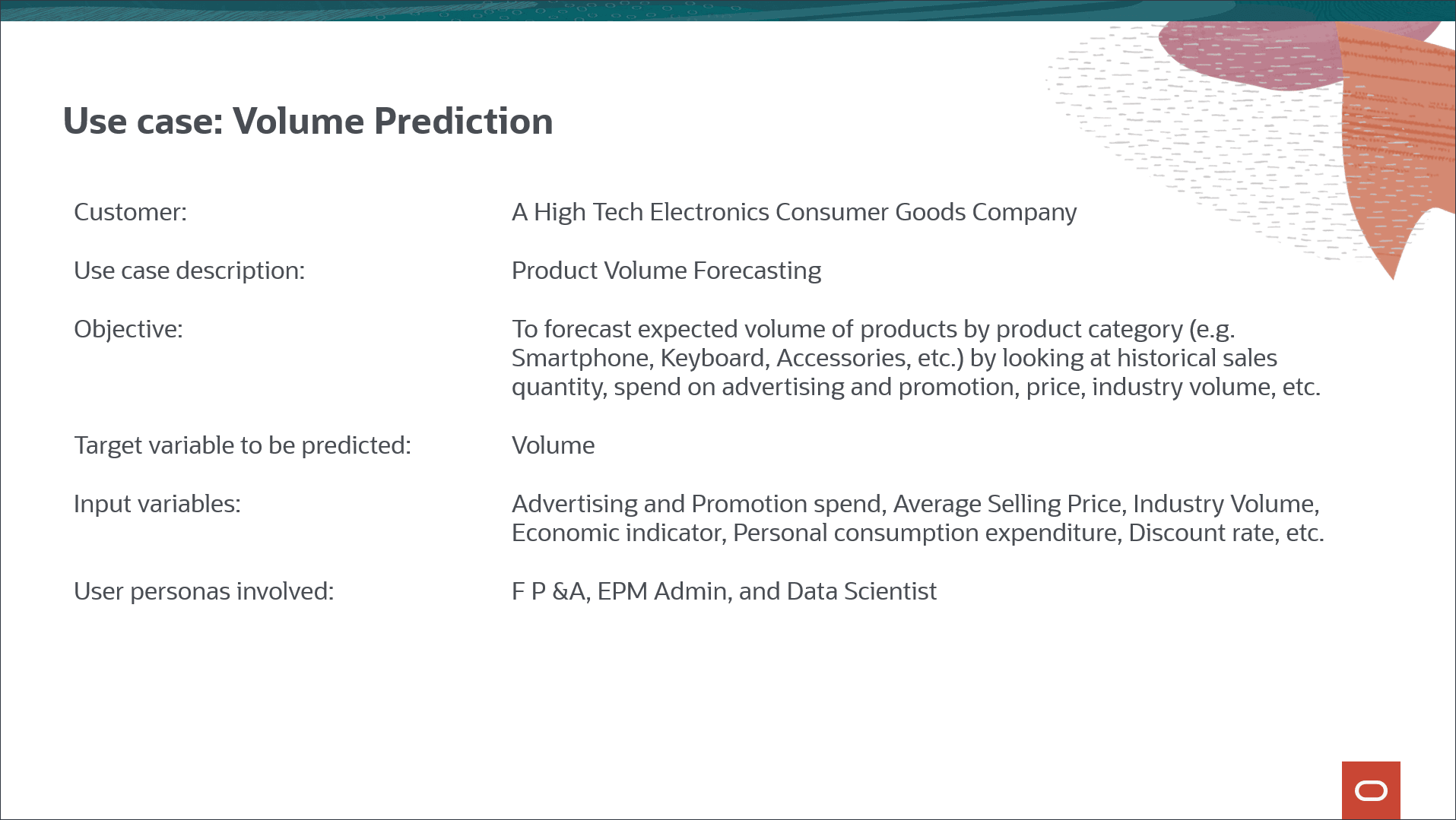
Berücksichtigen Sie den Anwendungsfall, in dem Sie das Umsatzvolumen nach Produkt basierend auf den historischen Umsatzvolumina von Januar FY22 bis Juni FY24 vorhersagen möchten. Neben dem historischen Umsatzvolumen verwenden Sie auch Eingabetreiber wie Branchenvolumen, durchschnittlicher Verkaufspreis, Werbe- und Marketingpromotions und Rabattrate - alle internen Faktoren, die sich auf die zukünftige Volumenprognose auswirken können. Sie verwenden auch ein paar externe Treiber wie Wirtschaftsindikator wie BIP-Wachstumsrate und persönliche Konsumausgaben, die sich auf die zukünftige Volumenprognose auswirken können.
Historische Eingabetreiber werden meist aus Datenquellen importiert, und zukünftige Eingabetreiberwerte können entweder mit herkömmlichen Methoden wie Treiber oder trendbasiert geplant werden, oder Sie können univariate Vorhersage (Imputationsfunktion) verwenden, die als Teil des erweiterten Vorhersagejobs selbst verfügbar ist.
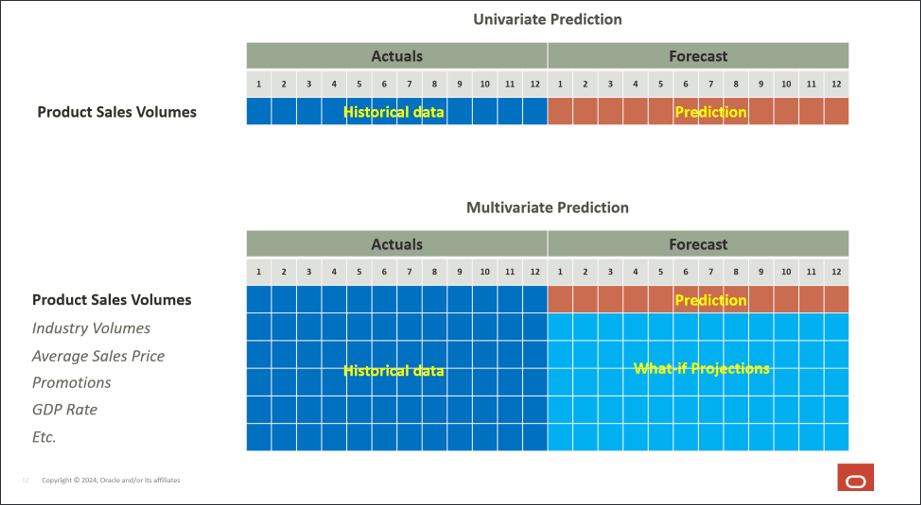
Voraussetzungen
Für praktische Tutorials zu Cloud EPM müssen Sie möglicherweise einen Snapshot in Ihre Cloud EPM Enterprise Service-Instanz importieren. Bevor Sie einen Tutorial-Snapshot importieren können, müssen Sie eine andere Cloud EPM Enterprise Service-Instanz anfordern oder Ihre aktuelle Anwendung und Ihren aktuellen Geschäftsprozess entfernen. Der Tutorial-Snapshot wird weder über Ihre vorhandene Anwendung oder Ihren vorhandenen Geschäftsprozess importiert, noch wird er die Anwendung oder den Geschäftsprozess, mit dem Sie derzeit arbeiten, automatisch ersetzen oder wiederherstellen.
Bevor Sie mit diesem Tutorial beginnen, müssen Sie:
- Haben Sie Serviceadministratorzugriff auf eine Cloud EPM Enterprise Service-Instanz. Für die Instanz darf kein Geschäftsprozess erstellt werden.
- Laden Sie diesen Snapshot hoch, und importieren Sie ihn in Ihren Planning-Geschäftsprozess.
- Laden Sie diese Datumszuordnung auf Ihren lokalen Rechner herunter.
Tipp:
Um die Datei lokal zu speichern, können Sie mit der rechten Maustaste klicken und Link speichern unter auswählen. Stellen Sie sicher, dass Sie die Datei als .csv-Datei speichern. - Laden Sie diesen Umsatzvolumenprognosebericht auf Ihren lokalen Rechner herunter.
Tipp:
Um die Datei lokal zu speichern, können Sie mit der rechten Maustaste klicken und Link speichern unter auswählen.
Hinweis:
Wenn beim Importieren des Snapshots Migrationsfehler auftreten, führen Sie die Migration erneut aus, ausgenommen die HSS-Shared Services-Komponente sowie die Artefakte der Sicherheits- und Benutzervoreinstellungen in der Core-Komponente. Weitere Informationen zum Hochladen und Importieren von Snapshots finden Sie in der Dokumentation Migration für Oracle Enterprise Performance Management Cloud verwalten.Opt-in für erweiterte Vorhersagen
Wenn Sie erweiterte Vorhersagen und KI-Funktionen verwenden möchten, müssen Sie zuerst die Seite "Anwendungseinstellungen" aufrufen und aktivieren.
- Klicken Sie auf der Homepage auf Anwendung, Einstellungen.
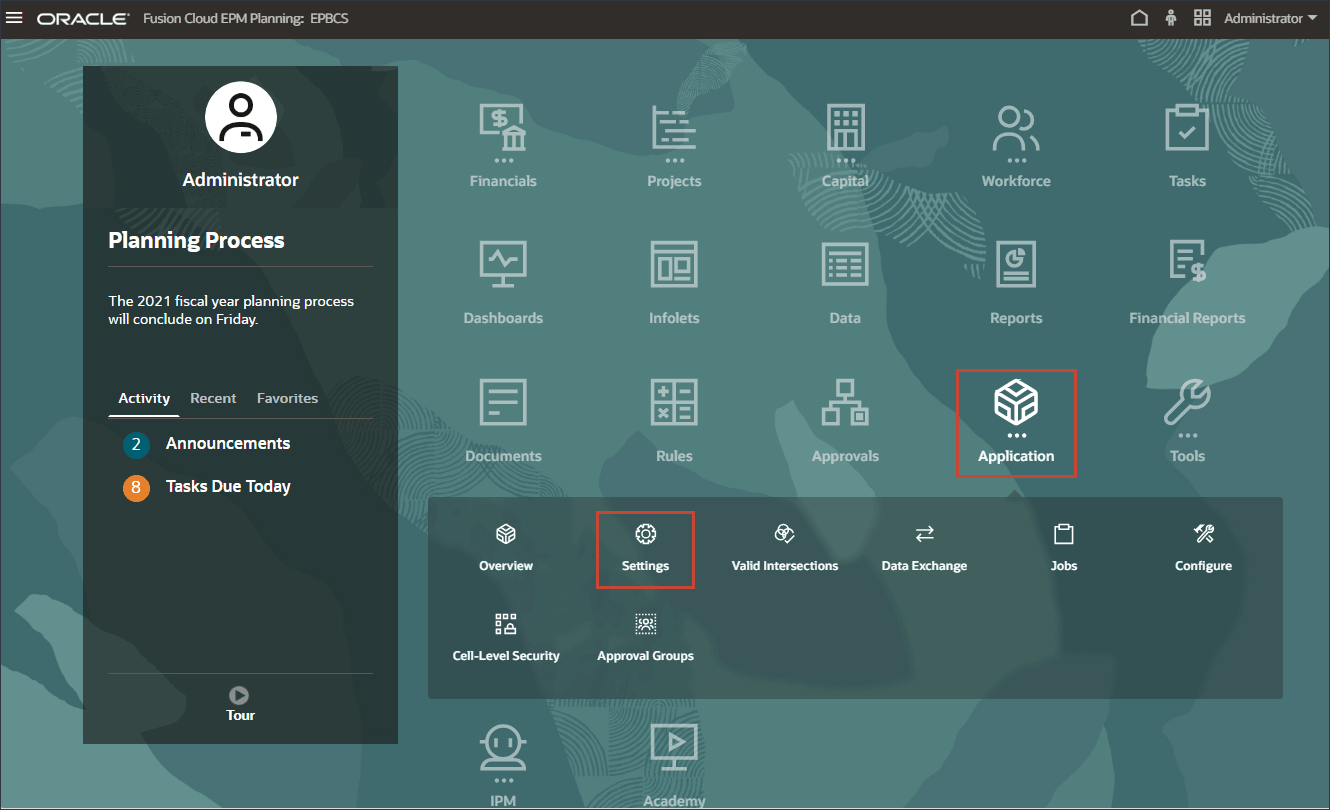
- Scrollen Sie in den Einstellungen nach unten, und wählen Sie unter KI aktivieren die Option Erweiterte Vorhersagen aus, um die KI-Datenanalyse für erweiterte, multivariate Vorhersagen zu aktivieren.
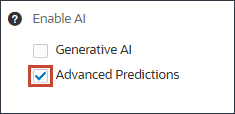
- Klicken Sie in die Informationsnachricht auf OK.
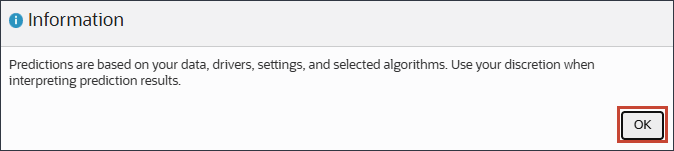
- Scrollen Sie nach oben, und klicken Sie auf Speichern.
- Klicken Sie in die Informationsnachricht auf OK.
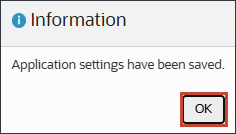
- Klicken Sie auf
 (Home), um zur Homepage zurückzukehren.
(Home), um zur Homepage zurückzukehren.
Anwendung vorbereiten
Bevor Sie die Schritte in diesem Tutorial ausführen, müssen Sie die Anwendung vorbereiten. Die angegebene Anwendung enthält keine Gruppen, Rollen oder Sicherheit. Daher müssen Sie die EPM-Gruppe erstellen und dann dem EPM Cloud-Navigationsfluss zuweisen. Mit dem EPM Cloud-Navigationsfluss können Sie die mit "Erweiterte Vorhersagen" generierten Vorhersagen prüfen.
EPM-Gruppe erstellen
- Klicken Sie im Home-Verzeichnis auf Extras, Zugriffskontrolle.
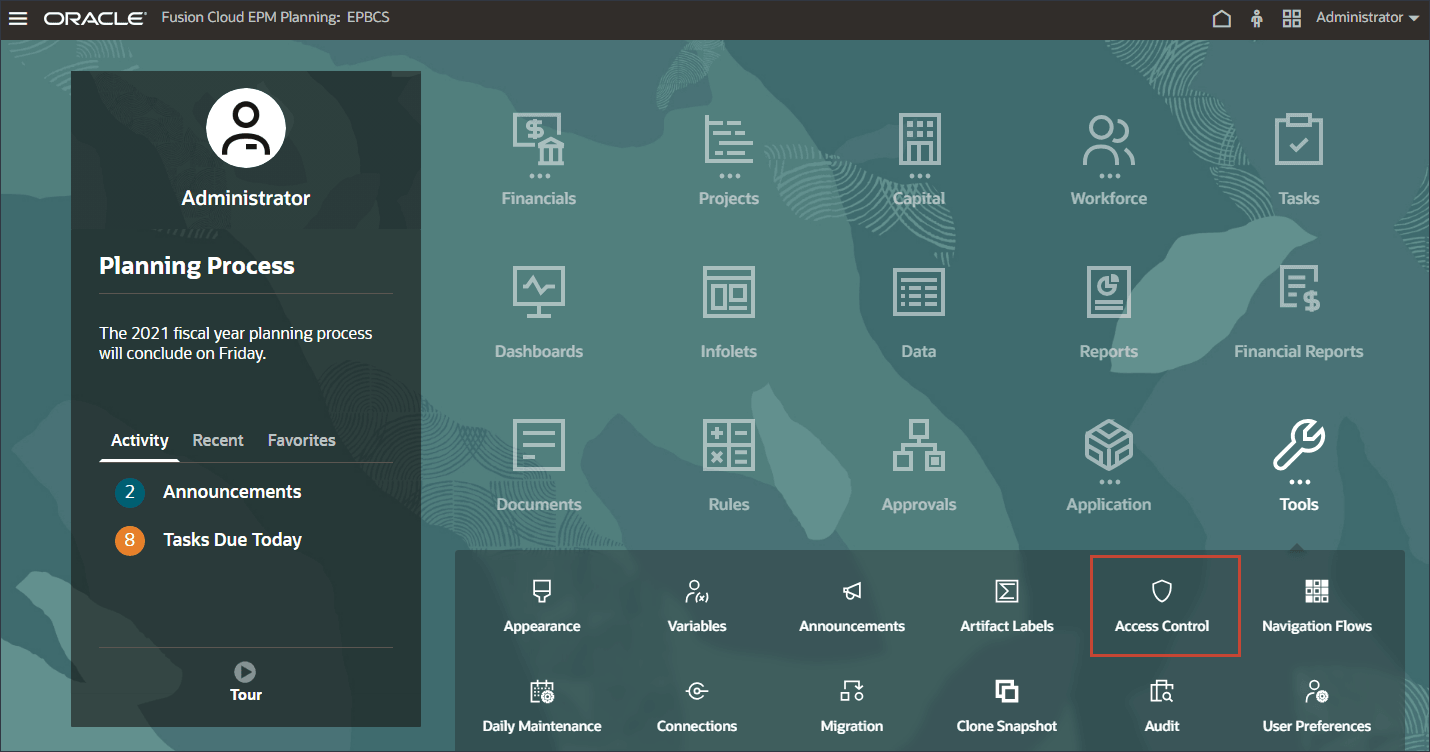
- Klicken Sie in Gruppen verwalten auf Erstellen.
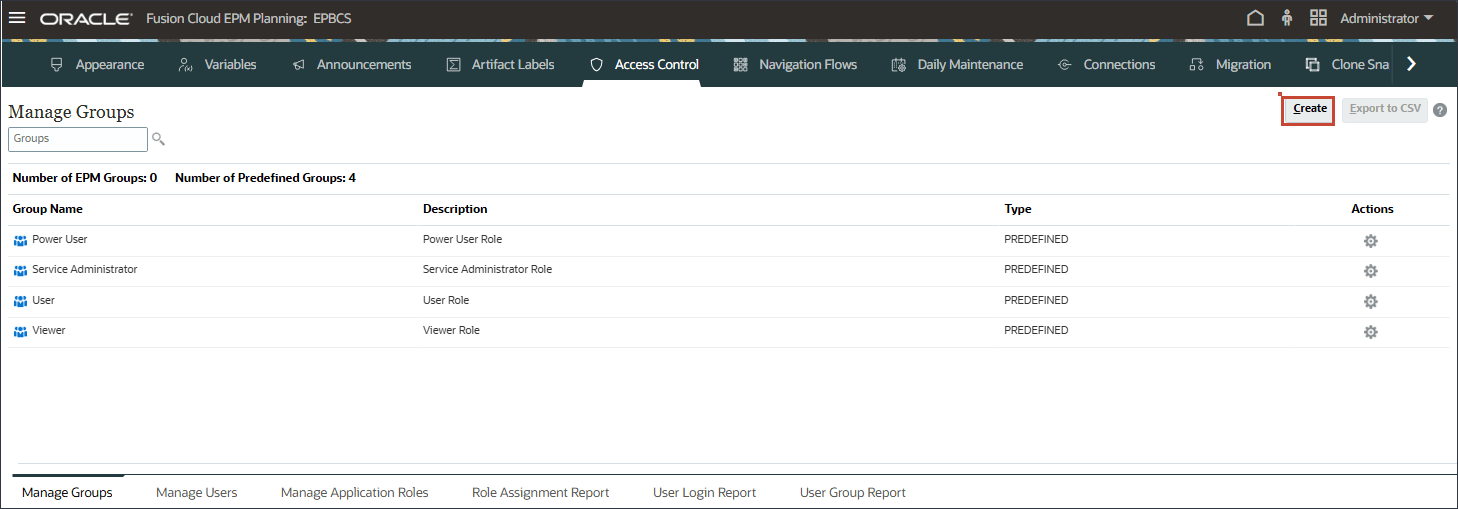
- Geben Sie unter Gruppe erstellen als Namen EPM ein.
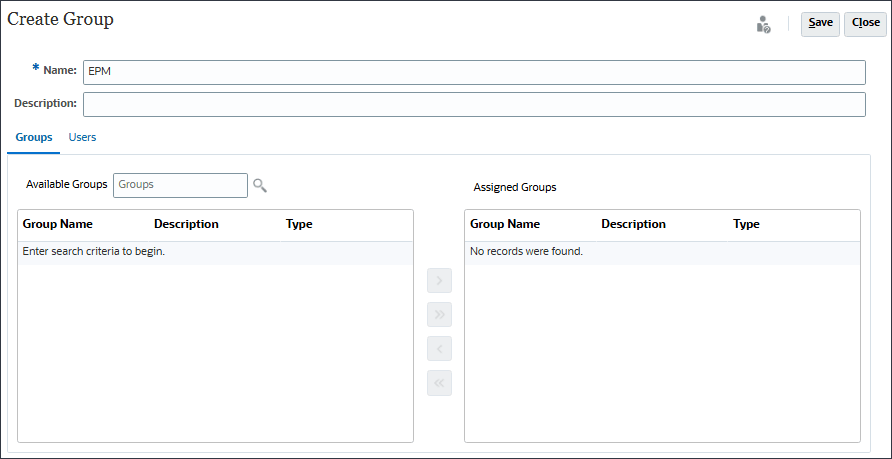
- Wenn Gruppen ausgewählt sind, klicken Sie neben "Verfügbare Gruppen" auf
 (Suchen).
(Suchen).
Die verfügbaren Gruppen werden aufgelistet.
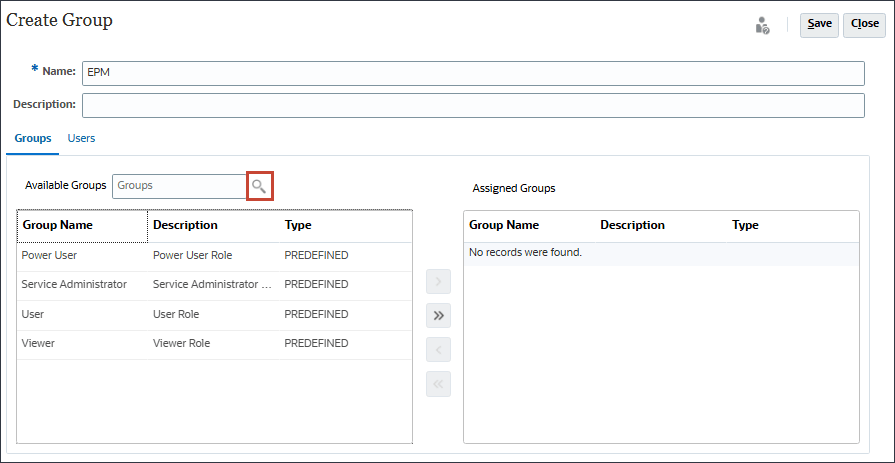
- Um alle vordefinierten Rollen zu verschieben, klicken Sie auf
 (Alle verschieben).
(Alle verschieben). 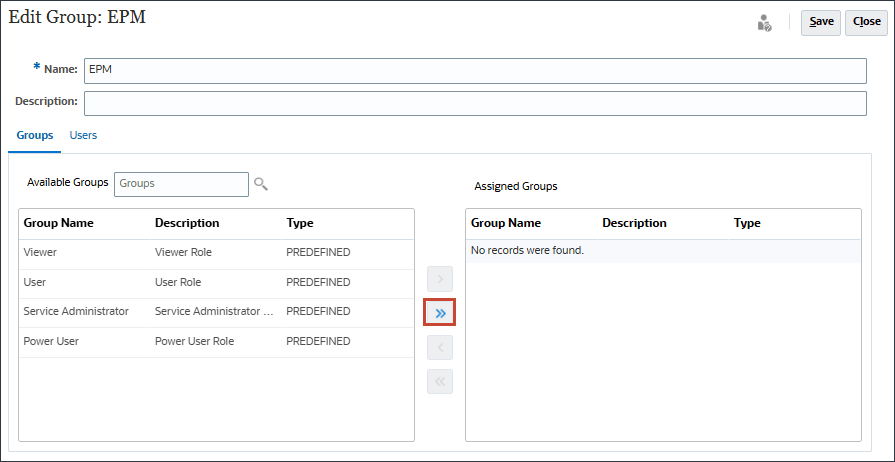
- Klicken Sie auf Speichern.
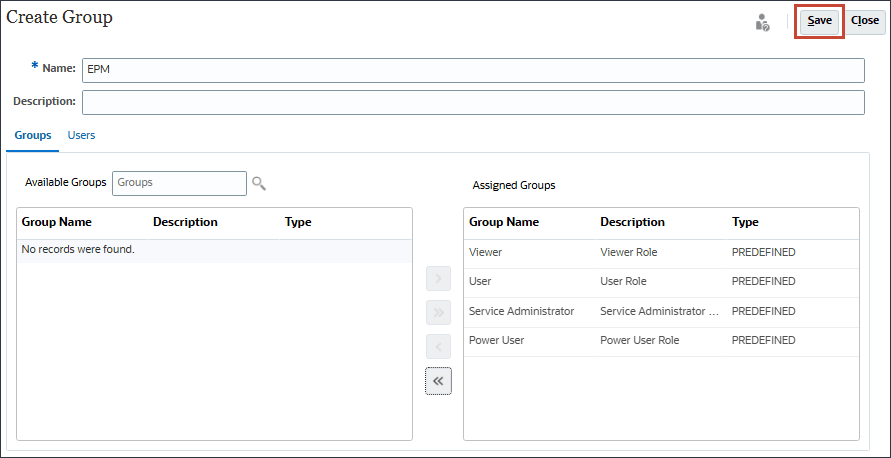
- Klicken Sie in der Informationsnachricht auf OK.
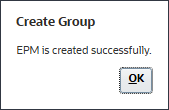
- Prüfen Sie, ob EPM unter Gruppen verwalten aufgeführt ist.
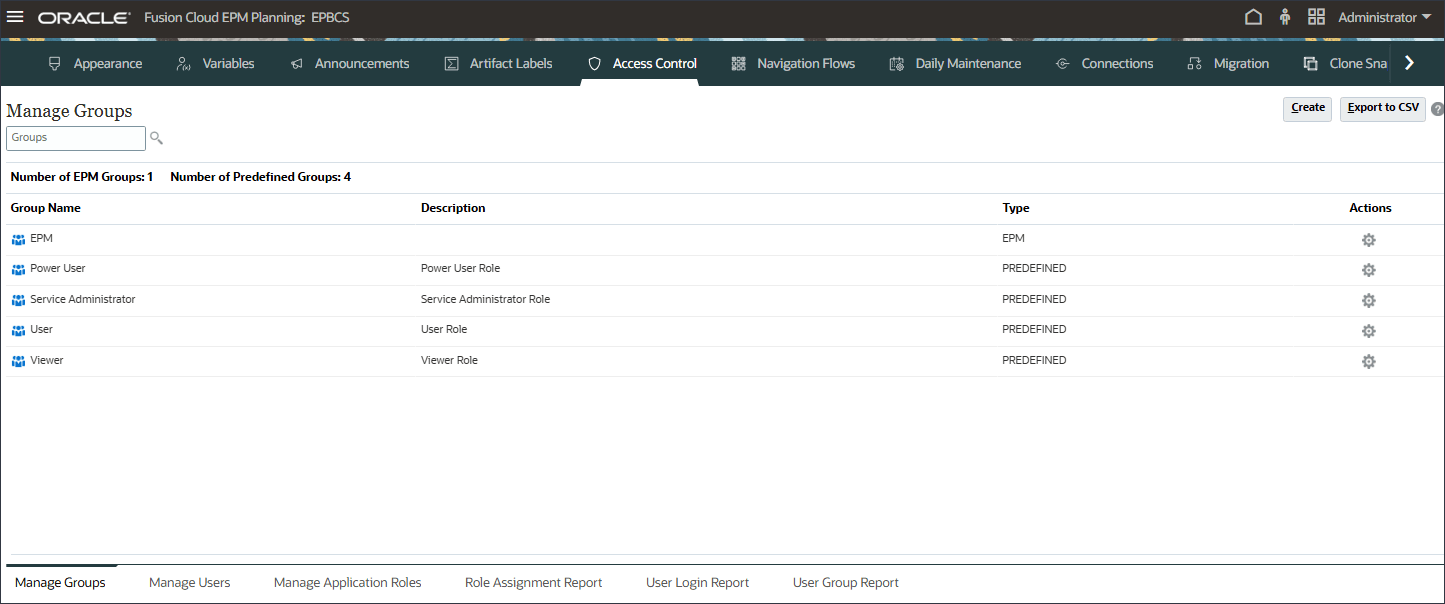
- Klicken Sie auf
 (Home), um zur Homepage zurückzukehren.
(Home), um zur Homepage zurückzukehren.
- Klicken Sie auf der Homepage auf Extras, Navigationsflüsse.
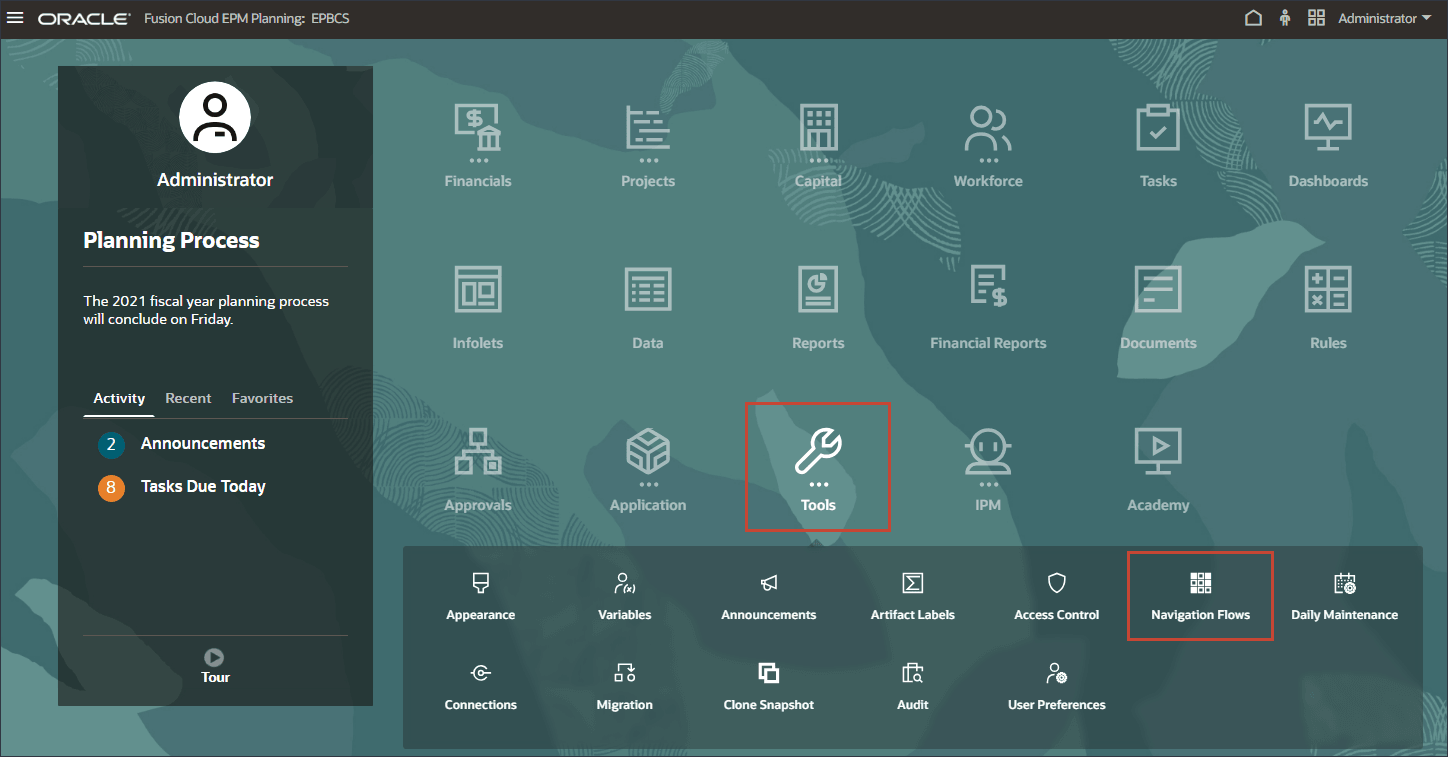
- Prüfen Sie im Navigationsfluss, ob EPM Cloud auf Inaktiv gesetzt ist, und klicken Sie dann auf EPM Cloud.
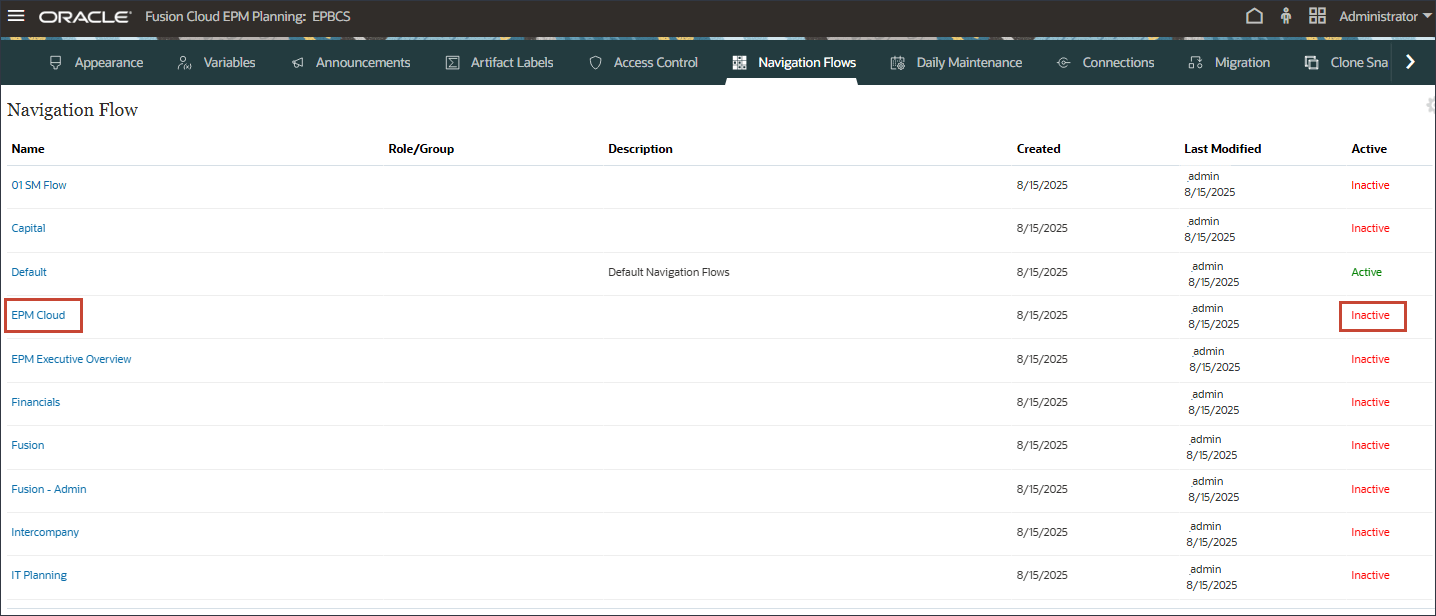
- Geben Sie in EPM Cloud unter Zuweisen zu EPM ein, und klicken Sie auf Speichern und schließen.
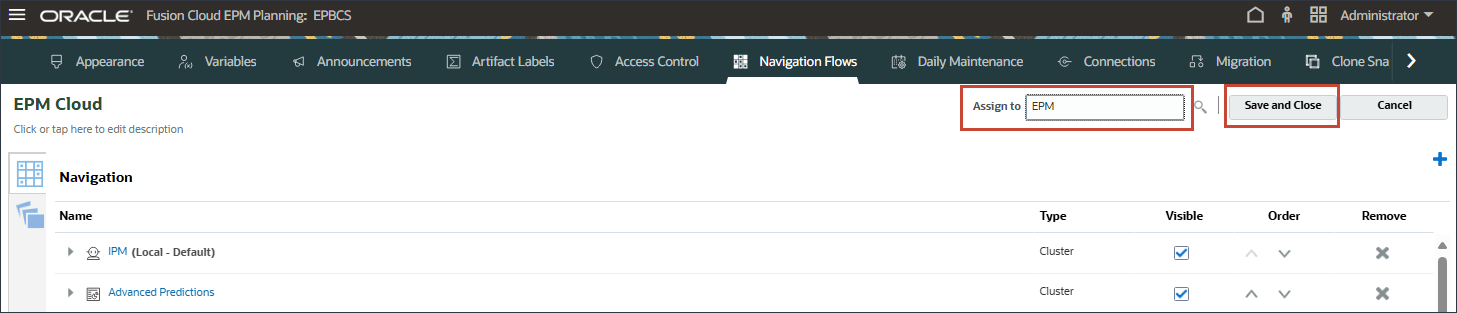
- Klicken Sie für EPM Cloud auf Inaktiv, um den EPM Cloud-Navigationsfluss zu aktivieren.
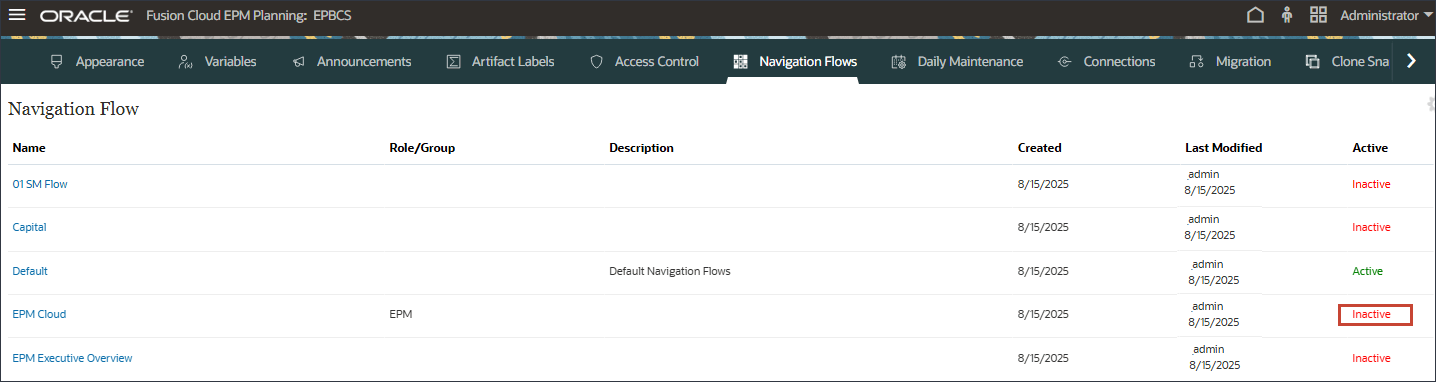
- Klicken Sie auf
 (Home), um zur Homepage zurückzukehren.
(Home), um zur Homepage zurückzukehren.
EPM-Gruppe dem Navigationsfluss in EPM Cloud zuweisen
Vorbereitung auf erweiterte Vorhersagen
In diesem Abschnitt führen Sie die Schritte des Endbenutzers aus, bevor Sie erweiterte Vorhersagen konfigurieren. Sie stellen sicher, dass Benutzervariablen festgelegt sind, und wählen den EPM Cloud-Navigationsfluss aus. Sie prüfen auch das Volume-Analyse-Dashboard. Sie prüfen und bearbeiten Eingabetreiber. Sie prüfen fehlende Eingabetreiberwerte für zukünftige Perioden und prüfen das Vorhersagenformular.
Benutzervariablen festlegen
Sie legen Benutzervariablen so fest, dass Sie Daten in Formularen und Dashboards anzeigen können.
- Klicken Sie auf der Homepage auf Extras, Benutzervoreinstellungen.
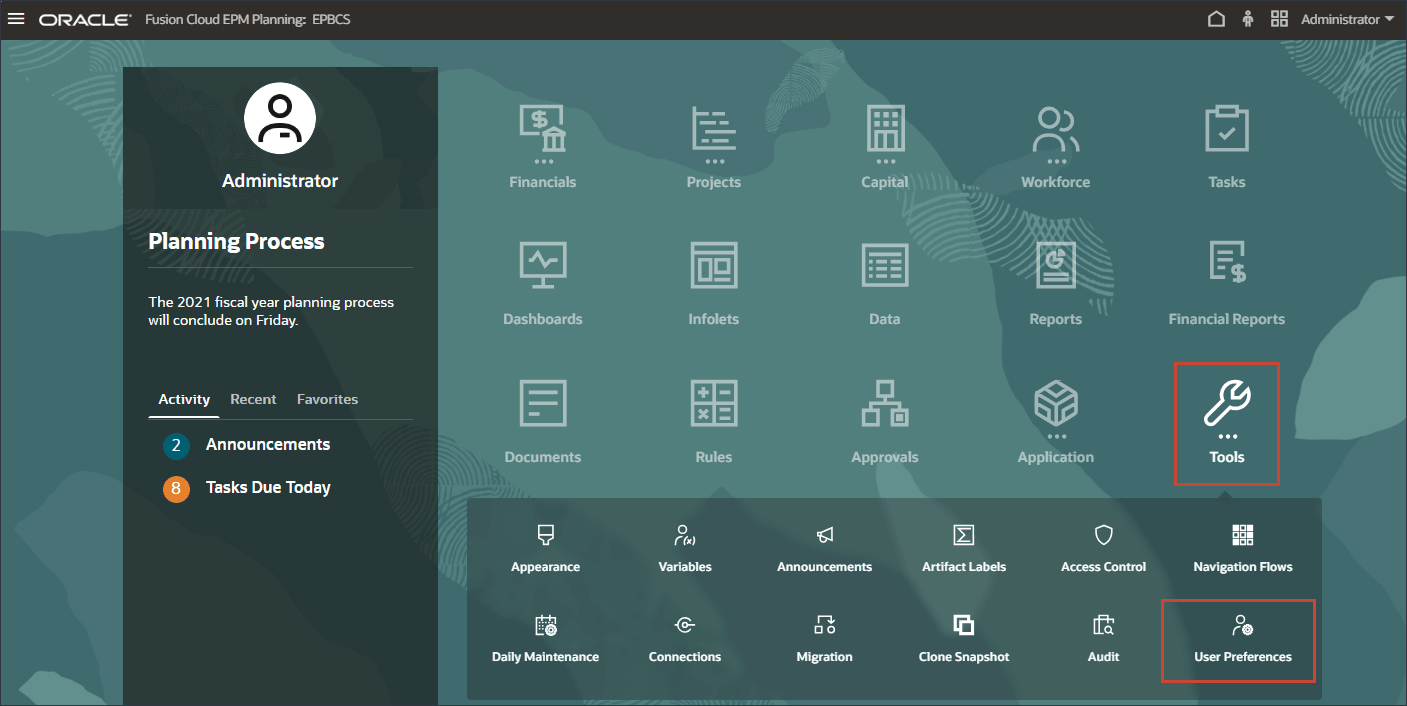
- Klicken Sie auf Benutzervariablen.
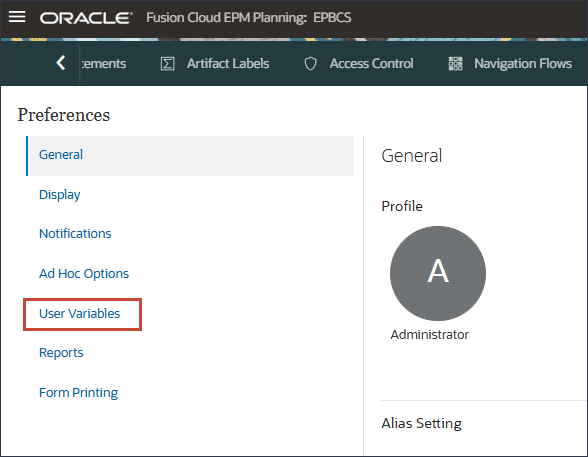
- Geben Sie für Benutzervariablen Folgendes ein, oder wählen Sie es aus, und klicken Sie auf Speichern.
Dimension Benutzervariable Mitglied Währung Währung USD Entity Entity Umsatz US Währung Berichtswährung USD Scenario Scenario Ist Version Version In Bearbeitung Jahre Jahre FY21 Konto Aufwandskonto Gesamtmarketingaufwand Konto Aufwandstreiber Marketingaufwandstreiber Version PA-Version Konservativ Product Produktfamilie SmartPhones Product Produktlinie 250-Servers Scenario TargetScenario Angepasster Wert Market Geschäftspartner Gesamtmarkt Die Benutzervariablen sind ausgewählt.
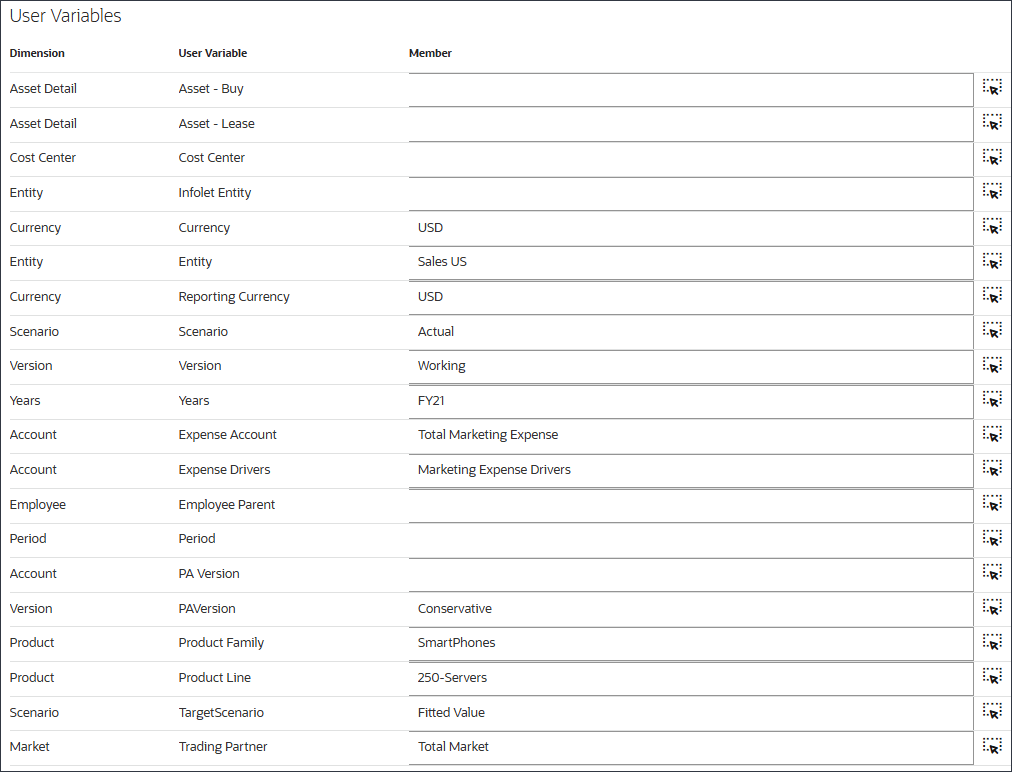
- Klicken Sie auf OK in der Informationsnachricht.
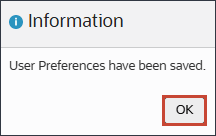
- Klicken Sie auf
 (Home), um zur Homepage zurückzukehren.
(Home), um zur Homepage zurückzukehren.
Navigationsfluss auswählen
Sie wählen den EPM Cloud-Navigationsfluss aus, der eine Karte für erweiterte Vorhersagen enthält, damit Sie die Volumenprognose prüfen können.
- Klicken Sie auf der Homepage auf
 (Standard), und wählen Sie EPM Cloud aus.
(Standard), und wählen Sie EPM Cloud aus. 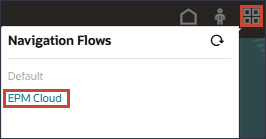
Der EPM Cloud-Navigationsfluss wird angezeigt.
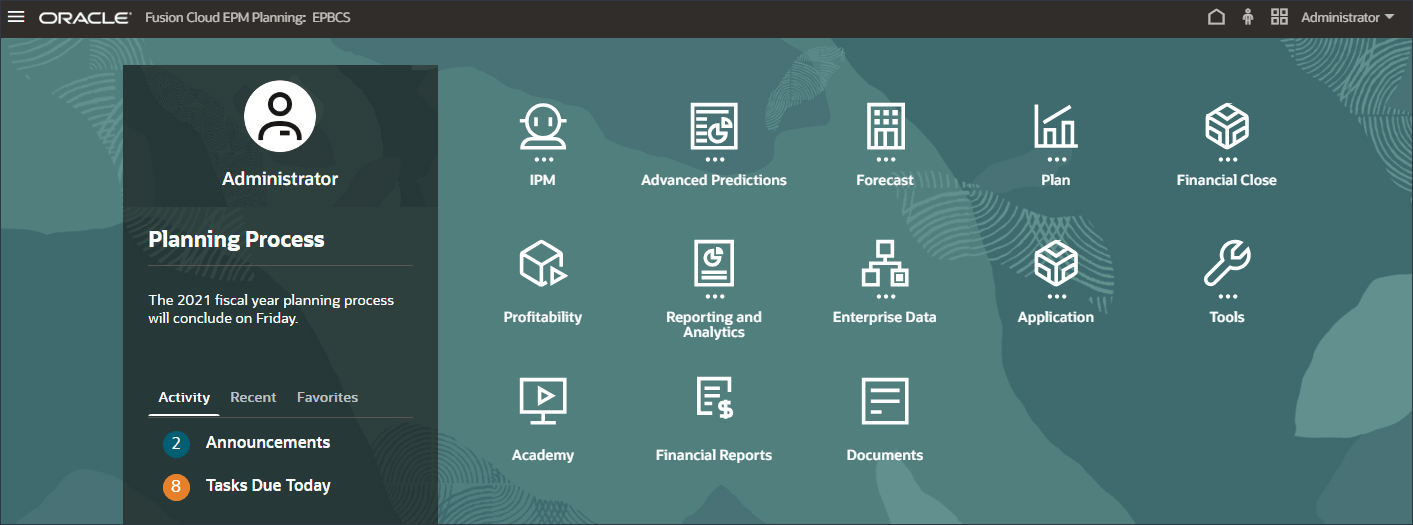
- Beachten Sie im EPM Cloud-Navigationsfluss die Karte Erweiterte Vorhersagen.
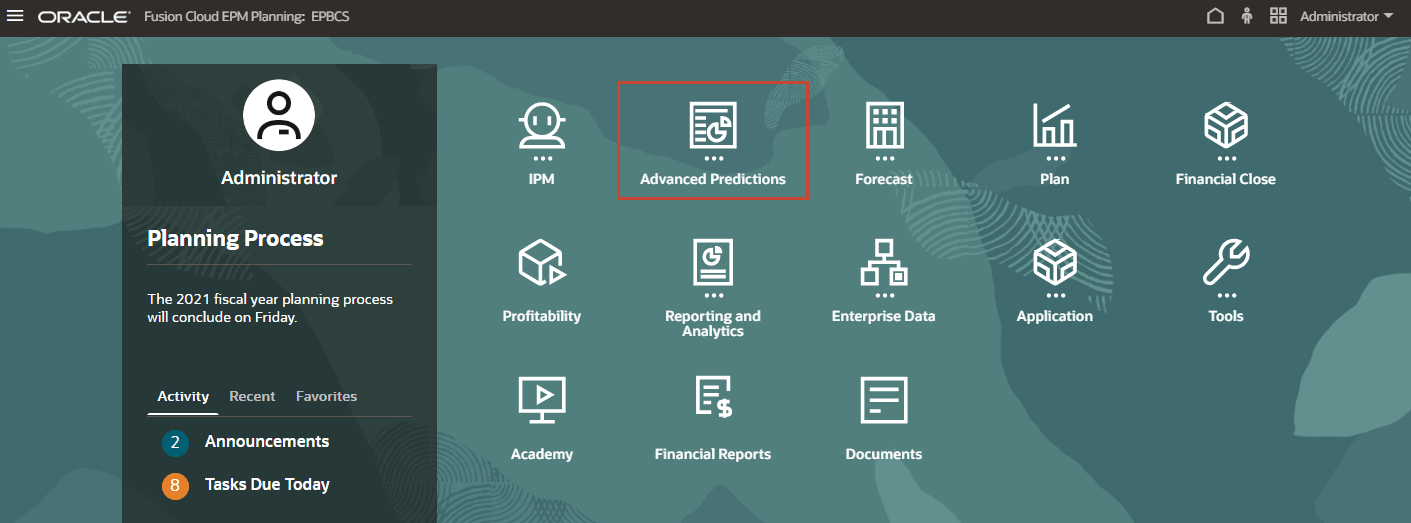
- Klicken Sie auf Erweiterte Vorhersagen.
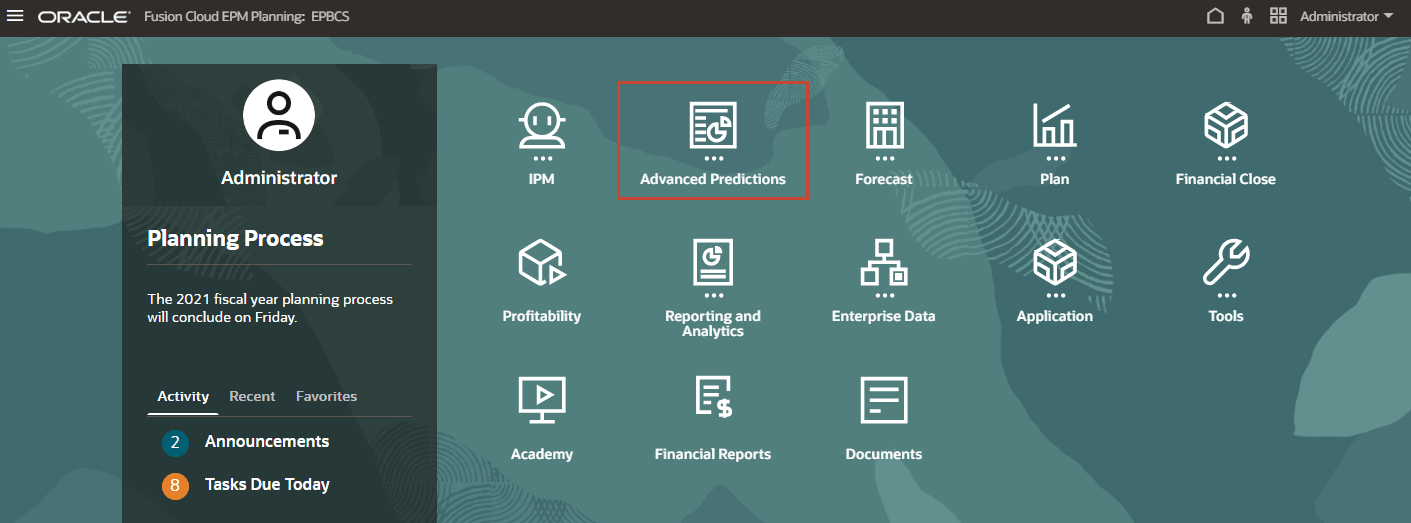
Dies ist ein Navigationsfluss, in dem Sie die mit "Erweiterte Vorhersagen" generierten Vorhersagen prüfen können.
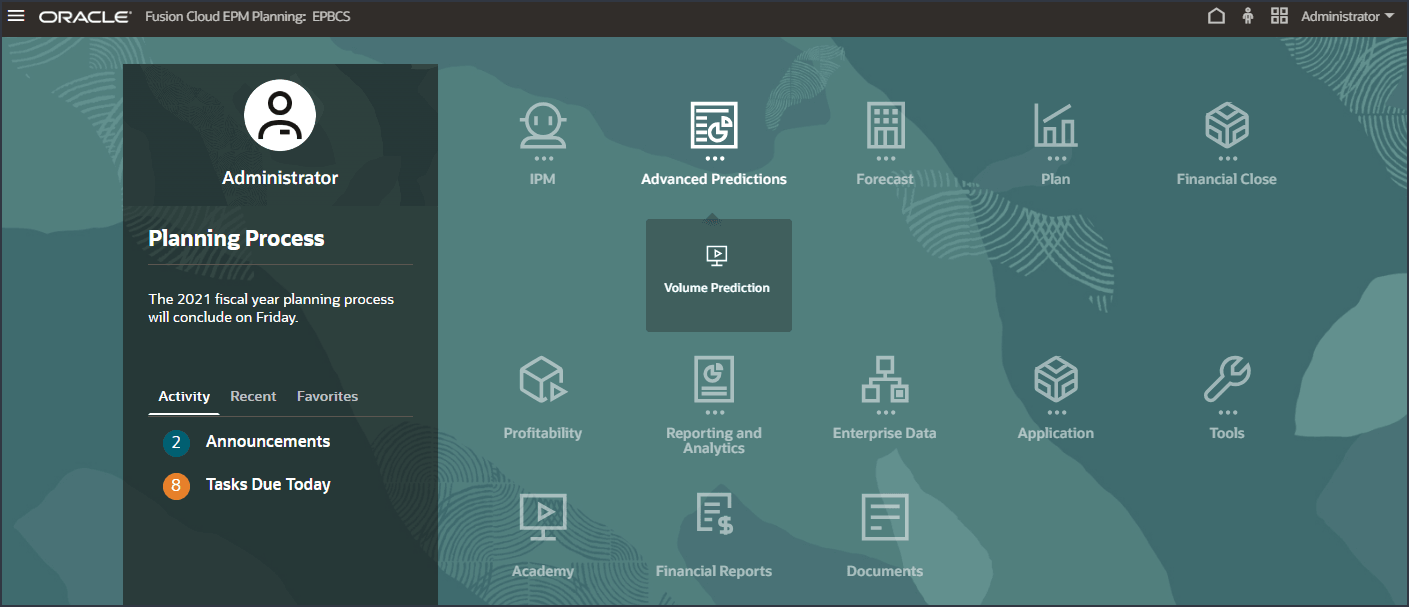
Volumenvorhersagen prüfen
Bevor Sie Volumenvorhersagen erstellen und ausführen, prüfen Sie das Dashboard für Volumenvorhersagen zusammen mit historischen Daten, die für diesen Anwendungsfall vorbereitet wurden. Sie verwenden die Karte "Volumenvorhersagen", die so eingerichtet ist, dass die Analyse des Volumens nach Periode und anderen Treibern angezeigt wird. Diese Karte enthält auch Registerkarten, die so eingerichtet sind, dass die Treiberwerte und die Vorhersageergebnisse angezeigt werden.
- Klicken Sie auf der Homepage auf Erweiterte Vorhersagen, Volume-Vorhersage.
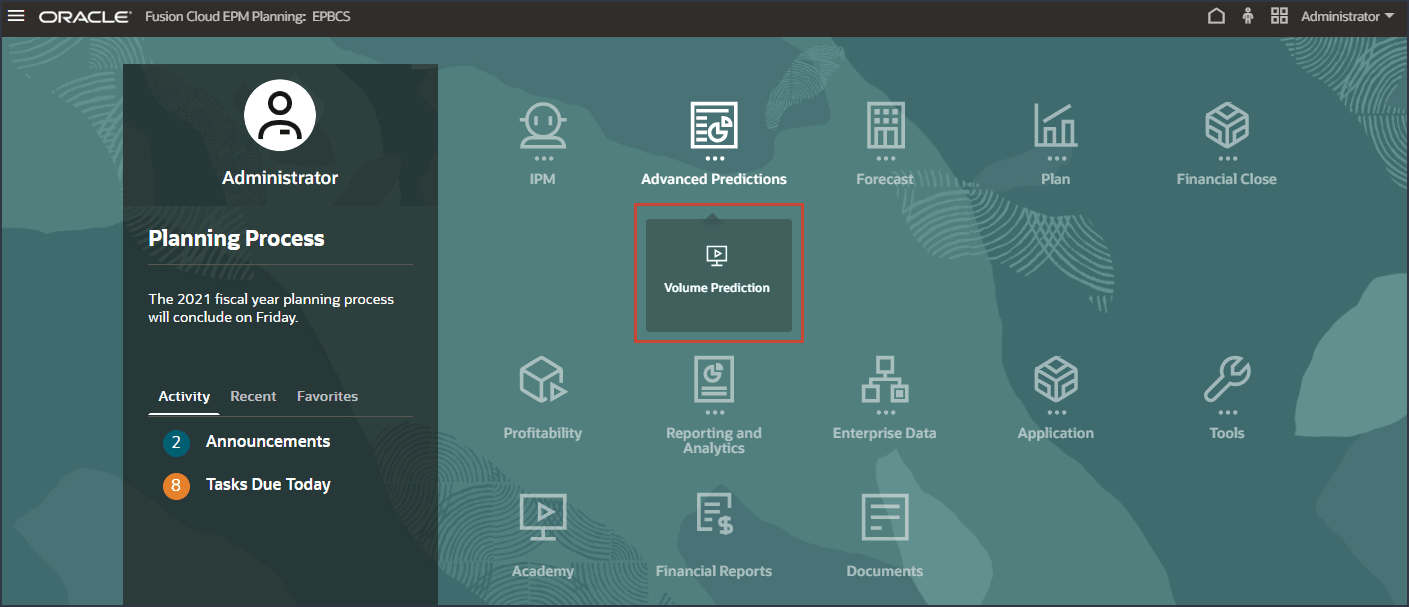
- Prüfen Sie die Volumenprognosen, einschließlich Volumentrend, Preis ggü. Volumen nach Produkt, Werbung und Promotion nach Produkt und Umsatzverteilung nach Produkt.

- Klicken Sie unten auf die Registerkarte Vorhersage.
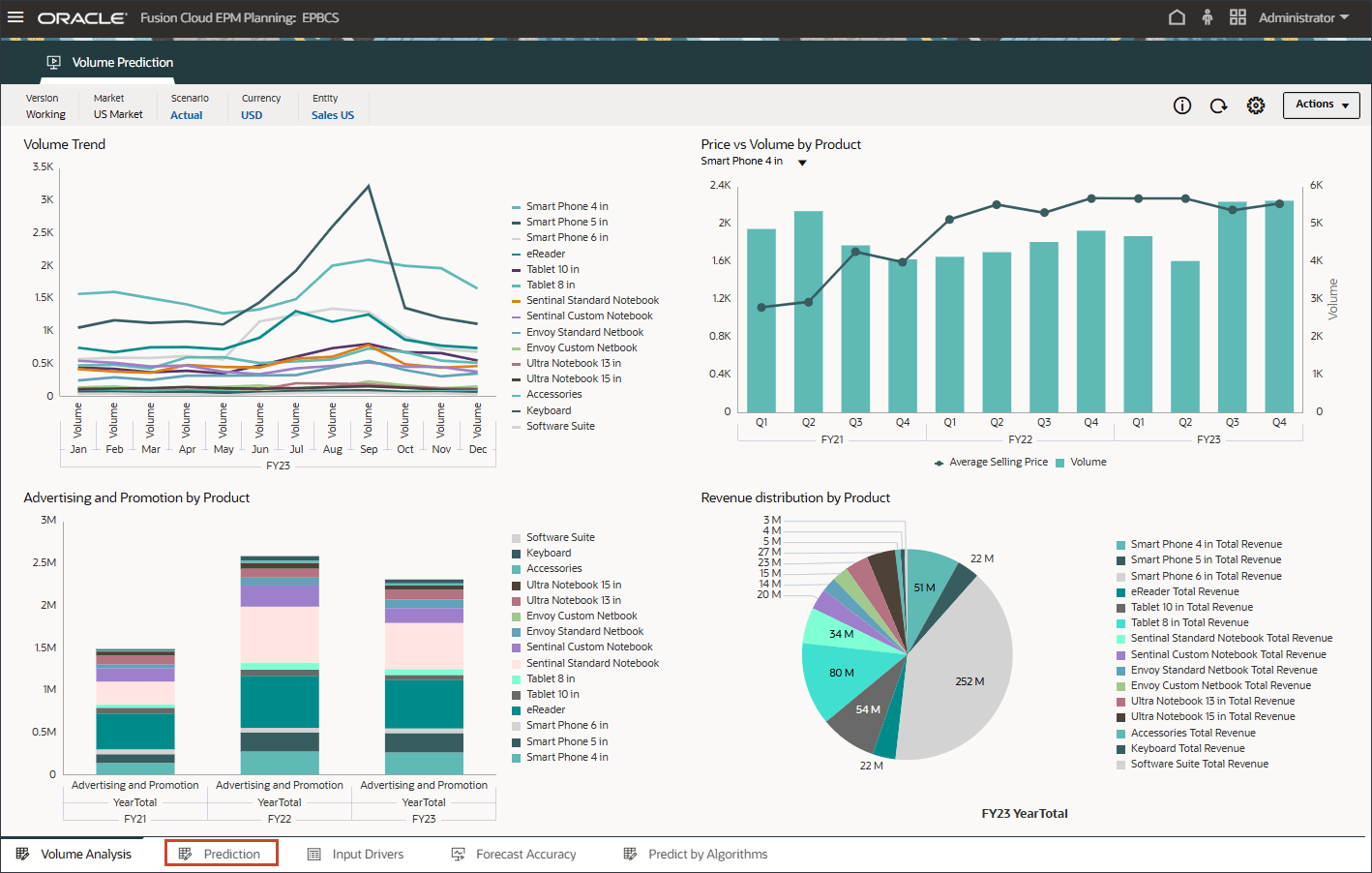
- Prüfen Sie im Balkendiagramm oben die historische Volumenprognose.
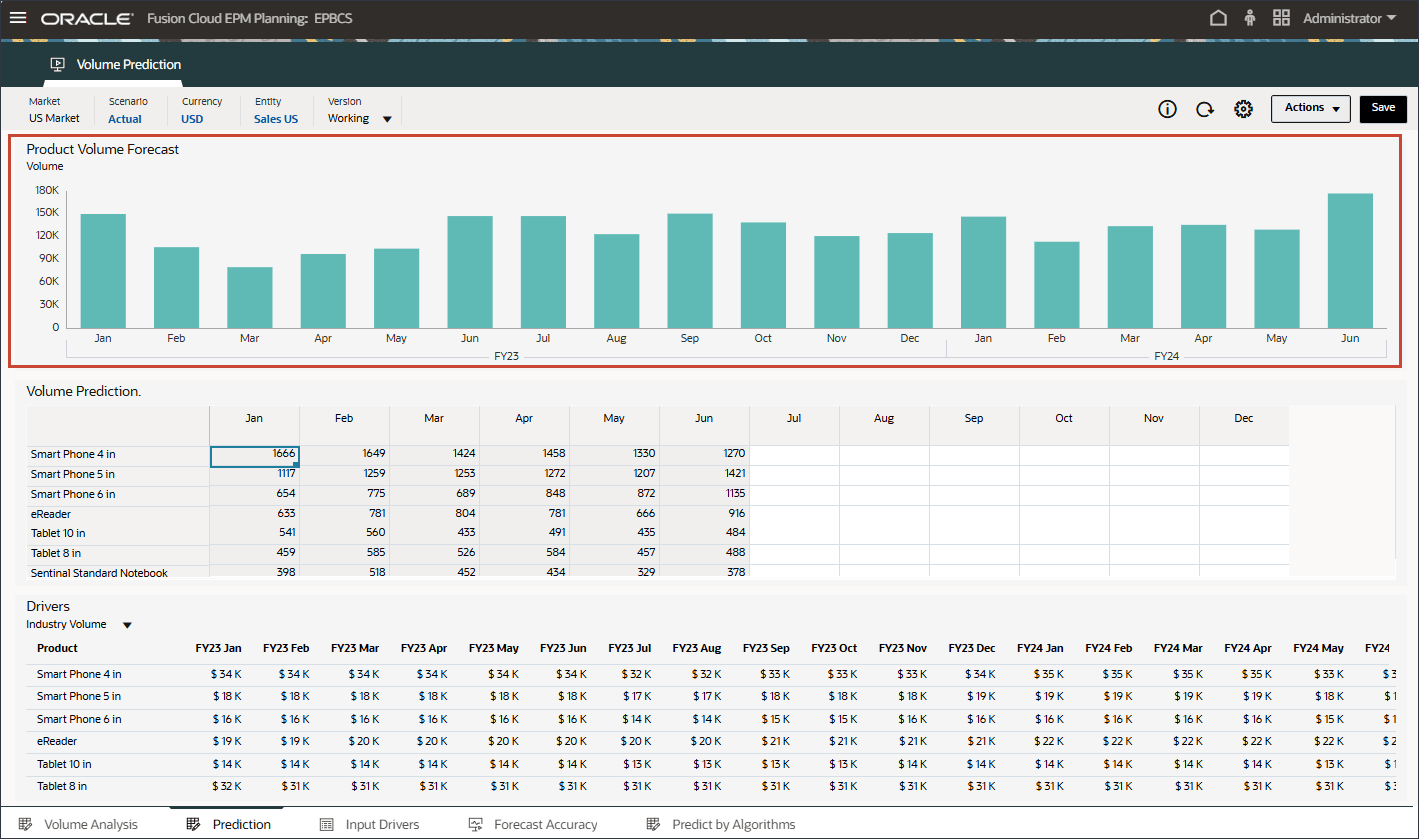
- Prüfen Sie im Raster "Treiber" unten die Treiberdaten, die in erweiterten Vorhersagen verwendet werden. Dazu gehören historische und zukünftige Treiberdaten.
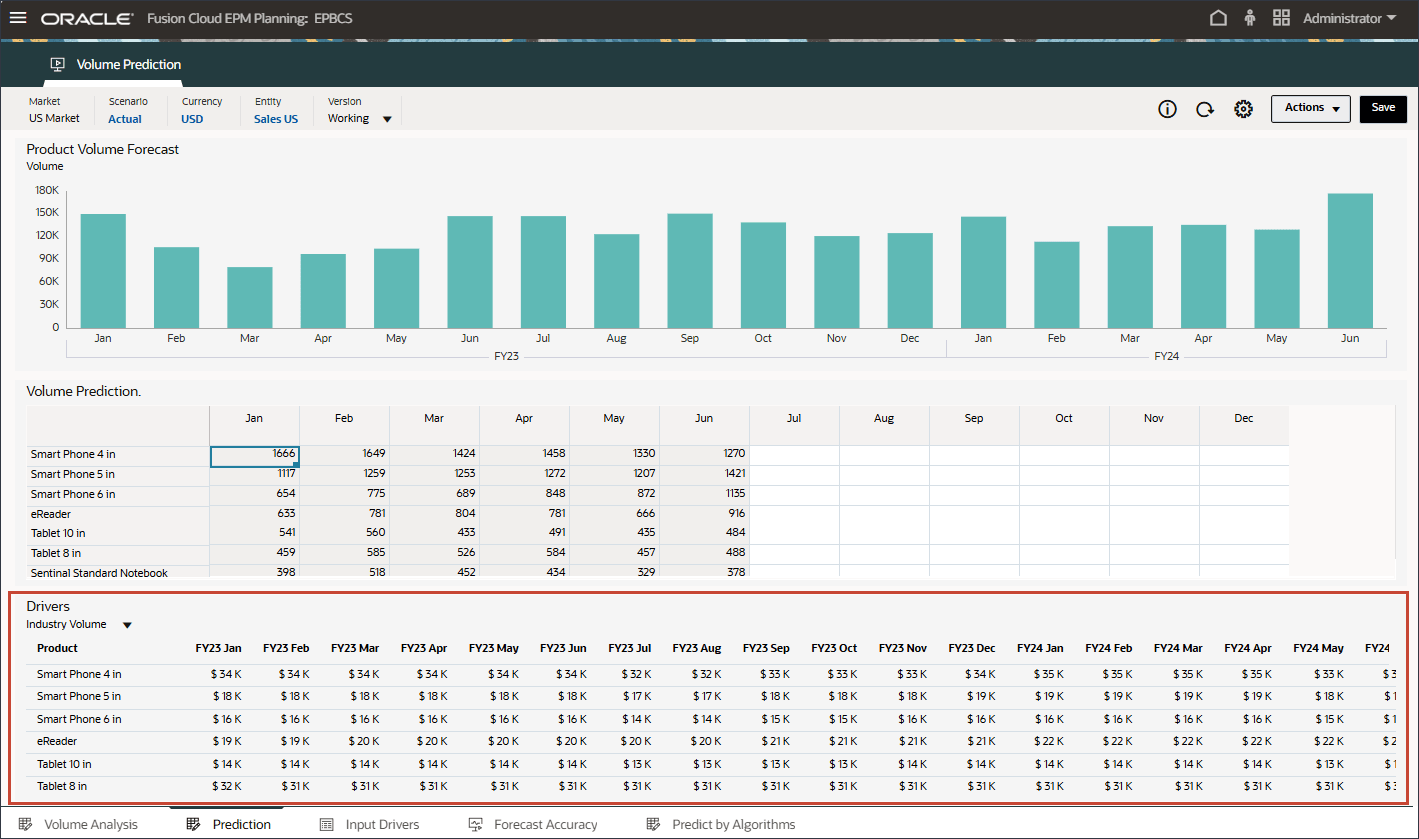
Während die historischen Istdaten für Treiber über die Integration aus verschiedenen Systemen bezogen werden können, können zukünftige Treiberdaten entweder über herkömmliche Prognosemethoden wie Treiber / Trend / manuell abgeleitet werden oder sie können auf einer Einstellung im Job "Erweiterte Vorhersage" basieren, um Eingabetreiberdaten automatisch mit univariater Vorhersage (statistische Methoden) zu generieren.
- Klicken Sie unter "Treiber" auf Branchenvolumen, um die Treiber zu prüfen. Nachdem Sie die Treiber geprüft haben, klicken Sie erneut auf Branchenvolumen, um die Liste zu schließen.
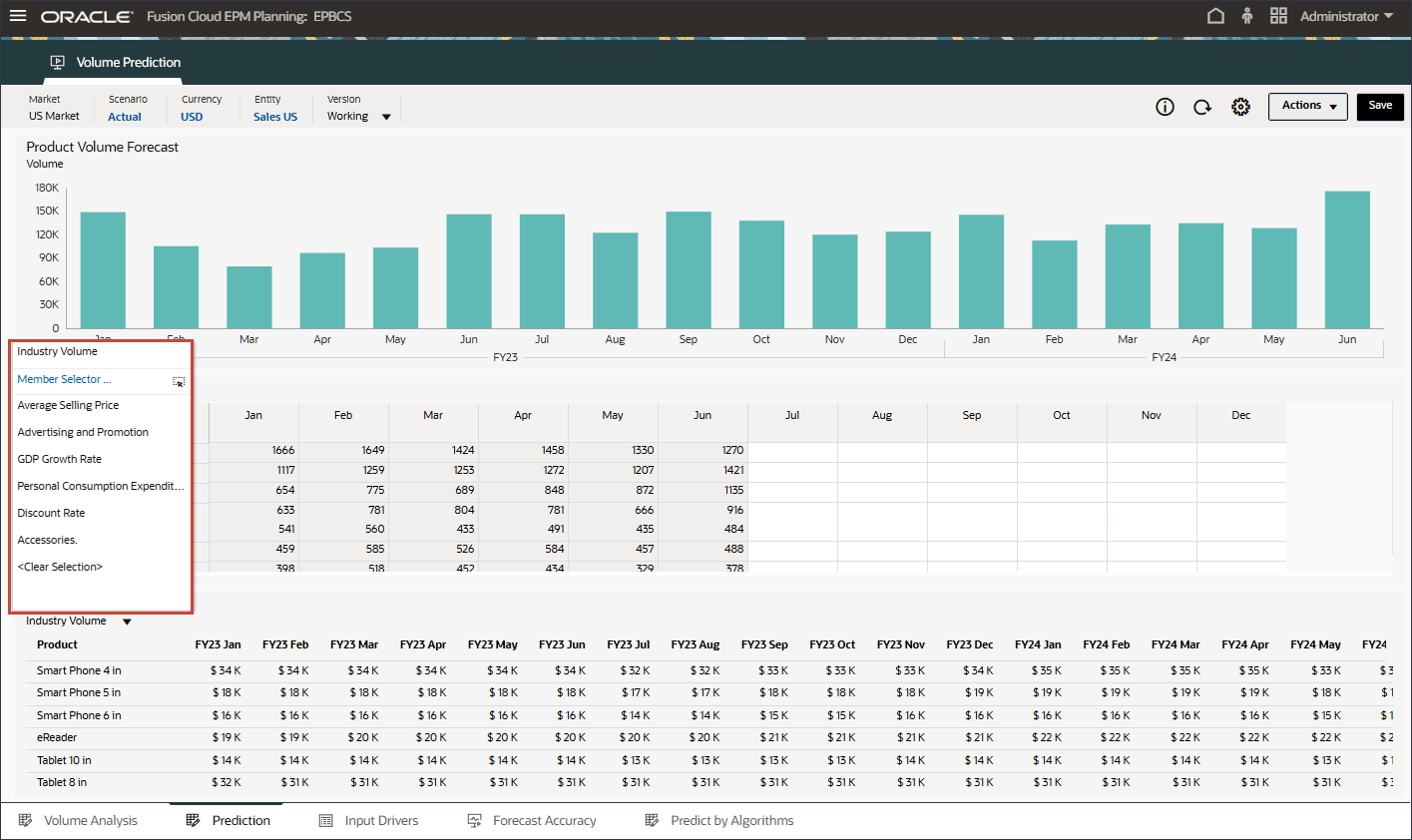
Sie können einen von mehreren Treibern auswählen, darunter den durchschnittlichen Verkaufspreis, die Werbung und die Promotion sowie den Diskontsatz.
- Klicken Sie im Raster "Treiber" auf
 (Aktionen), und wählen Sie Maximieren aus.
(Aktionen), und wählen Sie Maximieren aus. 
- Prüfen Sie Eingabetreiber für vergangene und zukünftige Daten für das Branchenvolumen.
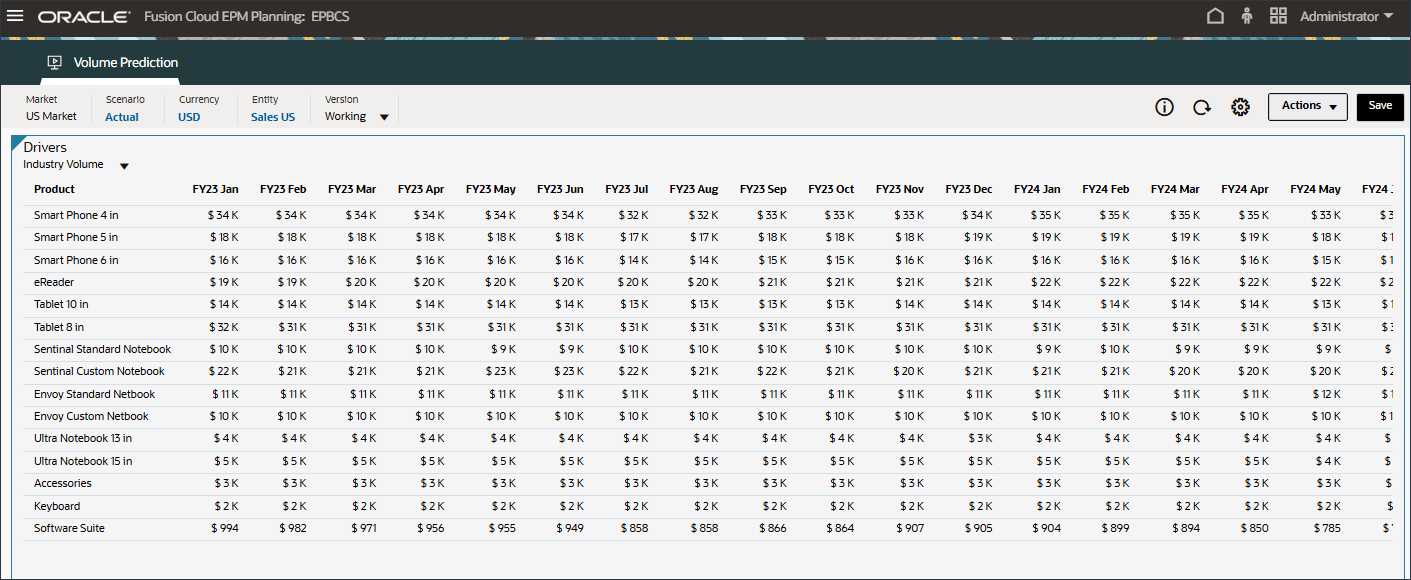
- Scrollen Sie nach rechts, um zukünftige Werte zu prüfen.
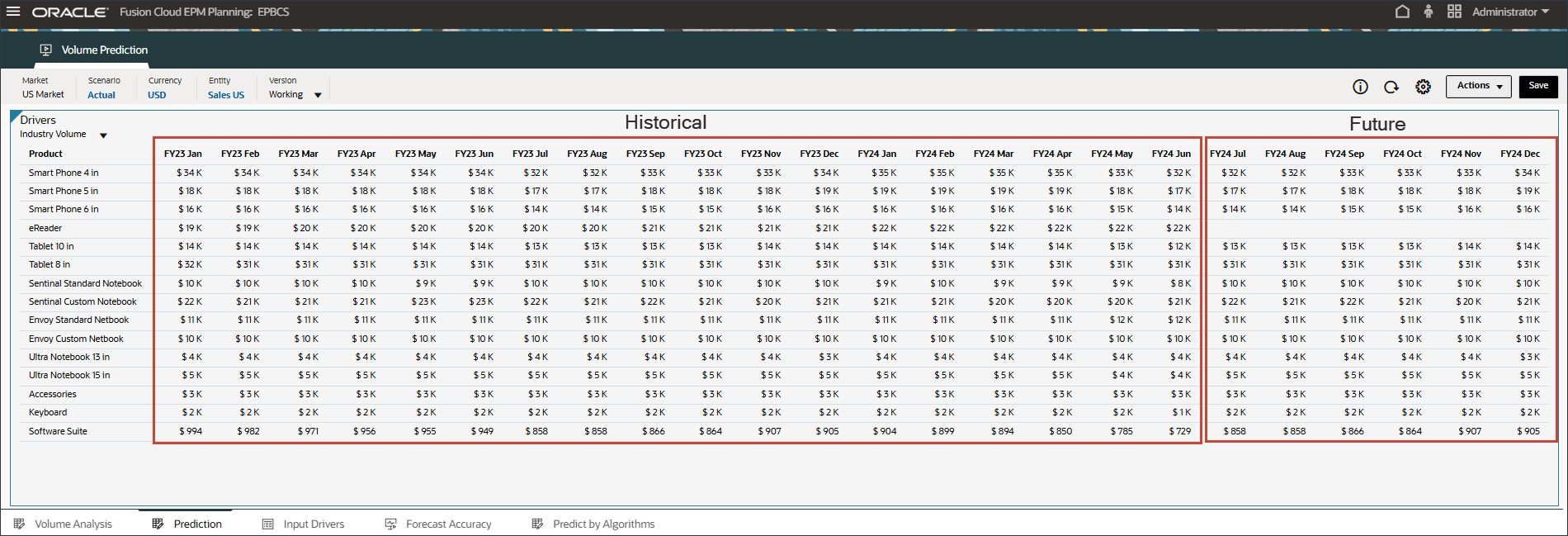
- Klicken Sie in der Dropdown-Liste "Treiber" auf Branchenvolumen, und wählen Sie Durchschnittlicher Verkaufspreis.
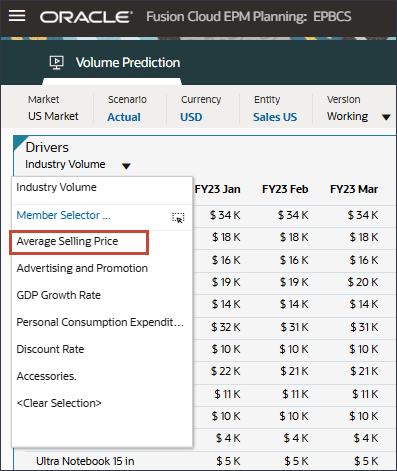
Daten für den durchschnittlichen Verkaufspreis werden angezeigt.
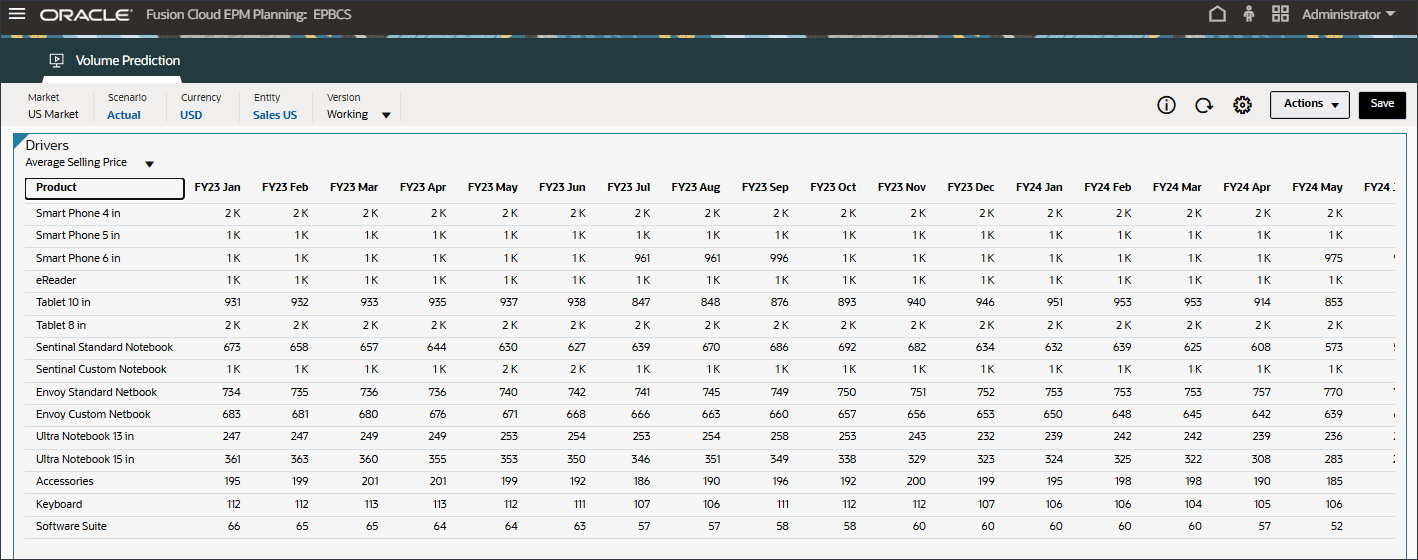
- Klicken Sie in der Dropdown-Liste "Treiber" auf Durchschnittlicher Verkaufspreis, und wählen Sie Werbung und Promotion aus.
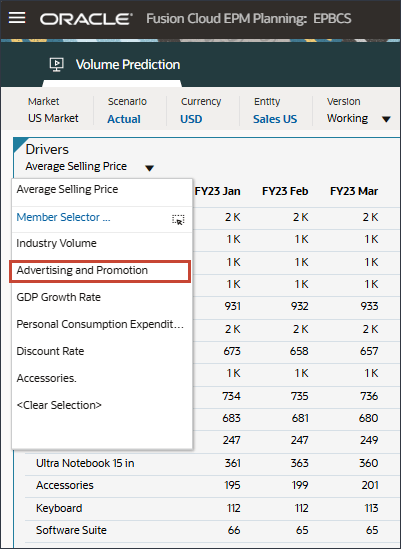
Daten für Werbung und Werbung werden angezeigt.
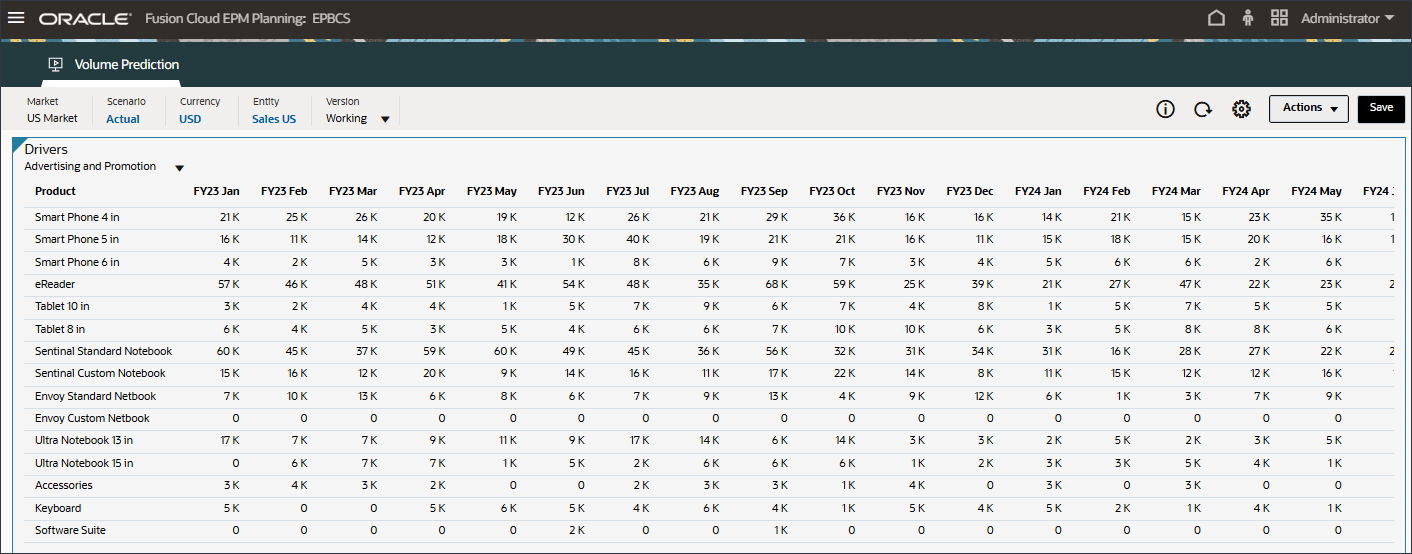
- Klicken Sie in der Dropdown-Liste "Treiber" auf Werbung und Promotion, und wählen Sie BIP-Wachstumsrate aus.
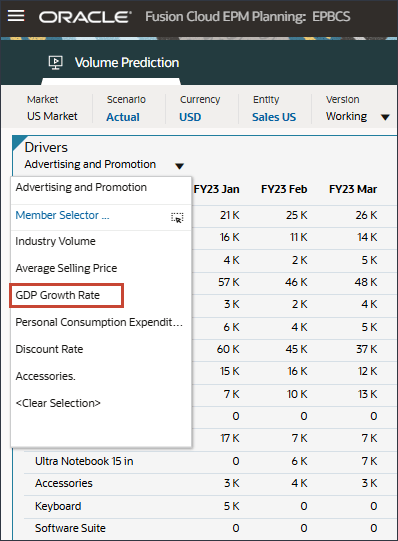
Daten für die BIP-Wachstumsrate werden angezeigt.
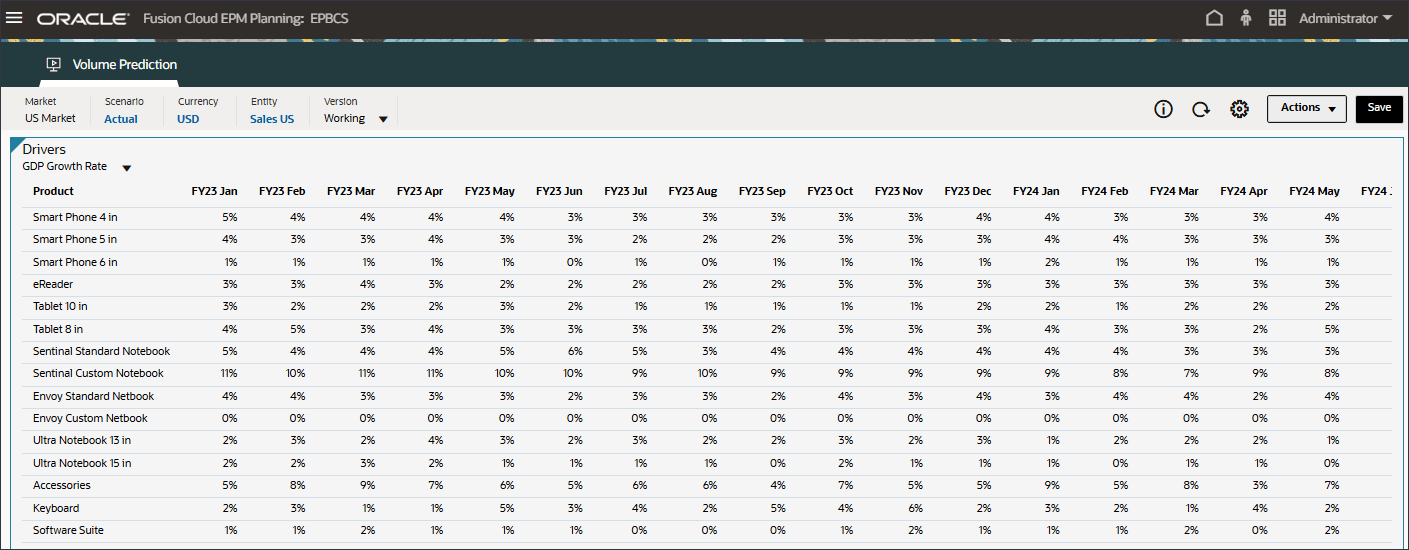
- Klicken Sie in der Dropdown-Liste "Treiber" auf BIP-Wachstumsrate, und wählen Sie Persönlicher Verbrauchsaufwand (Dauerprodukte) aus.
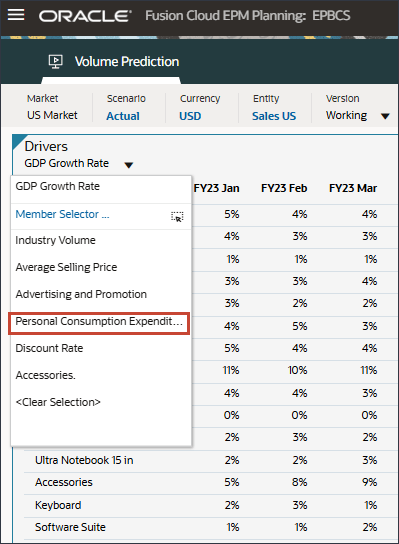
Daten für den persönlichen Verbrauch (Dauerware) werden angezeigt.
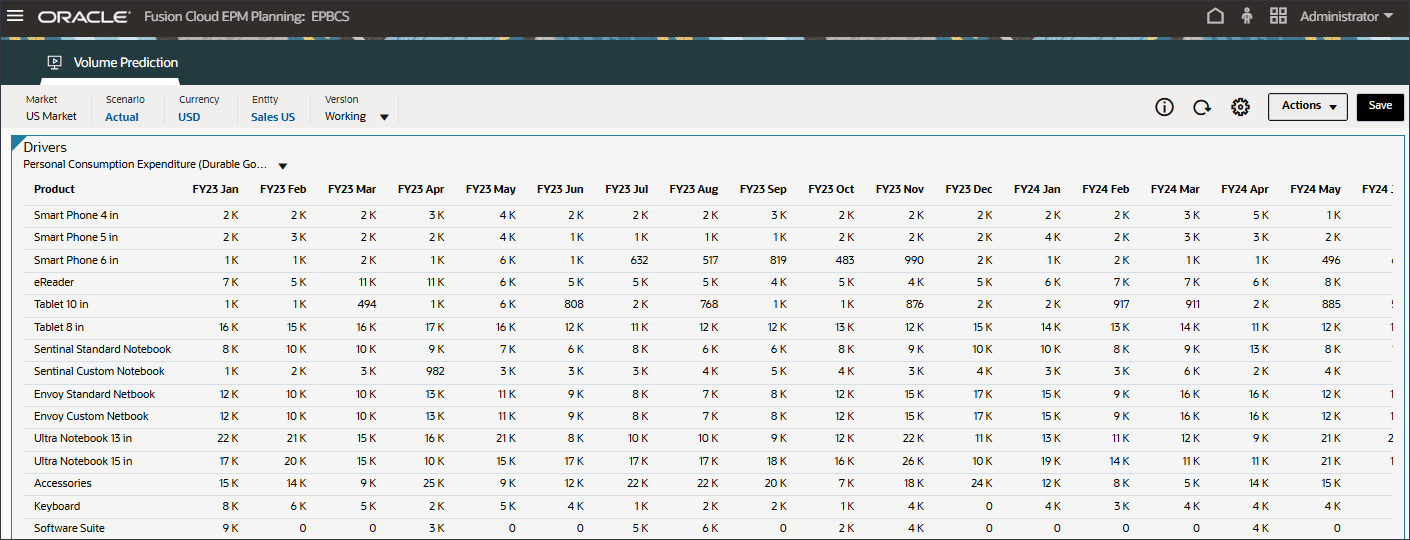
- Klicken Sie in der Dropdown-Liste "Treiber" auf Persönlicher Verbrauchsaufwand (dauerhafte Waren), und wählen Sie Rabatt aus.
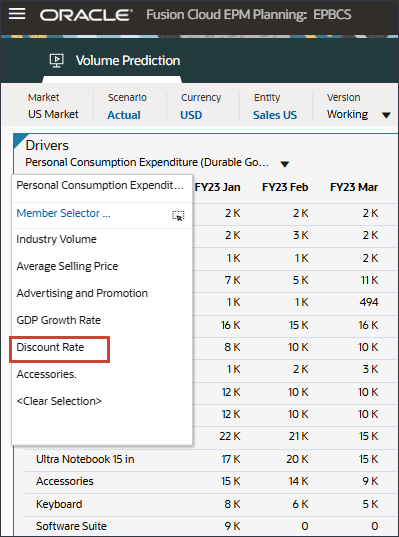
Daten für Diskontsatz werden angezeigt.
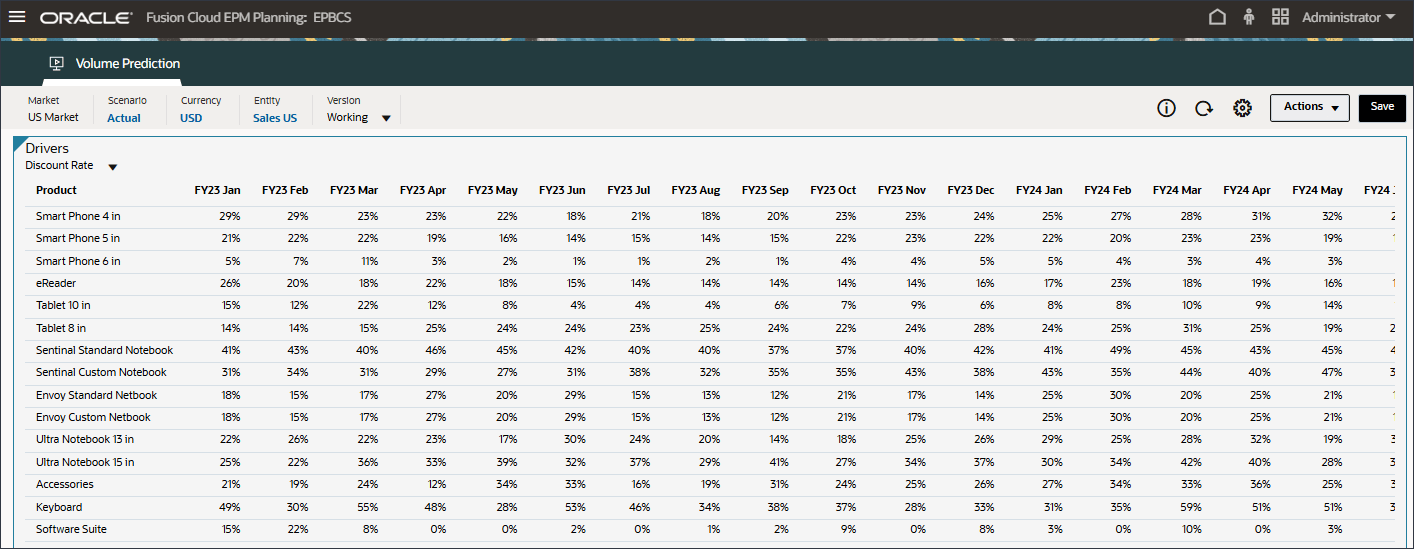
- Klicken Sie unten auf der Seite auf die Registerkarte Eingabetreiber.
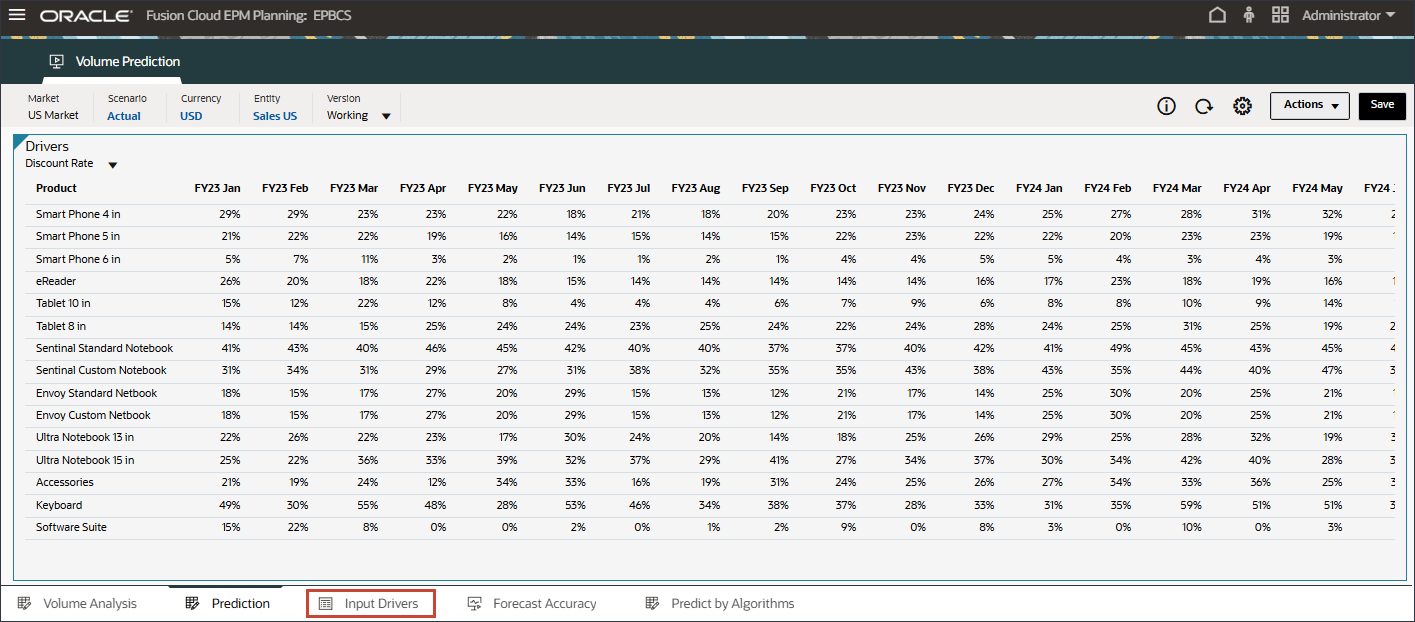
Die Prognosetreibereingabe wird angezeigt.
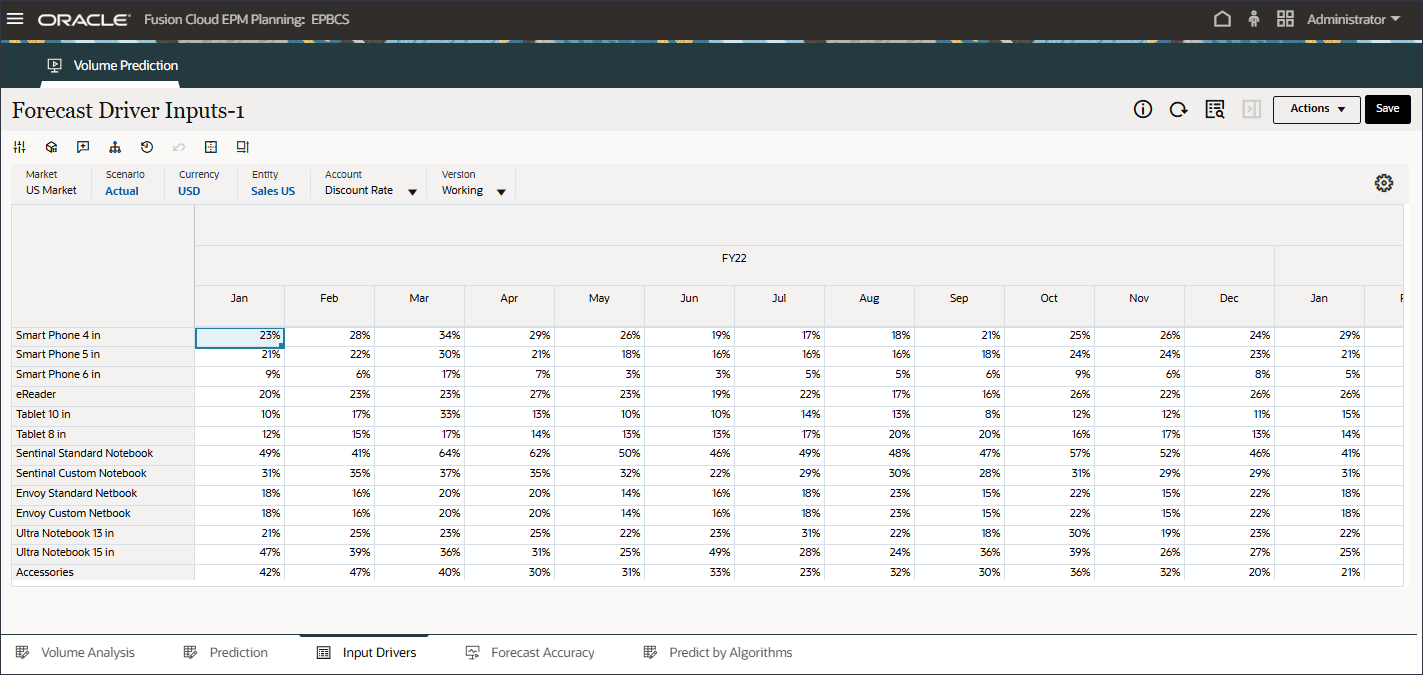
- Klicken Sie unter "Konto" auf Rabatt, und wählen Sie Branchenvolumen aus.
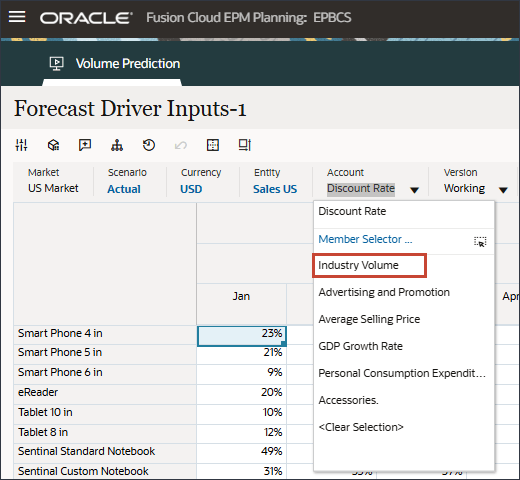
Wenn Sie Änderungen vorgenommen haben, klicken Sie auf Speichern, um die Änderungen zu speichern.
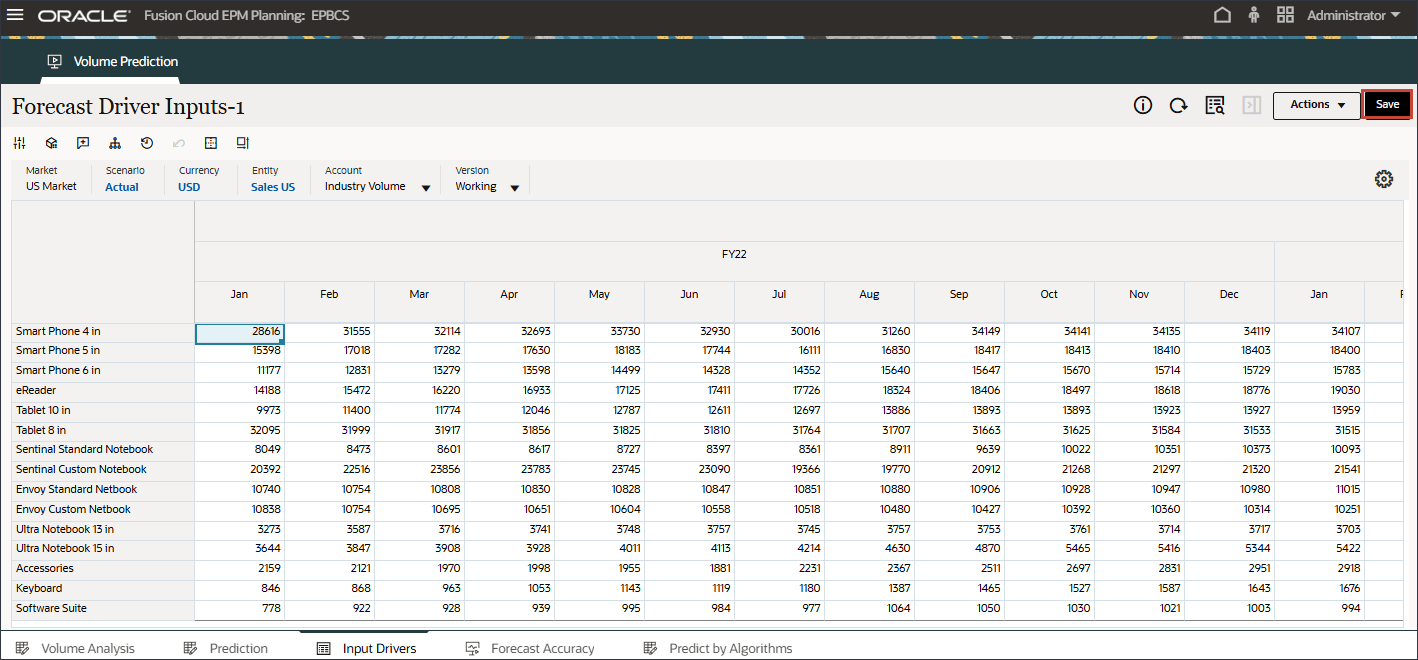
Ebenso können Sie einen beliebigen Treiber auswählen und bearbeiten.
- Klicken Sie unter "Konto" auf Branchenvolumen, und wählen Sie Zubehör aus.
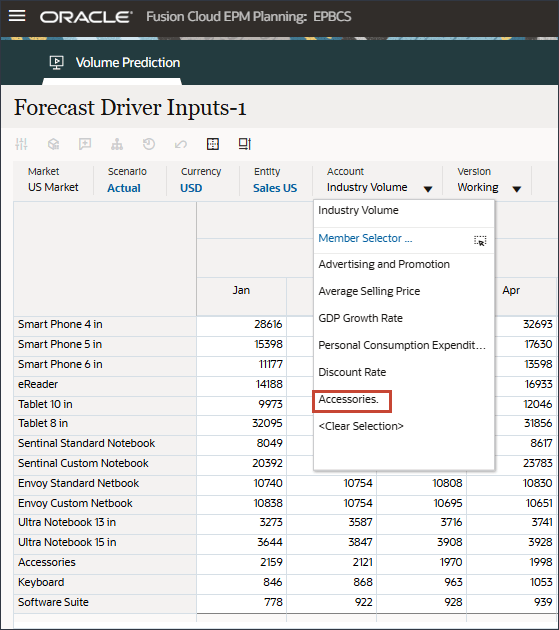
Der Treiber "Zubehör" verwendet eine Smart List. In Data Science wird dies als kategoriale Variablen bezeichnet. Zur Berechnung des zukünftigen Umsatzvolumens können Sie einen numerischen Wert oder einen Smart List-Wert verwenden. In diesem Fall können je nach ausgewähltem Smart List-Wert (mit oder ohne Zubehör) zukünftige Umsatzprognosen beeinflusst werden.
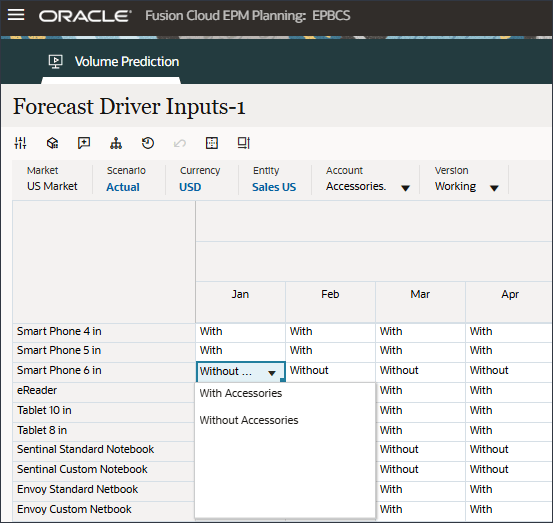
- Klicken Sie unter "Konto" auf Zubehör, und wählen Sie Branchenvolumen aus.
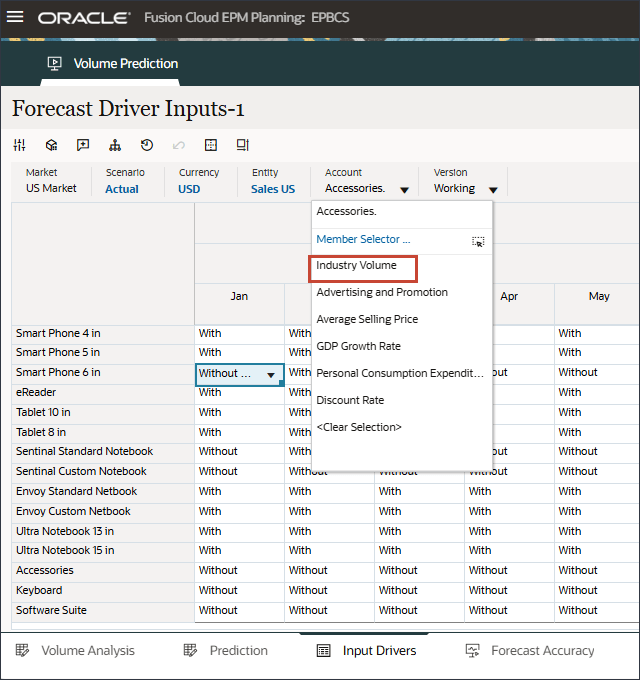
- Scrollen Sie nach rechts, und beachten Sie für eReader bei Forecast die fehlenden Werte für das Branchenvolumen zwischen Juli und Dezember FY24.
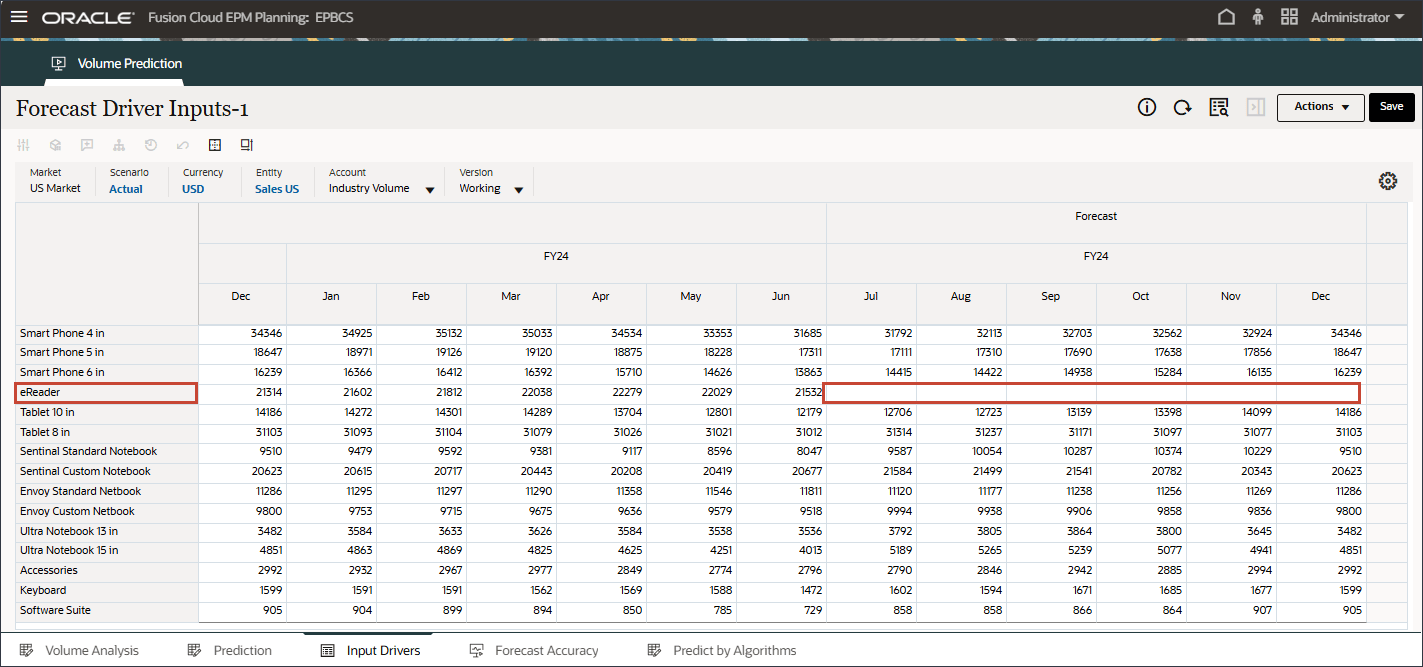
- Klicken Sie unter "Firma" auf Branchenvolumen, und wählen Sie Werbung und Promotion aus.
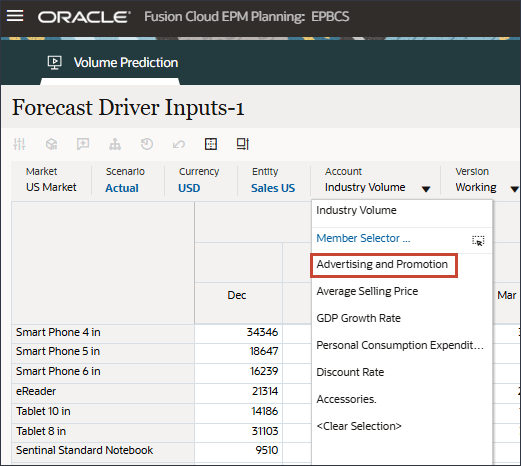
- Scrollen Sie nach rechts, und beachten Sie für eReader bei Forecast die fehlenden Werte für Werbung und Promotion zwischen Juli und Dezember FY24.
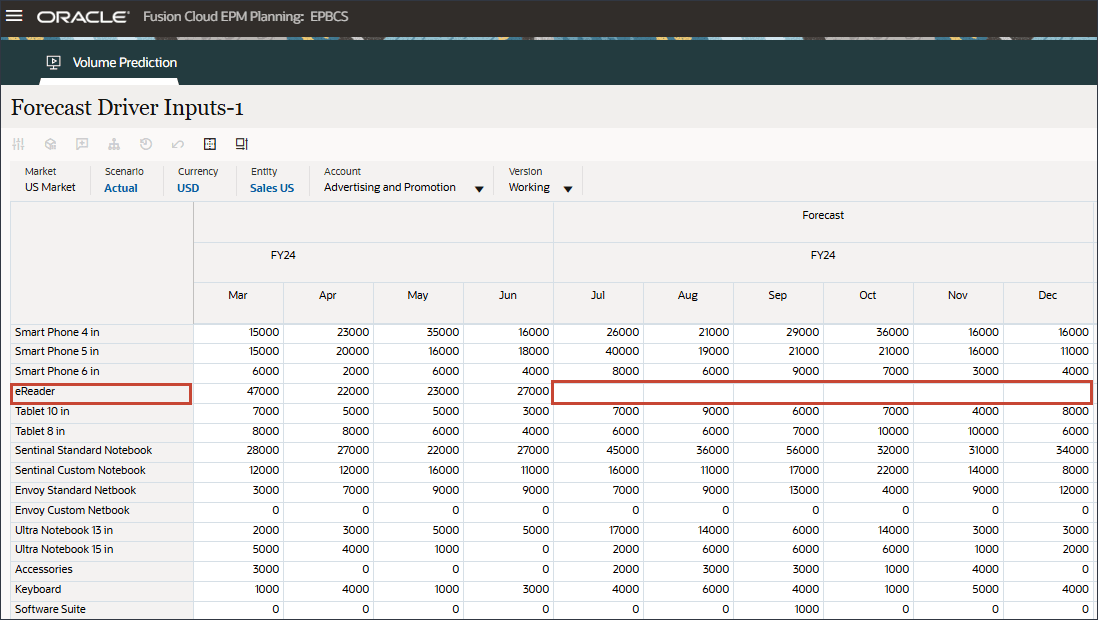
- Klicken Sie unter "Firma" auf Werbung und Promotion, und wählen Sie Durchschnittlicher Verkaufspreis aus.
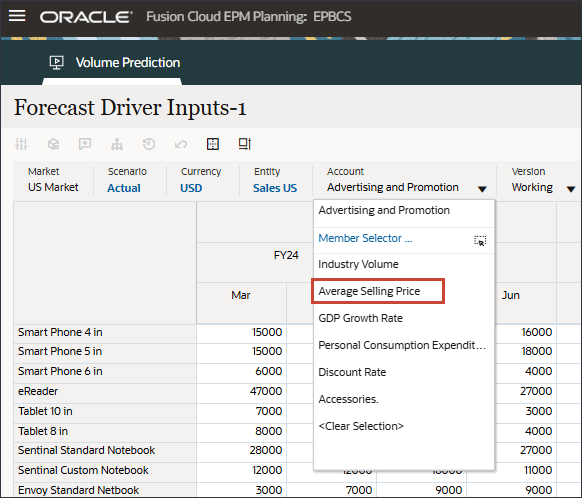
- Führen Sie einen Bildlauf nach rechts durch. Beachten Sie bei Forecast für eReader die fehlenden Werte für den durchschnittlichen Verkaufspreis zwischen Juli und Dezember FY24.
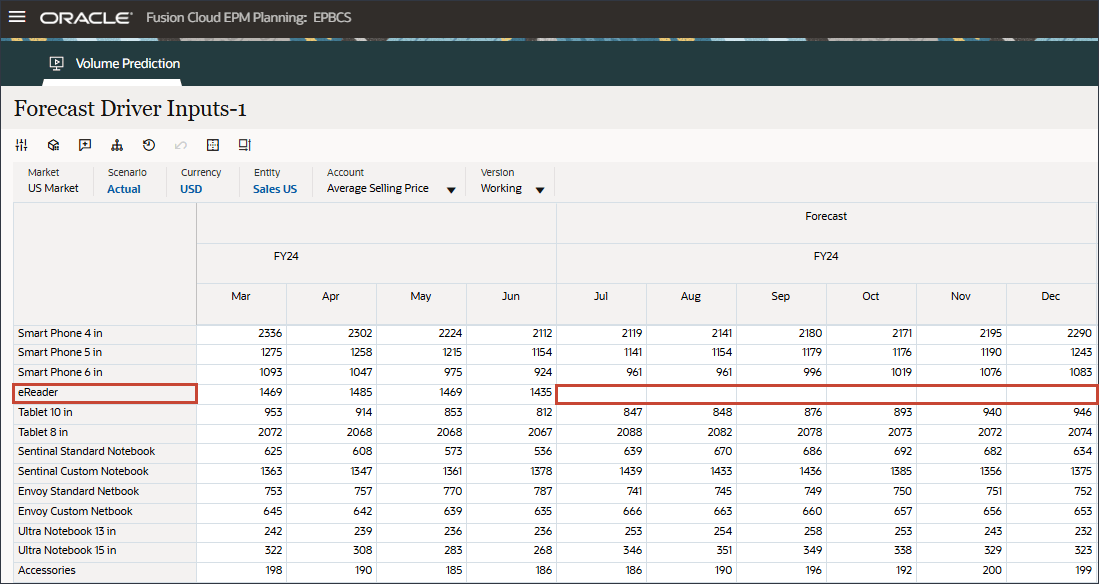
- Klicken Sie unter "Konto" auf Durchschnittsverkaufspreis, und wählen Sie Persönlicher Verbrauchsaufwand (Dauerprodukte) aus.
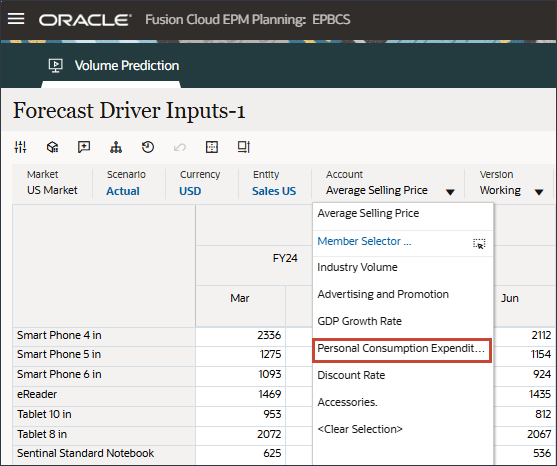
- Scrollen Sie nach rechts, und beachten Sie bei Forecast für eReader die fehlenden Werte für "Persönliche Verbrauchsausgaben (dauerhafte Waren)" zwischen Juli und Dezember FY24.
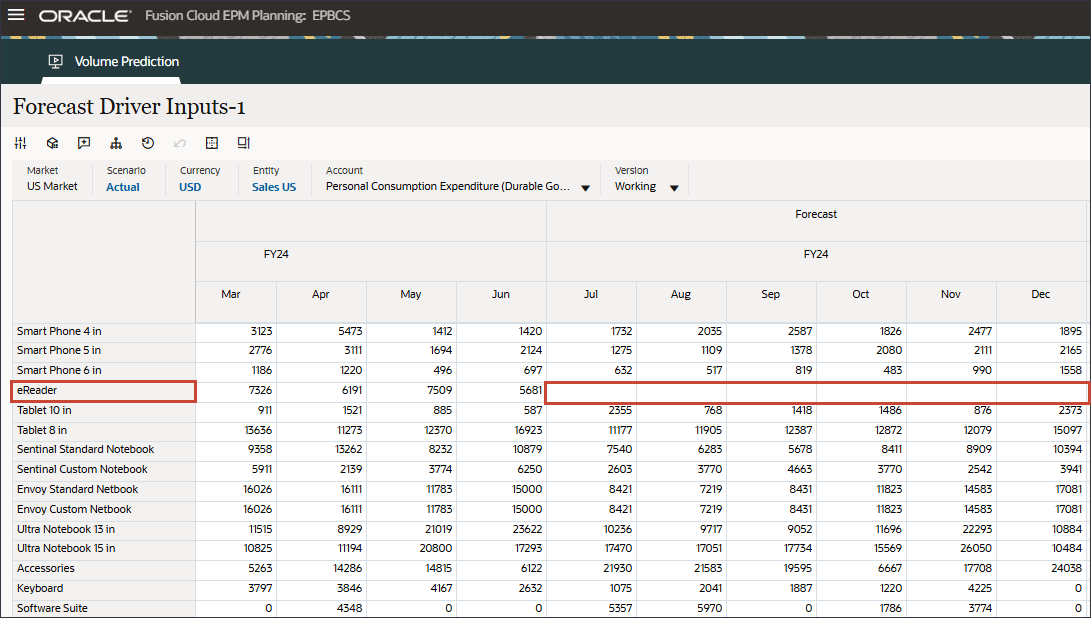
- Klicken Sie unter "Konto" auf Persönlicher Verbrauchsaufwand (Dauerprodukte), und wählen Sie Rabatt aus.
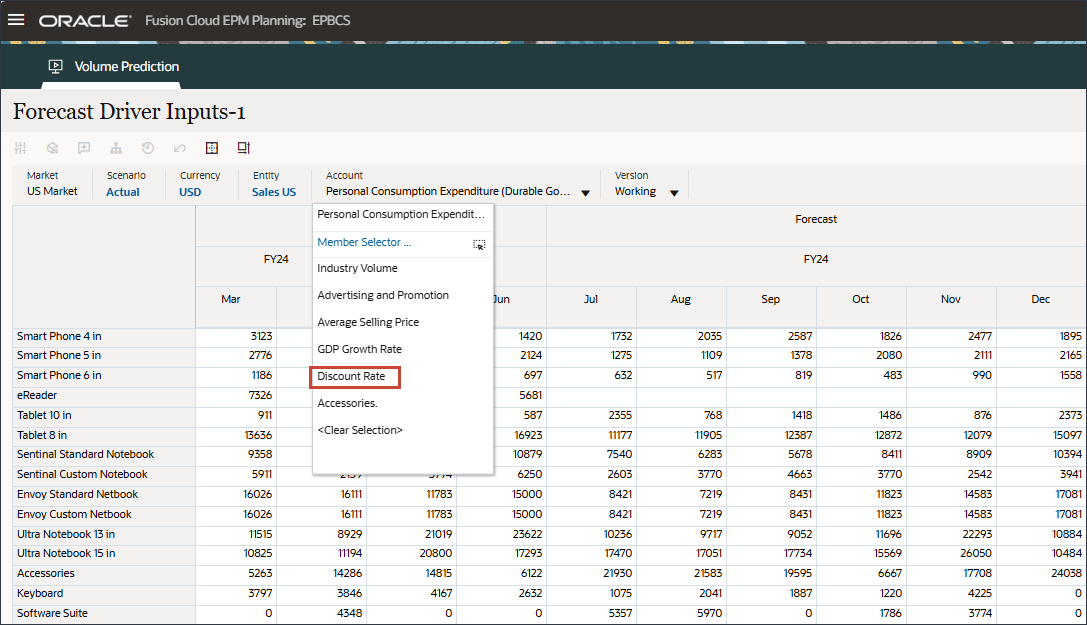
- Scrollen Sie nach rechts, und beachten Sie bei "Prognose" für eReader die fehlenden Werte für den Abzinsungssatz zwischen Juli und Dezember FY24.
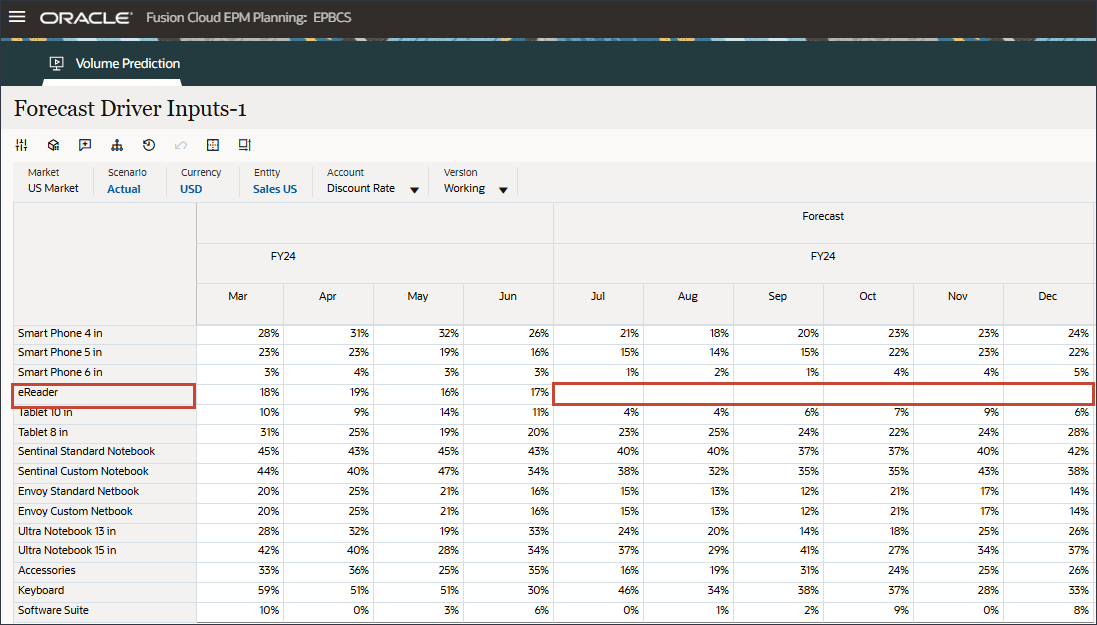
- Klicken Sie unter "Konto" auf Rabatt, und wählen Sie Zubehör aus.
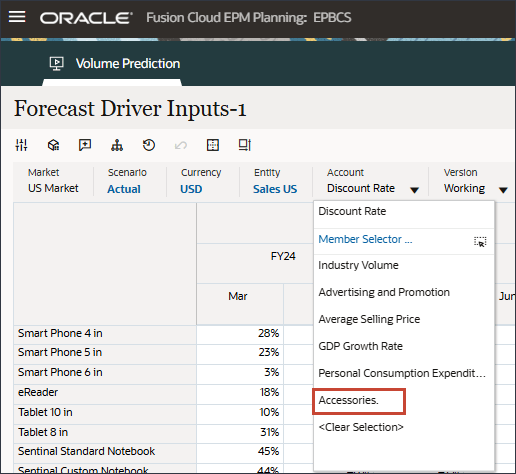
- Scrollen Sie nach rechts, und beachten Sie für eReader bei Forecast die fehlenden Werte für Zubehör zwischen Juli und Dezember FY24.
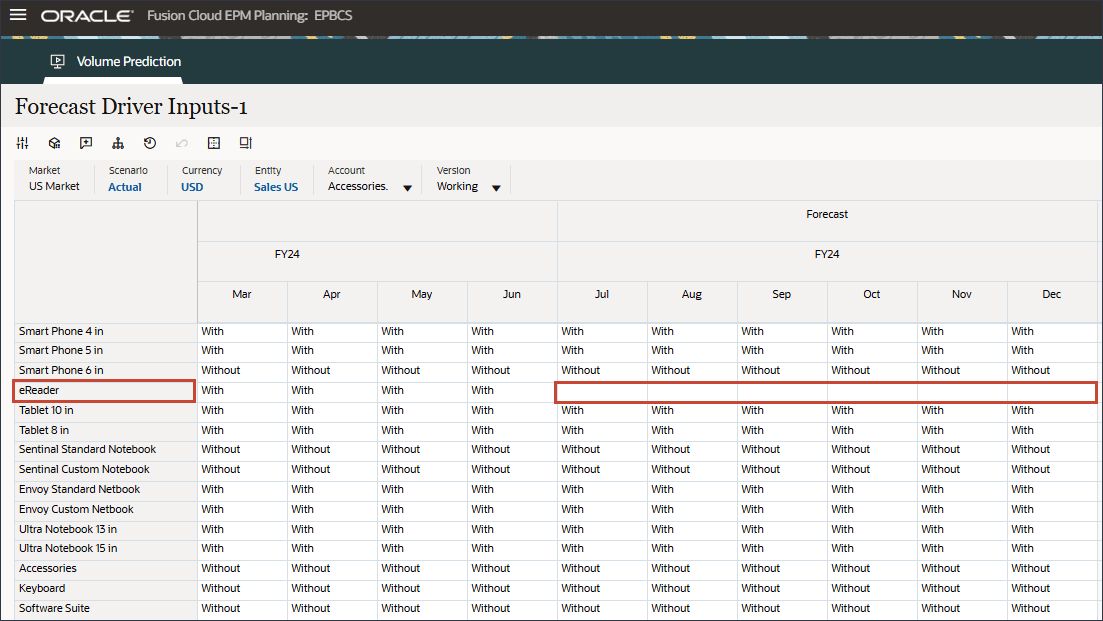
Durch erweiterte Vorhersagen können fehlende Eingabetreiberwerte vorhergesagt werden. In einem späteren Abschnitt dieses Tutorials konfigurieren Sie den Job "Erweiterte Vorhersage", um sicherzustellen, dass die zukünftigen Eingabetreiberwerte für eReader vorhergesagt werden.
- Klicken Sie unten auf die Registerkarte Vorhersage.
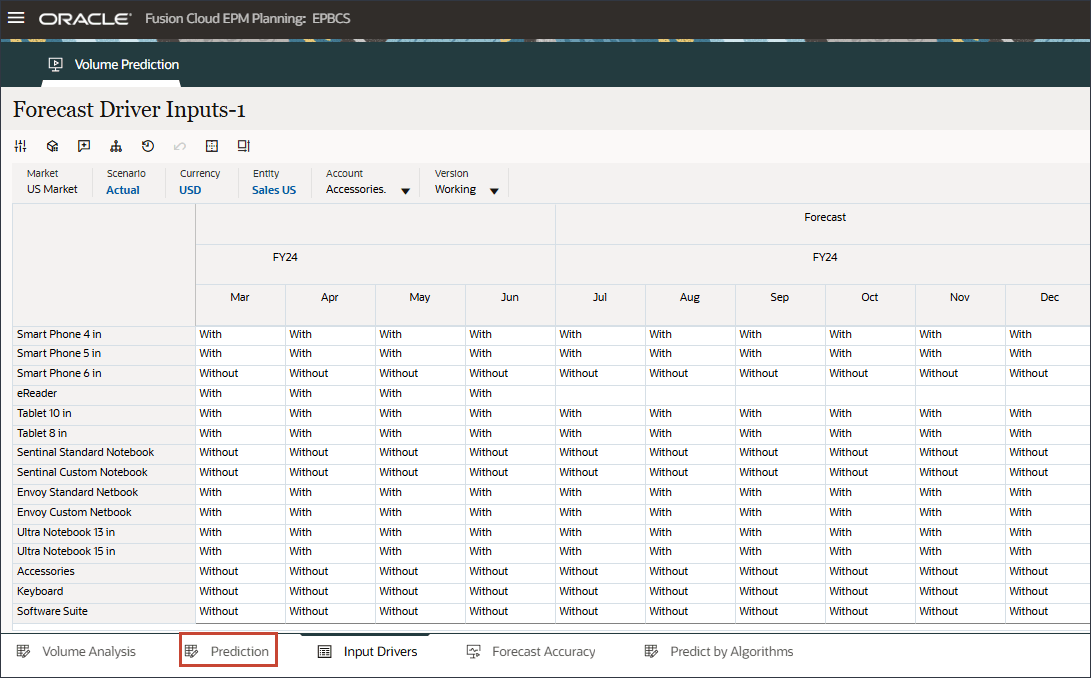
- Klicken Sie im Formular "Volume Prediction" auf der rechten Seite auf
 (Aktionen), und wählen Sie Formular öffnen aus.
(Aktionen), und wählen Sie Formular öffnen aus. 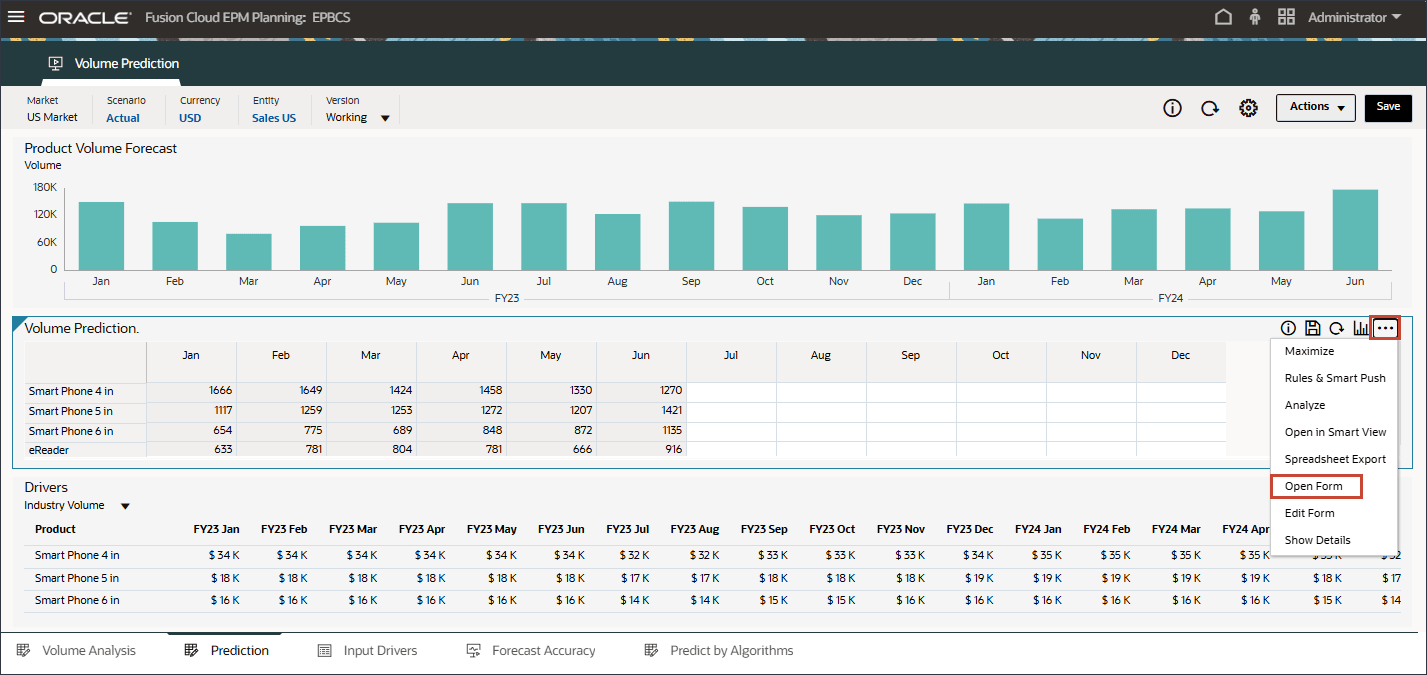
- Beachten Sie, dass die Vorhersageergebnisse für die Perioden Juli bis Dezember FY24 fehlen.
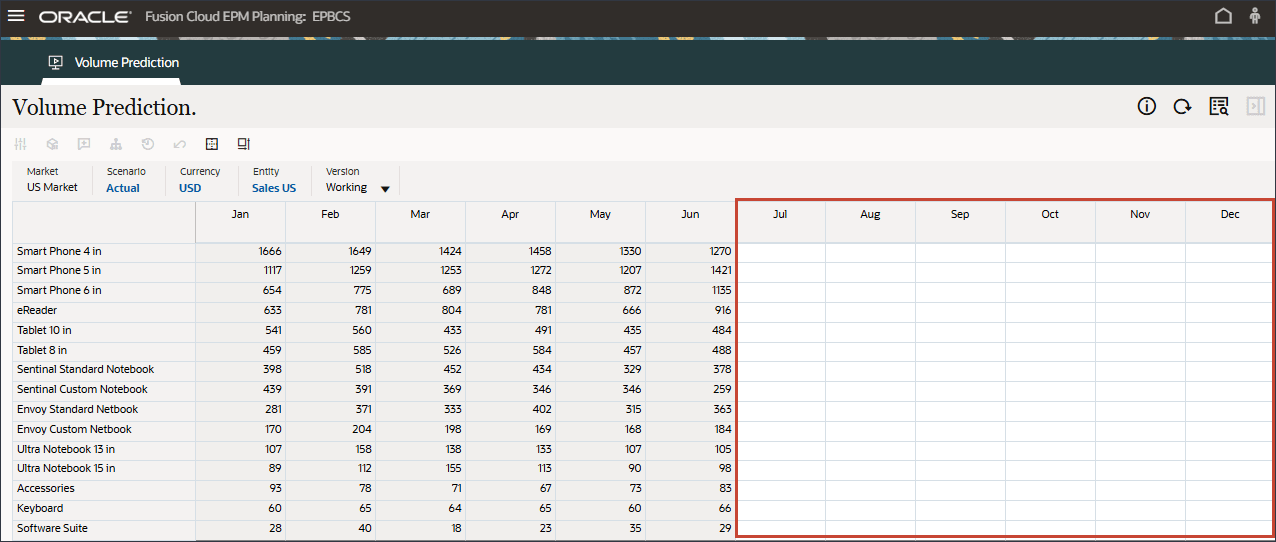
Dies sind die Perioden, die wir mit der erweiterten Vorhersagbarkeit für alle Produkte vorhersagen möchten.
- Klicken Sie auf
 (Home), um zur Homepage zurückzukehren.
(Home), um zur Homepage zurückzukehren.
Auf der Registerkarte "Vorhersage" wird das Dashboard mit dem geplanten Volumen angezeigt. Außerdem enthält es die Tabelle mit allen Treibern, die zur Vorhersage des Volumens verwendet werden.
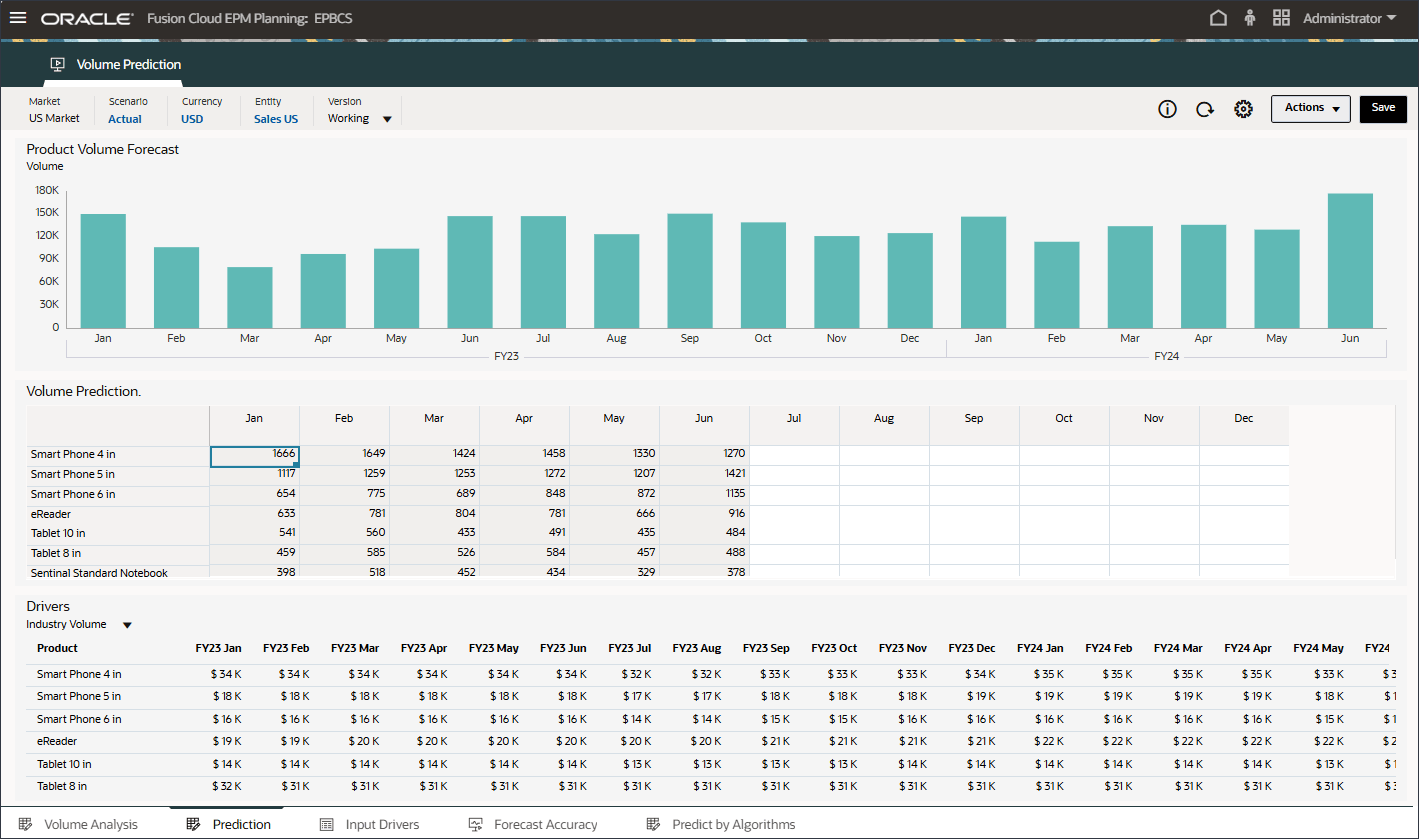
Diese Eingabetreiber sind maßgeblich für die genaue Ableitung der Lautstärkevorhersage mit erweiterten Vorhersagealgorithmen.
Eingabetreiber bearbeiten
Sie können einen beliebigen Eingabetreiber bearbeiten. Sie können historische und zukünftige Daten bearbeiten.
Fehlende Eingabetreiberwerte für zukünftige Perioden prüfen
In diesem Abschnitt suchen Sie nach fehlenden Eingabetreibern.
Vorhersagen prüfen
In diesem Abschnitt prüfen Sie das Formular "Volumenvorhersage" auf fehlende Werte.
Erweiterte Vorhersagen konfigurieren
In diesem Abschnitt konfigurieren Sie erweiterte Vorhersagen, um zukünftige Produktvolumina vorherzusagen.
Sie führen die Schritte im IPM-Konfigurationsassistenten aus, um erweiterte Vorhersagen zu konfigurieren.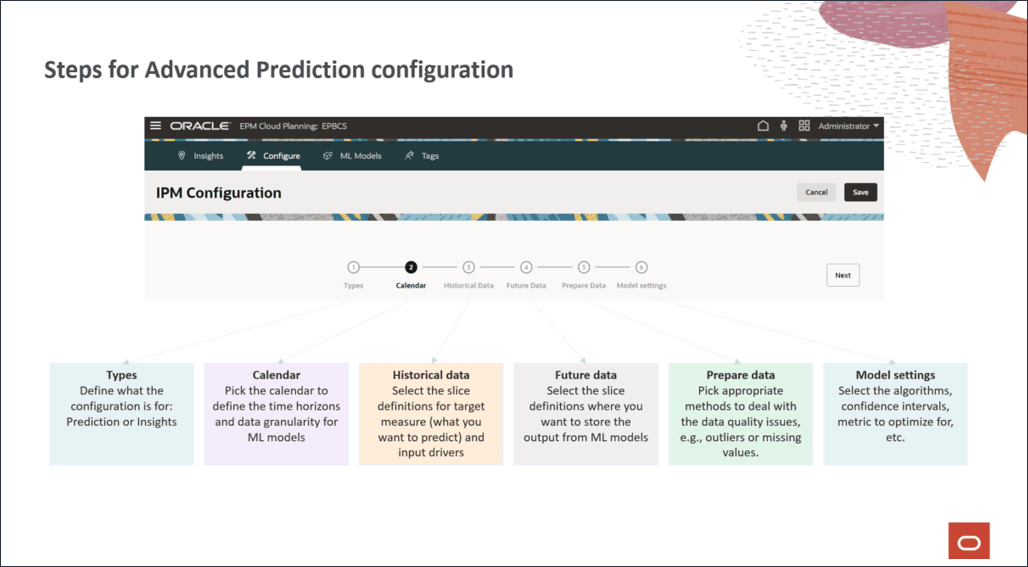
Kalender für erweiterte Vorhersagen einrichten
Bevor Sie erweiterte Vorhersagen konfigurieren können, müssen Sie einen Kalender definieren, der sowohl historische als auch zukünftige Perioden enthält.
- Klicken Sie auf der Homepage auf IPM und dann auf Konfigurieren.
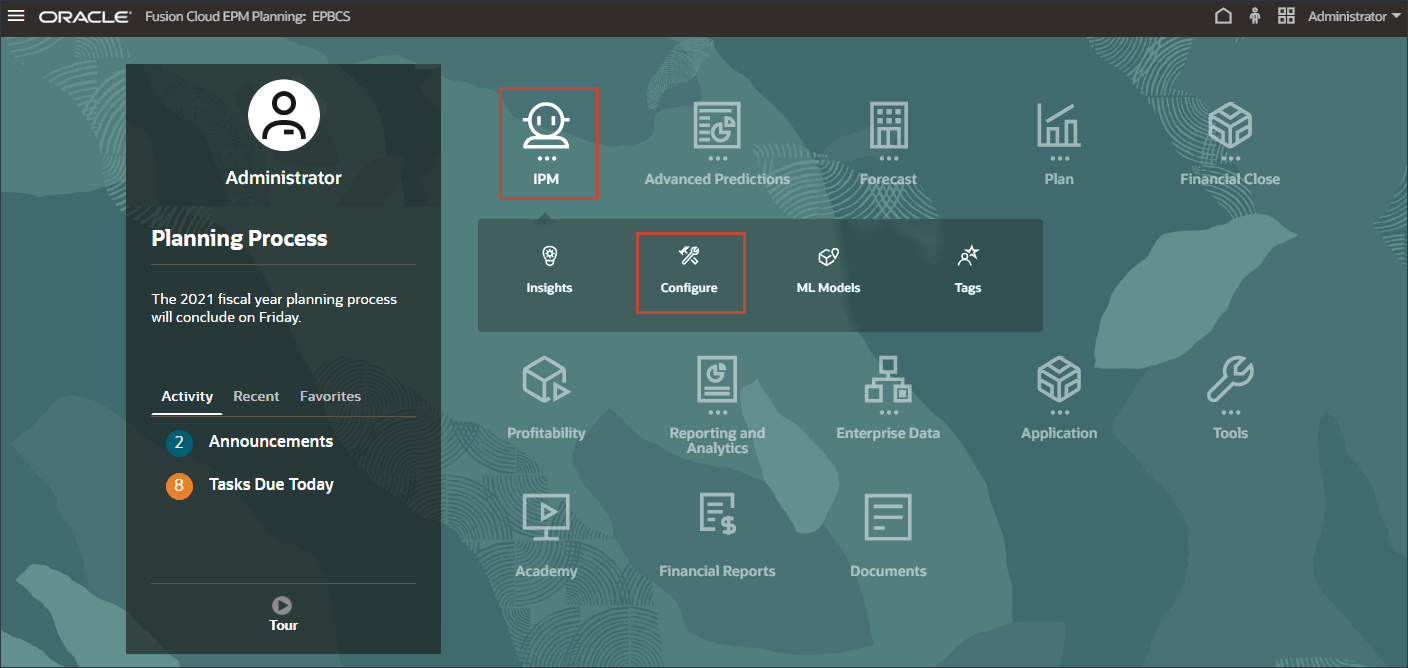
- Klicken Sie unten auf die Registerkarte Kalender.
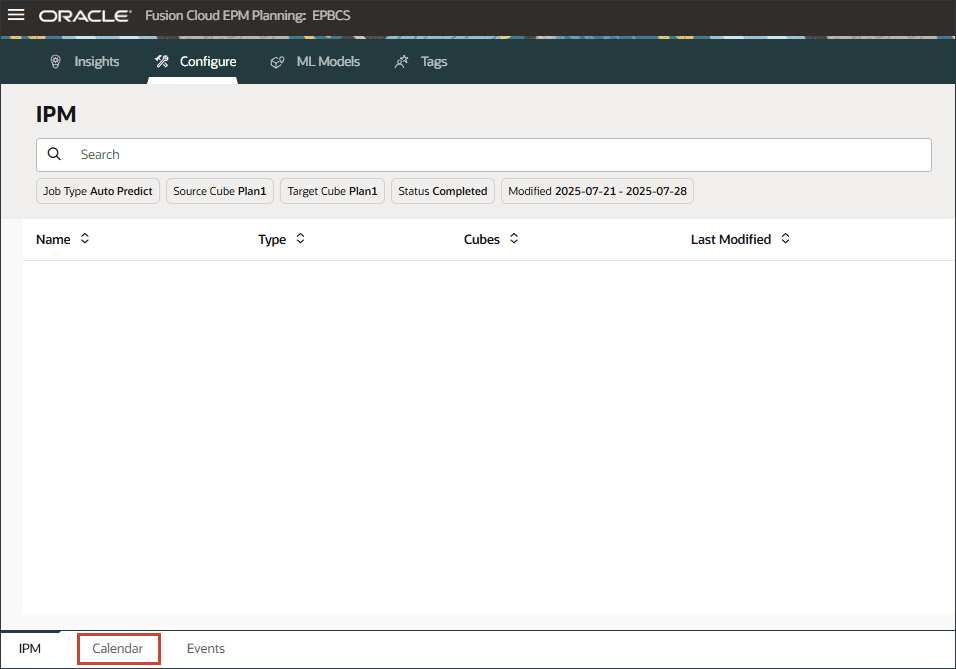
- Klicken Sie auf Kalender hinzufügen.
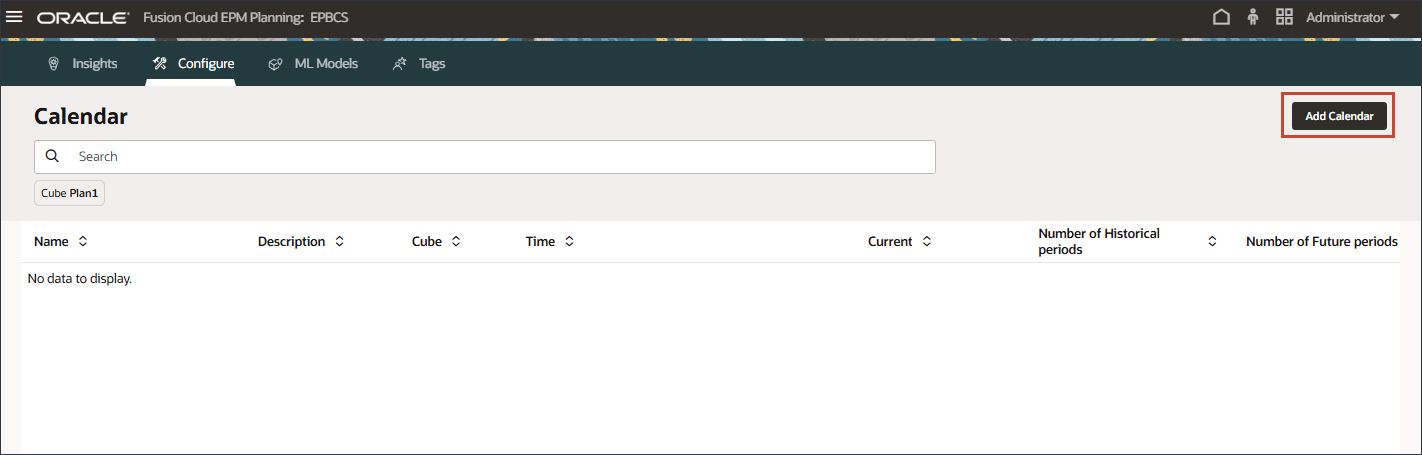
- Geben Sie unter "Name" und "Beschreibung" Volumeforecast - Monatlich ein.
- Wählen Sie unter "Cube" die Option OEP_FS aus.
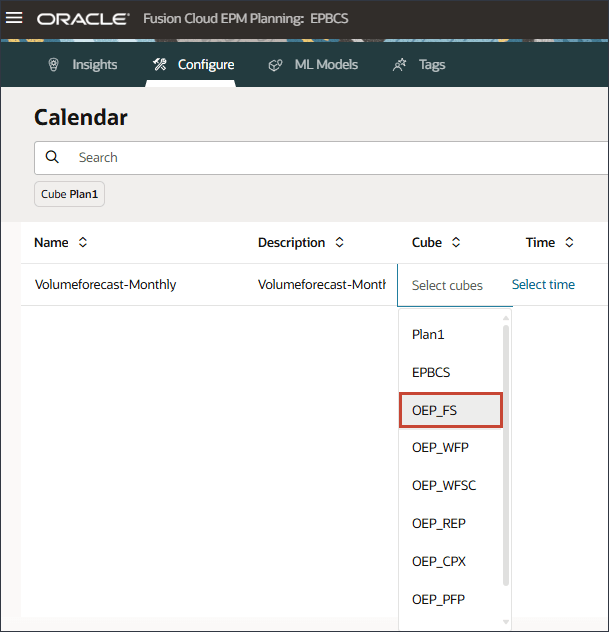
- Klicken Sie für die Zeit auf Zeit auswählen.
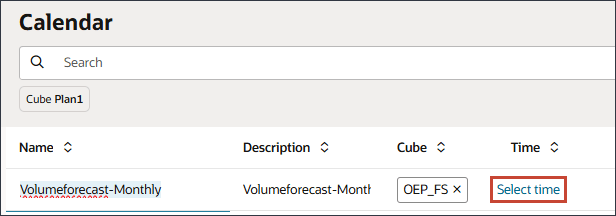
- Wählen Sie unter "Elemente auswählen" für Jahre die Option Alle Jahre aus, und wählen Sie FY22, FY23 und FY24 aus.
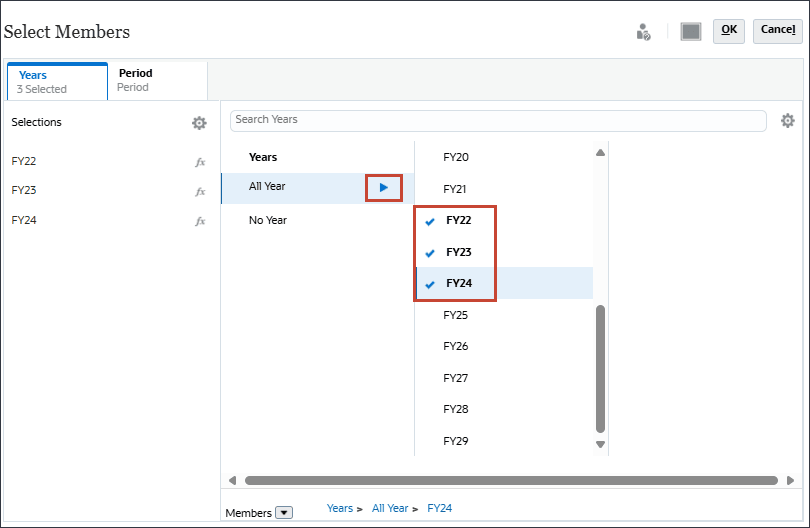
Für die Zeit schließen Sie den gesamten Bereich historischer und zukünftiger Perioden ein, die für Vorhersagen erforderlich sind.
- Klicken Sie auf Periode.
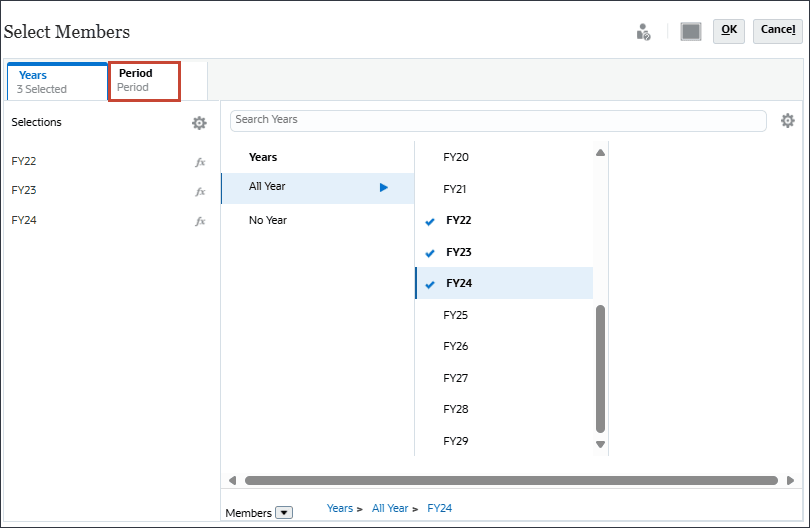
- Wählen Sie unter YearTotal
 (Funktionsselektor) aus, und wählen Sie Abhängige Elemente der Ebene 0 aus.
(Funktionsselektor) aus, und wählen Sie Abhängige Elemente der Ebene 0 aus. 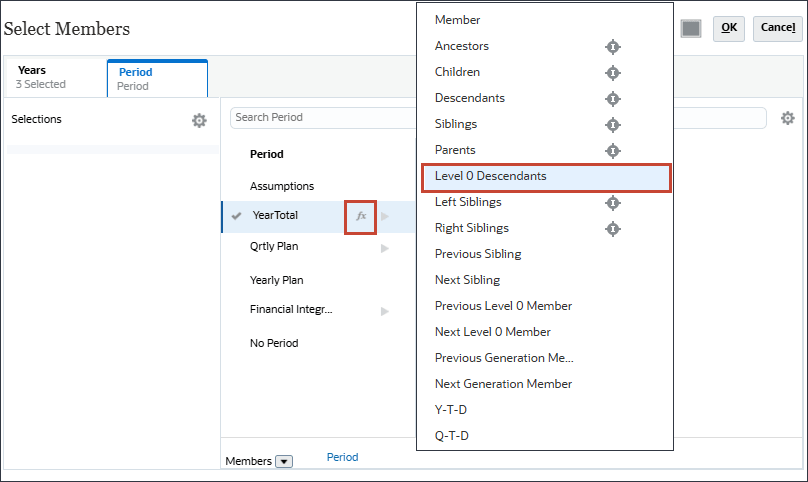
Die Auswahl wird angezeigt.
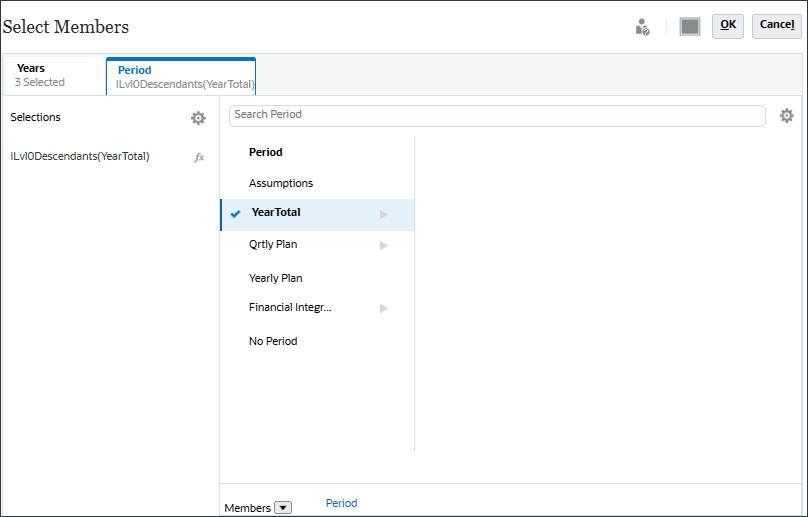
Für die Periode können Sie die historische Periode einschließen, ab der Sie die Daten verwenden möchten. Für die Zukunft, die Sie vorhersagen möchten, können Sie so viele Jahre für zukünftige Daten einbeziehen, für die Sie vorhersagen möchten. In diesem Beispiel haben Sie die Jahre FY22, FY23 und FY24 und Perioden ausgewählt. Alle abhängigen Elemente der Ebene 0 von YearTotal (alle Monate).
- Klicken Sie auf OK.
Die Jahres- und Periodenauswahl wird im Kalender berücksichtigt.
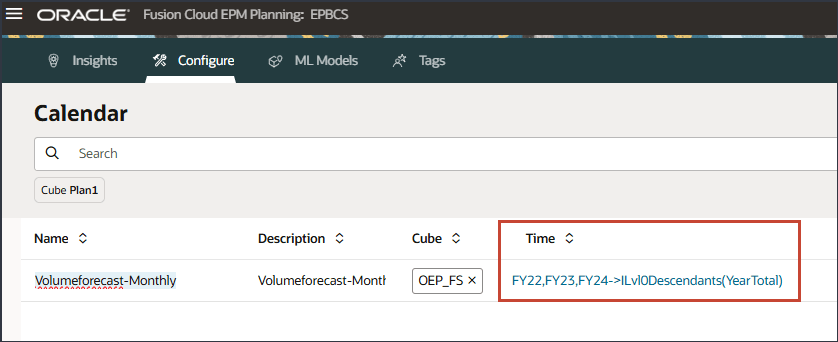
- Klicken Sie auf Aktuelles Datum auswählen.
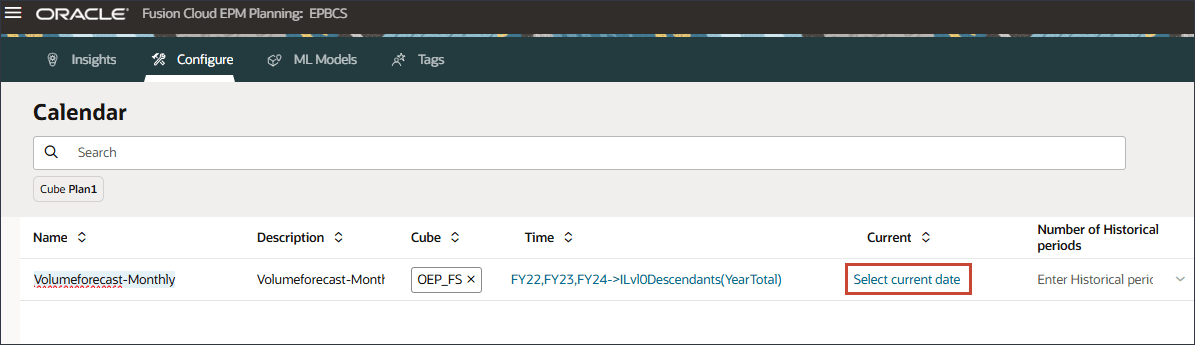
- Wählen Sie für Jahre die Option FY24 aus.
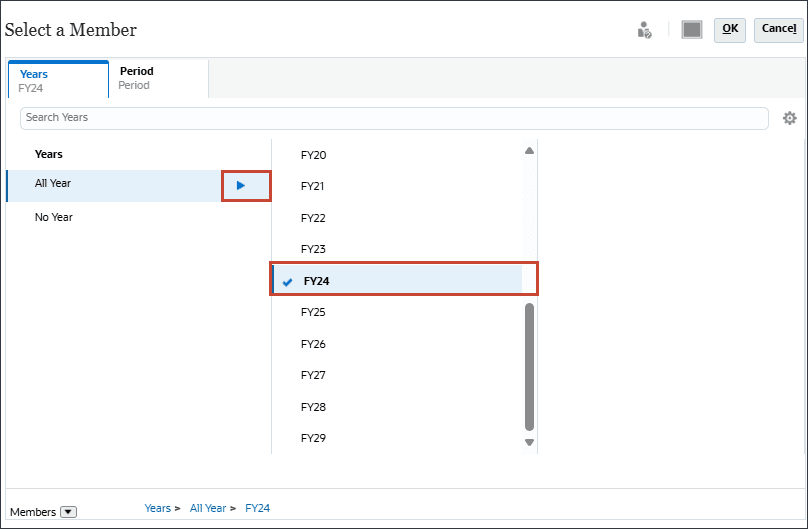
- Klicken Sie auf Periode.
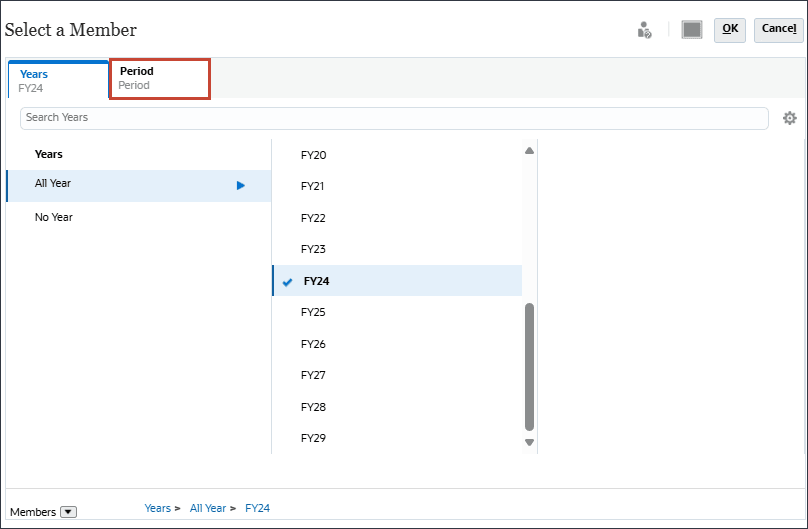
- Wählen Sie unter YearTotal und Q3 die Option Jul aus, und klicken Sie auf OK.
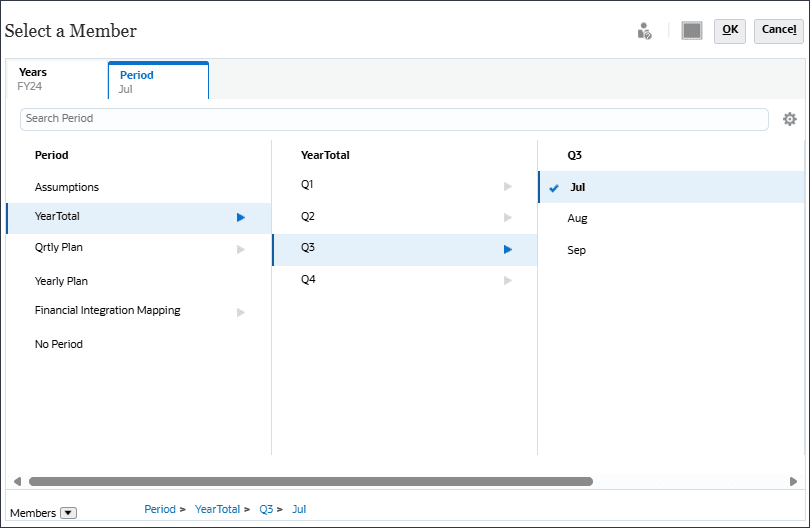
Hinweis:
Sie können das aktuelle Jahr mit Substitutionsvariablen festlegen. - Geben Sie für "Anzahl historische Perioden" den Wert 30 ein, und geben Sie für "Anzahl zukünftige Perioden" den Wert 6 ein.

- Klicken Sie auf
 (Speichern).
(Speichern). - Klicken Sie unter Volumeforecast-Monthly auf
 (Aktionen), und wählen Sie Bearbeiten aus.
(Aktionen), und wählen Sie Bearbeiten aus. 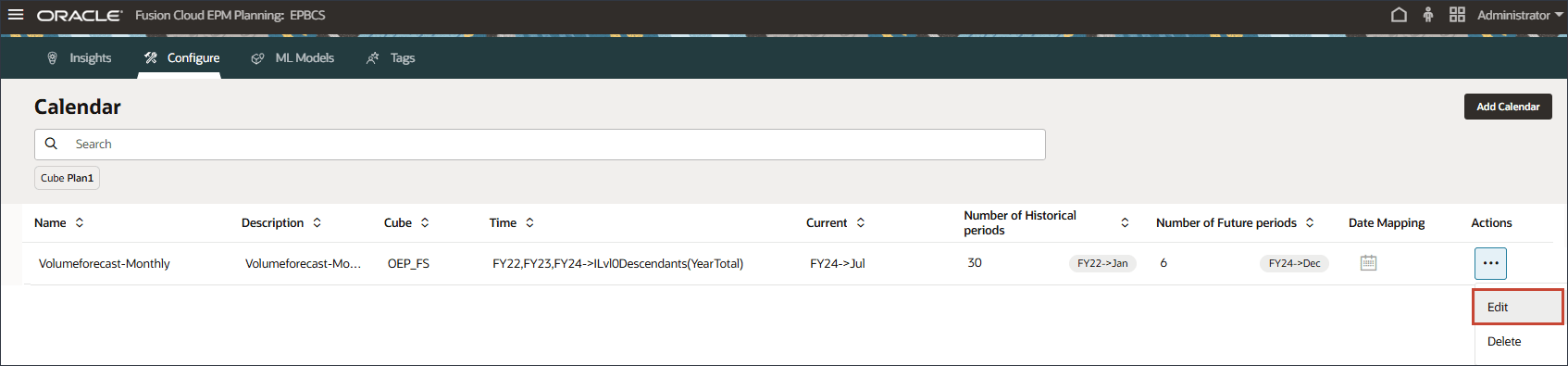
- Klicken Sie auf
 (Datumszuordnung).
(Datumszuordnung).
Die Datumszuordnung, die das Häufigkeits- und Datumsformat definiert, ist ein wichtiger Schritt, um die Periodendaten an die Data Science Engine zu senden.
- Wählen Sie für "Monat" die Option Juli und für "Jahr" die Option 2024 aus, und klicken Sie auf Speichern.
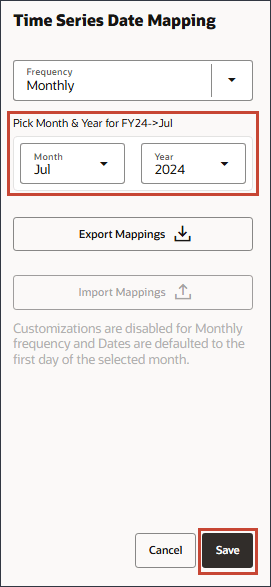
- Um die Zuordnungen zu prüfen, klicken Sie für den Kalender VolumeForecast-Monatlich auf
 (Aktionen), und wählen Sie Bearbeiten aus.
(Aktionen), und wählen Sie Bearbeiten aus. 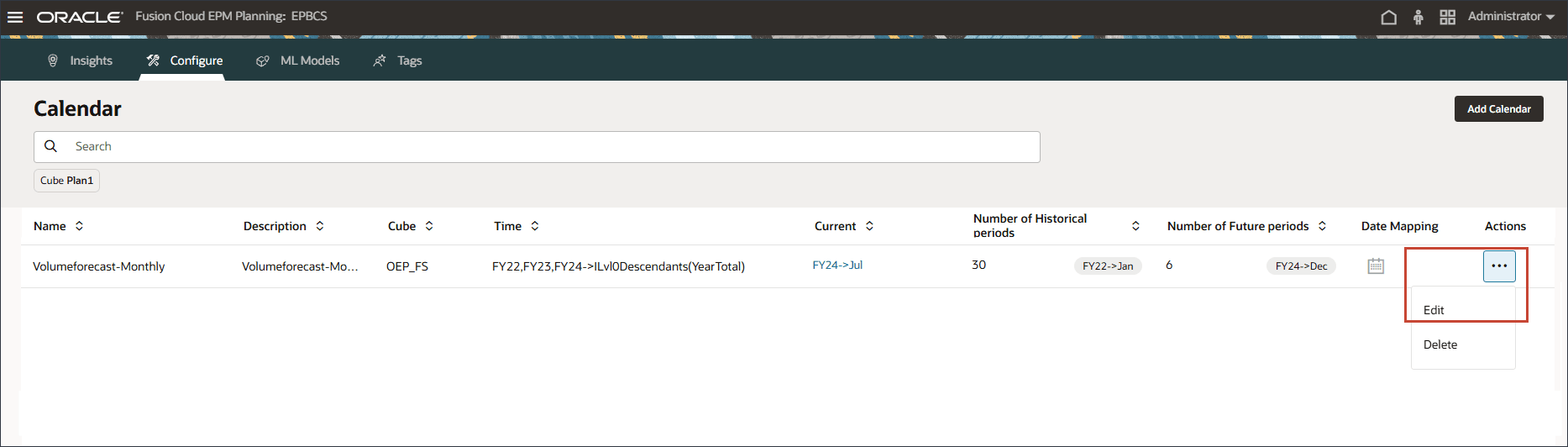
- Klicken Sie auf
 (Datumszuordnung).
(Datumszuordnung). - Klicken Sie auf Zuordnungen exportieren.
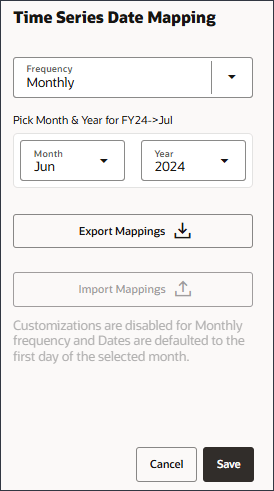
Sie können die Datei öffnen und die Zuordnungen prüfen. Stellen Sie sicher, dass Sie die .csv-Datei mit Notepad öffnen.
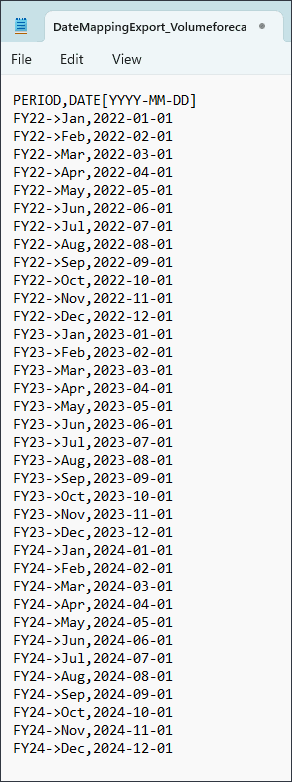
- Schließen Sie die Notizbuchdatei, und klicken Sie in der Zeitreihendatumszuordnung auf Abbrechen.
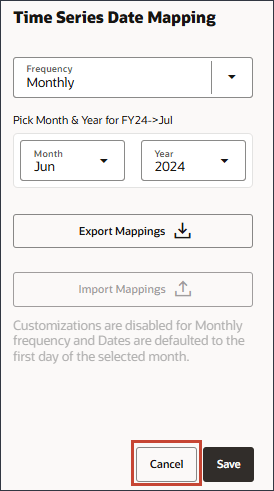
Achtung:
Stellen Sie sicher, dass Sie den Kalender speichern, bevor Sie die Datumszuordnung einrichten, indem Sie aufBenutzerdefinierte Kalender erstellen
Da die BIP-Wachstumsrate für FY22, FY23 und FY24 unter BegBalance gespeichert ist, erstellen Sie einen benutzerdefinierten Kalender, sodass erweiterte Vorhersagen die Eingaben aus der Periode BegBalance enthalten können.
- Bevor Sie einen benutzerdefinierten Kalender erstellen, öffnen Sie die Datei DateMappingExport_GDPCal.csv im Notizbuch, um den Inhalt zu prüfen.
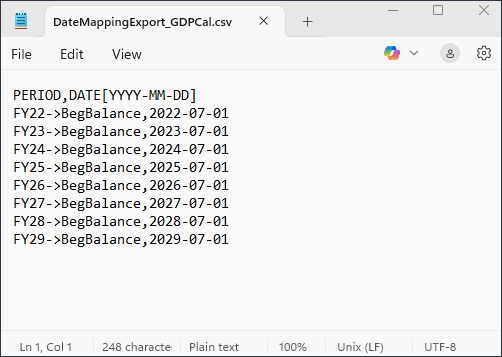
Die Datei enthält BegBalance für jedes Jahr von FY22 bis FY29 für den ersten Tag im Juli.
- Schließen Sie Notepad.
- Klicken Sie auf Kalender hinzufügen.
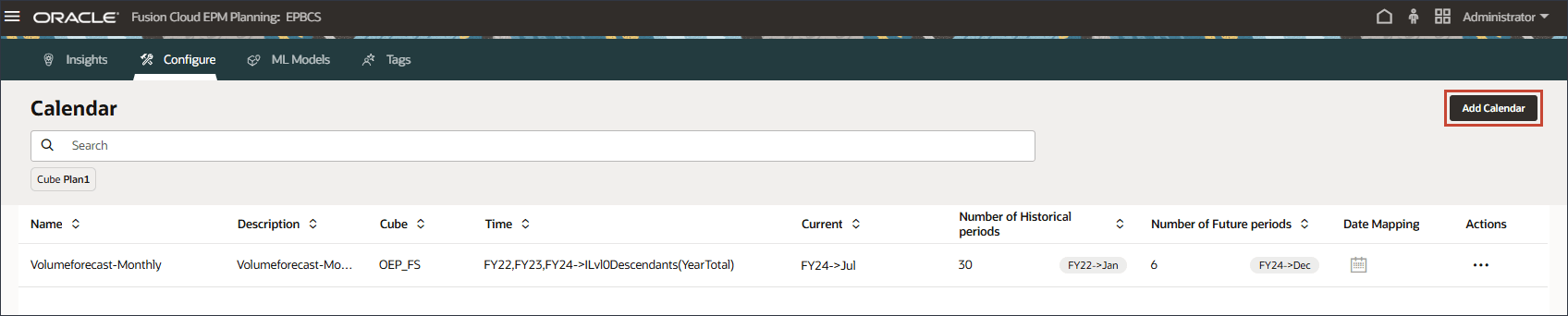
- Geben Sie unter "Name" GDPCal ein.
- Geben Sie unter "Beschreibung" den GDP-Kalender ein.
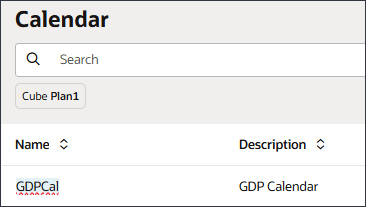
- Wählen Sie unter "Cube" die Option OEP_FS aus.
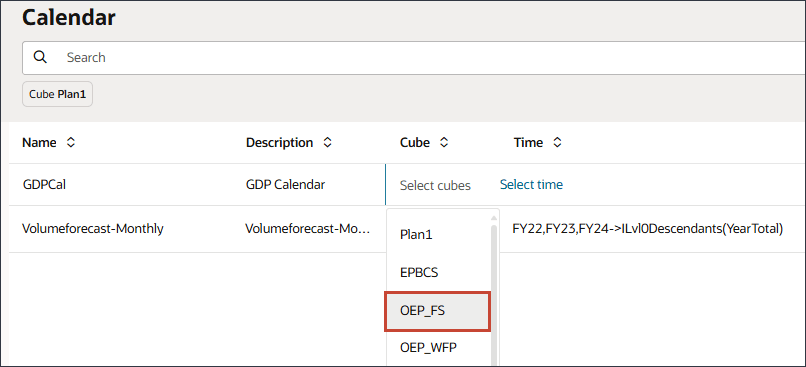
- Klicken Sie für die Zeit auf Zeit auswählen.
- Klicken Sie unter "Elemente auswählen" für "Jahre" unter Gesamtjahr auf
 (Funktionsselektor), und wählen Sie Level0Descendants aus.
(Funktionsselektor), und wählen Sie Level0Descendants aus. 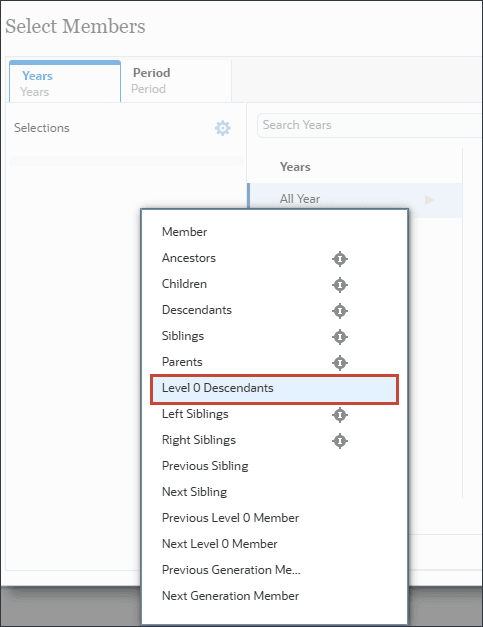
Für die Zeit schließen Sie den gesamten Bereich historischer und zukünftiger Perioden ein, die für Vorhersagen erforderlich sind.
- Klicken Sie auf Periode.
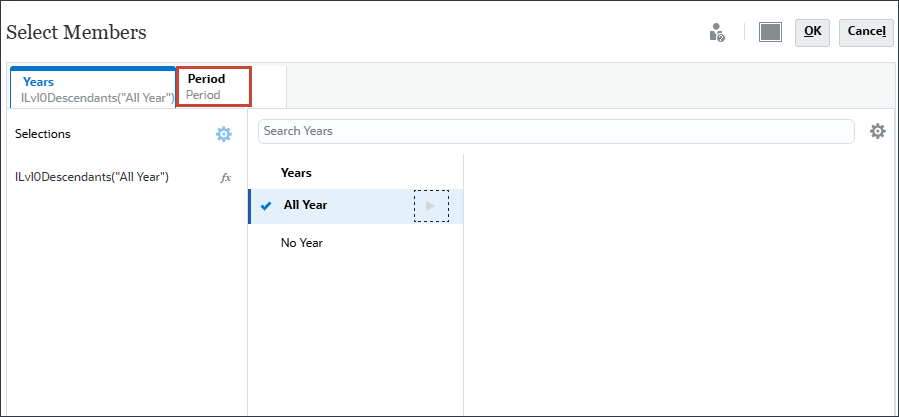
- Wählen Sie unter "Periode" die Option Annahmen aus, und klicken Sie auf OK.
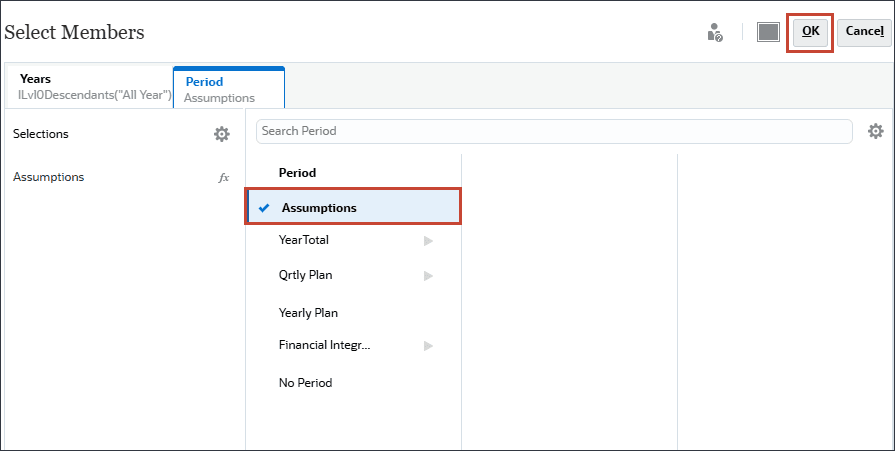
- Klicken Sie auf Aktuelles Datum auswählen.
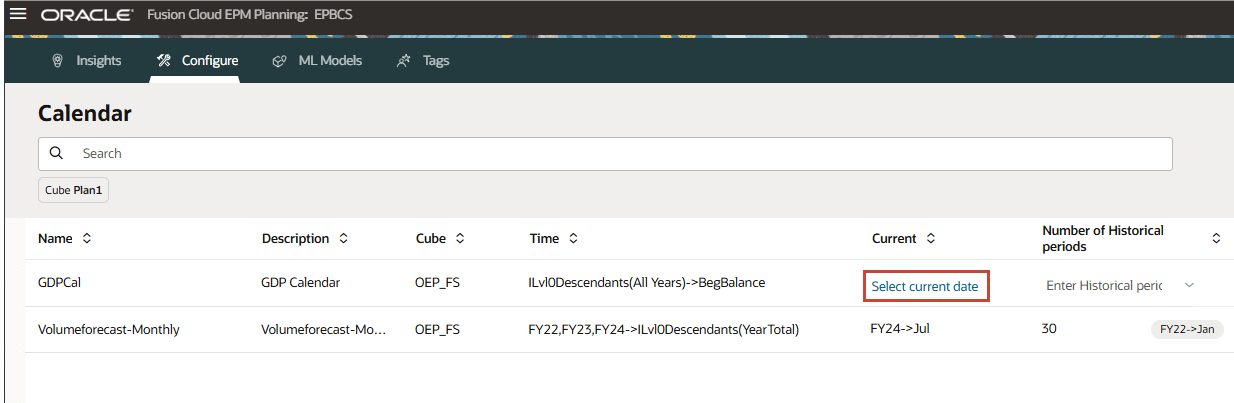
- Wählen Sie für das aktuelle Datum unter Jahre die Option FY24, und wählen Sie unter Periode die Option Annahmen aus, und klicken Sie auf OK.
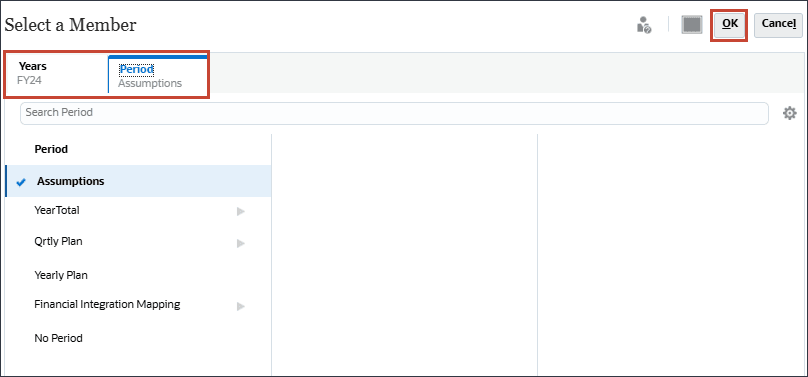
- Geben Sie für "Anzahl historische Perioden" 2 ein, und geben Sie für "Anzahl zukünftige Perioden" 1 ein, und klicken Sie auf
 (Speichern).
(Speichern). 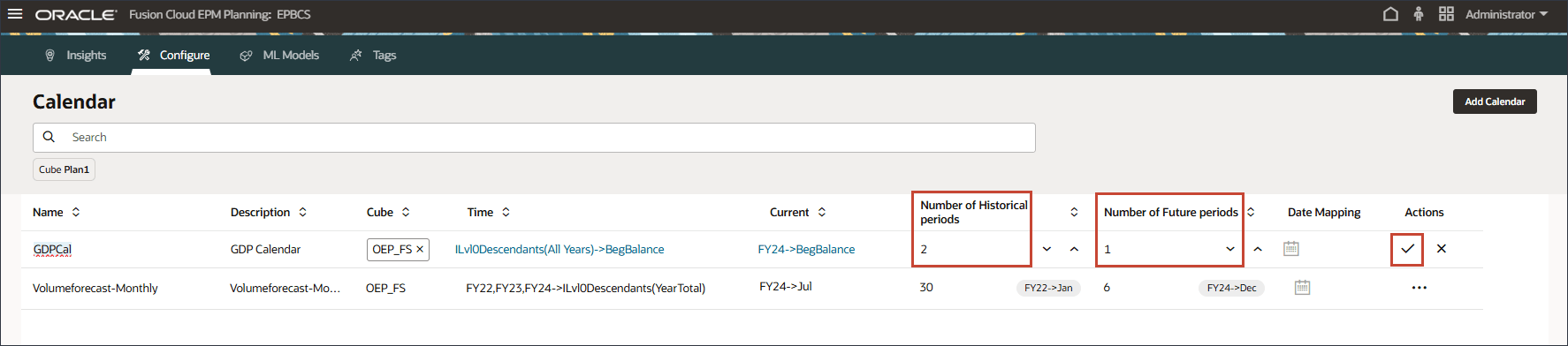
-
Klicken Sie in der Zeile GDPCal auf
 (Aktionen), und wählen Sie Bearbeiten aus.
(Aktionen), und wählen Sie Bearbeiten aus. 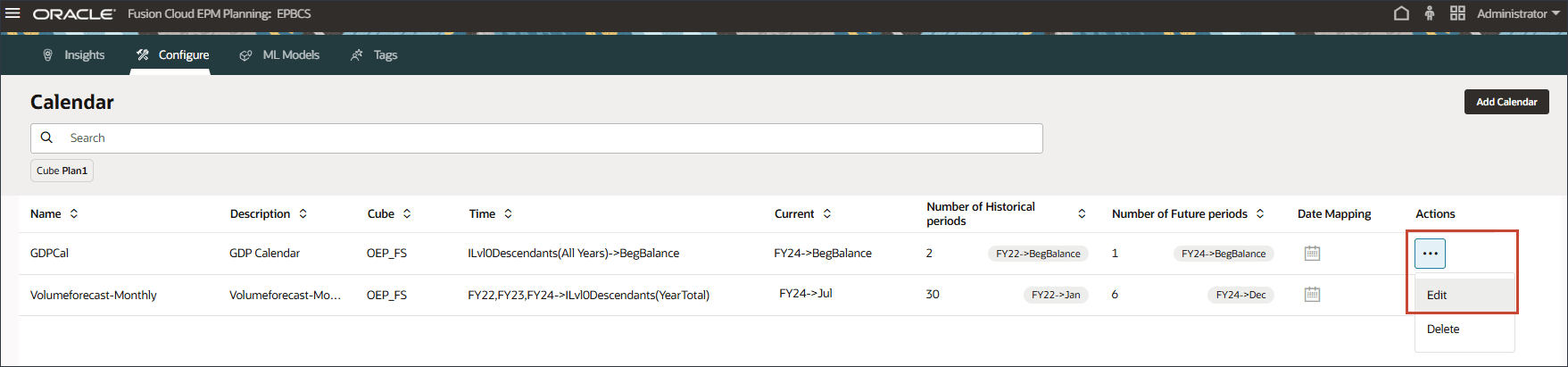
-
Klicken Sie auf
 (Datumszuordnung).
(Datumszuordnung).
- Wählen Sie unter "Datumszuordnung" unter "Häufigkeit" die Option Benutzerdefiniert aus.
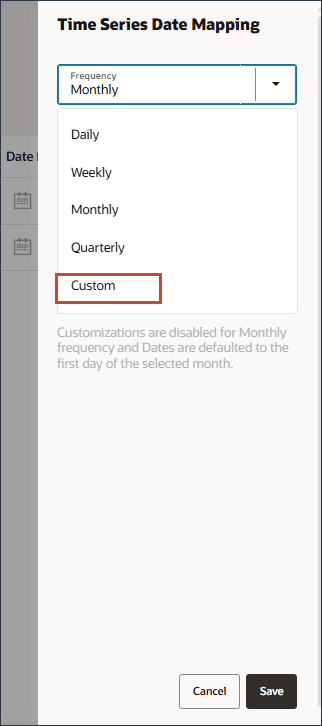
- Klicken Sie auf Zuordnungen importieren.
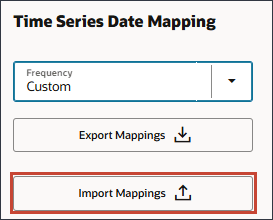
- Suchen und wählen Sie DateMappingExport_GDPCal.csv, und klicken Sie auf Öffnen.
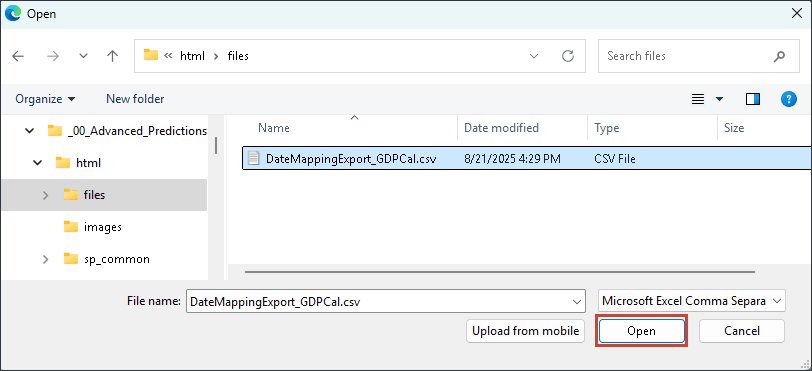
- Klicken Sie auf Speichern.
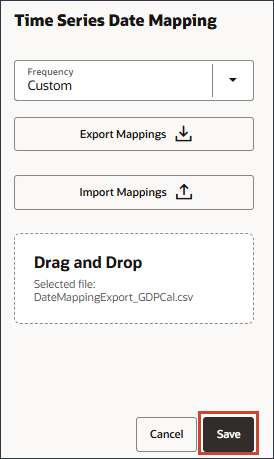
Die Informationsmeldung wird angezeigt.
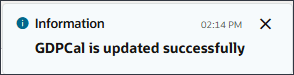
Der BIP-Kalender wird hinzugefügt.
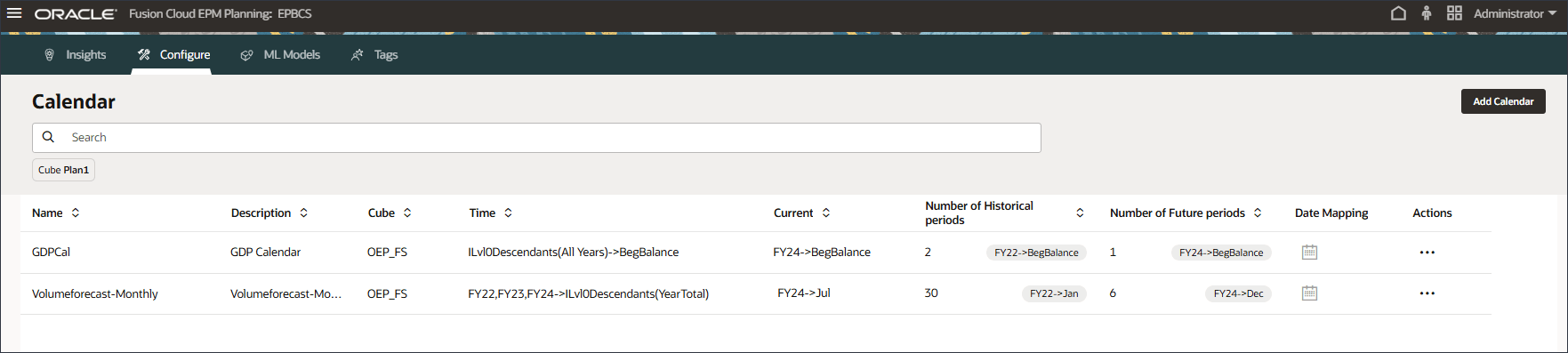
- Klicken Sie auf
 (Home), um zur Homepage zurückzukehren.
(Home), um zur Homepage zurückzukehren.
Achtung:
Stellen Sie sicher, dass Sie die GDPCal speichern, bevor Sie die Datumszuordnung einrichten, indem Sie aufErweiterte Vorhersagen in IPM-Jobs konfigurieren
- Klicken Sie auf der Homepage auf IPM und dann auf Konfig.
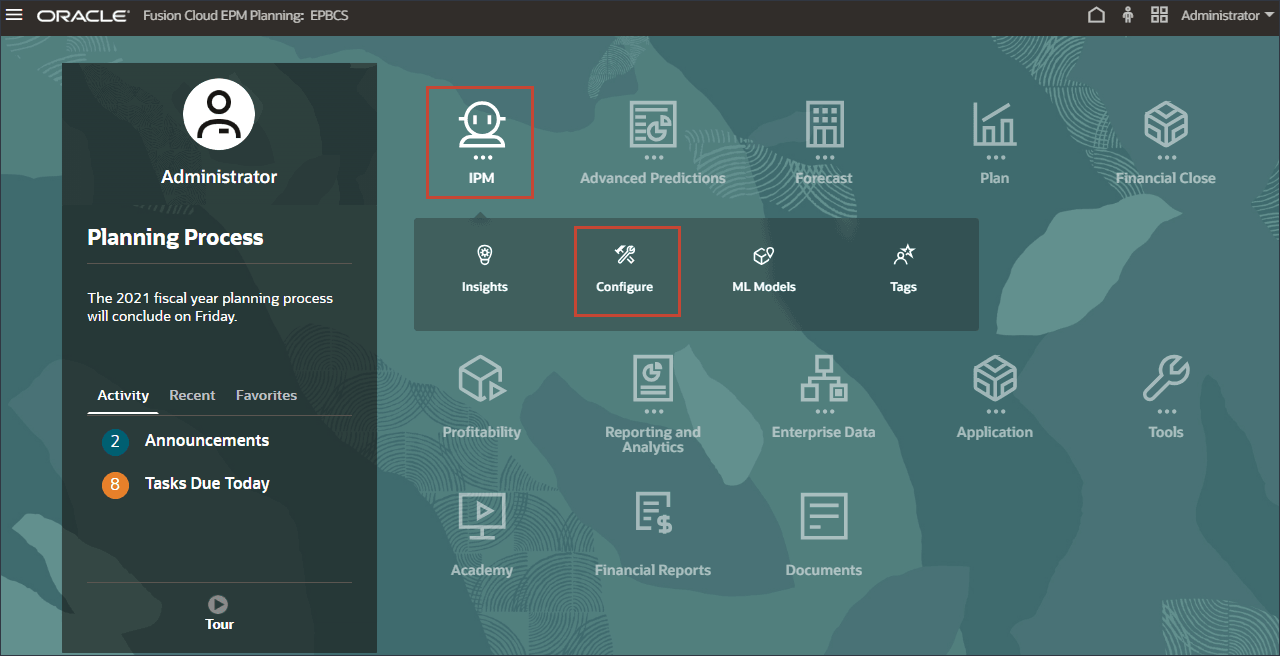
- Klicken Sie auf das Register IPM.
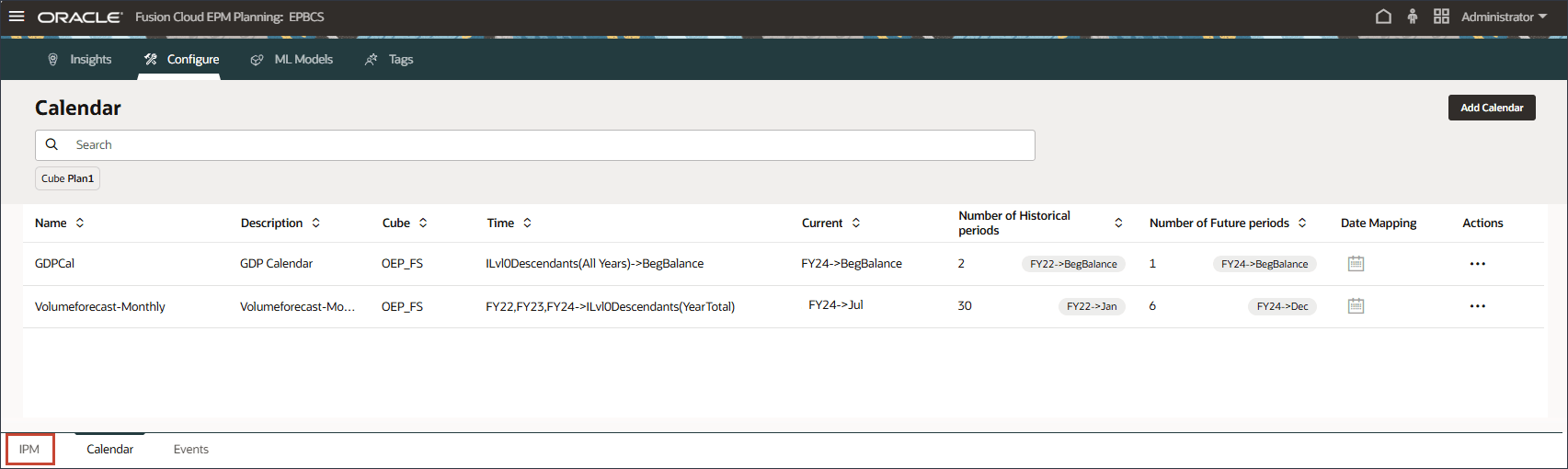
- Klicken Sie auf der IPM-Seite auf Erstellen.
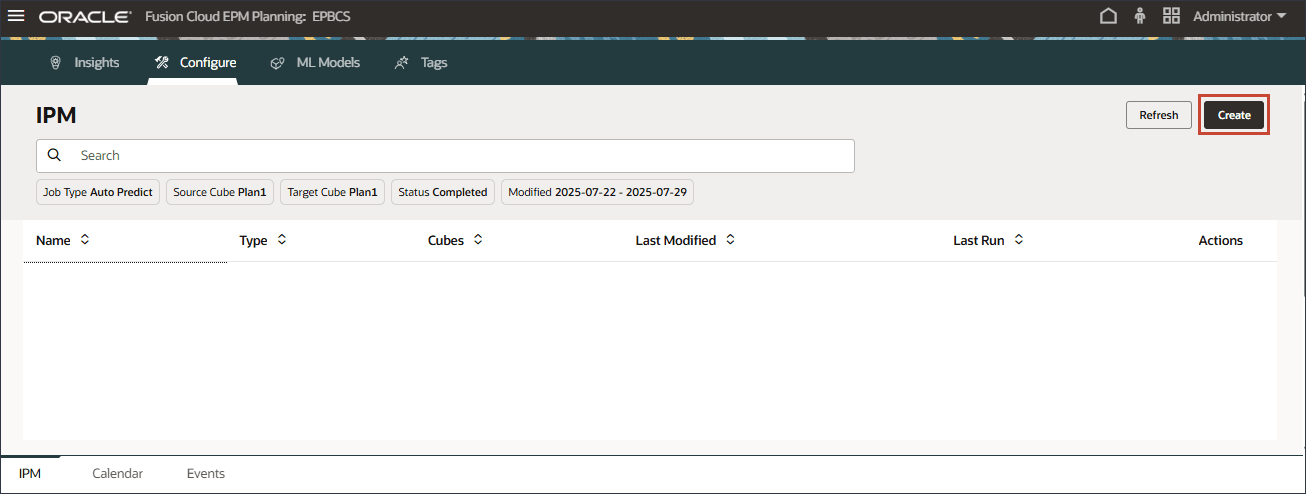
- Geben Sie unter "Details" unter "Name" die Option Umsatzprognose ein, und geben Sie unter "Beschreibung" die Option Umsatzprognose basierend auf Eingabetreibern ein.
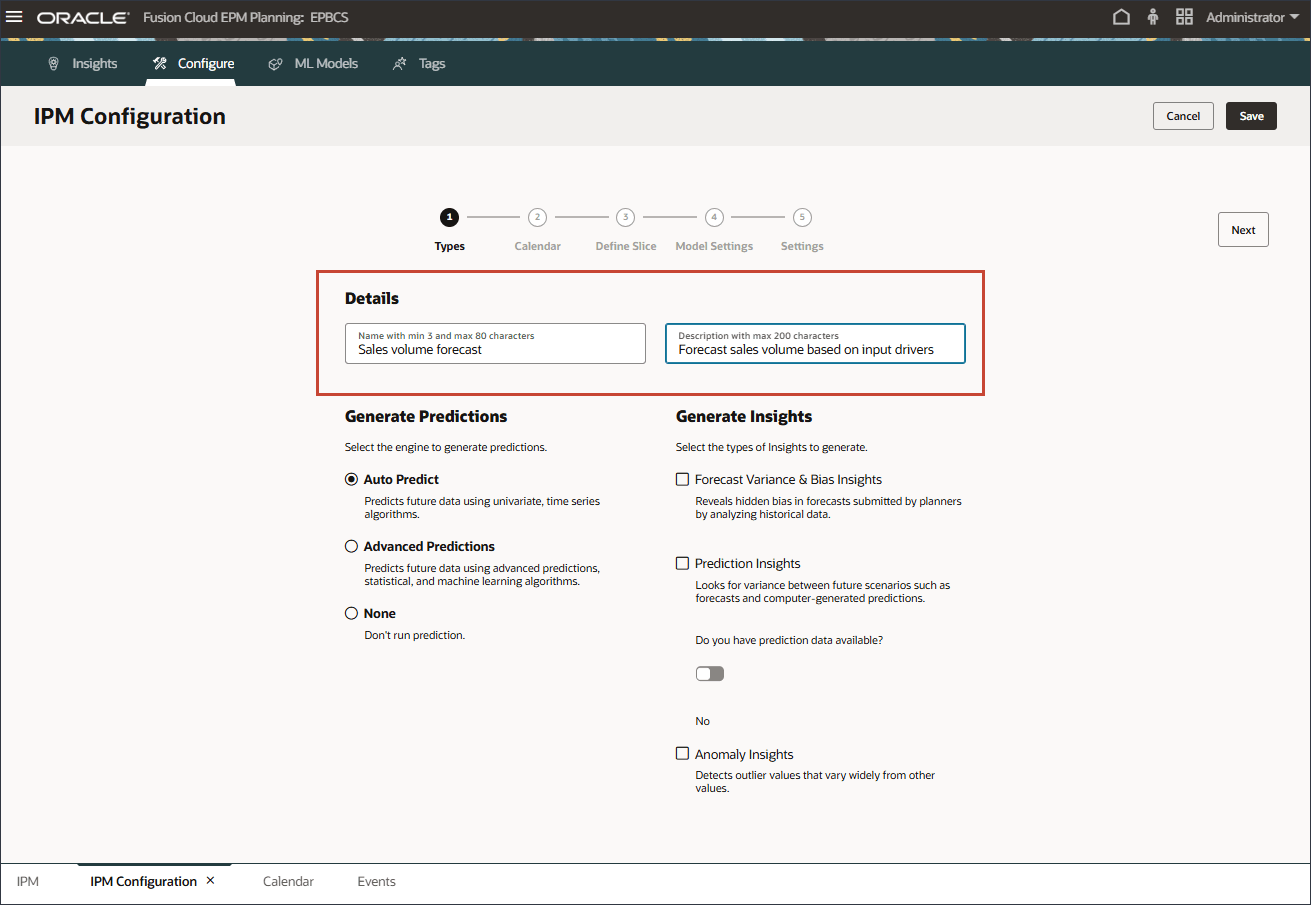
- Um zukünftige Daten mithilfe von Algorithmen für multivariates, statistisches und maschinelles Lernen vorherzusagen, wählen Sie Erweiterte Vorhersagen aus, und klicken Sie auf Weiter.
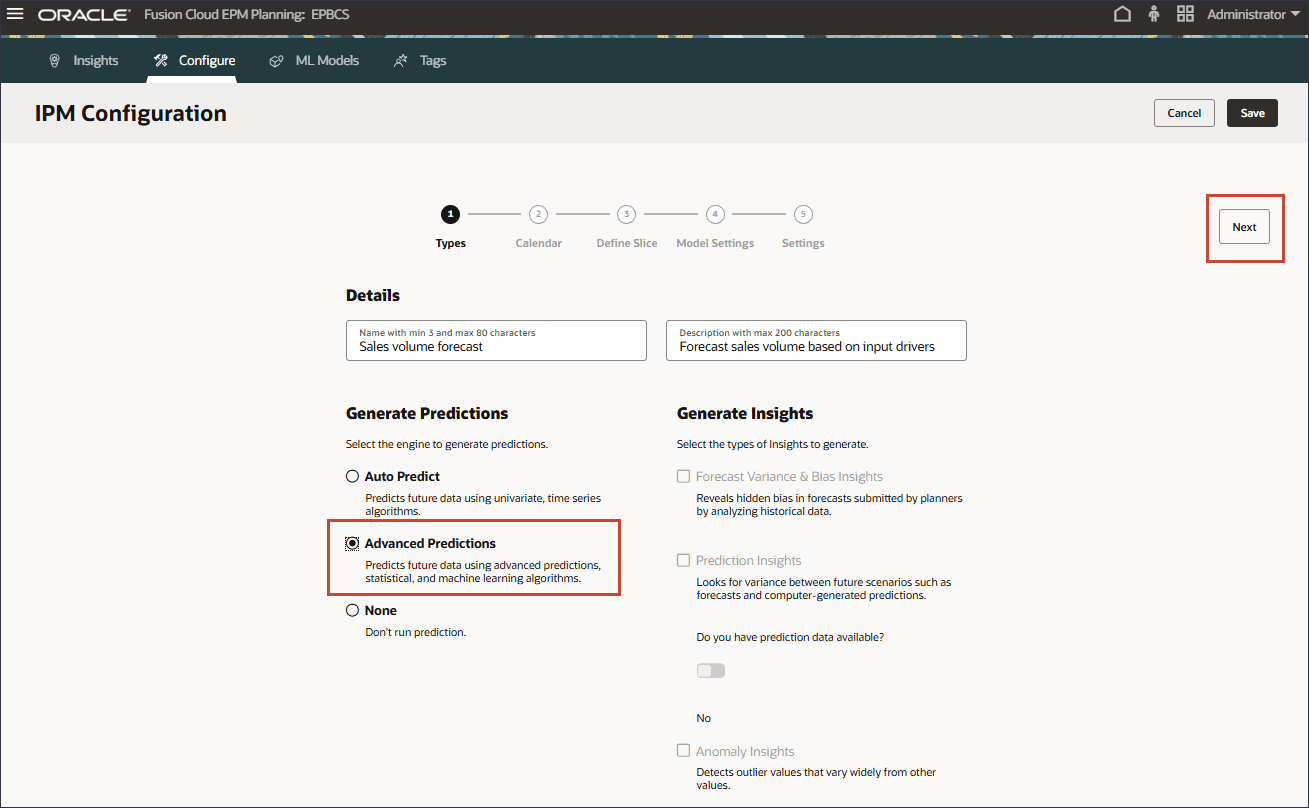
Kalender auswählen
Sie können den Zeitraum für historische und zukünftige Perioden definieren, indem Sie entweder einen Kalender auswählen oder den Periodenbereich manuell angeben.
- Um einen Kalender auszuwählen, klicken Sie auf Kalender, und wählen Sie Volumeforecast-Monatlich aus.
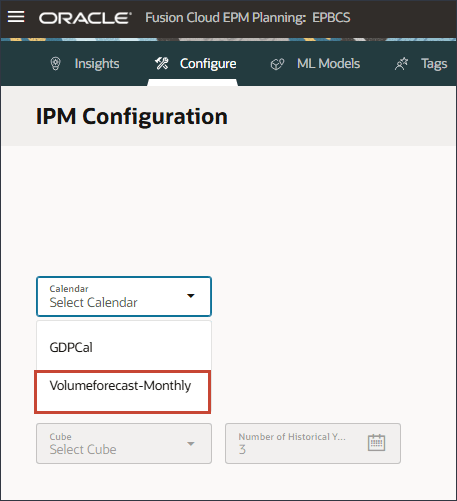
Nach Auswahl eines Kalenders werden die historischen und zukünftigen Periodenbereiche automatisch ausgefüllt.
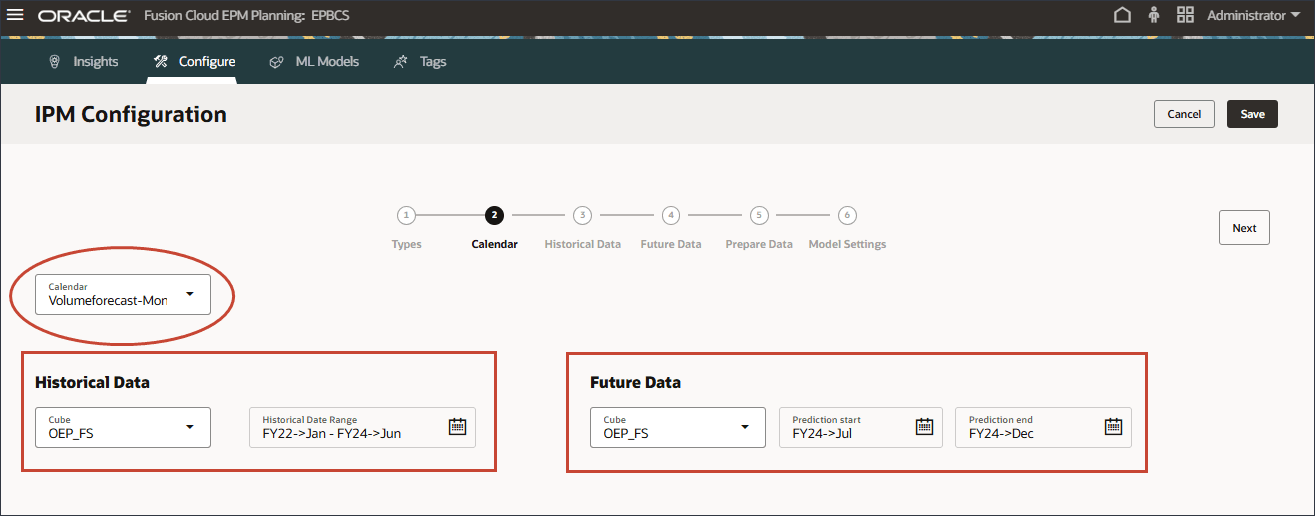
Die Cube-Auswahl wird automatisch aus der Kalenderdefinition übernommen.
Wenn Sie einen Kalender ausgewählt haben, können Sie den Periodenbereich nicht ändern, da die Periodenbereichsdefinition aus der Kalenderdefinition übernommen wird. Wenn Sie Änderungen an der Periode vornehmen möchten, müssen Sie zum Kalendersetup zurückkehren und die Änderungen dort vornehmen.
- Klicken Sie auf Weiter.
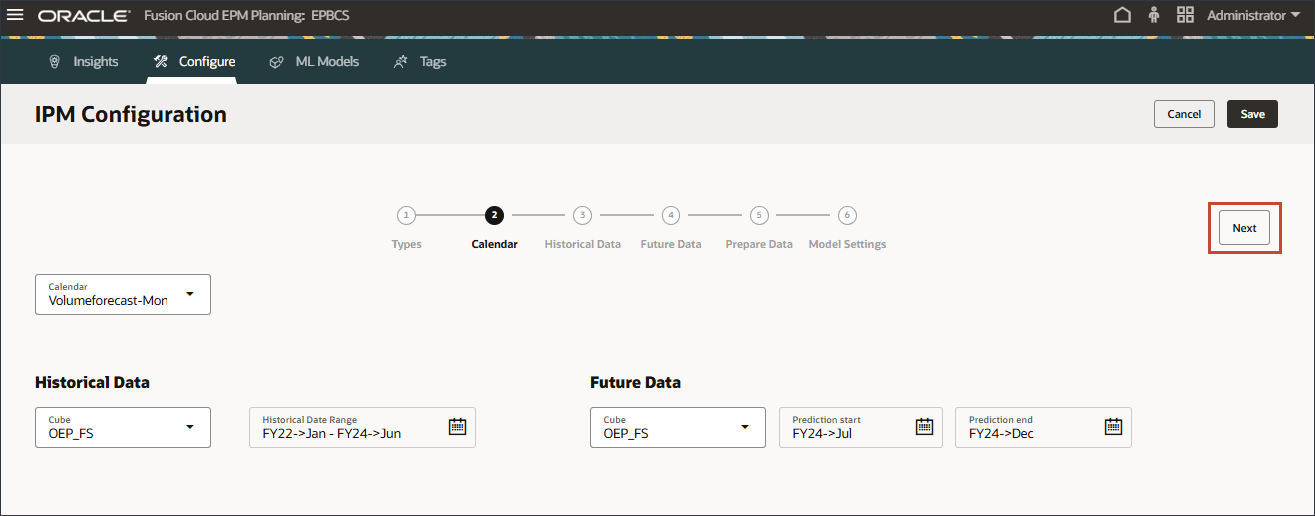
Hinweis:
Bei erweiterten Vorhersagen können Sie historische Daten oder zukünftige Daten in der IPM-Konfiguration nicht manuell auswählen. Sie müssen einen Kalender vordefinieren.Abschnittsdefinition für historische Daten auswählen
In diesem Abschnitt definieren Sie, was Sie vorhersagen möchten und welche Eingabetreiber Sie verwenden möchten. Sie definieren die Eingabetreiber und ordnen sie den Daten in Ihrem Cube zu. Diese Ausgabekennzahlen und Eingabetreiber müssen bereits in Ihrem EPM-Cube definiert sein. Wie Sie bereits im Tutorial beschrieben haben, verfügen Sie über die erforderlichen Kontoelemente und Daten für die verschiedenen Konten – sowohl für das Ziel als auch für die Eingabetreiber.
In dieser Konfiguration enthält die Account-Dimension die erforderliche Kennzahl und Konten für Ausgabe- und Eingabetreiber, sodass die Account-Dimension in den Zeilen der Konfigurationsdefinition enthalten sein muss.
Sie definieren Eingabetreiber, die Faktoren sind, mit denen das Vorhersagemodell trainiert wird, um die ausgewählte Kennzahl vorherzusagen. Es gibt sieben Eingabetreiber:
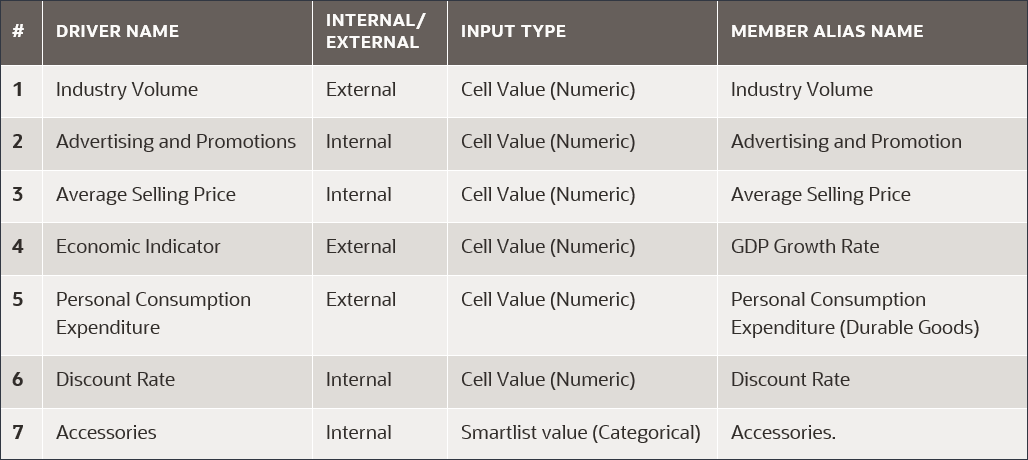
- Klicken Sie rechts neben "Firma" auf den Pfeil.
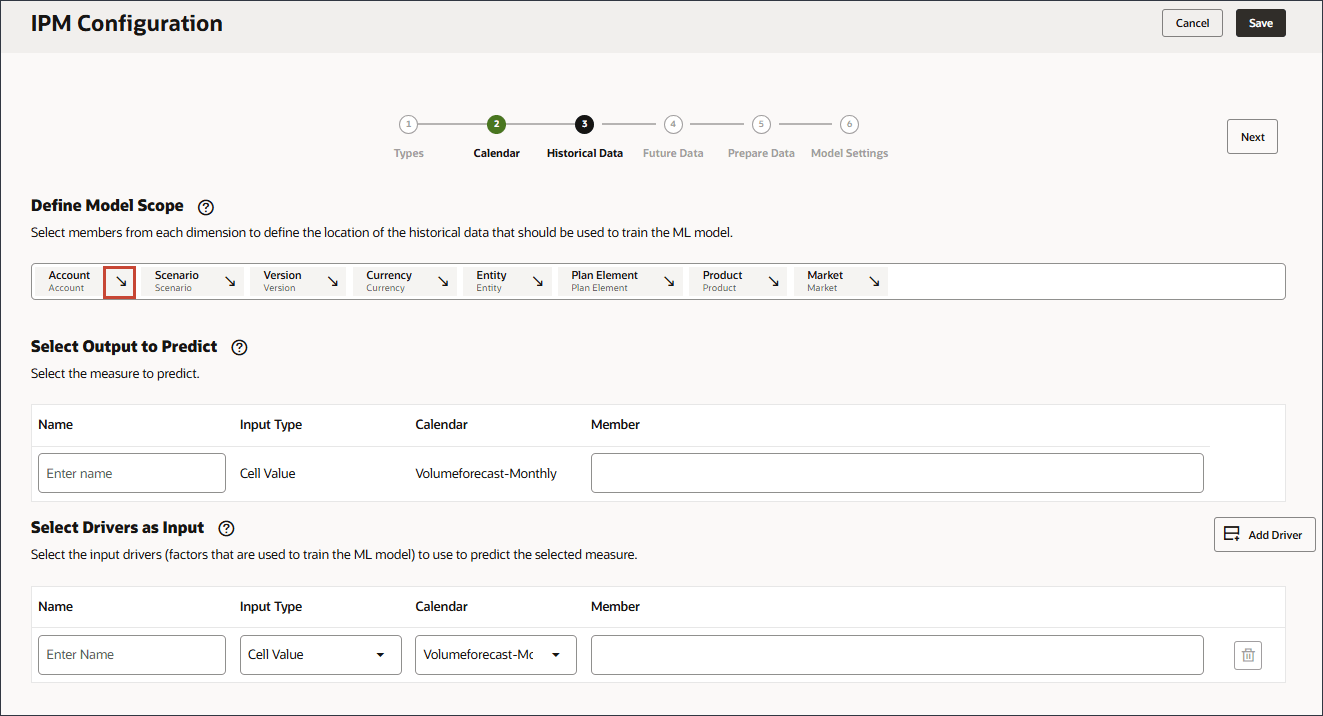
Konto wird den Zeilen hinzugefügt.
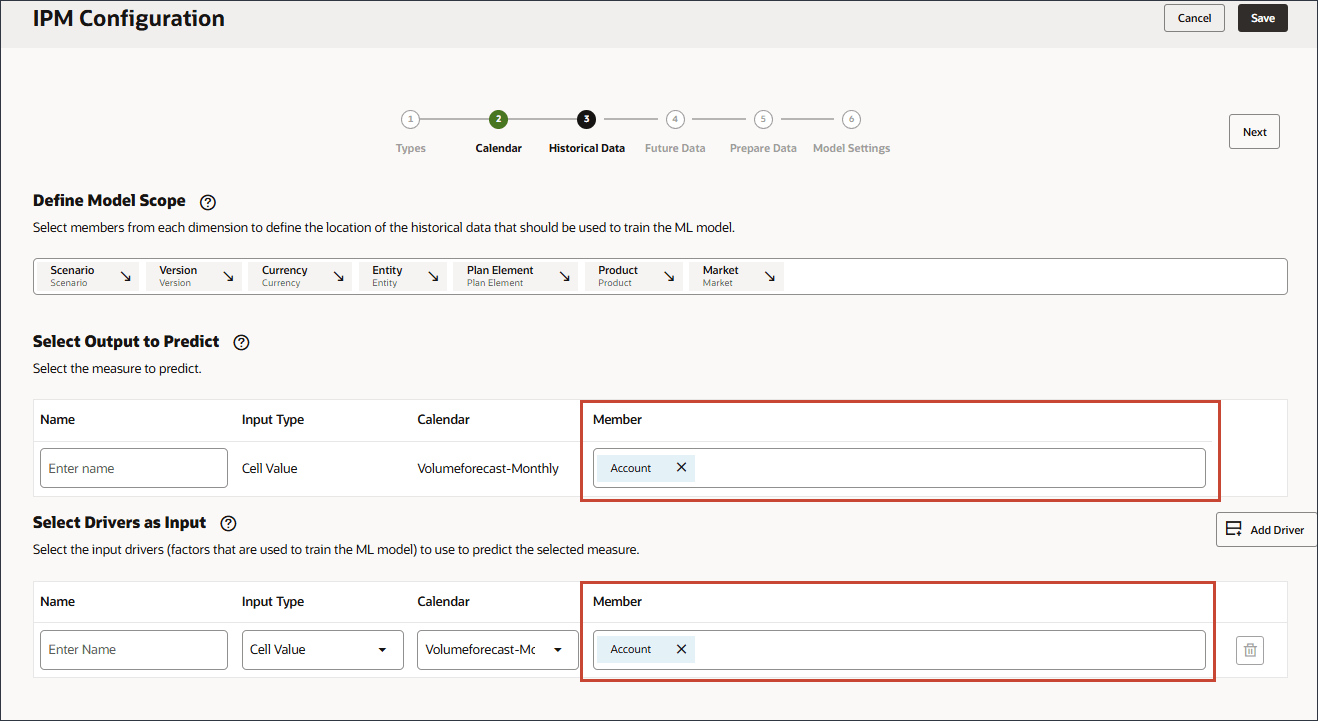
- Klicken Sie für Szenario auf Szenario, um die Elementauswahl zu öffnen.

- Blenden Sie OEP_Scenarios ein, und wählen Sie Ist aus.
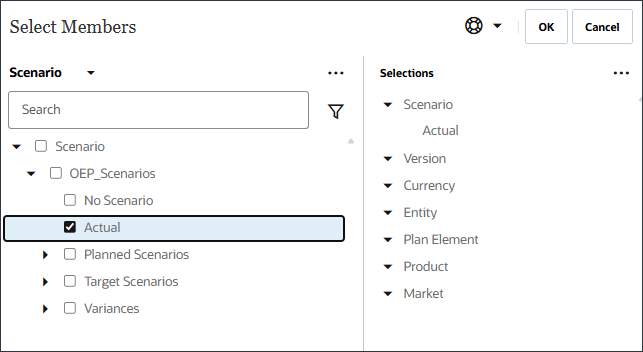
- Klicken Sie auf Szenario, und wählen Sie Version aus.
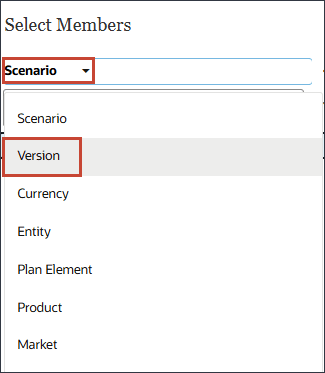
- Blenden Sie OEP_Versions ein, und wählen Sie Arbeiten aus.
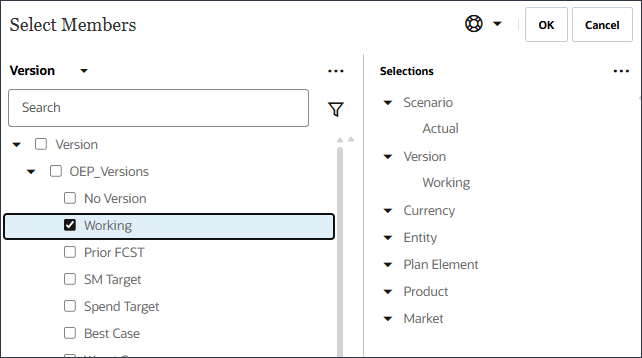
- Definieren Sie den Modellgeltungsbereich, indem Sie die Elementauswahl verwenden und die folgenden POV-Dimensionselemente auswählen. Nachdem Sie alle Elemente ausgewählt haben, klicken Sie auf OK.
Tipp:
Um den POV (Modellgeltungsbereich) zu definieren, wählen Sie jede Dimension aus, und wählen Sie im Dialogfeld "Elemente auswählen" Elemente einschließlich Funktionen aus. Sie können nach Elementen suchen.Dimension Mitglied Scenario Ist Version In Bearbeitung Währung USD Entity Umsatz US Planelement Prognose. Product Ilvl0Descendants("Alle Produkte") Market US-Markt Tipp:
Wählen Sie für das Planelement die Option Prognose. unter "Planelement" und "Gesamtplan". "Forecast." ist der Alias für das Element OFS_Load. Der Alias "Forecast." enthält einen Punkt im Namen.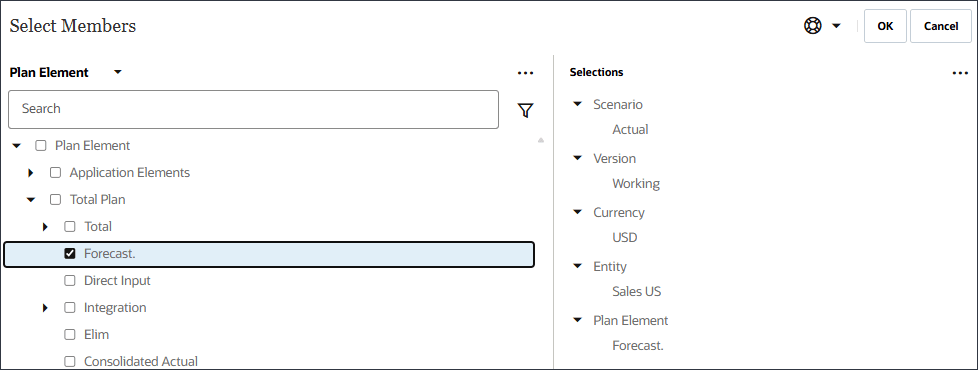
Tipp:
Für "Produkt" wählen Sie Lev 0 Descendents von "Alle Produkte".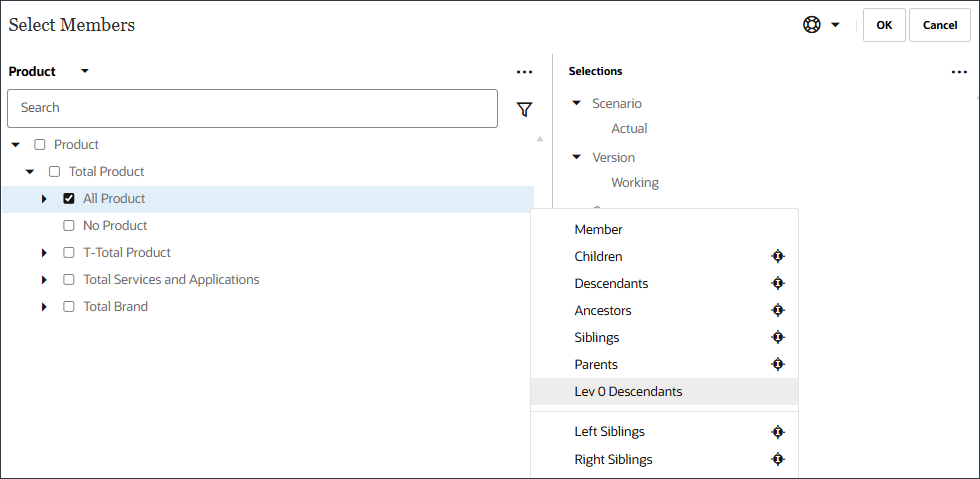
Sie wählen POV-Elemente aus jeder Dimension aus, um den Speicherort der historischen Daten zu definieren, die zum Trainieren des erweiterten Vorhersagemodells verwendet werden sollen. Beispiel: Trainieren Sie das erweiterte Vorhersagemodell, um das Volumen für alle Mitglieder von Ilvl0Descendants("Alle Produkte") vorherzusagen. Verwenden Sie historische Daten aus dem Istszenario und der Arbeitsversion, verwenden Sie die USD-Währung, verwenden Sie die Sales US-Entität usw.
- Prüfen Sie die ausgewählten Optionen.
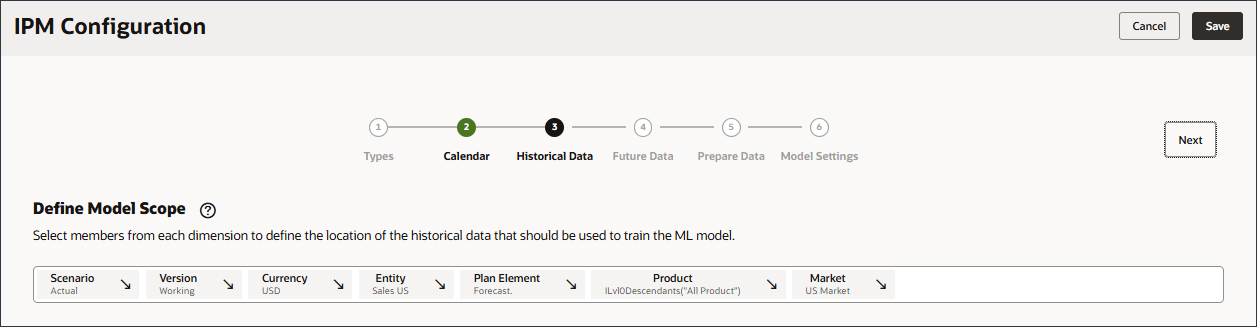
- Geben Sie unter "Ausgabe zur Vorhersage auswählen" unter "Name" Volume ein.
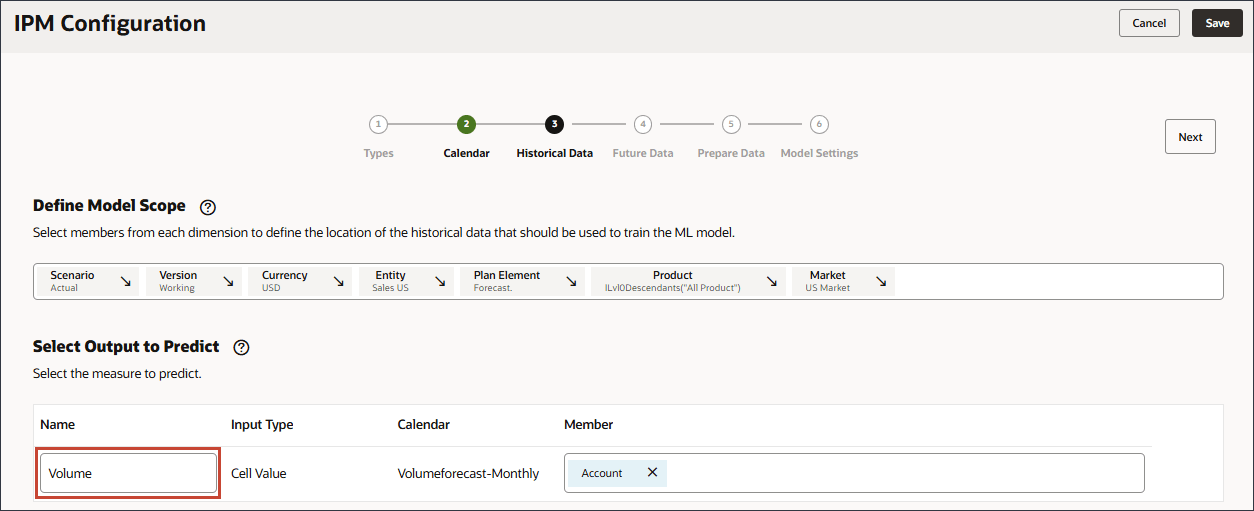
- Klicken Sie unter "Ausgabe für Vorhersage auswählen" auf Account.
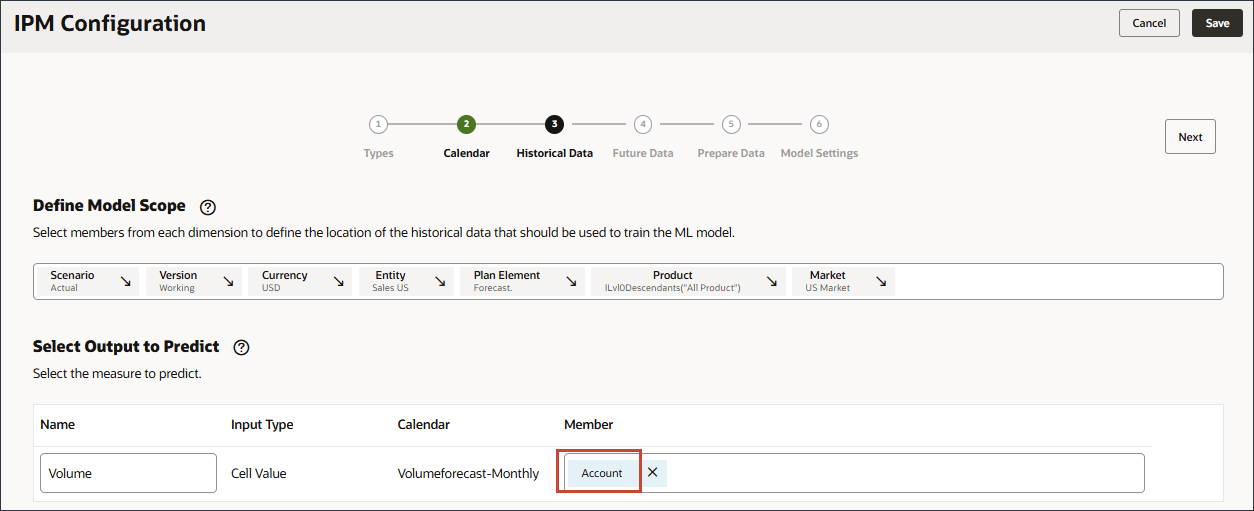
- Wählen Sie mit der Elementauswahl Volume aus, und klicken Sie auf OK.
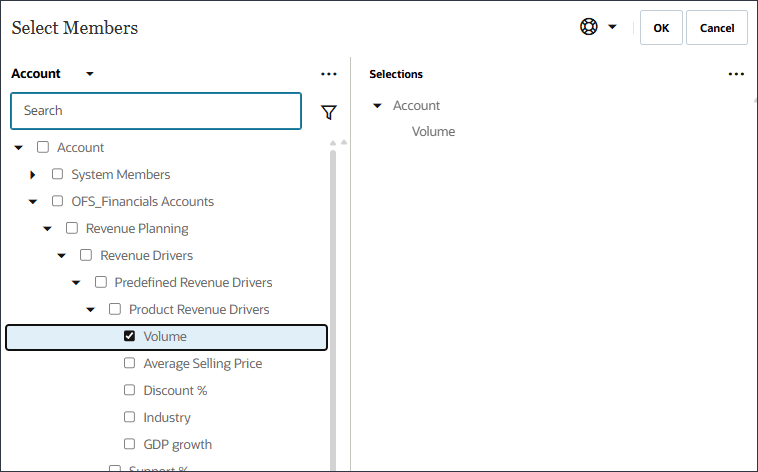
Achtung:
Stellen Sie sicher, dass Sie das richtige Volumenkonto auswählen. Der Elementname für dieses Konto ist OFS_Volume, während der Alias Volume ist.Volumen ist ausgewählt.
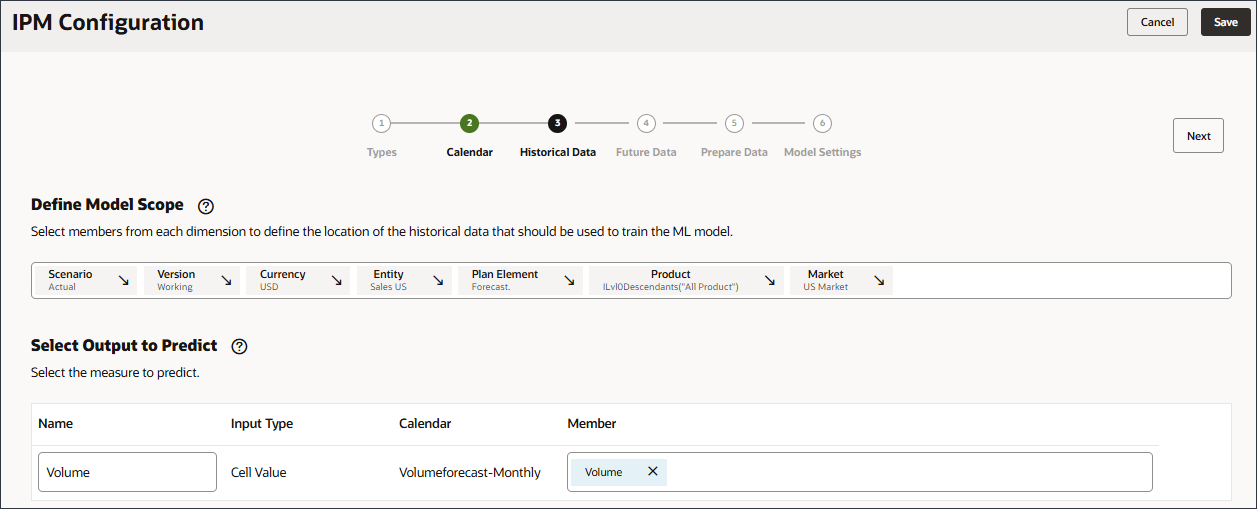
- Geben Sie unter "Treiber als Eingabe auswählen" unter "Name" Branchenvolumen ein, und klicken Sie auf Konto.
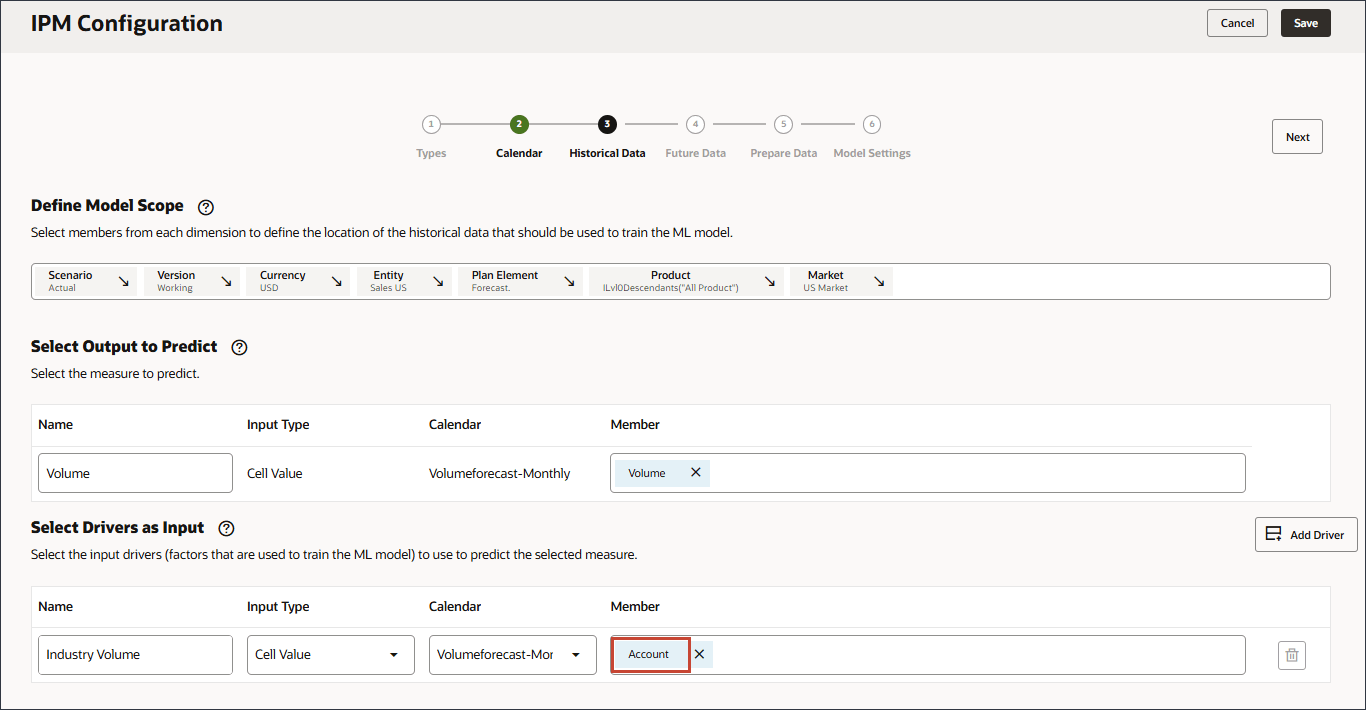
- Wählen Sie Branchenvolumen, und klicken Sie auf OK.
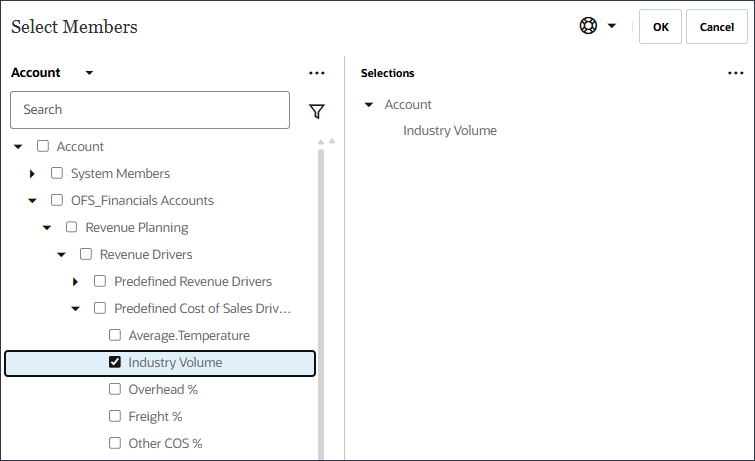
Achtung:
Stellen Sie sicher, dass Sie das richtige Konto für das Branchenvolumen auswählen, das in der Hierarchie unter den vordefinierten Vertriebstreibern für Kosten liegt. - Klicken Sie auf Treiber hinzufügen.
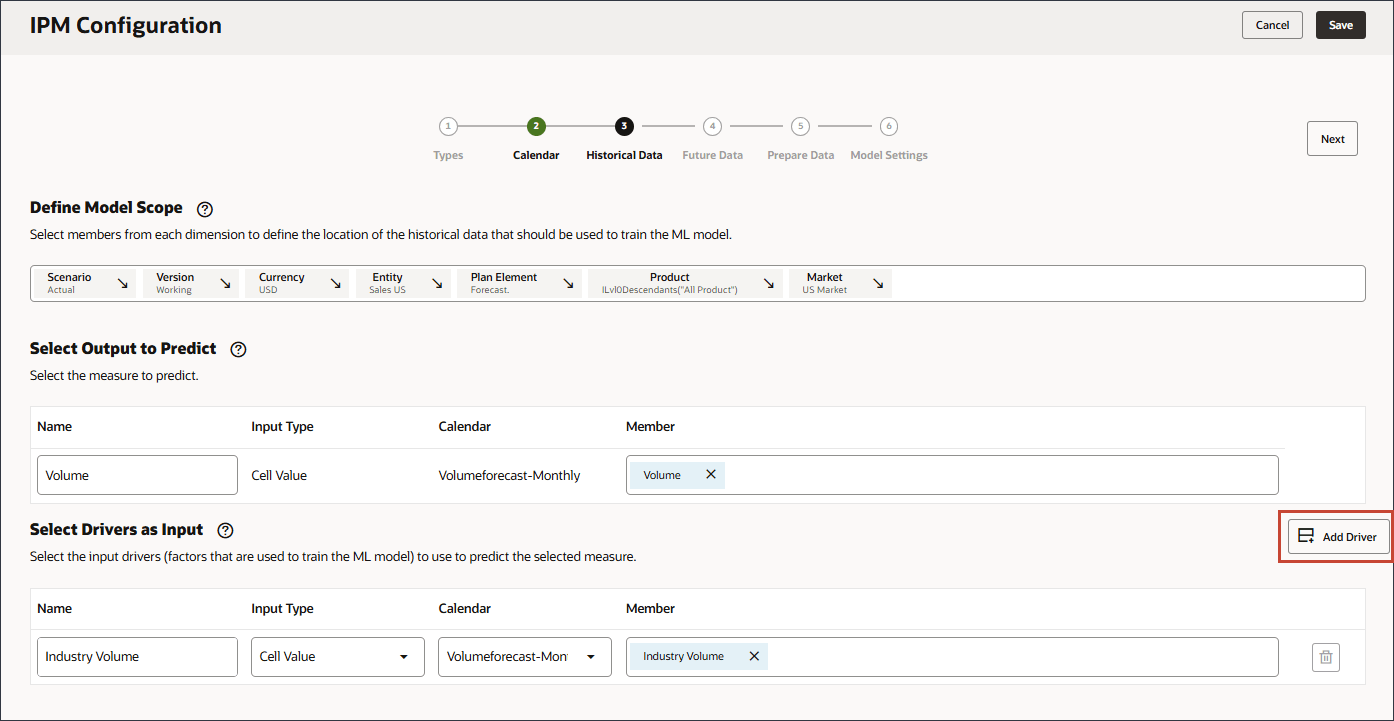
- Geben Sie unter "Name" die Option Werbung und Promotions ein, und klicken Sie bei "Werbung und Promotions" in "Mitglied" auf Branchenvolumen.
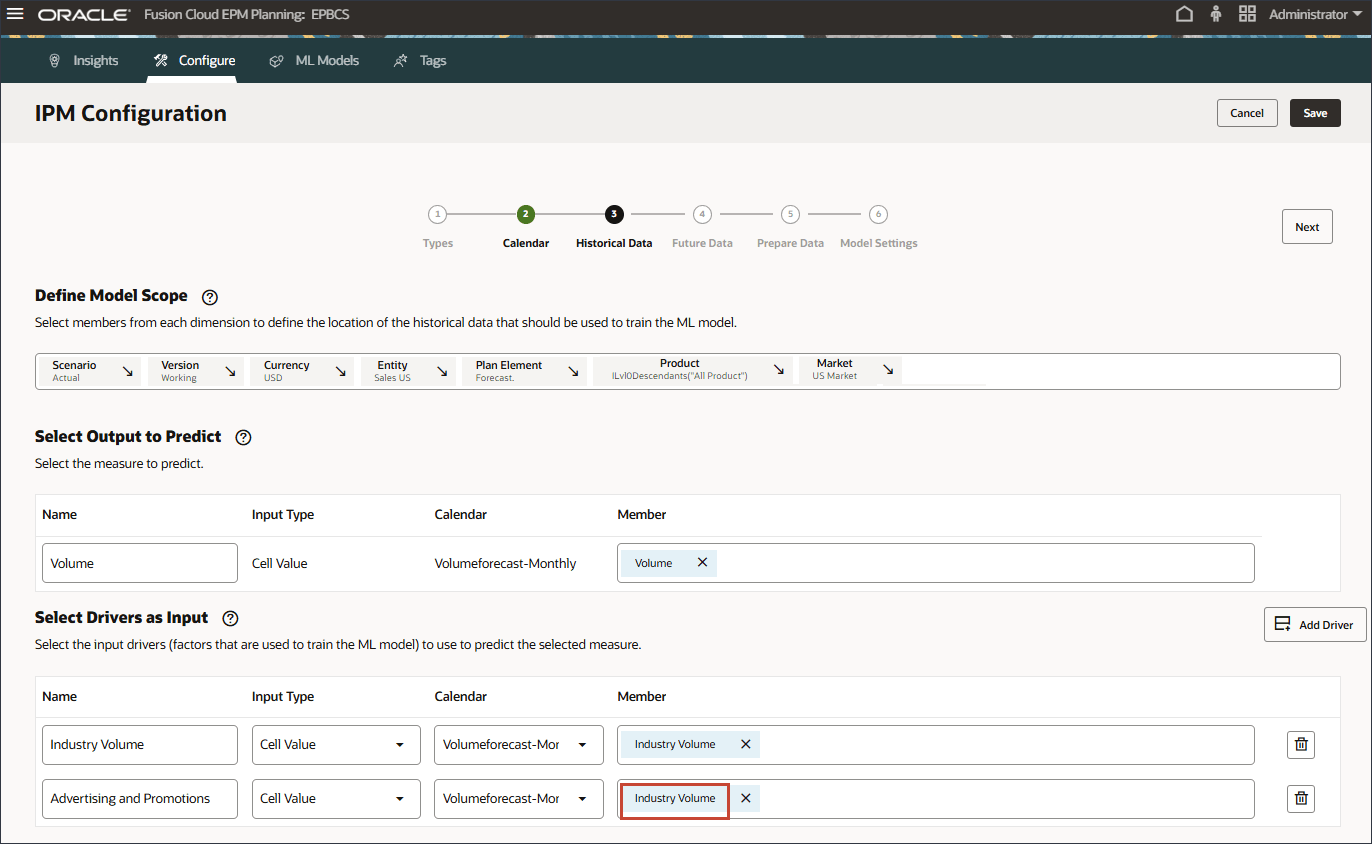
- Wählen Sie Werbung und Promotion aus, und klicken Sie auf OK.
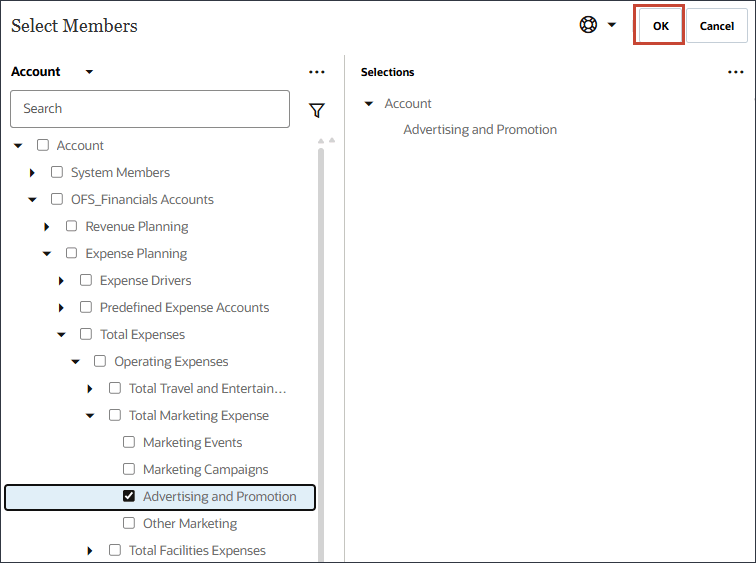
Tipp:
Stellen Sie sicher, dass Sie das Element mit dem Elementnamen "OFS_Advertising and Promotion" auswählen. Der Alias lautet "Werbung und Promotion". - Klicken Sie auf Treiber hinzufügen.
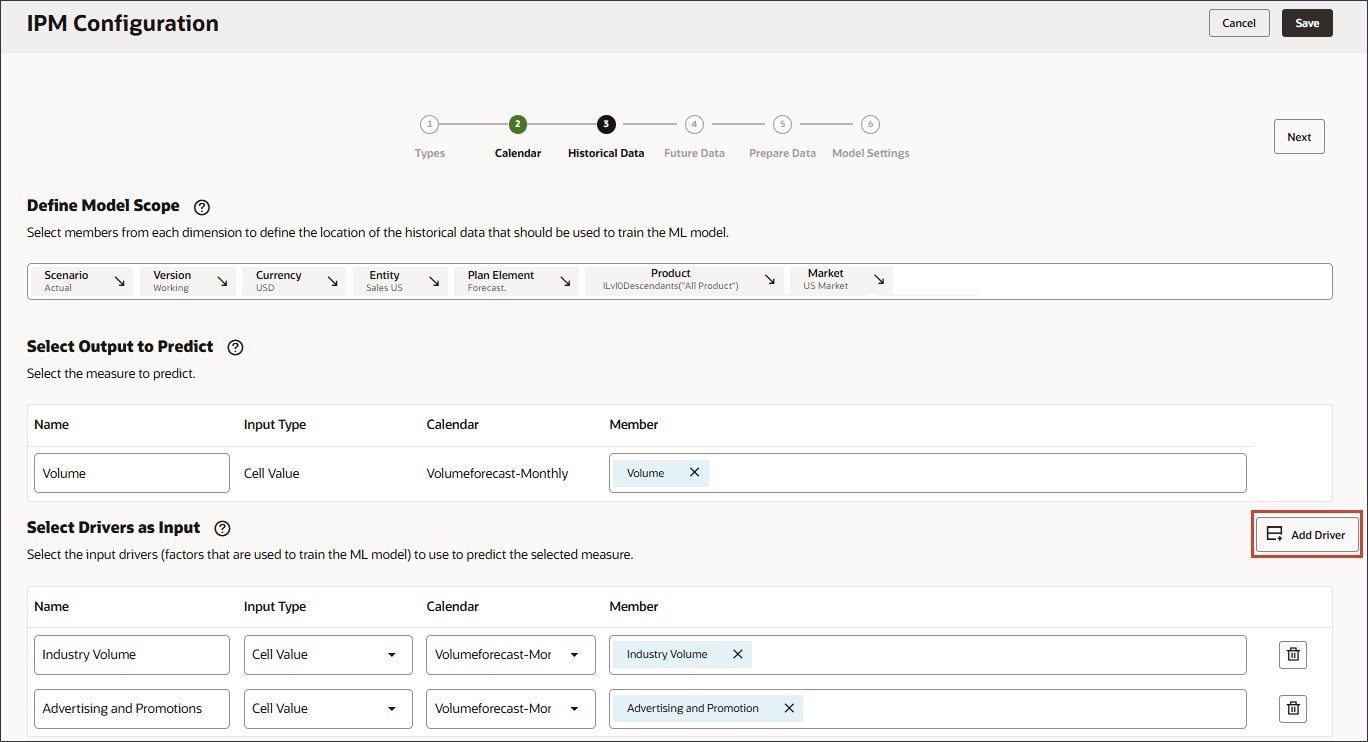
- Geben Sie unter "Name" den Durchschnittsverkaufspreis ein, und klicken Sie unter "Durchschnittsverkaufspreis" in "Mitglied" auf Branchenvolumen.
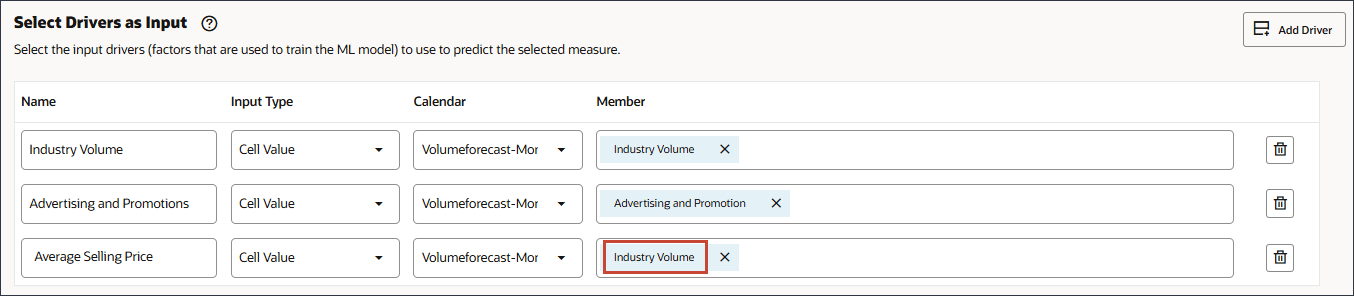
- Wählen Sie Durchschnittsverkaufspreis aus, und klicken Sie auf OK.
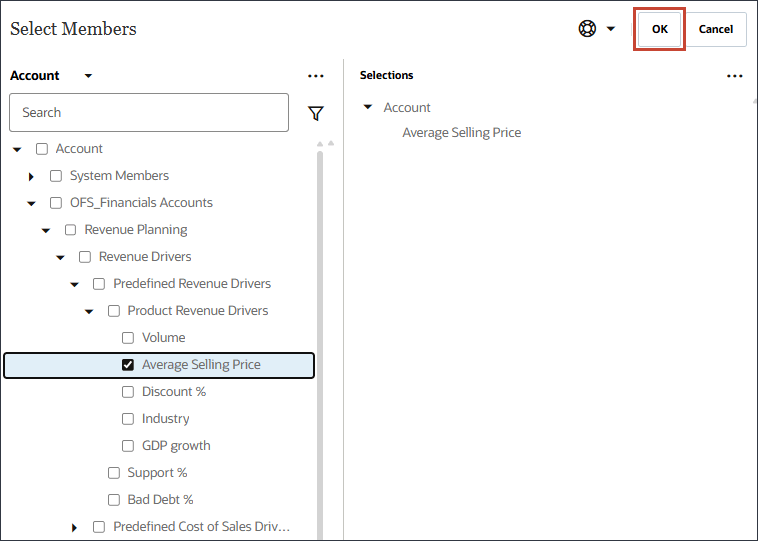
Tipp:
Stellen Sie sicher, dass Sie das Element mit dem Elementnamen "OFS_Ave Verkaufspreis" auswählen. Der Alias lautet "Durchschnittlicher Verkaufspreis". - Klicken Sie auf Treiber hinzufügen.
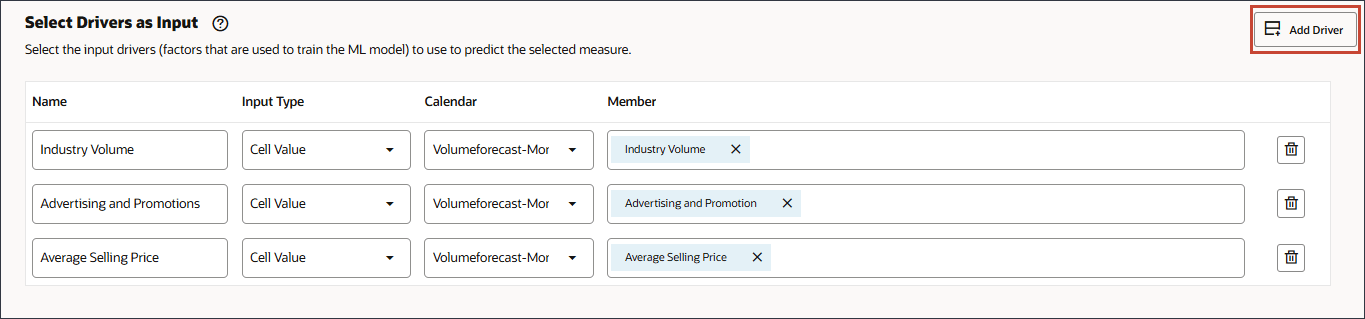
- Geben Sie unter "Name" den Wert Wirtschaftsindikator ein, und klicken Sie für "Wirtschaftsindikator" im Feld "Mitglied" auf Branchenvolumen.
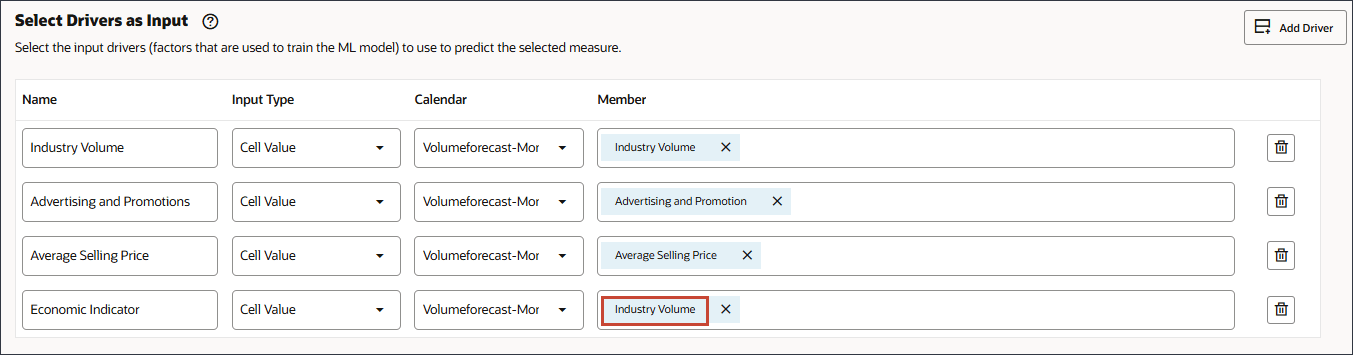
- Wählen Sie GDP-Wachstumsrate aus, und klicken Sie auf OK.
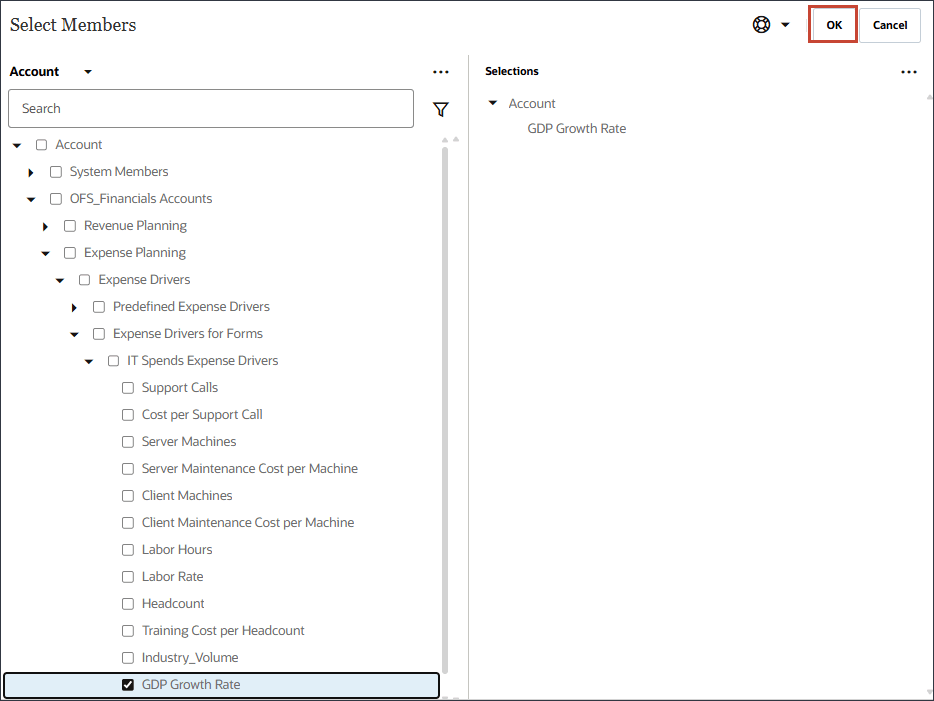
Achtung:
Stellen Sie sicher, dass Sie den richtigen Account auswählen. Der Elementname für dieses Konto ist "Wirtschaftsindikator", während der Alias "BIP-Wachstumsrate" lautet.Der Mitgliedswirtschaftsindikator ist der BIP-Wachstumsrate zugeordnet.
- Klicken Sie unter "Wirtschaftsindikator" für "Kalender" auf Volumeforecast - Monatlich, und wählen Sie GDPCal aus.
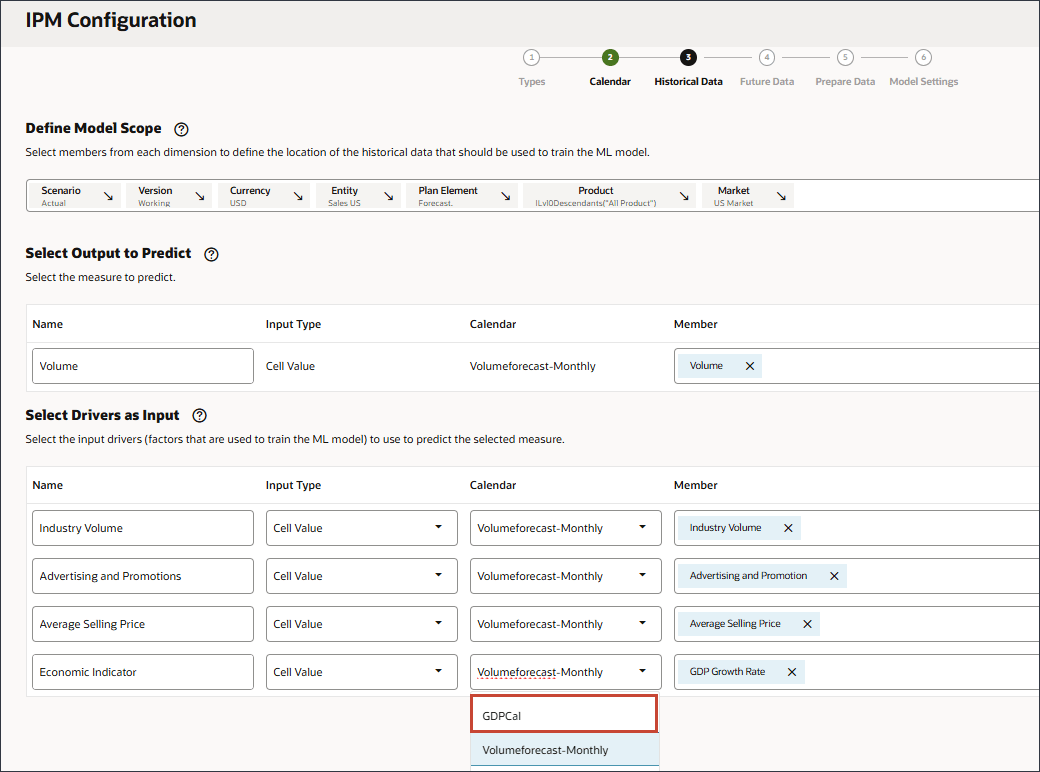
- Klicken Sie auf Treiber hinzufügen.
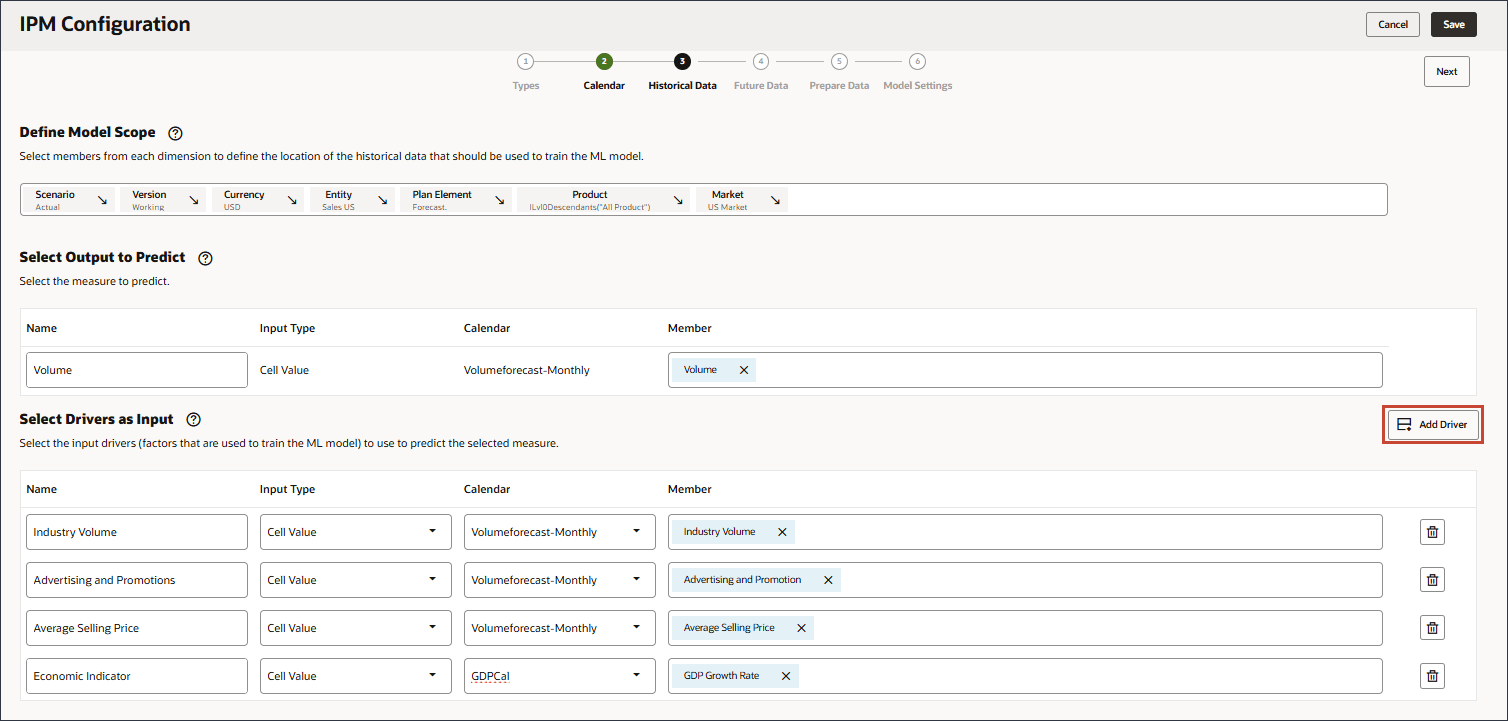
- Geben Sie unter "Name" den Wert Persönlicher Verbrauchsaufwand ein, und klicken Sie für "Persönlicher Verbrauchsaufwand" in "Mitglied" auf Branchenvolumen.
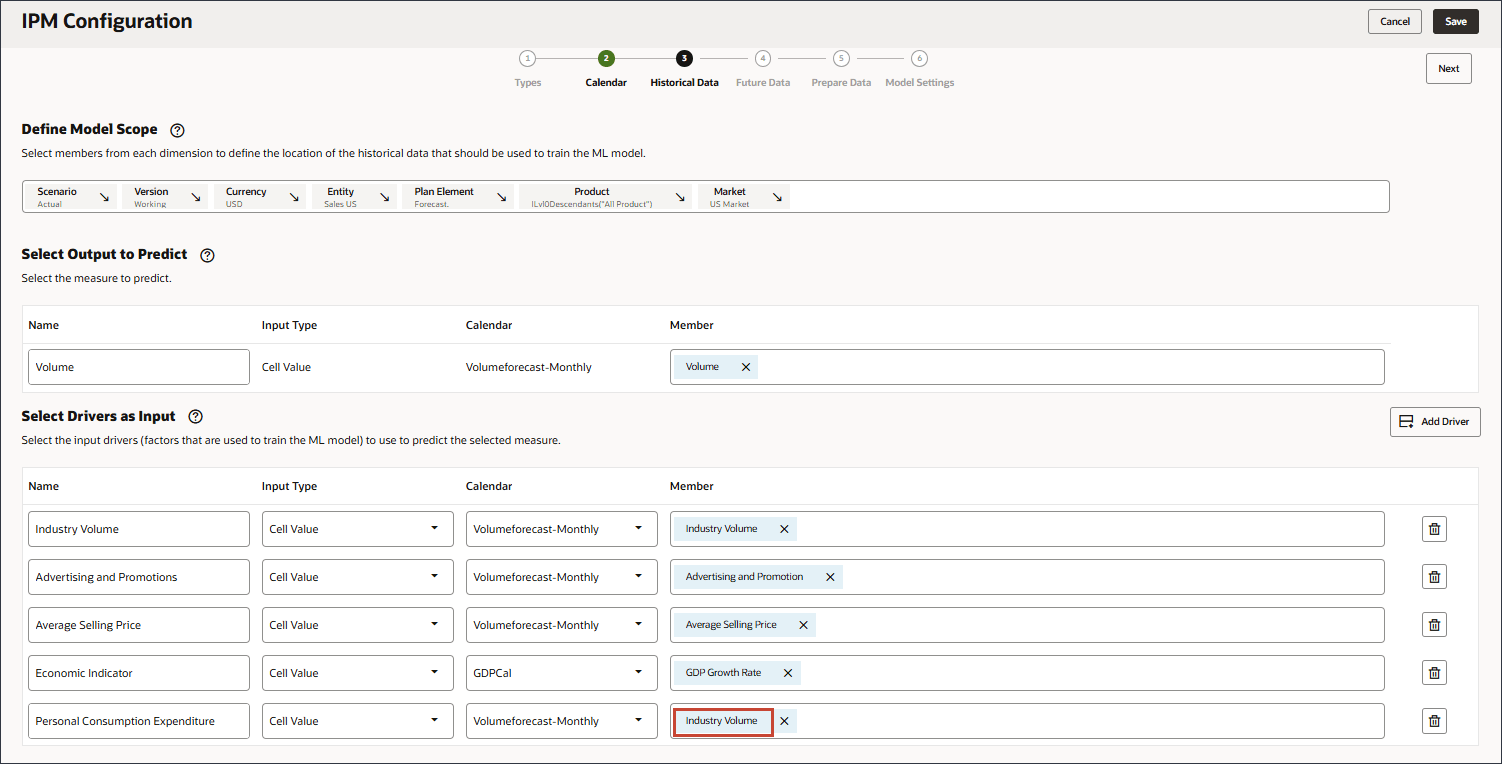
- Wählen Sie Persönlicher Verbrauchsaufwand (Dauerprodukte) aus, und klicken Sie auf OK.
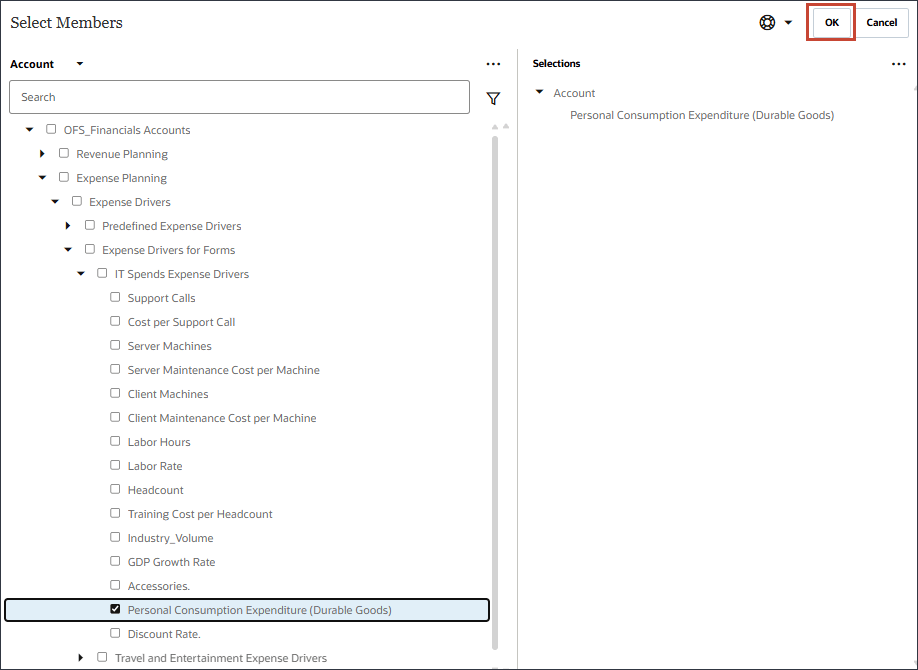
Tipp:
Stellen Sie sicher, dass Sie das Element mit dem Mitgliedsnamen "Persönliche Verbrauchsausgaben (dauerhafte Waren)" auswählen. Der Alias für dieses Element ist auch "Persönliche Verbrauchsausgaben (dauerhafte Waren)". - Klicken Sie auf Treiber hinzufügen.
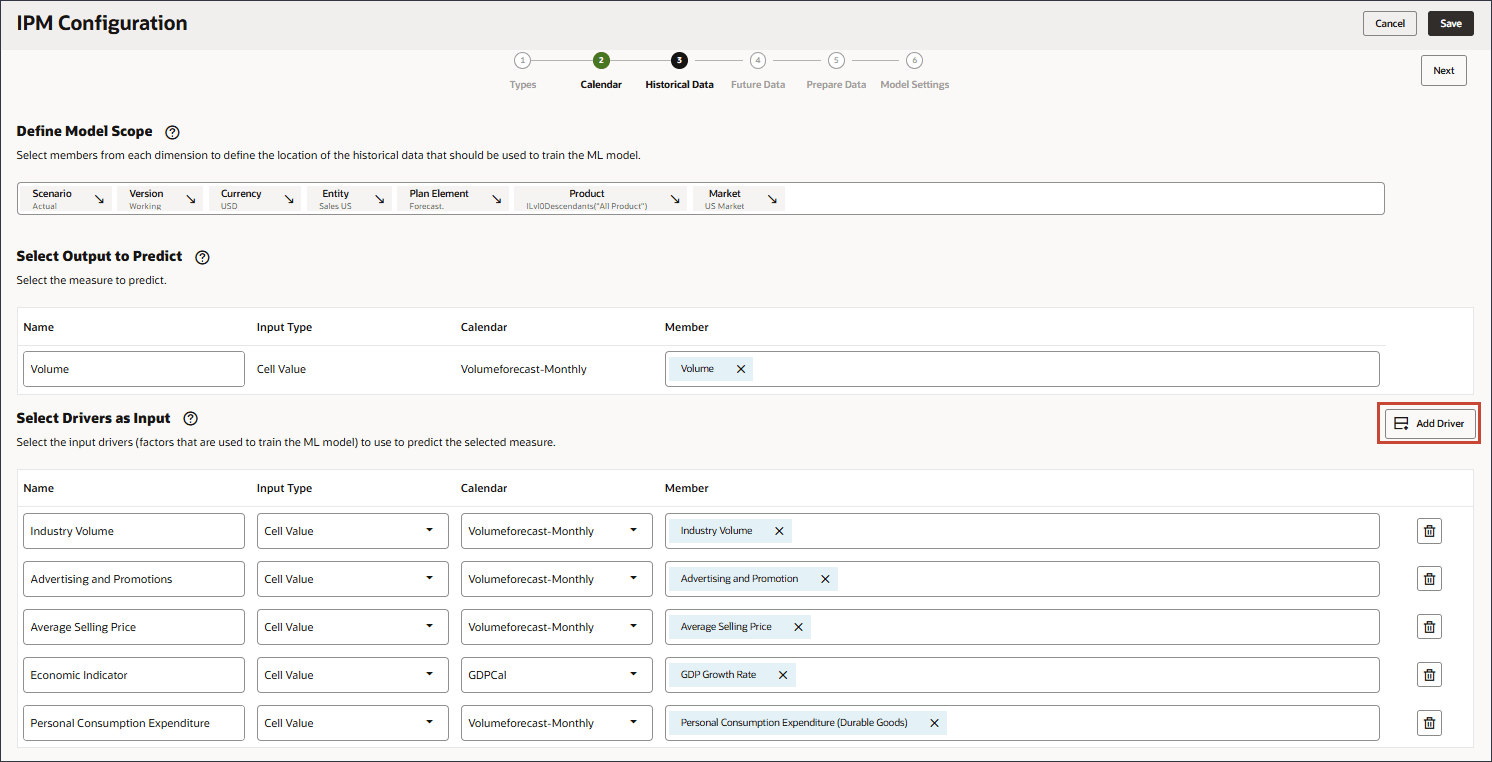
- Geben Sie unter "Name" den Rabattsatz ein, und klicken Sie unter "Mitglied" auf Branchenvolumen.
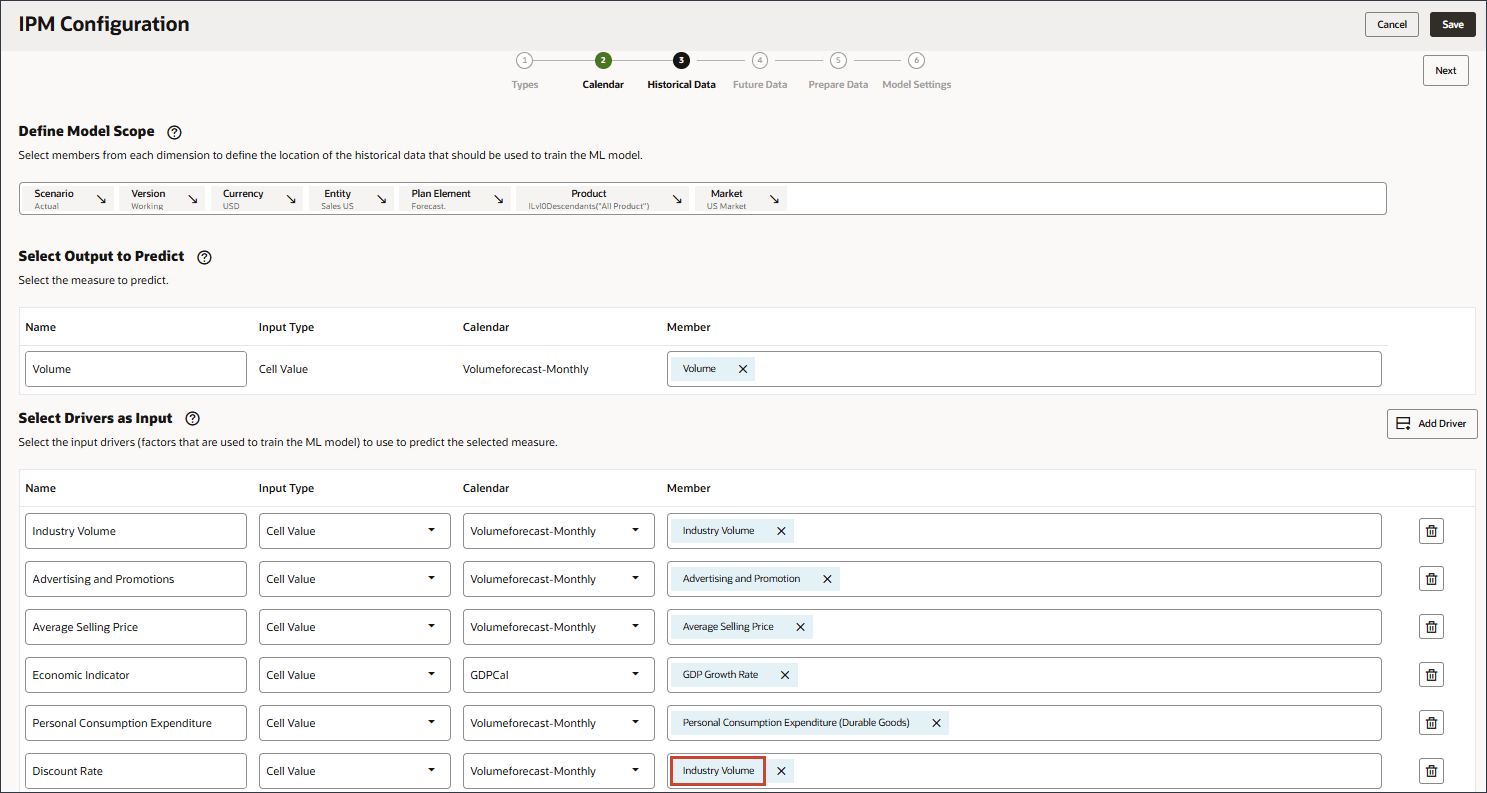
- Wählen Sie Rabatt aus, und klicken Sie auf OK.
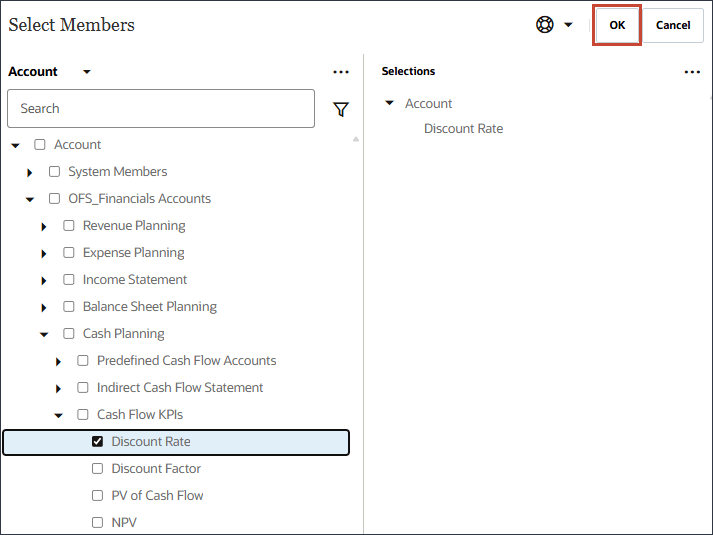
Tipp:
Stellen Sie sicher, dass Sie das Element mit dem Elementnamen "OFS_Discount Rate" auswählen. Der Alias für dieses Element ist "Rabattsatz" ohne Periode im Namen. - Klicken Sie auf Treiber hinzufügen.
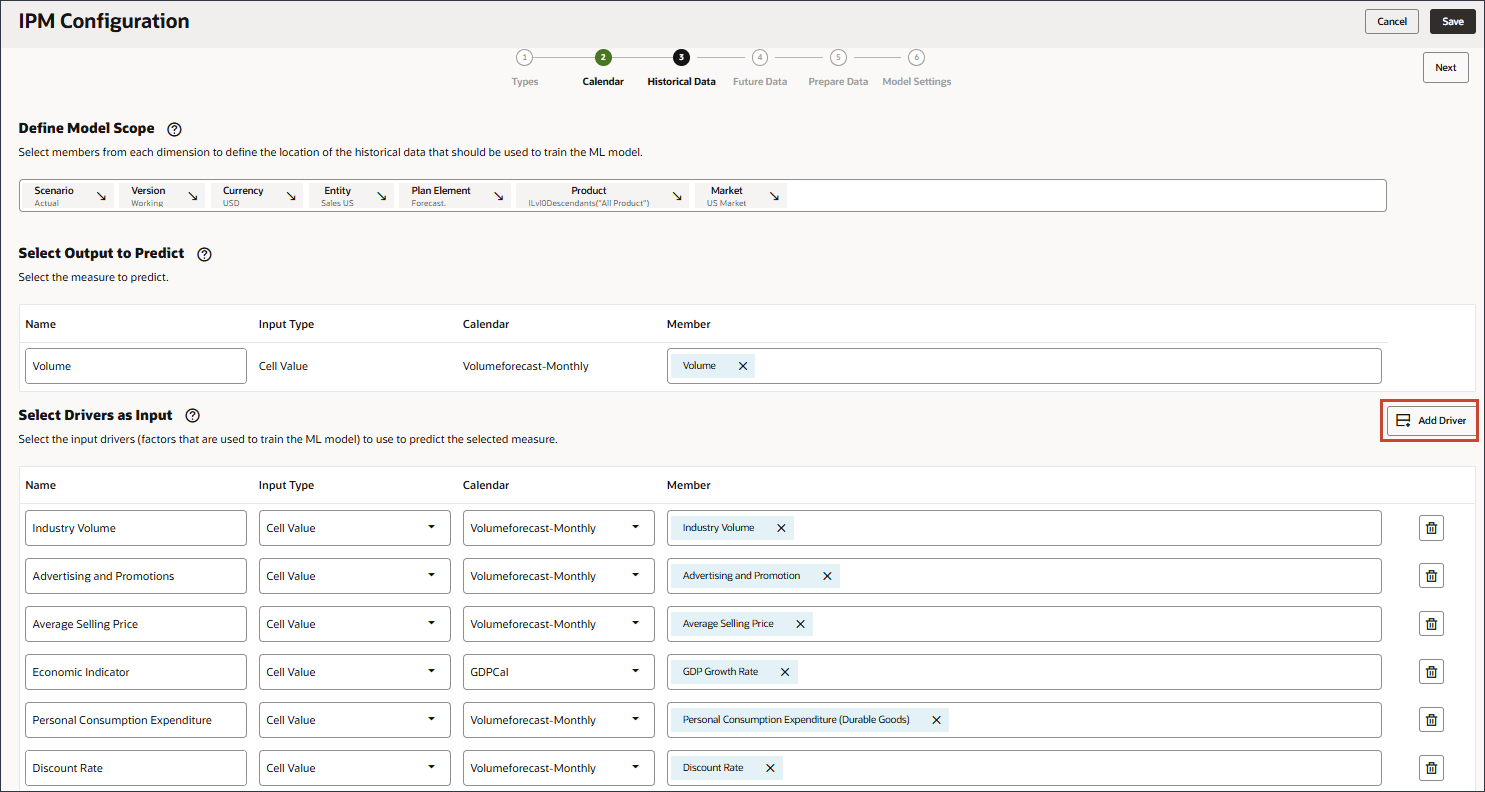
- Geben Sie unter "Name" Zubehör ein, und klicken Sie unter "Eingabetyp" auf Zellenwert, und wählen Sie Smart List aus.
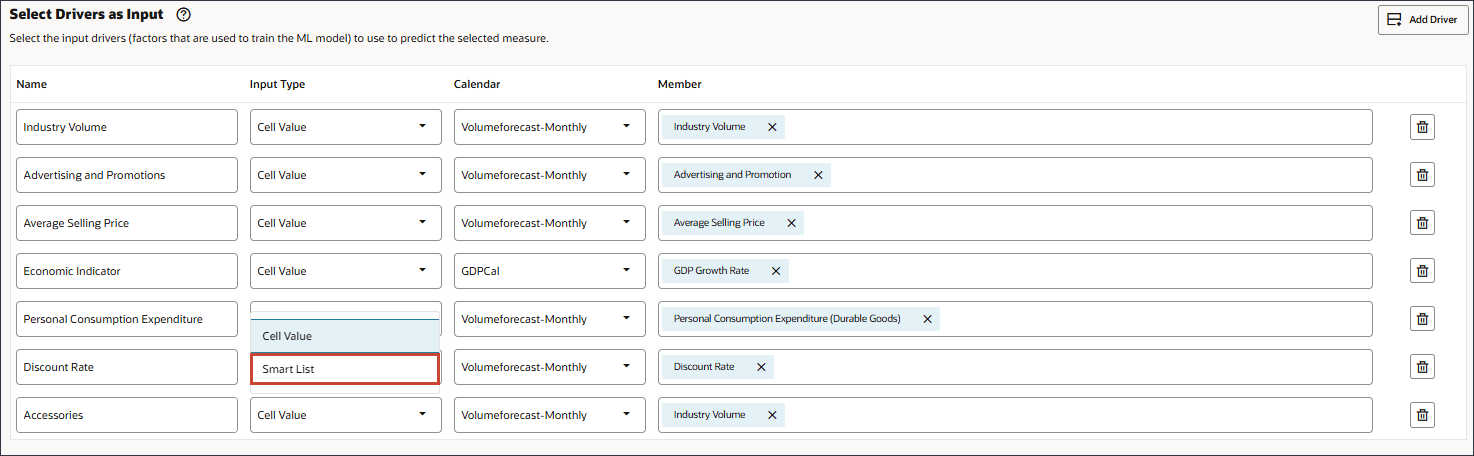
- Klicken Sie unter "Zubehör" unter "Mitglied" auf Branchenvolumen.
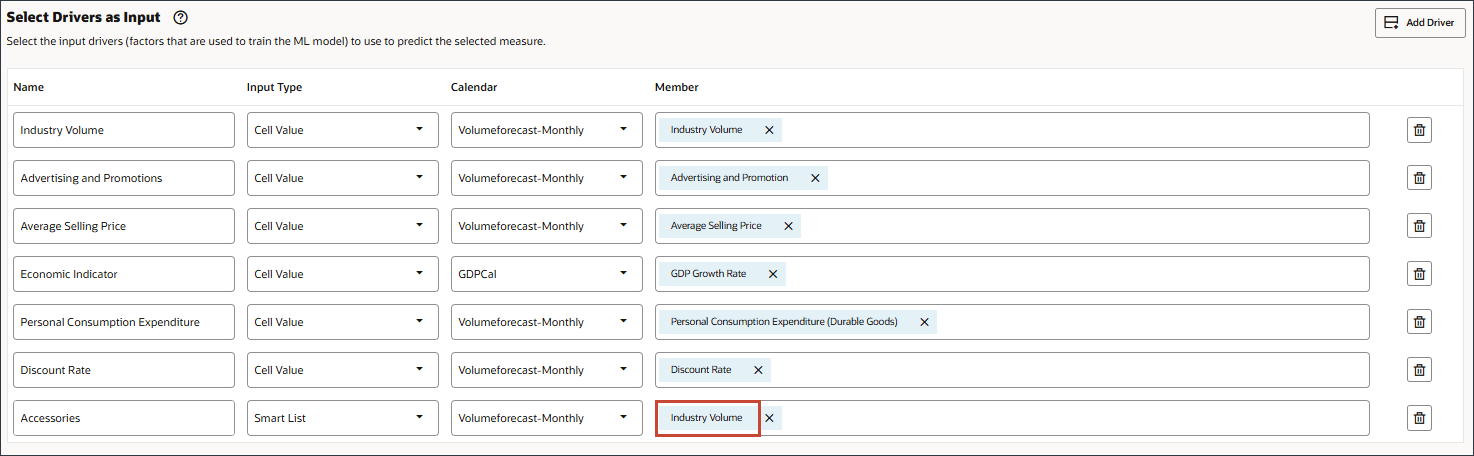
- Wählen Sie Zubehör aus, und klicken Sie auf OK.
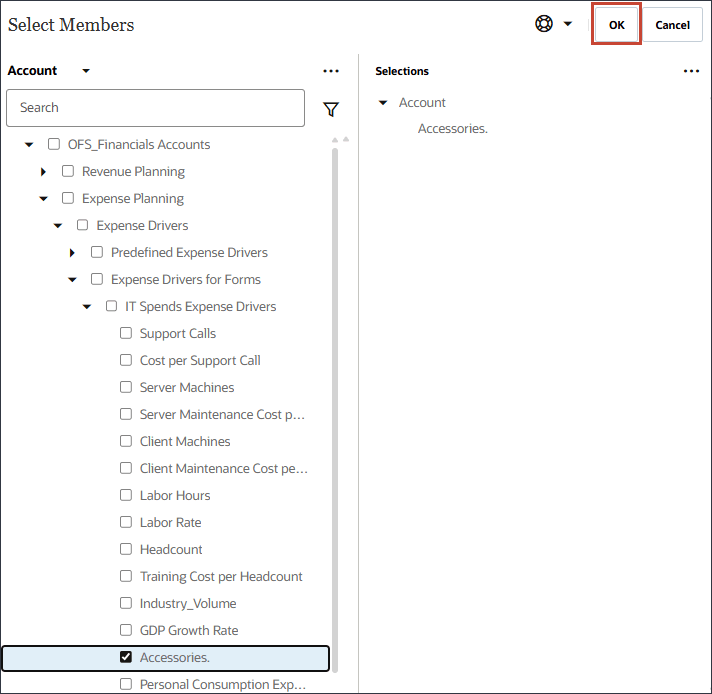
Tipp:
Stellen Sie sicher, dass Sie das Element mit dem Elementnamen "Zubehör" auswählen. Sowohl der Elementname als auch der Alias sind identisch, und für beide enthält der Name einen Punkt. - Scrollen Sie nach oben, und klicken Sie auf Weiter.
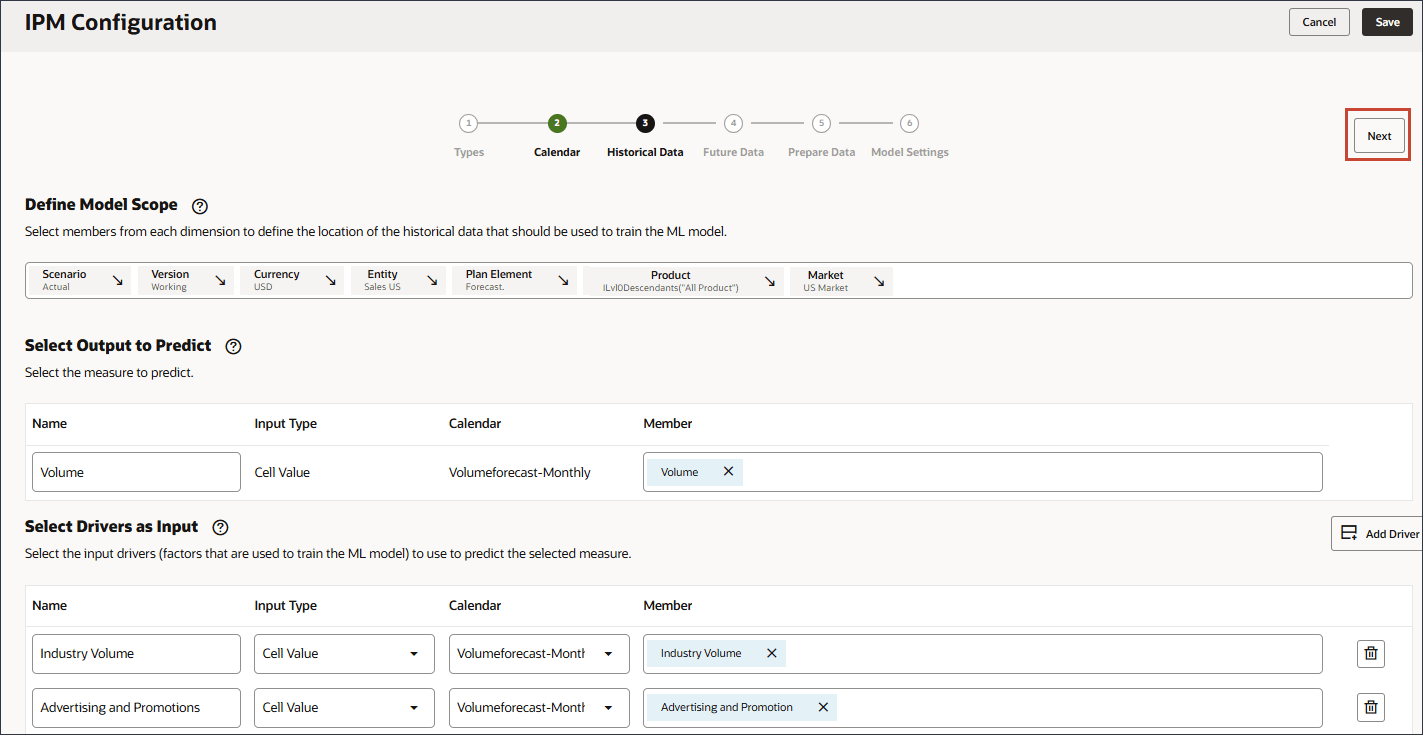
Abschnittsdefinition für zukünftige Daten auswählen
In diesem Abschnitt wählen Sie die Bereichsdefinitionen aus, in denen die Ausgabe von Vorhersagen gespeichert werden soll. Standardmäßig wird die Konfiguration, die Sie für historische Daten eingerichtet haben, auf die Seite "Zukünftige Daten" übertragen. Sie können bestimmte Elemente ändern, um zu definieren, wo zukünftige Daten vorhanden sind und wo die Vorhersagen gespeichert werden.
- Klicken Sie im POV auf Szenario.
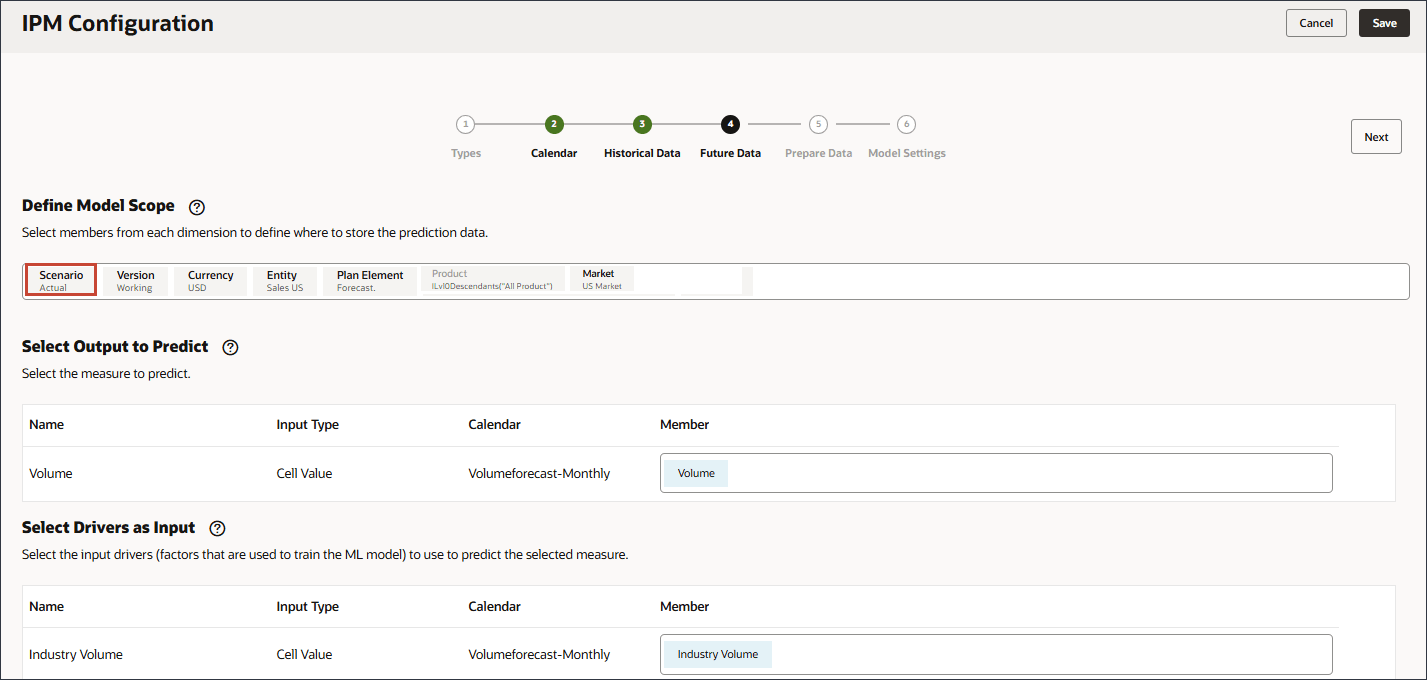
- Wählen Sie Prognose aus, und klicken Sie auf OK.
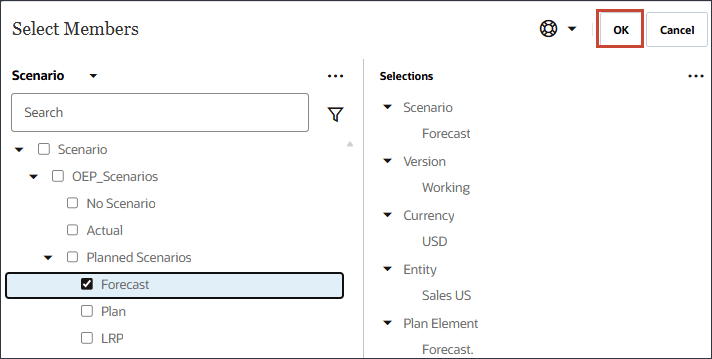
Es sind keine weiteren Änderungen erforderlich. Ein- und Ausgabetreiber sind identisch
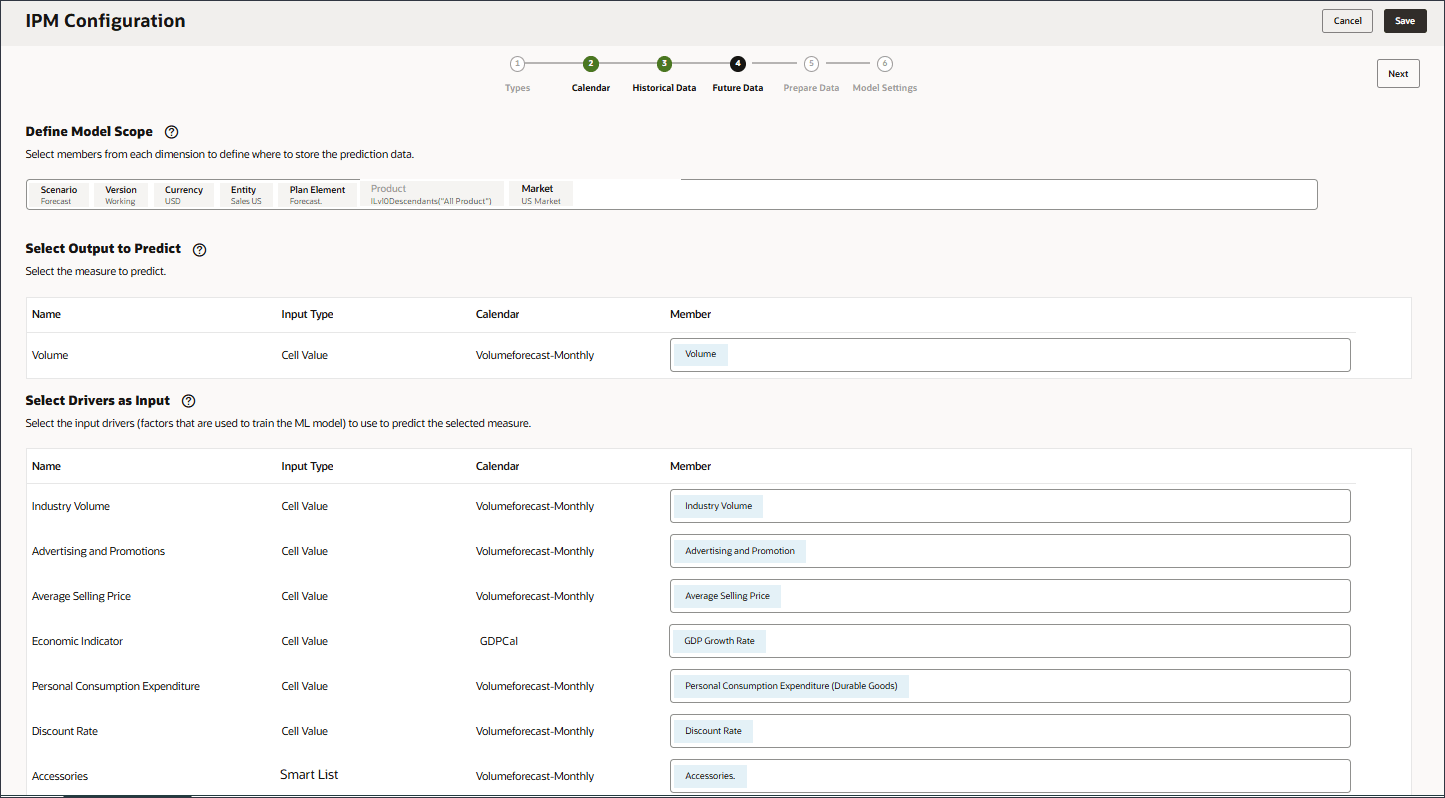
Die vorhergesagte Ausgabe kann zum Prognoseszenario oder zu jedem Szenario gehen, in dem Sie Vorhersagen speichern möchten.
- Klicken Sie auf Weiter.
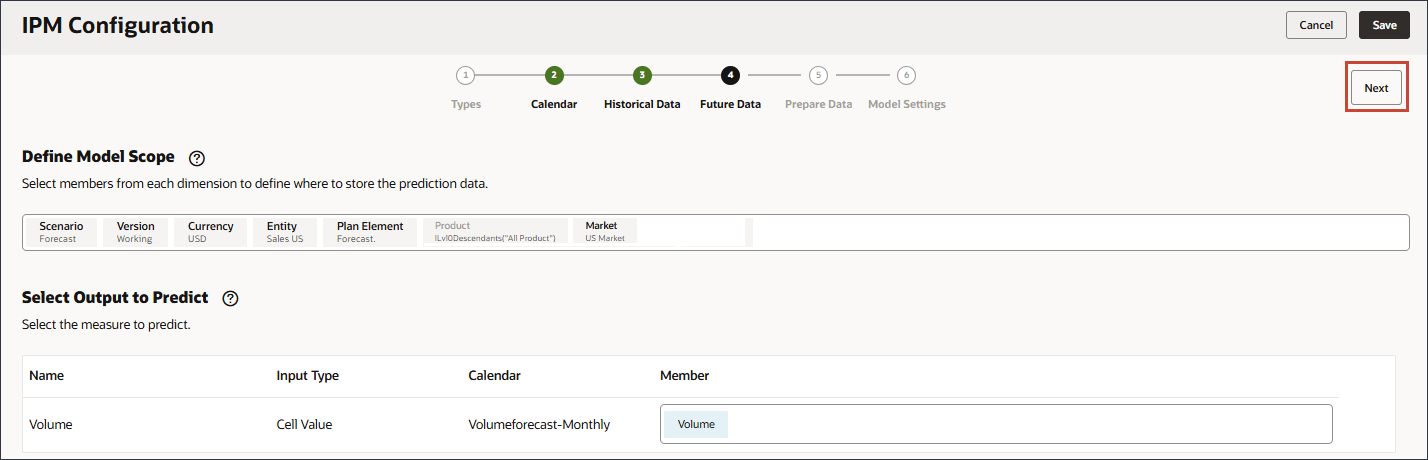
Methoden für die Verarbeitung von Datenqualitätsproblemen definieren
In der Datenvorbereitungsphase können Sie auswählen, wie fehlende Eingabetreiberwerte verarbeitet werden sollen. Zuvor haben Sie die Eingabetreiber überprüft und festgestellt, dass es keine zukünftigen Treiberdatenwerte für das Produkt "eReader" gab.
Die Datenvorbereitung umfasst Spalten für den Treibernamen, den Typ, das Ziel, fehlende Werte, Ausreißer und Aktionen.
Definieren Sie, wie die Qualität der Daten bewertet und verwaltet werden soll, bevor das Modell trainiert wird, beispielsweise wie Ausreißer oder fehlende Werte behandelt werden.
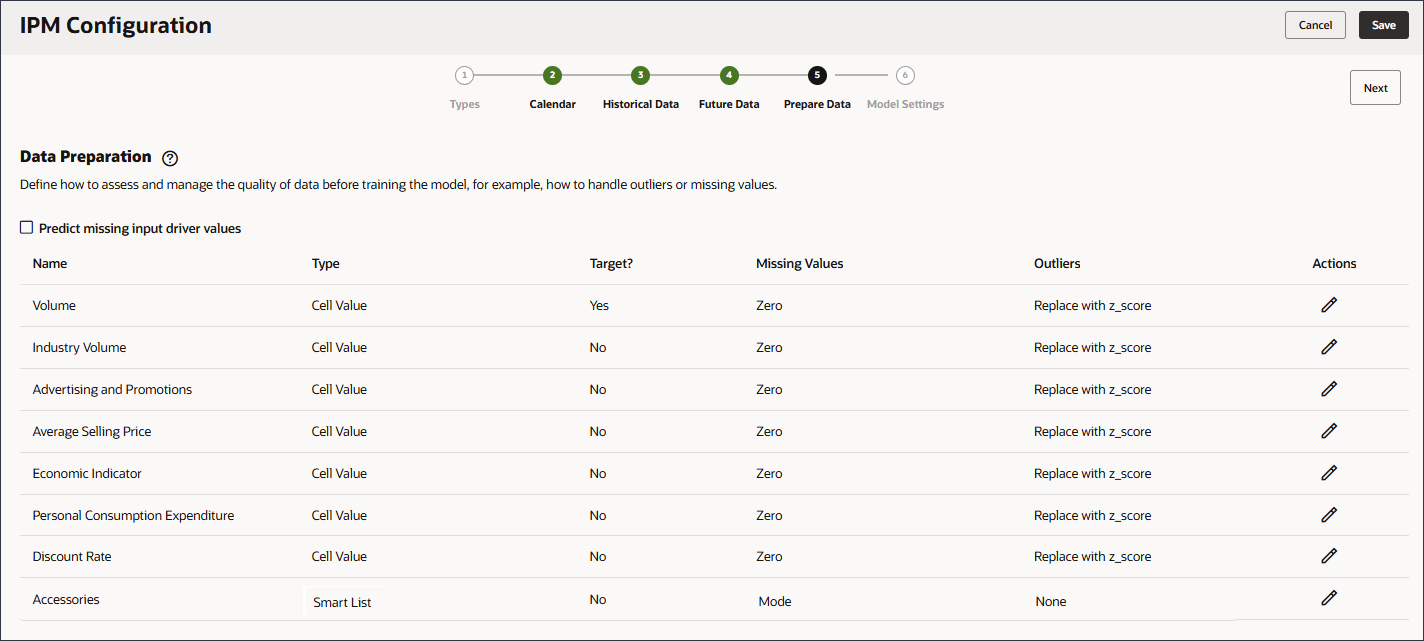
Es ist üblich, dass die historischen Daten, die für die Vorhersage von Werten verwendet werden, fehlende Werte sind. In den Daten fehlen möglicherweise aus einigen Gründen Werte, darunter Messfehler, Formatierungsprobleme, menschliche Fehler oder fehlende Informationen. Es gibt verschiedene Fülloptionen, um fehlende Werte in Ihren Zielvorhersagen und zugehörigen Datasets zu verarbeiten. Beim Ausfüllen werden standardisierte Werte zu fehlenden Einträgen im Dataset hinzugefügt.
Sie können zwischen folgenden Optionen wählen, um fehlende Werte zu ersetzen:
- Keine: Keine Aktion erforderlich (senden Sie die Daten unverändert).
- Null: Ersetzen Sie fehlende Werte für jede Spalte durch Null.
- Durch Mittelwert ersetzen (numerische Daten): Durch Mittelwert in der gesamten historischen Reihe ersetzen.
- Ersetzen durch Median (Numerische Daten): Ersetzen durch Median der historischen Reihe.
- Ersetzen durch Modus (numerische und kategoriale Daten): Ersetzen Sie ihn durch den häufigsten Wert in historischen Daten.
- Durch nächsten beobachteten Wert ersetzen: Ersetzen Sie fehlende Werte durch den Wert, der in der nächsten Periode beobachtet/gesehen wurde.
- Durch letzten beobachteten Wert ersetzen: Ersetzen Sie fehlende Werte durch den Wert, der in der vorherigen Periode beobachtet wurde.
Bei Ausreißern definieren Sie, ob das System es durch Null, Mittelwert, z-Wert oder keine ersetzen soll.
Die folgenden Optionen können gelöscht werden, um einen Ausreißer zu ersetzen:
- Keine: Keine Ausreißerbehandlung erforderlich.
- Durch Null ersetzen: Durch 0 ersetzen.
- Durch Mittelwert ersetzen: Ersetzen Sie den Wert durch das Mittelwert K, das den nächsten Werten entspricht.
- Mit Z-Score ersetzen: Für jede numerische Spalte wird jeder Wert, der aus dem Mittelwert +/- 3*Standardabweichung (Standardabweichung) fällt, als Ausreißer behandelt. Ein Wert kleiner als "Mittelwert - 3*std dev" wird durch "Mittelwert -3*std dev" ersetzt. In ähnlicher Weise wird ein Wert größer als "Mittelwert + 3*Standardabweichung" durch "Mittelwert + 3*Standardabweichung" ersetzt.
Im folgenden Diagramm ist ein Beispiel für einen Ausreißer dargestellt, der identifiziert und durch einen normalisierten Wert ersetzt wird.

- Aktivieren Sie Fehlende Eingabetreiberwerte vorhersagen.
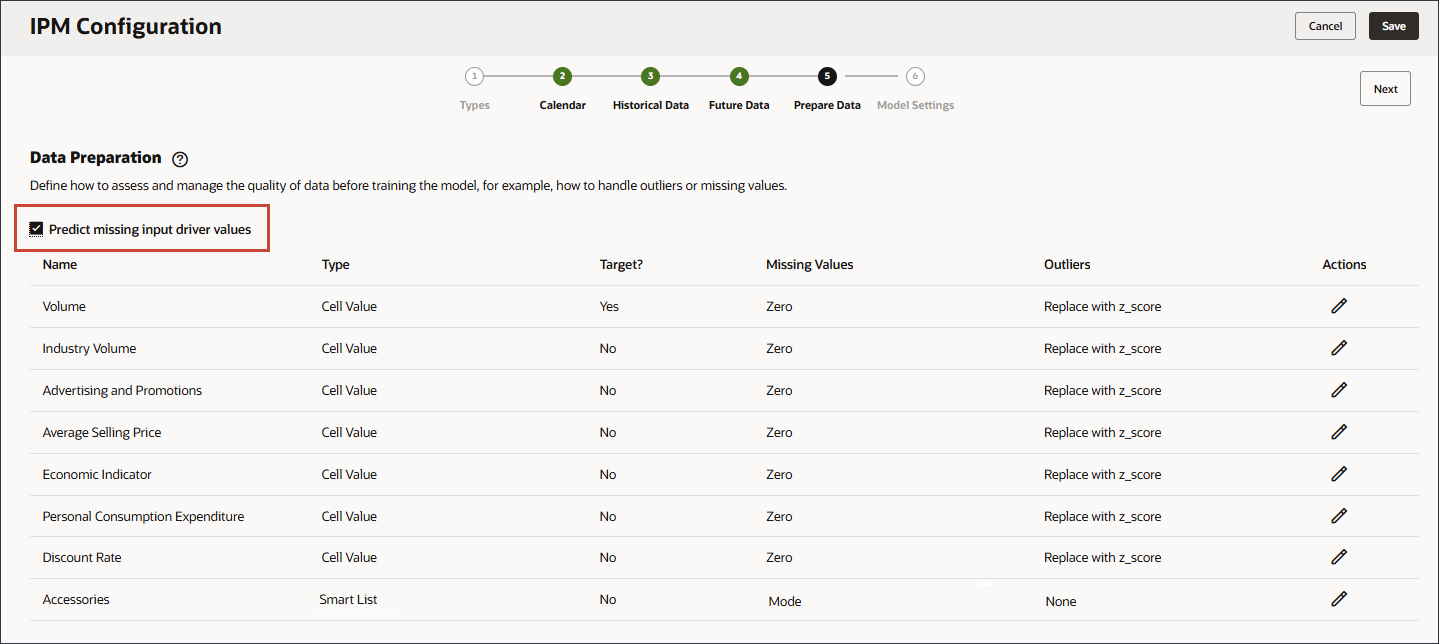
Durch die Aktivierung von "Vorhersagen fehlender Eingabetreiberwerte" werden die Werte mithilfe statistischer Prognosen vorhergesagt, d.h. univariate Vorhersagen, wenn keine Daten für diese Kennzahlen vorhanden sind.
- Beachten Sie die Liste der Optionen für fehlende Werte.
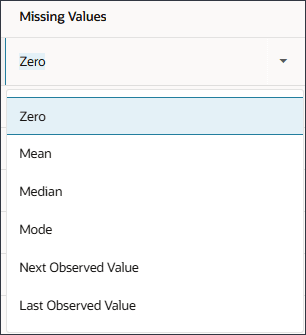
Wenn Sie die Auswahl für "Fehlende Werte" ändern möchten, klicken Sie für die Treiberzeile in der Spalte "Aktionen" auf
 (Aktionen).
(Aktionen). - Klicken Sie für jede Treiberzeile unter "Aktionen" auf
 (Aktionen), und wählen Sie in der Optionsliste die Option Letzter beobachteter Wert aus.
(Aktionen), und wählen Sie in der Optionsliste die Option Letzter beobachteter Wert aus. - Beachten Sie für Ausreißer die Liste der Optionen.
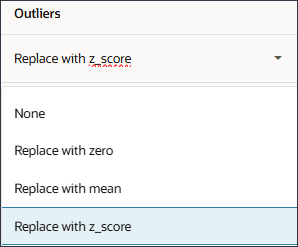
Wenn Sie die Auswahl für Ausreißer ändern möchten, klicken Sie für die Treiberzeile in der Spalte "Aktionen" auf
 (Aktionen).
(Aktionen). - Klicken Sie auf Weiter.
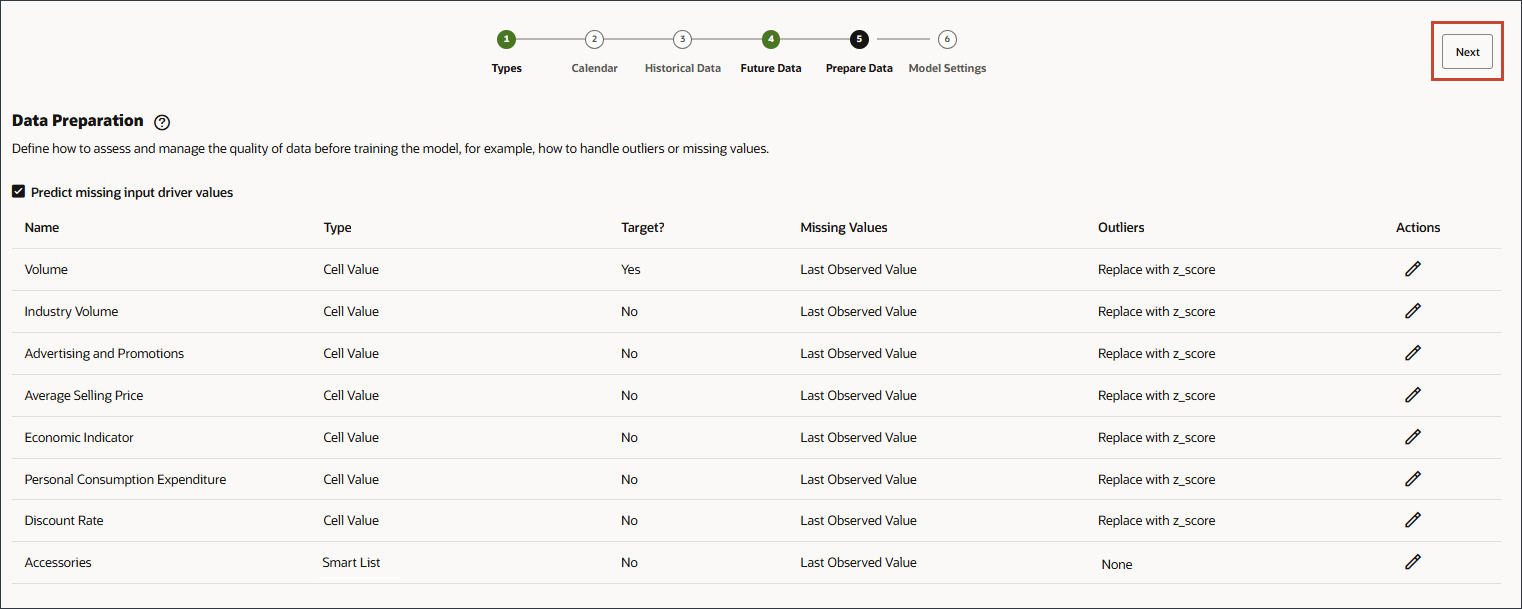
Tipp:
Nachdem Sie die Option "Fehlende Werte" jeder Zeile geändert haben, können Sie aufFehlende Werte für alle Treiber sind auf "Zuletzt beobachteter Wert" gesetzt.
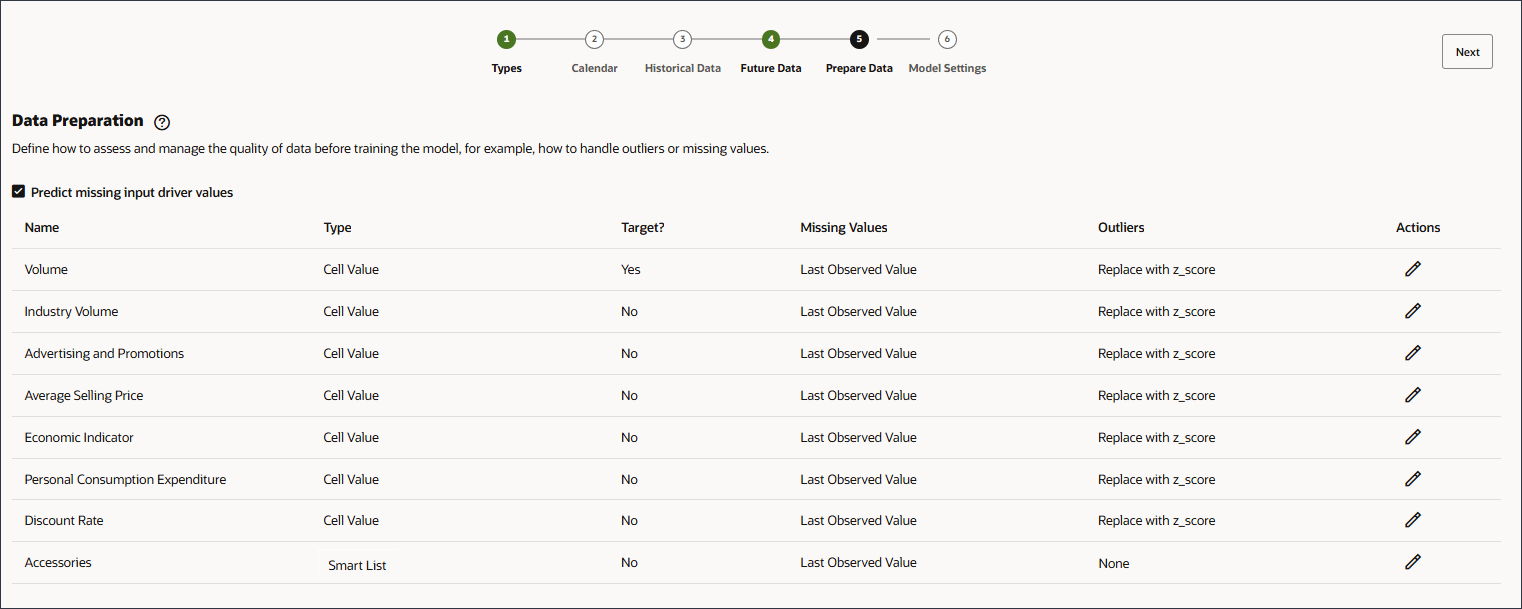
Algorithmen für Modelleinstellungen auswählen
In diesem Abschnitt wählen Sie die Algorithmen für die Modelleinstellungen aus.
Sie können Oracle AutoML oder bestimmte Algorithmen wie Light GBM, XGBoost, Prophet oder SARIMAX auswählen.
Oracle AutoMLx ist ein proprietäres Framework, das Folgendes ausführt:
- Führt verschiedene statistische Modelle und Algorithmen für maschinelles Lernen auf Ihren Daten aus
- Optimiert und validiert die Modelle
- Finden Sie das beste Modell für Ihre Daten
- Passen Sie Ihre Daten an das beste Modell an
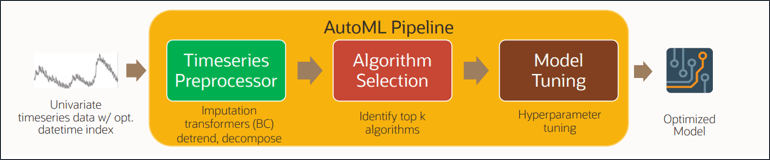
Sie können einen der verschiedenen Algorithmen auswählen, wie Oracle AutoMLX, Light GBM, XGBoost, Prophet und SARIMAX. Dies sind Best Practice-Algorithmen für erweiterte Vorhersage, die weltweit für das Modelltraining verfügbar sind. Der AutoMLX-Algorithmus weist gemäß den folgenden Details mehrere Algorithmen auf.
Das python-Package AutoMLX erstellt, optimiert und erläutert automatisch Pipelines und Modelle für maschinelles Lernen. Die AutoML-Pipeline stellt eine optimierte ML-Pipeline bereit, die das beste Modell für ein bestimmtes Trainings-Dataset und eine aktuelle Vorhersageaufgabe findet. AutoML verfügt über eine einfache Python-API auf Pipelineebene, die den Data Science-Prozess mit einem genau abgestimmten Modell schnell startet. AutoML unterstützt eine der folgenden Aufgaben:
- AutoClassifier: Überwachte Klassifizierung oder Regressionsvorhersage mit einem tabellarischen Dataset, bei dem das Ziel ein einfacher Binärwert oder ein Mehrklassenwert oder eine real bewertete Spalte in einer Tabelle sein kann.
- AutoRegressor: Überwachte Klassifizierung für Bild- und Text-Datasets.
- AutoAnomalyDetector: Nicht überwachte Anomalieerkennung, bei der das Ziel oder die Labels nicht angegeben werden.
- AutoForecaster: Univariate und multivariate Prognoseaufgabe für Zeitreihen.
Die AutoML-Pipeline besteht aus fünf Hauptphasen der ML-Pipeline: Vorabverarbeitung, Algorithmusauswahl, adaptives Sampling, Featureauswahl und Modelloptimierung. Diese Teile werden leicht zu einer einfachen AutoML-Pipeline kombiniert, die automatisch die gesamte Pipeline mit begrenzter Benutzereingabe/Interaktion optimiert.
Die Advanced Prediction von EPM nutzt das AutoForecaster-Paket von AutoML unter der Haube.
Liste der Algorithmen in AutoForecaster:
- NaiveForecaster
- ThetaForecaster
- ExpSmoothForecaster
- ETSForecaster
- STLwESForecaster
- STLwARIMAForecaster
- SARIMAXForecaster – Multivariat
- ExtraTreesForecaster – Multivariat
- XGBForecaster (XG-Boost) – multivariat
- LGBMForecaster (Light Gradient Boosting Machine) – Multivariat
Bei der Auswahl der Prognosefehlermetrik wird die von Ihnen gewählte Fehlerkennzahl verwendet:
- RMSE: Wurzel des mittleren quadratischen Fehlers
- MAPE: Mittlerer absoluter prozentualer Fehler
- MAD: Mittlere absolute Abweichung
Die Kennzahl für Prognosefehler wählt das Modell mit dem geringsten Fehler als bestes Modell aus.
Für das beste Modell:
- Generiert angepasste Serien entsprechend der Eingabereihe.
- Generiert die Prognose für den Horizont.
- Klicken Sie unter "Algorithmus auswählen" auf die Dropdown-Liste, um die Auswahl anzuzeigen, und wählen Sie Oracle AutoMLx aus.
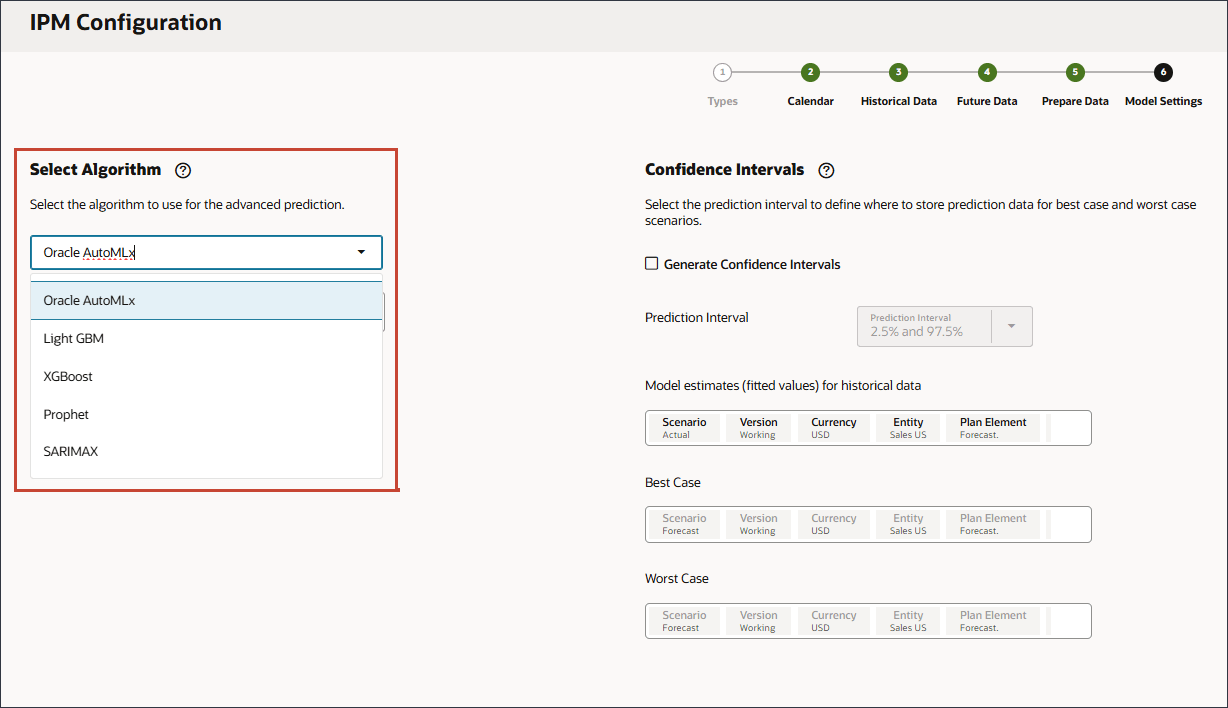
- Wählen Sie unter "Metrik für Prognosefehler" die Option MAPE aus.
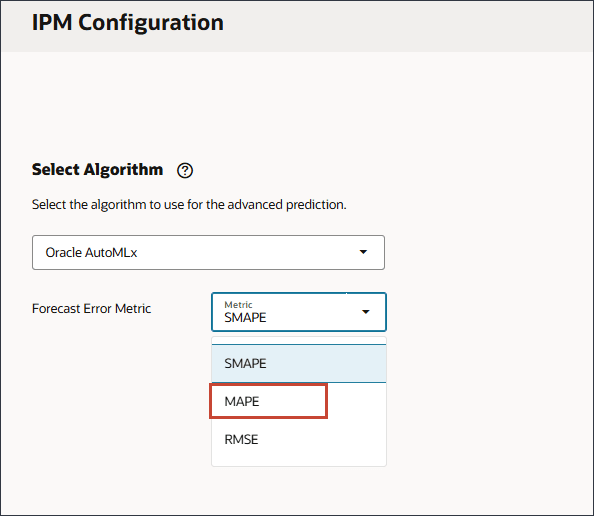
Konfidenzintervalle für Modelleinstellungen auswählen
In diesem Abschnitt wählen Sie Konfidenzintervalle und Metriken, für die Sie optimieren möchten.
Basierend auf den Einstellungen für Konfidenzintervalle generiert das System mehrere Szenarios für erweiterte Vorhersagen und speichert die Ergebnisse entsprechend dem angegebenen Szenario in diesem Modelleinstellungssetup.
- Die Konfidenzintervalle in der Vorhersage können eine Ober- und Untergrenze für vorhergesagte Ausgabewerte bereitstellen.
- Beispiel: Wenn Sie die Konfidenzintervalle 10% (P10) und 90% (P90) verwenden, wird ein Wertebereich angegeben, der als 80%-Konfidenzintervall bezeichnet wird. Es wird erwartet, dass der beobachtete Wert niedriger als der P10-Wert 10% der Zeit ist, und der P90-Wert wird voraussichtlich höher als der beobachtete Wert 90% der Zeit sein.
- Wenn Sie Prognosen unter P10 und P90 generieren, können Sie erwarten, dass der wahre Wert in 80% der Zeit zwischen diesen Grenzen liegt. Dieser Wertebereich wird in der Abbildung durch den schattierten Bereich zwischen P10 und P90 dargestellt.
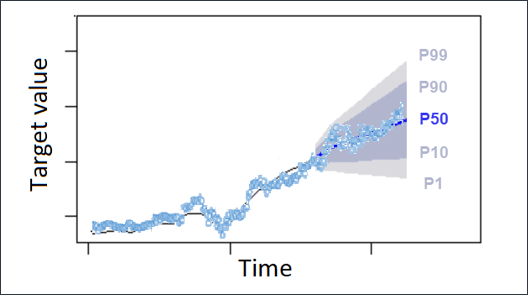
- Wählen Sie auf der Seite "Modelleinstellungen" in "Konfidenzintervalle" die Option Konfidenzintervalle generieren aus.
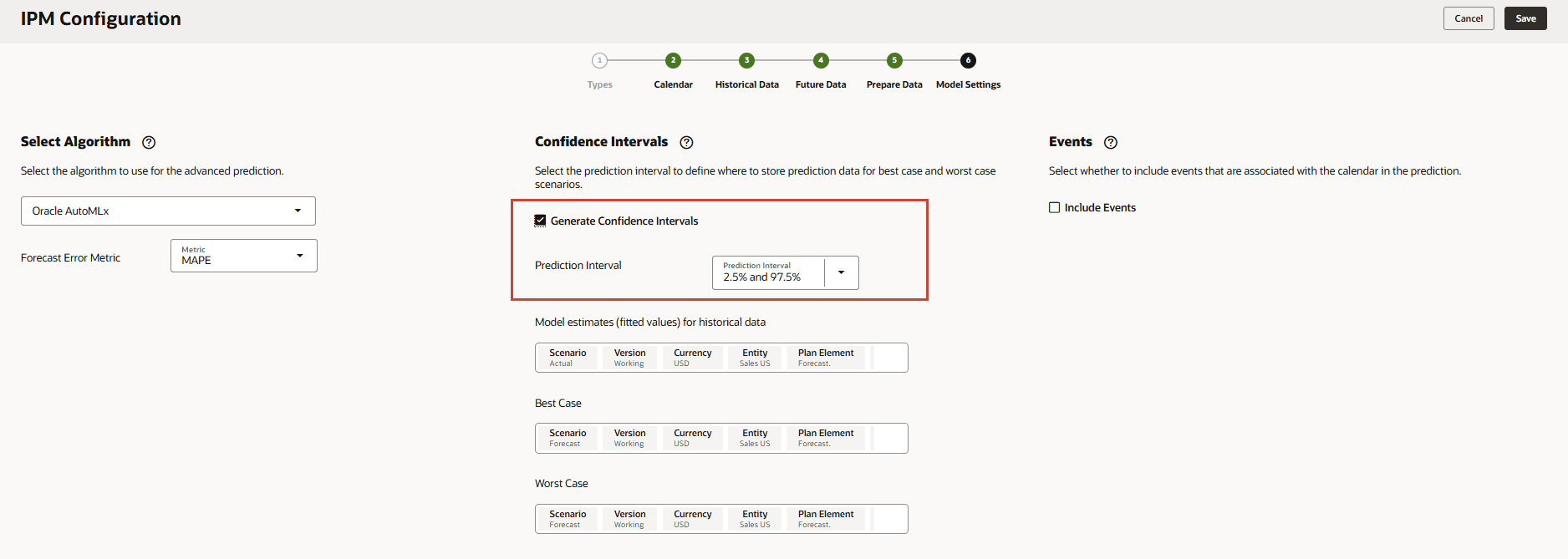
- Behalten Sie für das Vorhersageintervall die Standardeinstellungen für Best Case-, Worst Case- und Fitted-Wertvorhersagen bei.
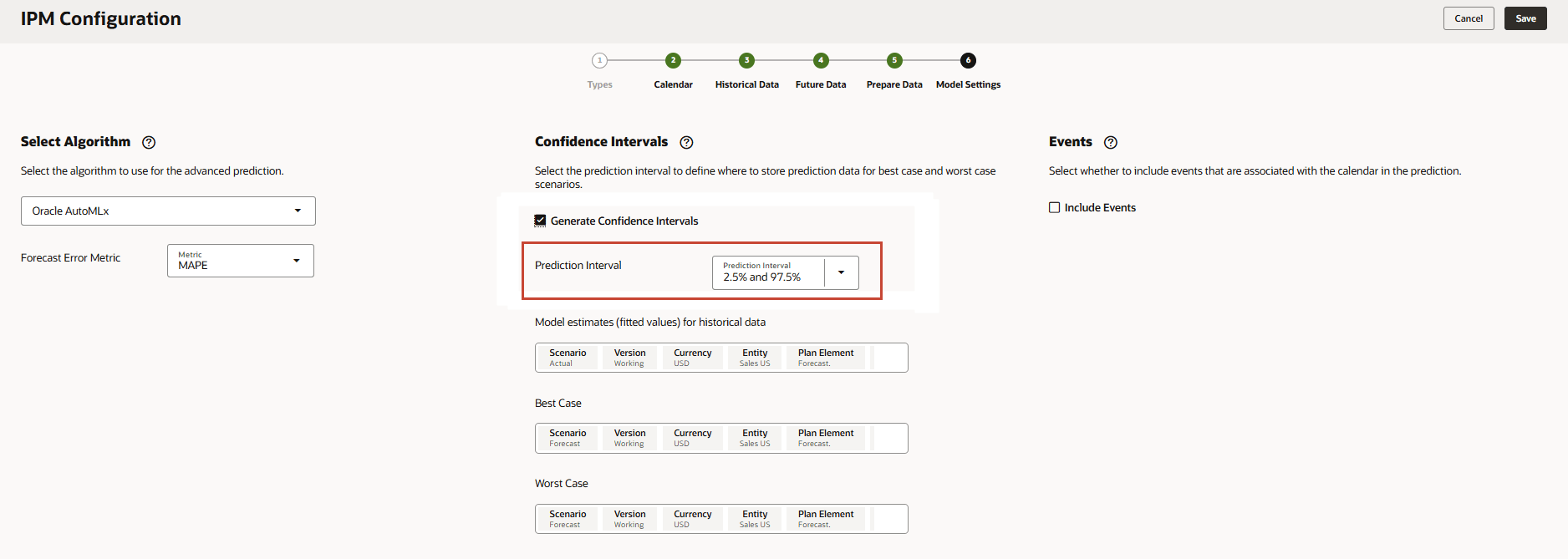
- Klicken Sie in Modellschätzungen (angepasste Werte) für historische Daten auf Szenario.
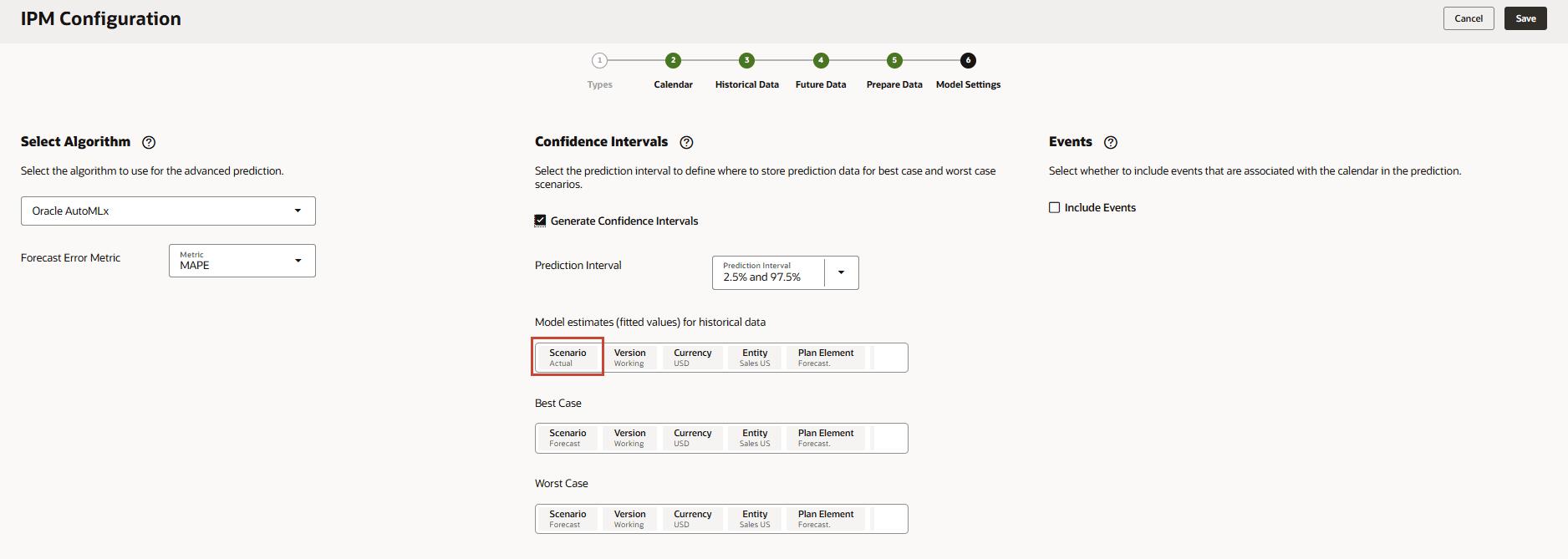
- Wählen Sie unter "Szenario" die Option Ausgegebener Wert aus, und klicken Sie auf OK.
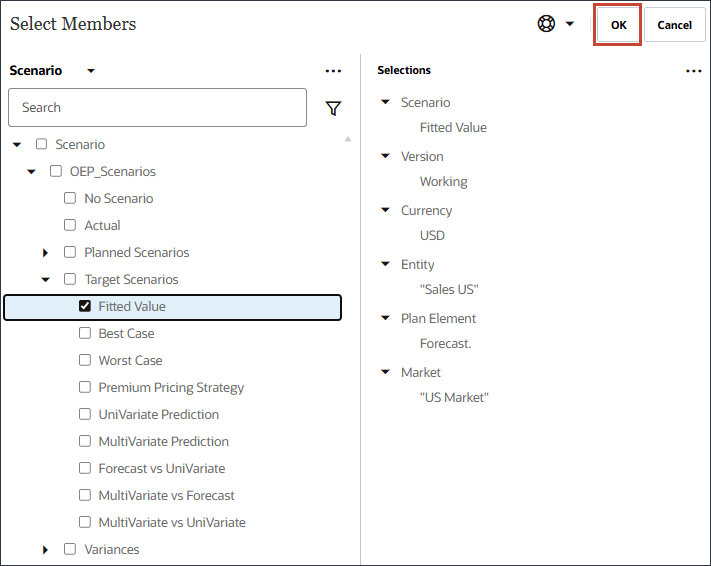
- Klicken Sie im günstigsten Fall auf Szenario.
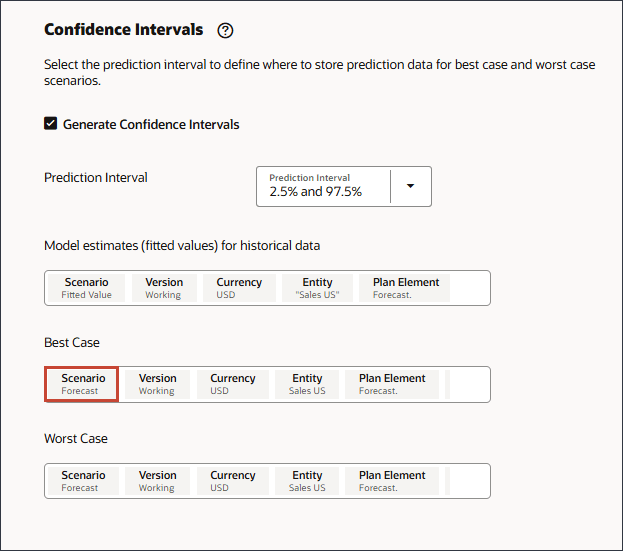
- Wählen Sie unter "Szenario" die Option Best Case aus, und klicken Sie auf OK.
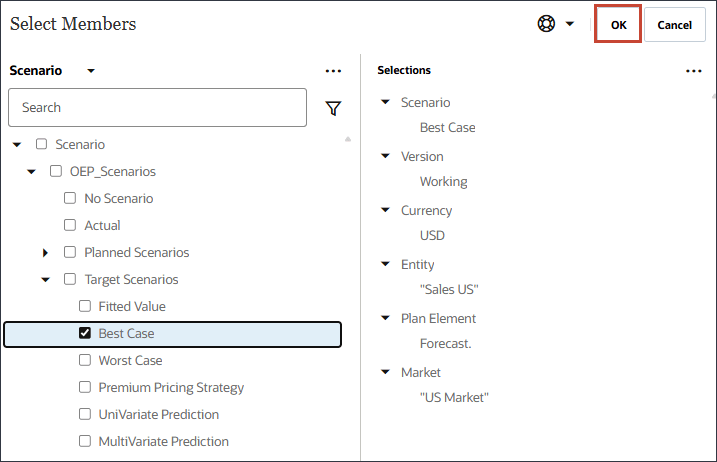
- Klicken Sie im Worst Case auf Szenario.
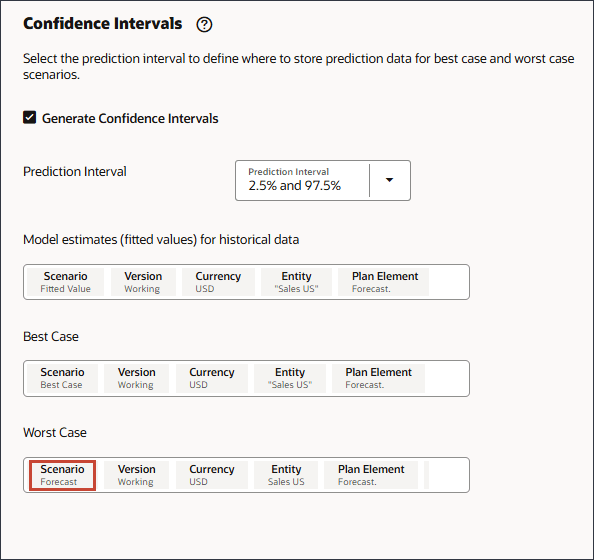
- Wählen Sie unter "Szenario" die Option Worst Case aus, und klicken Sie auf OK.
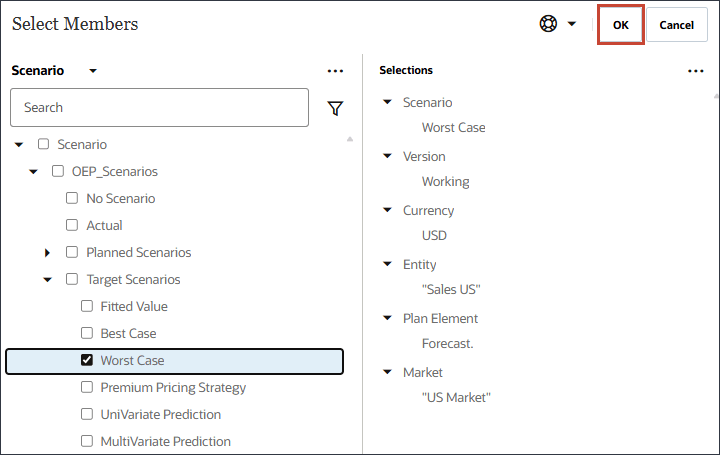
Ereignisse auswählen
In diesem Abschnitt wählen Sie aus, ob Ereignisse in die Vorhersage eingeschlossen werden sollen.
Sie können Ereignisse in Ihre Vorhersagen aufnehmen. Ereignisse können zur erweiterten Optimierung und zur Verbesserung der Genauigkeit verwendet werden, wenn bestimmte Ereignisse, die auftreten und sich auf vergangene Daten auswirken, für Vorhersagen berücksichtigt werden sollen. Diese Ereignisse können Folgendes umfassen:
- Wiederkehrende Ereignisse in denselben Perioden wie Weihnachten
- Wiederkehrende Ereignisse in verschiedenen Perioden wie Ramadan
- Einmalige Ereignisse wie Hurrikane
- Ereignisse wie die Pandemie überspringen
- Wählen Sie rechts unter "Ereignisse" die Option Ereignisse einschließen aus.
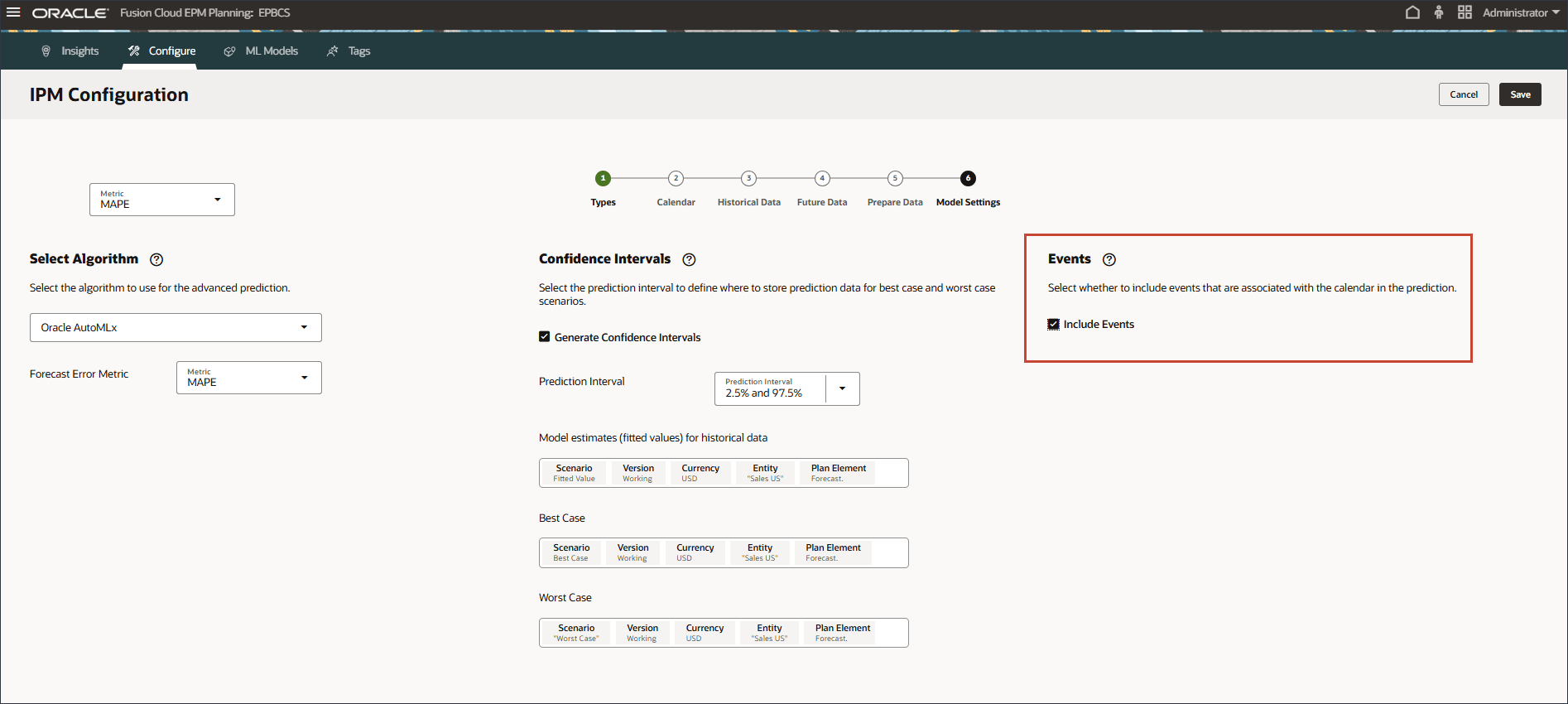
- Klicken Sie auf Speichern.
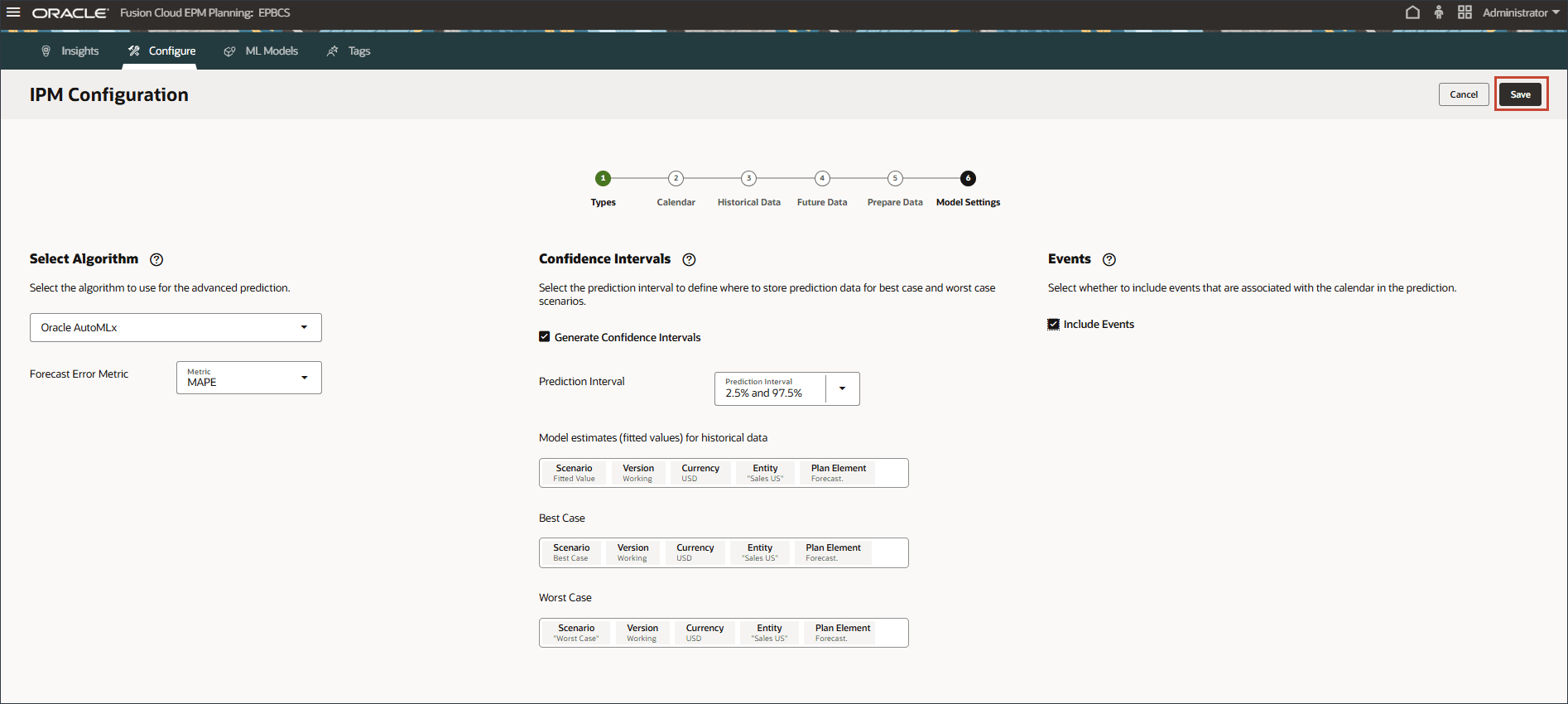
Eine Informationsmeldung wird angezeigt.
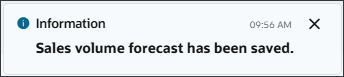
- Klicken Sie auf Abbrechen.

Der neue Job für erweiterte Vorhersagen wird angezeigt.
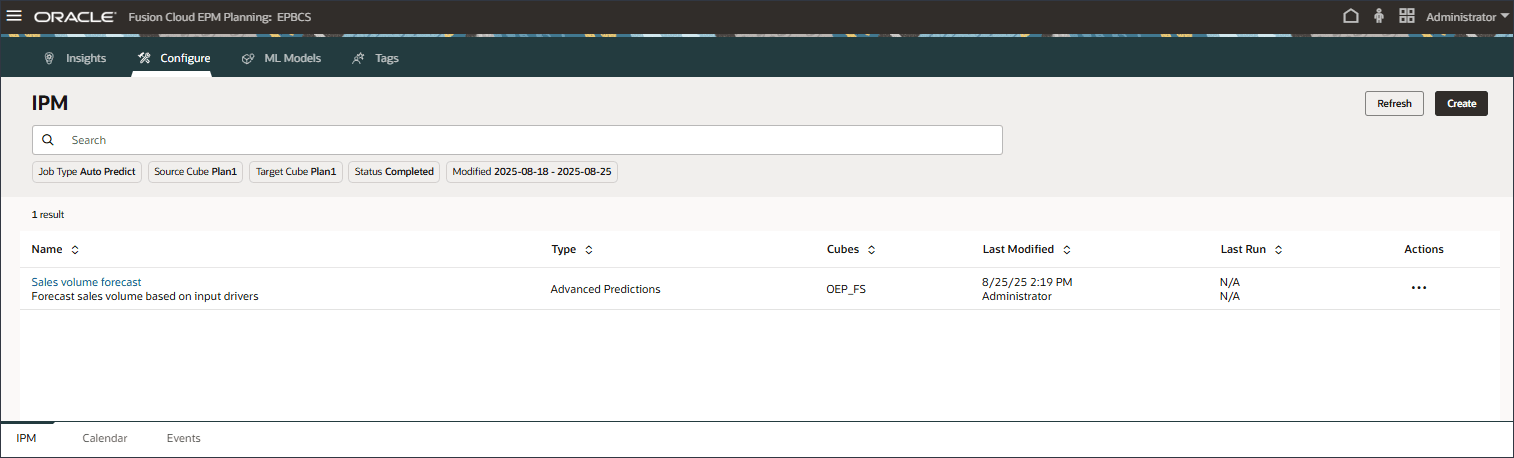
Ereignisse hinzufügen
In diesem Abschnitt fügen Sie eine neue Marketingkampagnenveranstaltung für den Zeitraum Mai-22, Jul-23 und Sep-24 hinzu. Während der 22. Mai und der 23. Juli tatsächliche Perioden sind, ist der 24. September eine zukünftige Vorhersageperiode, in der eine Marketingkampagne geplant ist. Das Ereignis deutet im Wesentlichen darauf hin, dass dasselbe Ereignis, das im Mai und Juli in den Vorjahren stattfand, auch im kommenden Jahr im September stattfinden soll.
- Klicken Sie auf die Registerkarte Ereignisse.
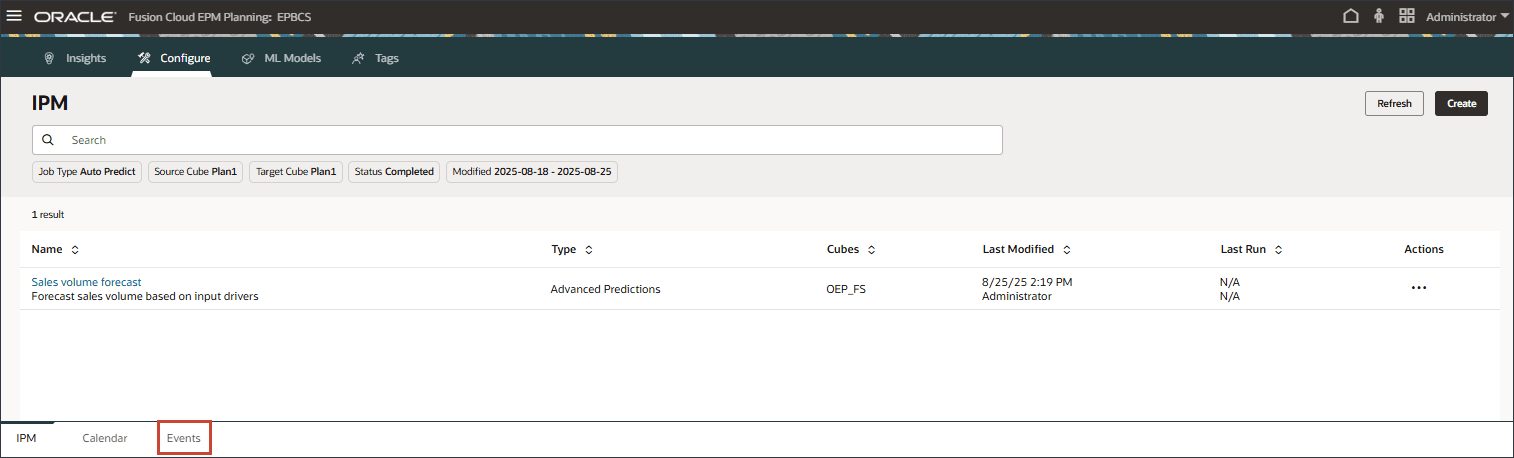
- Klicken Sie auf Ereignis hinzufügen.
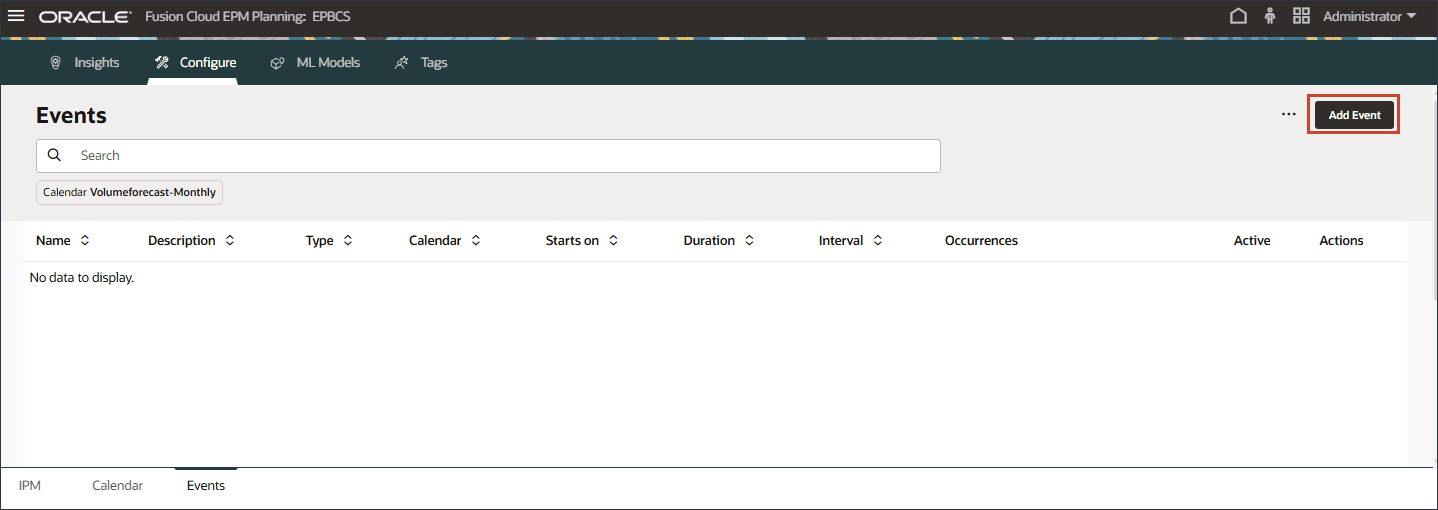
- Geben Sie für das neue Ereignis die folgenden Informationen ein, oder wählen Sie sie aus:
Spalte Datum Name Marketing-Kampagnen Beschreibung Marketing-Kampagnen Typ Wiederholen Kalender Volumenprognose - Monatlich Zeitraum 1 Das Ereignis "Marketingkampagnen" hat den Typ "Wiederholen" und basiert auf dem Kalender "Volumenprognose - Monatlich".

- Klicken Sie bei Vorkommen auf
 (Ereignisereignisse).
(Ereignisereignisse). 
- Wählen Sie Benutzerdefiniert aus, und klicken Sie auf Perioden auswählen.
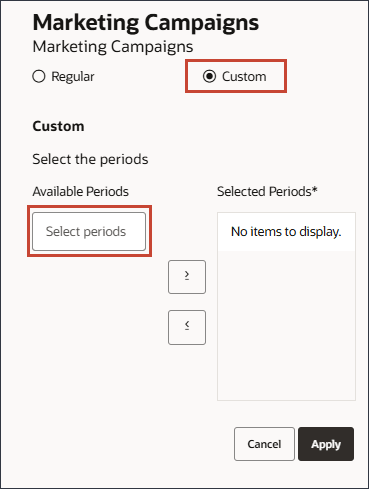
- Wählen Sie für Perioden die Option Mai FY22 aus, und verschieben Sie sie in ausgewählte Perioden.
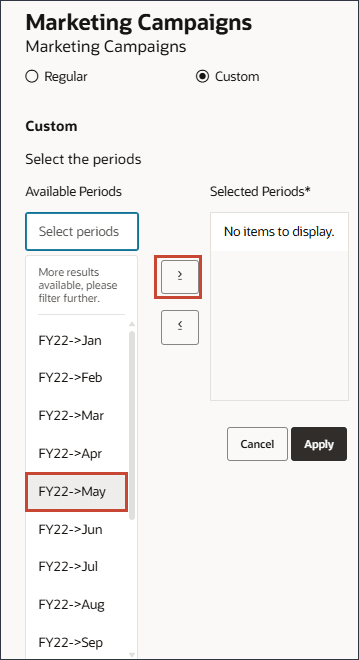
- Klicken Sie auf der linken Seite in den Periodenbereich, und geben Sie FY23 ein.
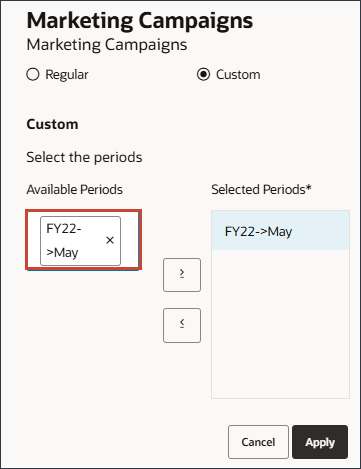
Ein Suchfeld wird angezeigt.
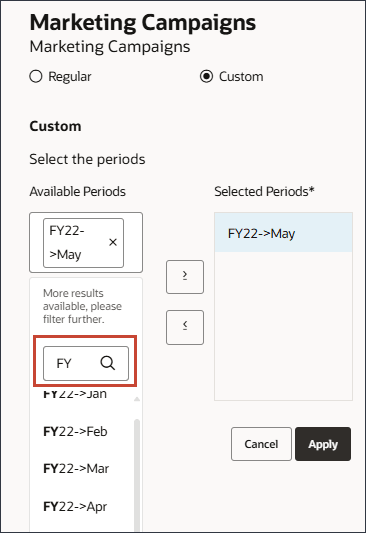
- Wählen Sie Jul FY23 aus.
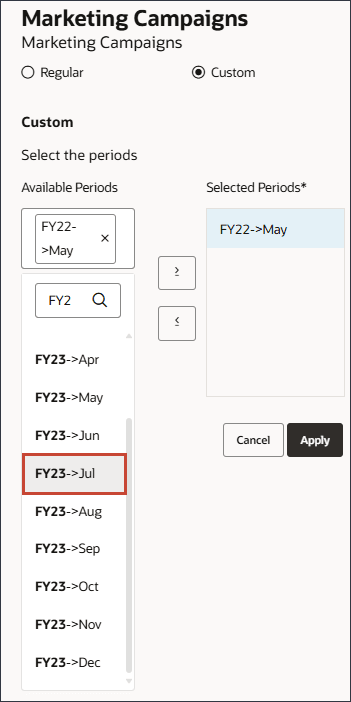
- Klicken Sie in den Bereich "Verfügbare Perioden", und geben Sie FY24 ein, und wählen Sie Sept FY24 aus.
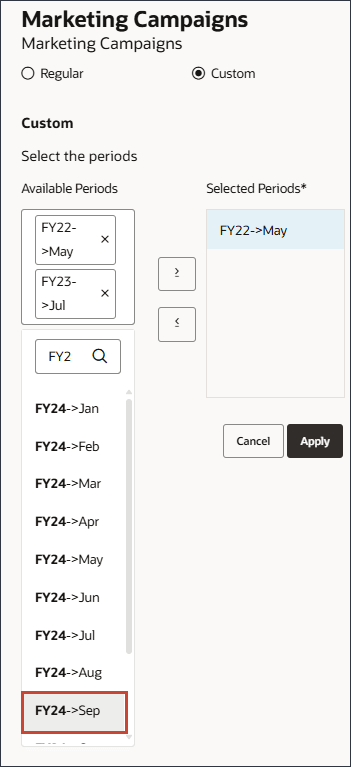
- Verschieben Sie alle Perioden in die ausgewählten Perioden.
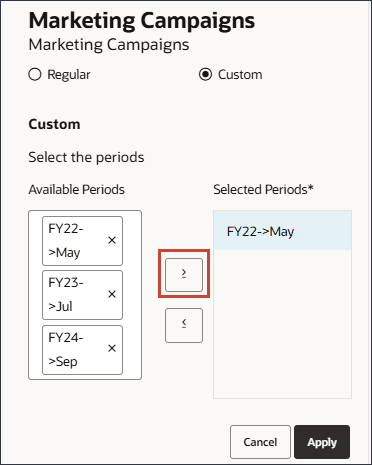
- Klicken Sie auf Übernehmen.
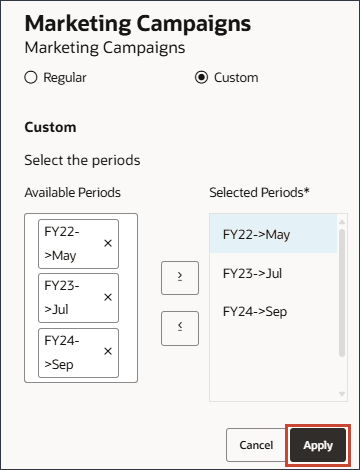
- Klicken Sie rechts in der Zeile für das neue Ereignis auf
 (Speichern).
(Speichern). 
- Klicken Sie auf
 (Home), um zur Homepage zurückzukehren.
(Home), um zur Homepage zurückzukehren.
Kosten und Umsatzvolumen für Werbung und Promotion prüfen
In diesem Abschnitt prüfen Sie die tatsächlichen Daten für die Kosten und das Umsatzvolumen für Werbung und Promotion für die Monate Mai 2022 und Juli 2023, um die Korrelation zwischen dem Treiber und der Ausgabe zu verstehen. Sie können auch zukünftige Treiberdaten für September 2024 prüfen.
- Klicken Sie auf der Homepage auf Erweiterte Vorhersagen, Volume-Vorhersage.
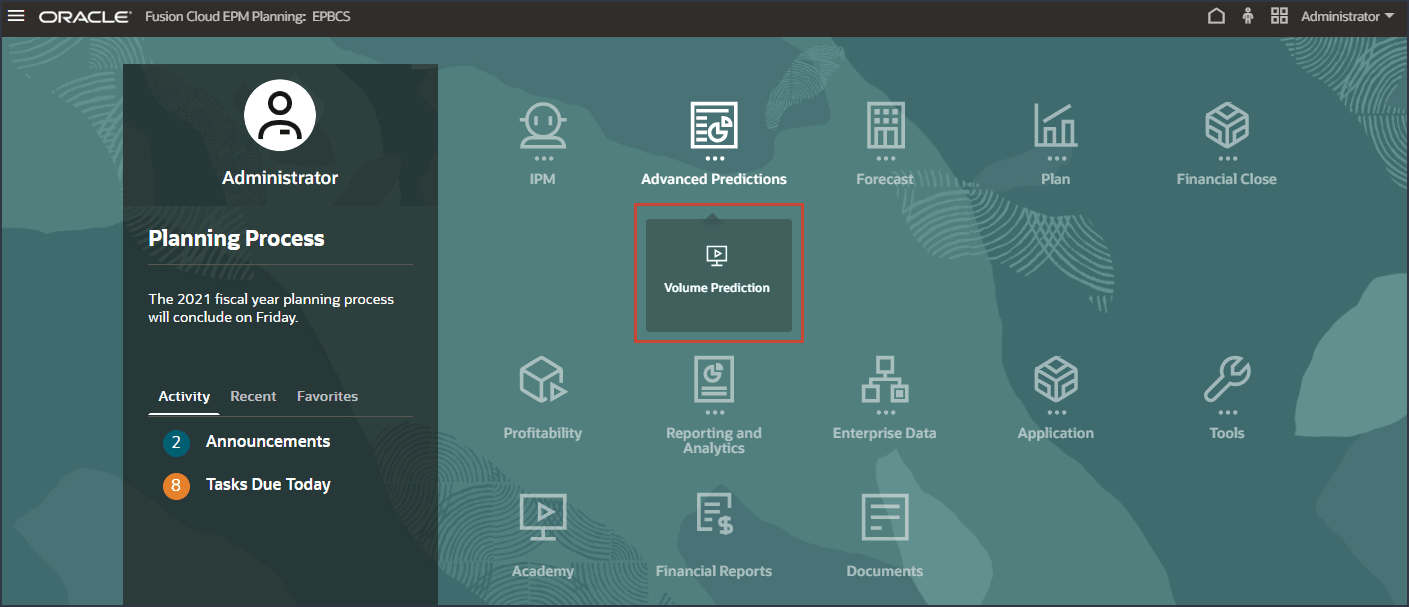
- Wählen Sie die Registerkarte Eingabetreiber aus.
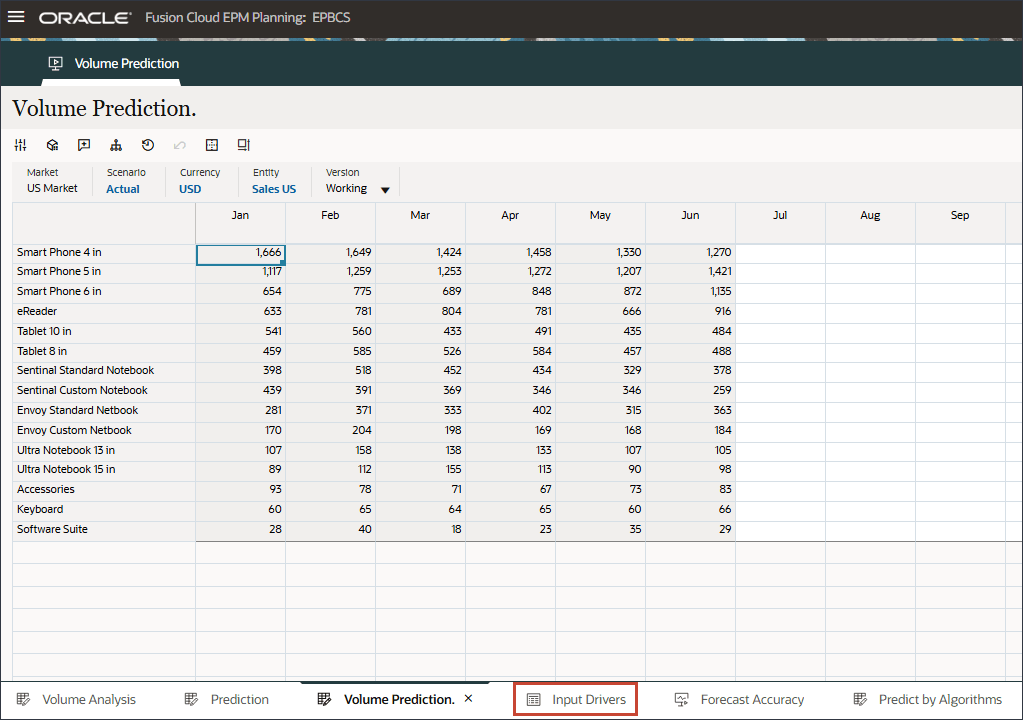
- Klicken Sie im POV auf Konto, und wählen Sie Werbung und Promotion aus.
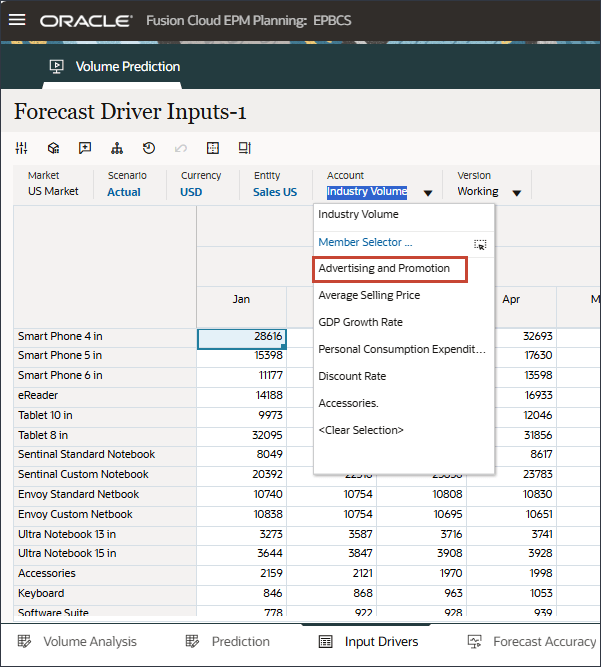
- Für den 22. Mai und den 23. Juli werden die Daten für diese Monate hochgestuft.
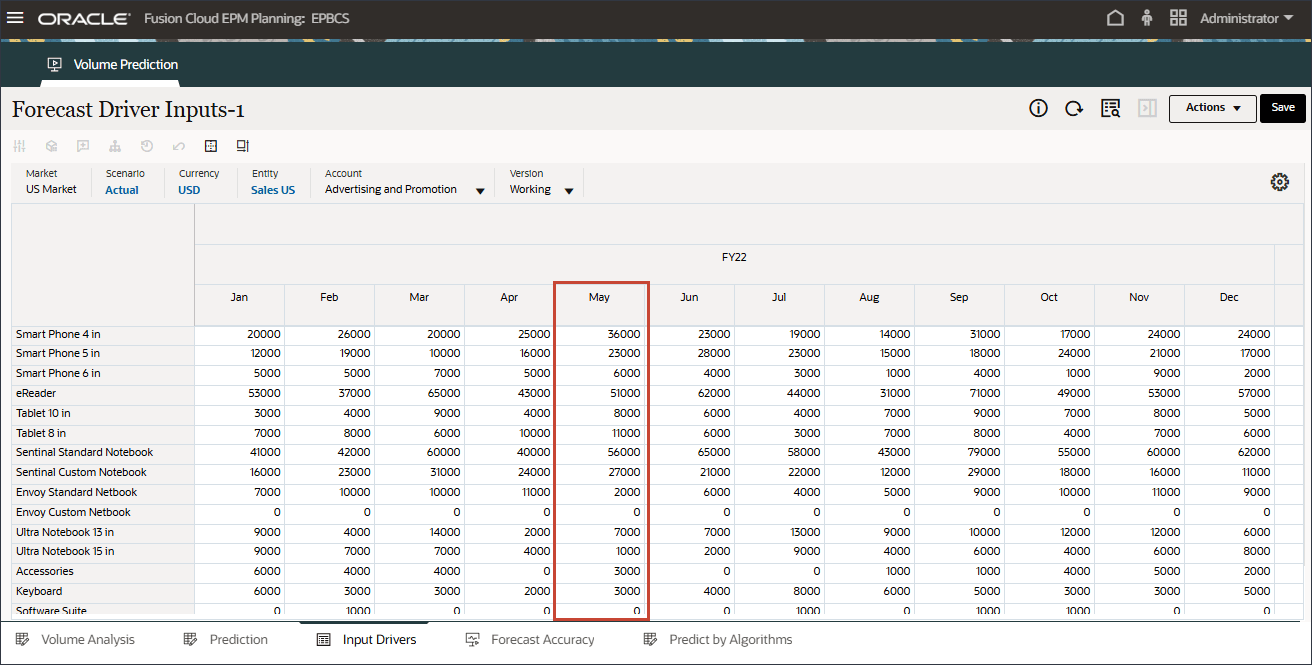
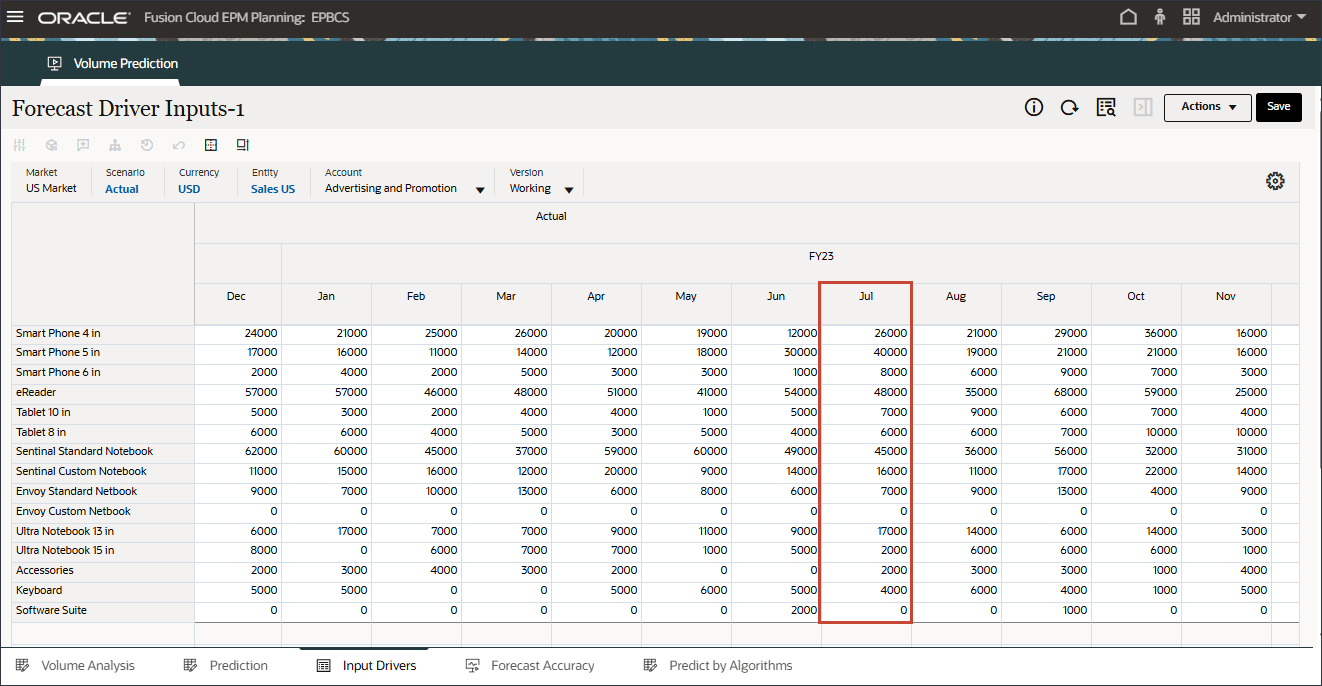
Für zukünftige Daten vom September 2024 sollte das System automatisch die Vorhersageergebnisse erhöhen, da Ereignisse im Konfigurationsjob aktiviert wurden.
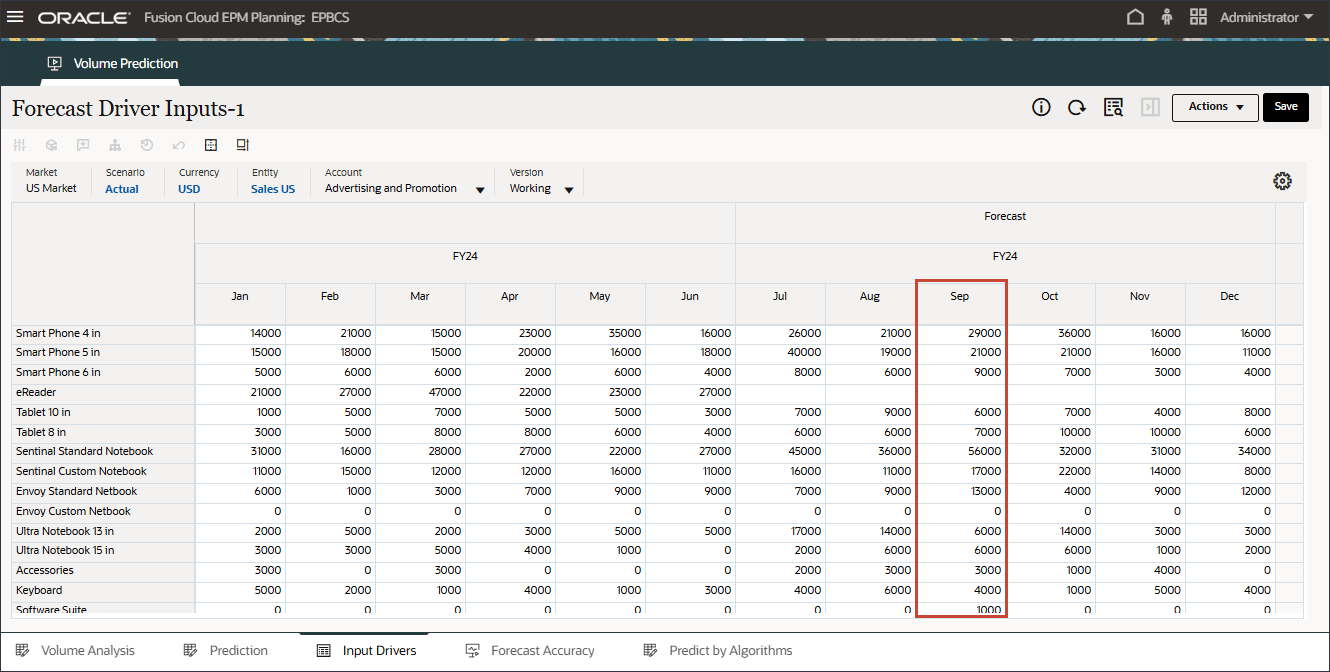
- Klicken Sie unten auf der Seite auf die Registerkarte Volume-Analyse.
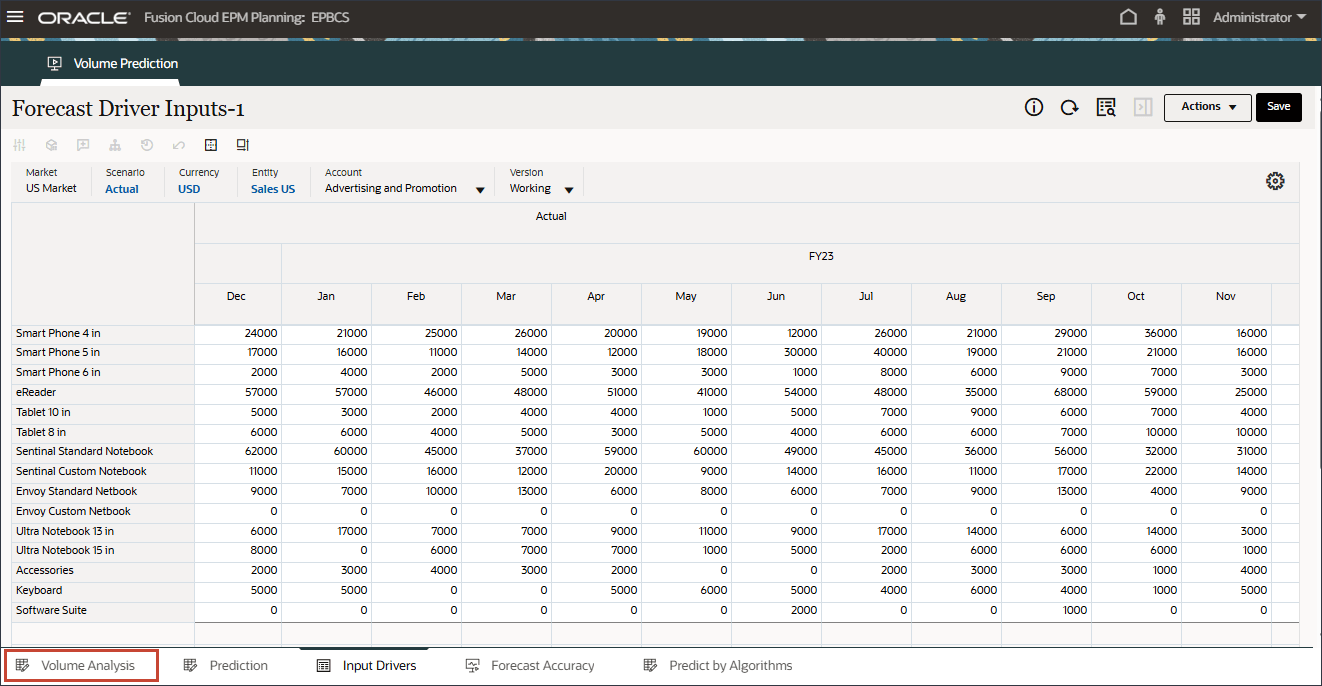
Das Volume-Analysediagramm zeigt, dass die Volumendaten für Juli 2023 aufgrund des Marketingkampagnenereignisses hochgestuft werden.
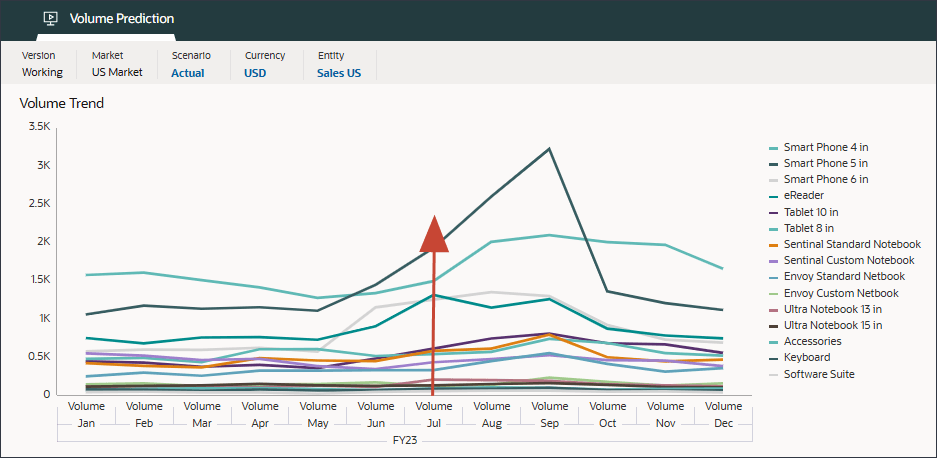
- Klicken Sie auf
 (Home), um zur Homepage zurückzukehren.
(Home), um zur Homepage zurückzukehren.
Job "Erweiterte Vorhersage" ausführen
In diesem Abschnitt führen Sie den Job "Erweiterte Vorhersage" aus, um Vorhersagen zu generieren.
- Klicken Sie auf der Homepage auf IPM, und wählen Sie Konfigurieren aus.
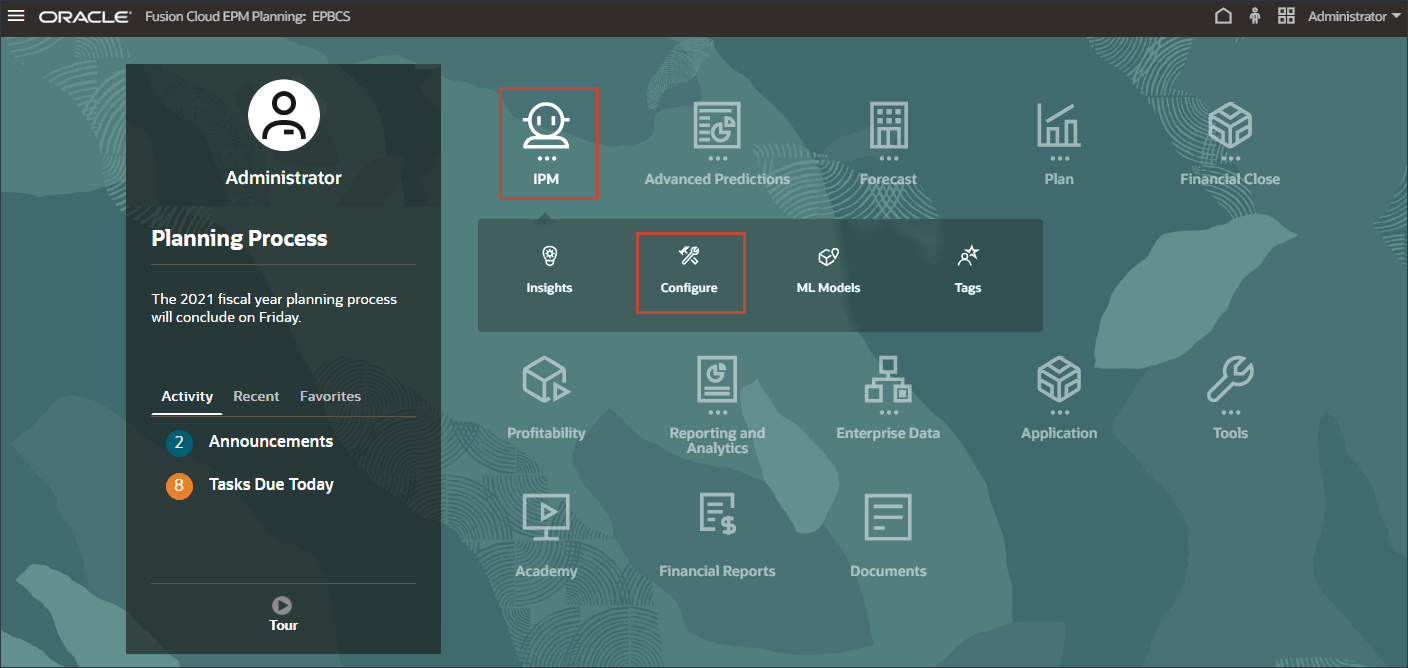
- Wählen Sie unten die Registerkarte IPM aus.
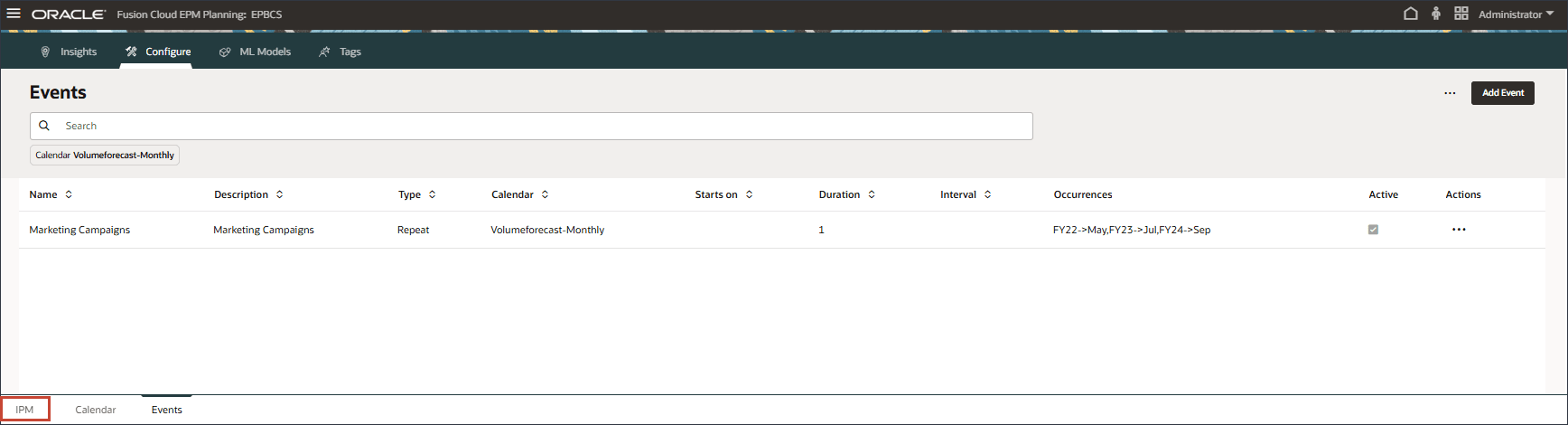
- Klicken Sie für die Umsatzprognose rechts auf
 (Aktionen), und wählen Sie Ausführen aus.
(Aktionen), und wählen Sie Ausführen aus. 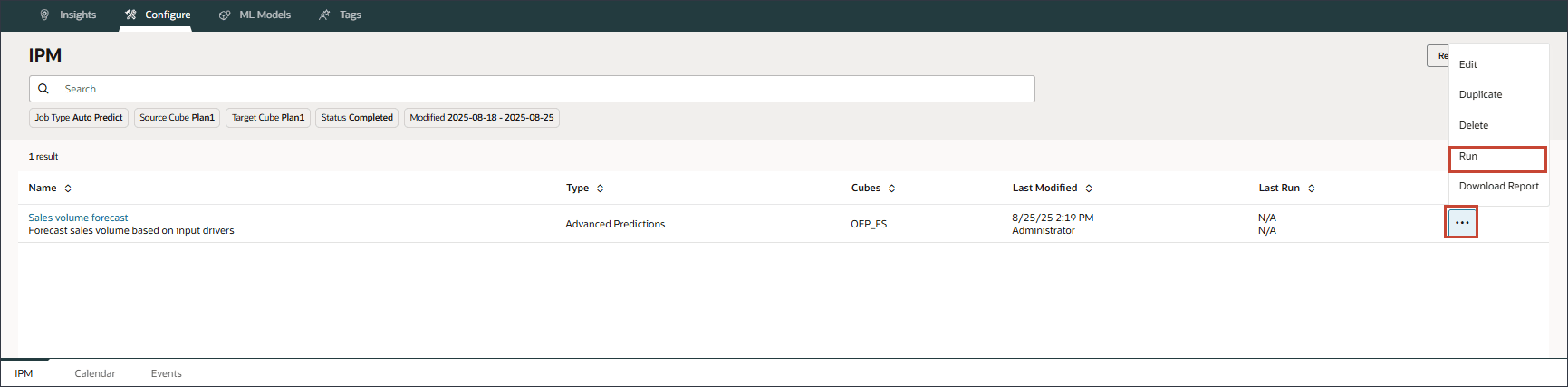
Auf der Seite "IPM" können Sie den Job "Erweiterte Vorhersage" ausführen, den Status des Jobs überwachen, das Fehlerlog prüfen und bei Bedarf Änderungen an der Konfiguration vornehmen.
- Nachdem Sie den Job ausgeführt haben, wird eine Informationsmeldung angezeigt, die Sie darüber informiert, dass der Job erfolgreich gestartet wurde.

In der Spalte "Letzte Ausführung", in der Datum und Uhrzeit angegeben sind, können Sie den aktuellen Status anzeigen. Nach der Weiterleitung des Jobs wird der Status "Verarbeitung" angezeigt.
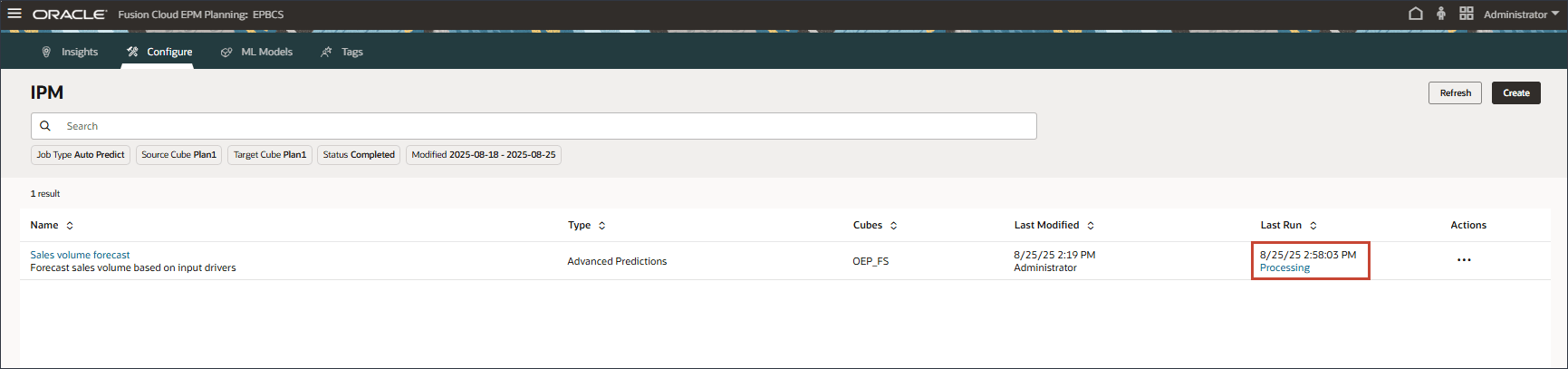
- Klicken Sie auf der Seite "IPM" auf Aktualisieren, um den Jobstatus zu aktualisieren.
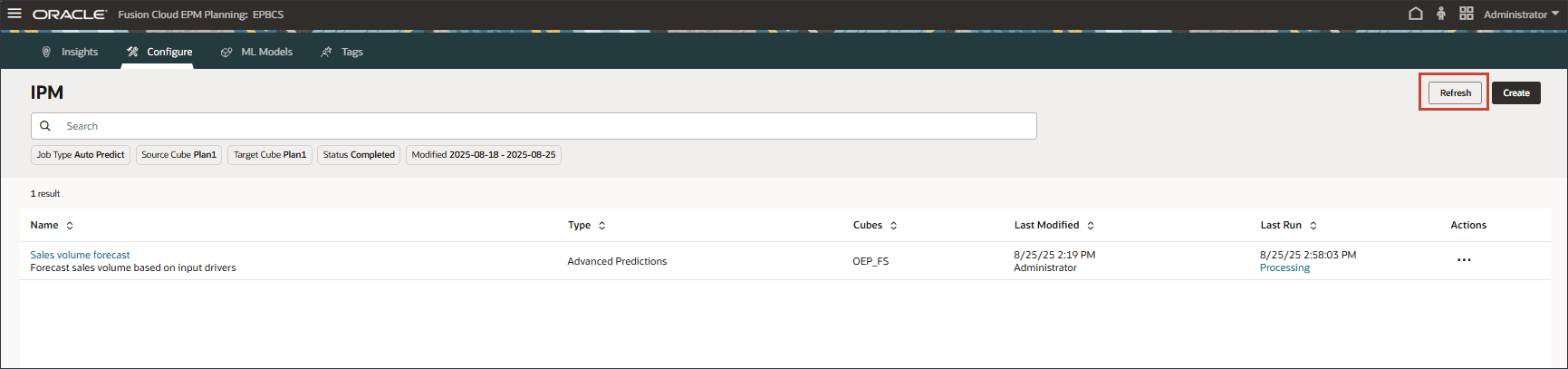
- Klicken Sie auf
 (Navigator), und klicken Sie unter "Anwendung" auf Jobs.
(Navigator), und klicken Sie unter "Anwendung" auf Jobs.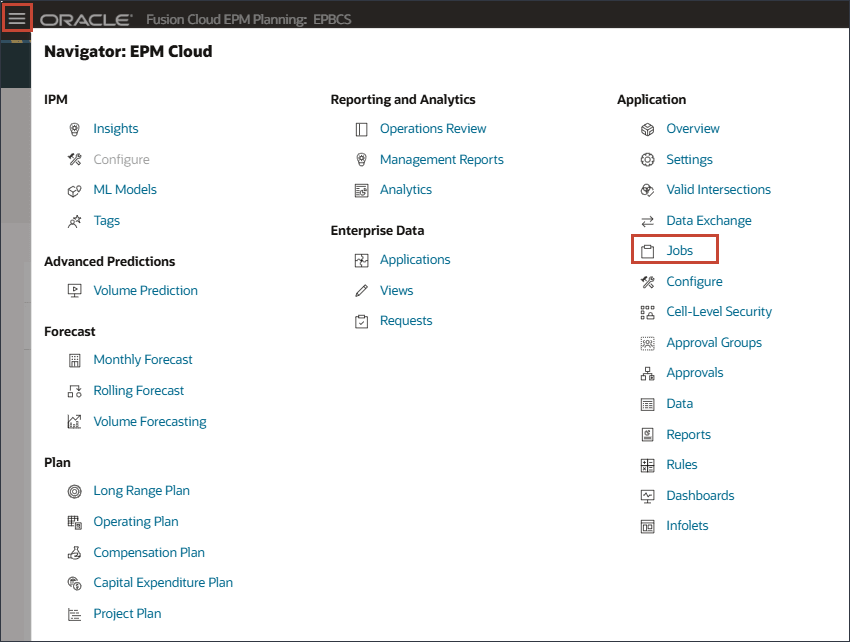
- Klicken Sie auf der Seite "Jobs" auf Umsatzvolumenprognose.

Zur Generierung der Vorhersagen wurden intern mehrere Jobs ausgelöst.
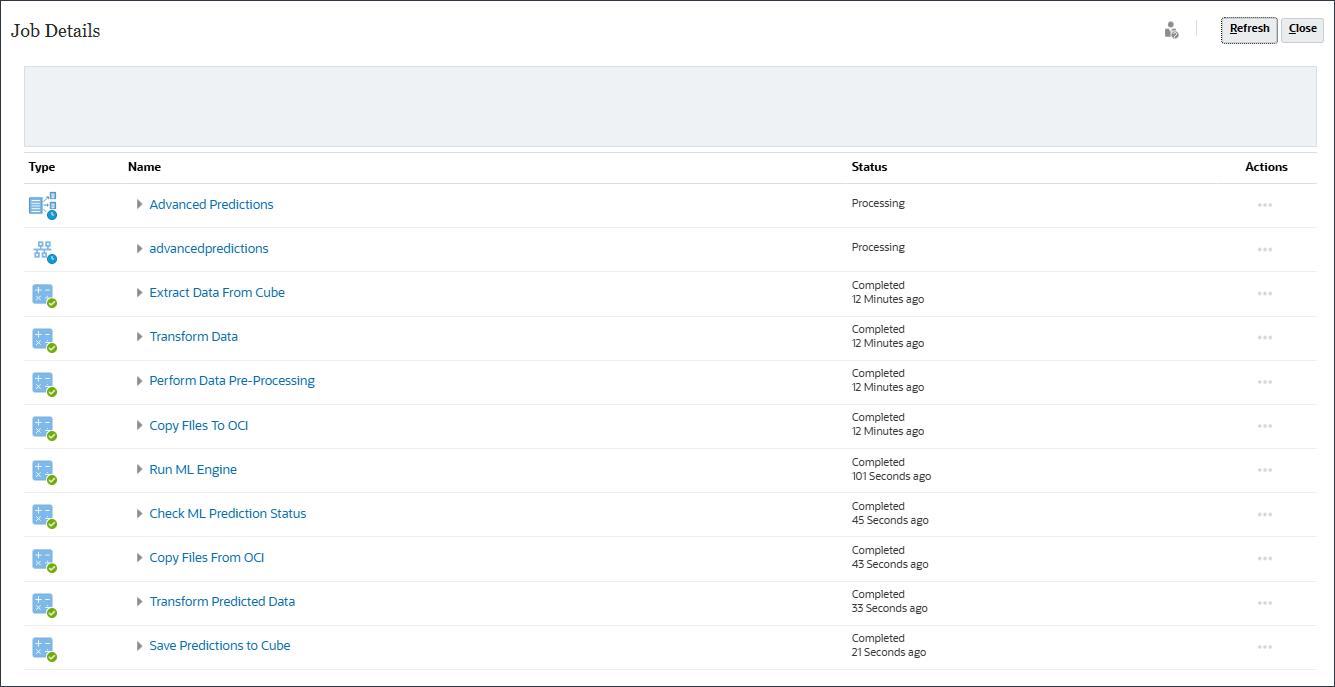
Mit nur einem Klick testet das System mehrere Algorithmen, darunter exponentielle Glättungs-, ARIMA- und Regressionsmodelle, und zeigt dann die statistisch genaueste Prognose an. Dadurch können Planer datengesteuerte Prognosen in Sekundenschnelle erstellen und Stunden manueller Analysen ersetzen.
- Warten Sie, bis alle Advanced Prediction-Jobs erfolgreich abgeschlossen wurden, und klicken Sie auf Schließen.
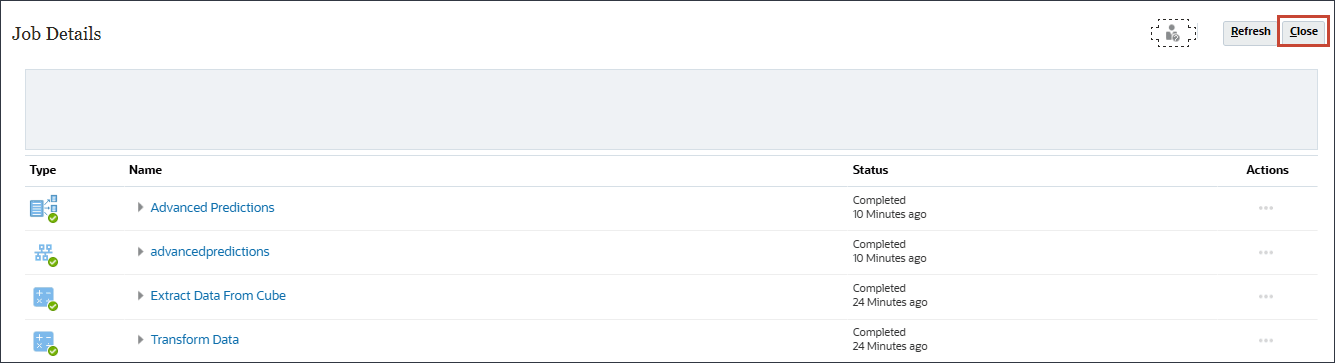
Der Hauptjob wurde erfolgreich abgeschlossen.
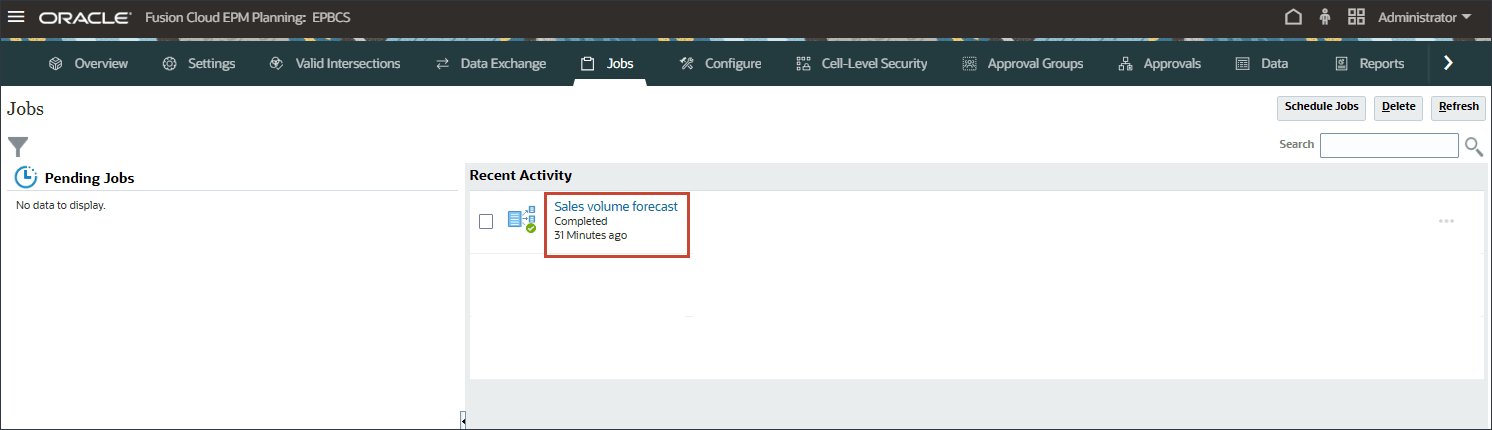
- Klicken Sie auf
 (Navigator), und klicken Sie unter IPM auf Konfigurieren.
(Navigator), und klicken Sie unter IPM auf Konfigurieren. 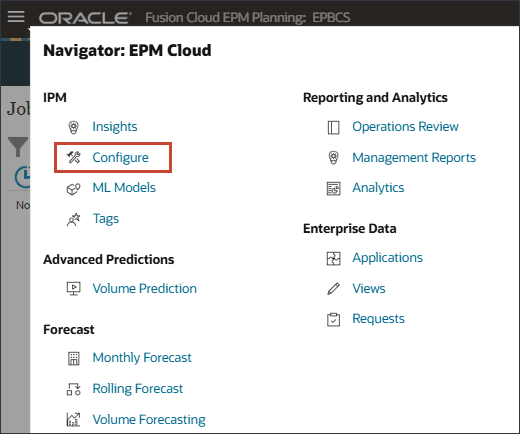
Umsatzvolumenprognose erfolgreich abgeschlossen.
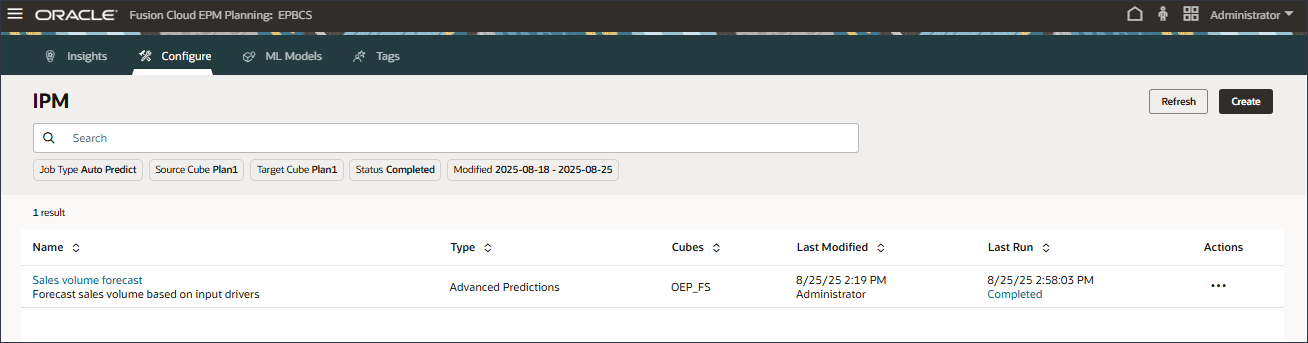
- Nachdem der Job erfolgreich abgeschlossen wurde, können Sie den Bericht herunterladen und die Vorhersageergebnisse prüfen. Klicken Sie für die Umsatzprognose rechts auf
 (Aktionen), und wählen Sie Bericht herunterladen aus.
(Aktionen), und wählen Sie Bericht herunterladen aus. 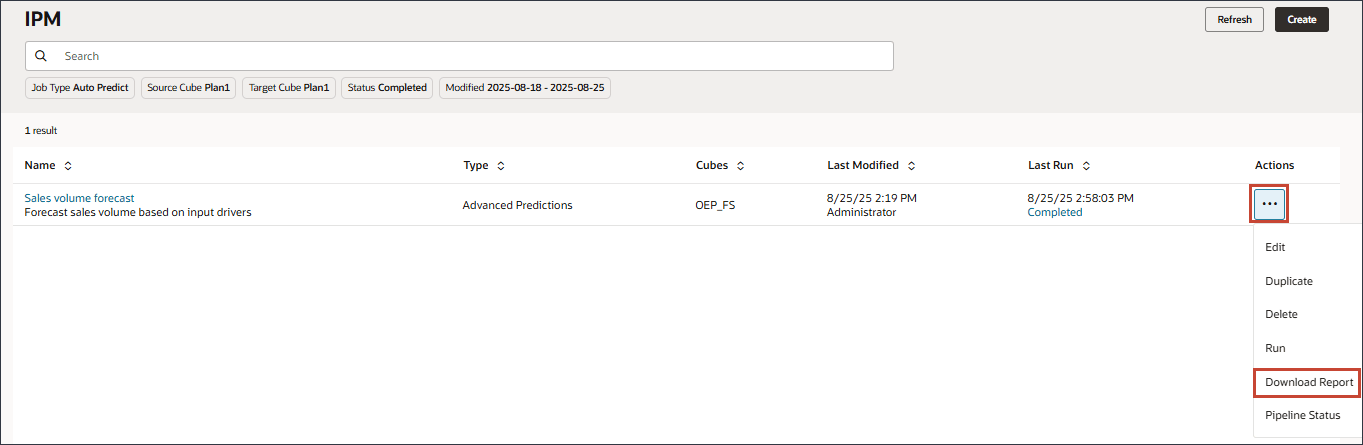
Der Downloadbericht ist eine ZIP-Datei, die eine CSV-Datei mit allen Details zum Job "Erweiterte Vorhersage" enthält. Sie können diesen Beispielbericht für Umsatzvolumenprognose prüfen.
Im Folgenden finden Sie ein Beispiel aus dem Bericht.
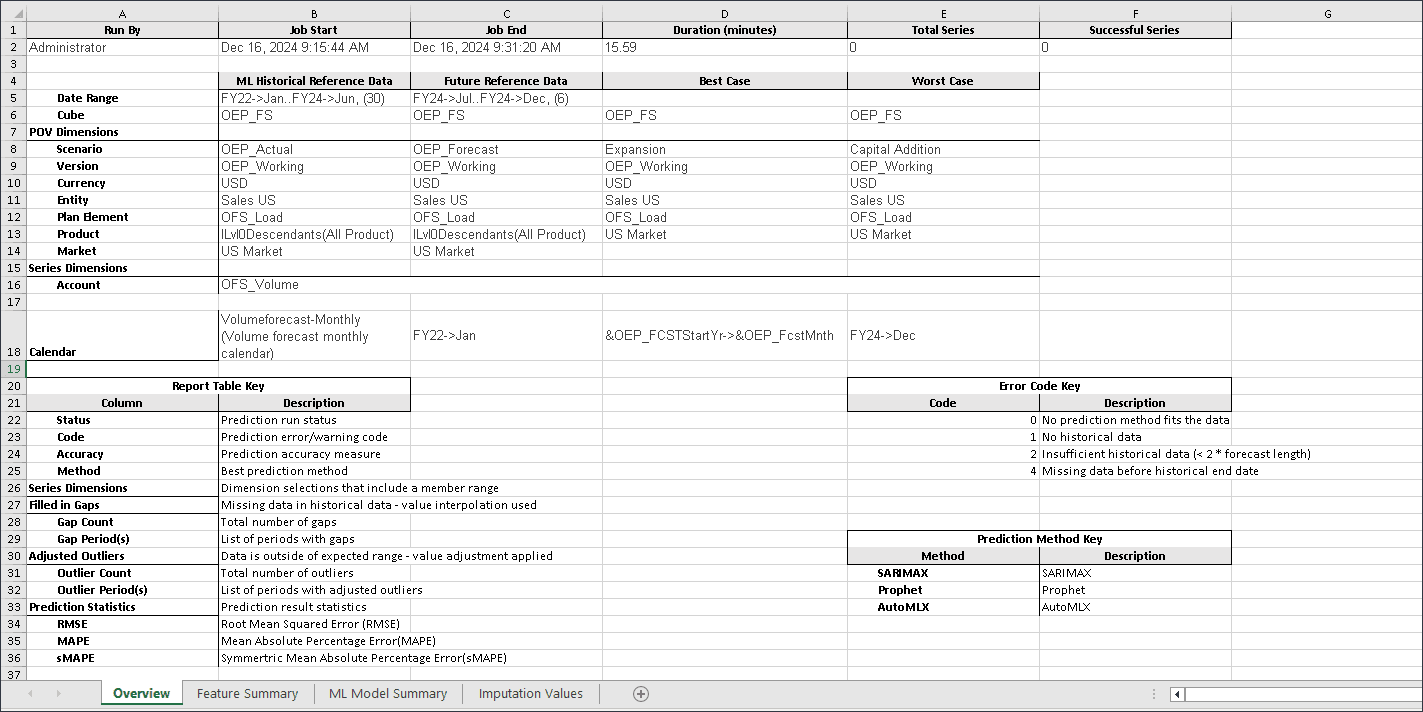
- Klicken Sie auf
 (Home), um zur Homepage zurückzukehren.
(Home), um zur Homepage zurückzukehren.
Hinweis:
Der Job dauert einige Augenblicke.Hinweis:
Der Job dauert einige Augenblicke.Erweiterte Vorhersageergebnisse prüfen
Ergebnisse von Volumenprognosen prüfen
In diesem Abschnitt prüfen Sie die Volumenprognosevorhersage results.You, um sicherzustellen, dass die zukünftigen Werte der Produktkategorie eReader mit dem Imputationsfeature "Fehlende Eingabetreiberwerte vorhersagen" für alle Eingabetreiberaccounts vorhergesagt wurden.
- Klicken Sie auf der Homepage auf Erweiterte Vorhersagen, und wählen Sie Volume-Vorhersage aus.
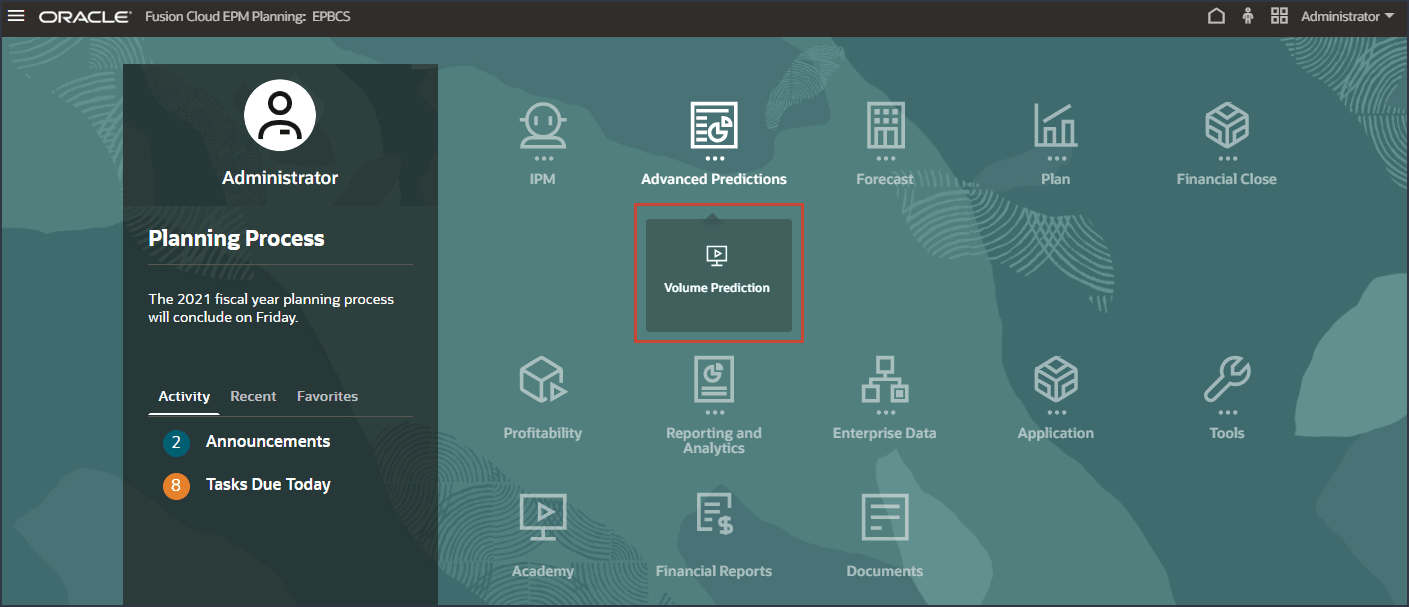
- Klicken Sie unten auf die Registerkarte Eingabetreiber.
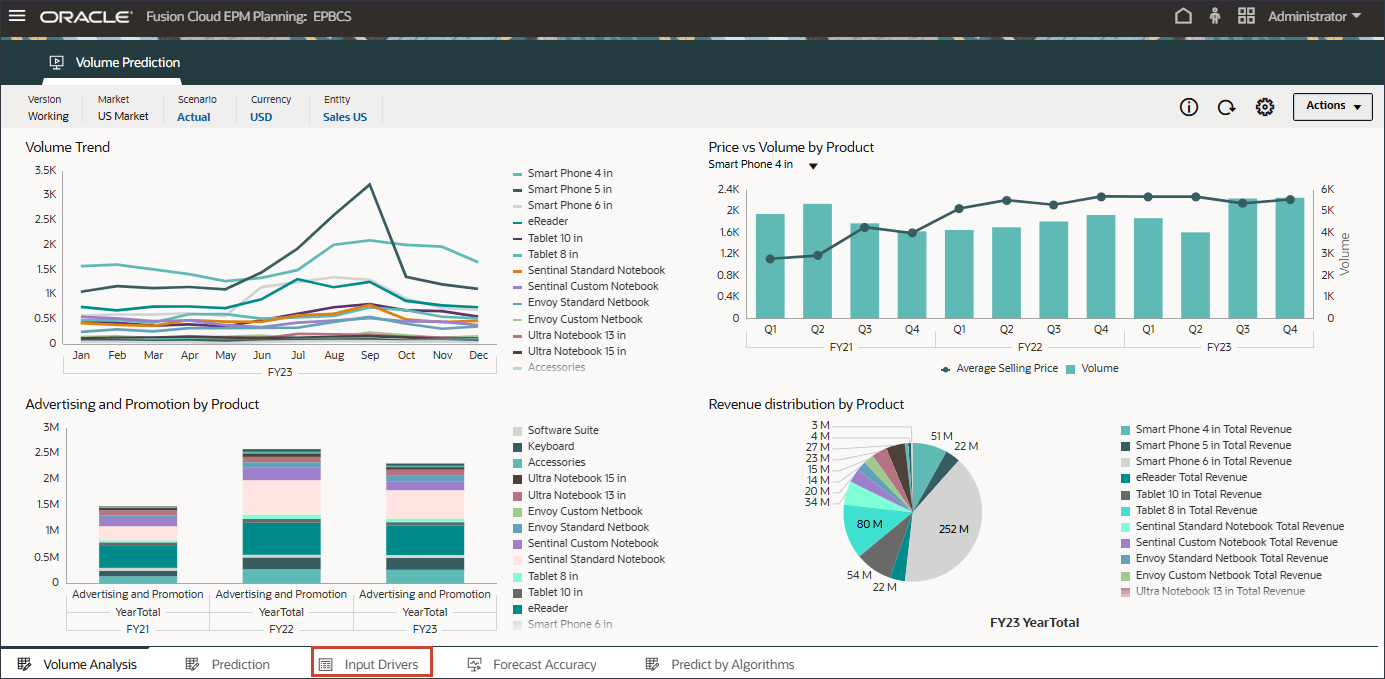
- Wählen Sie im POV für "Konto" die Option Branchenvolumen aus.
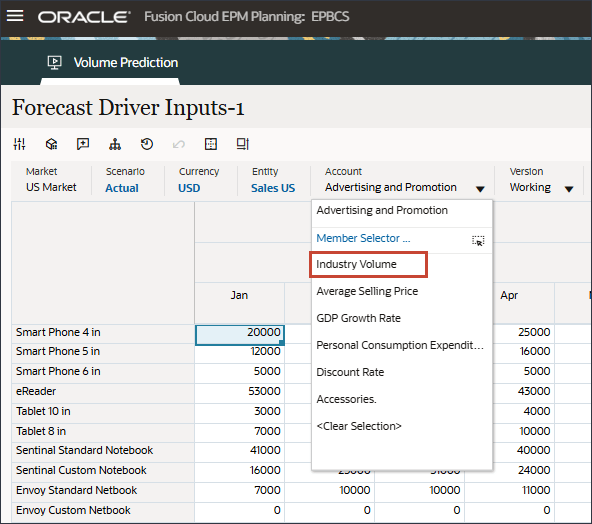
- Nach rechts scrollen.
Für zukünftige Daten des Branchenvolumens (Juli bis Dez, FY24) wurde im Job "Erweiterte Vorhersage" das Berechnungsfeature ("Fehlende Eingabetreiberwerte vorhersagen") verwendet.
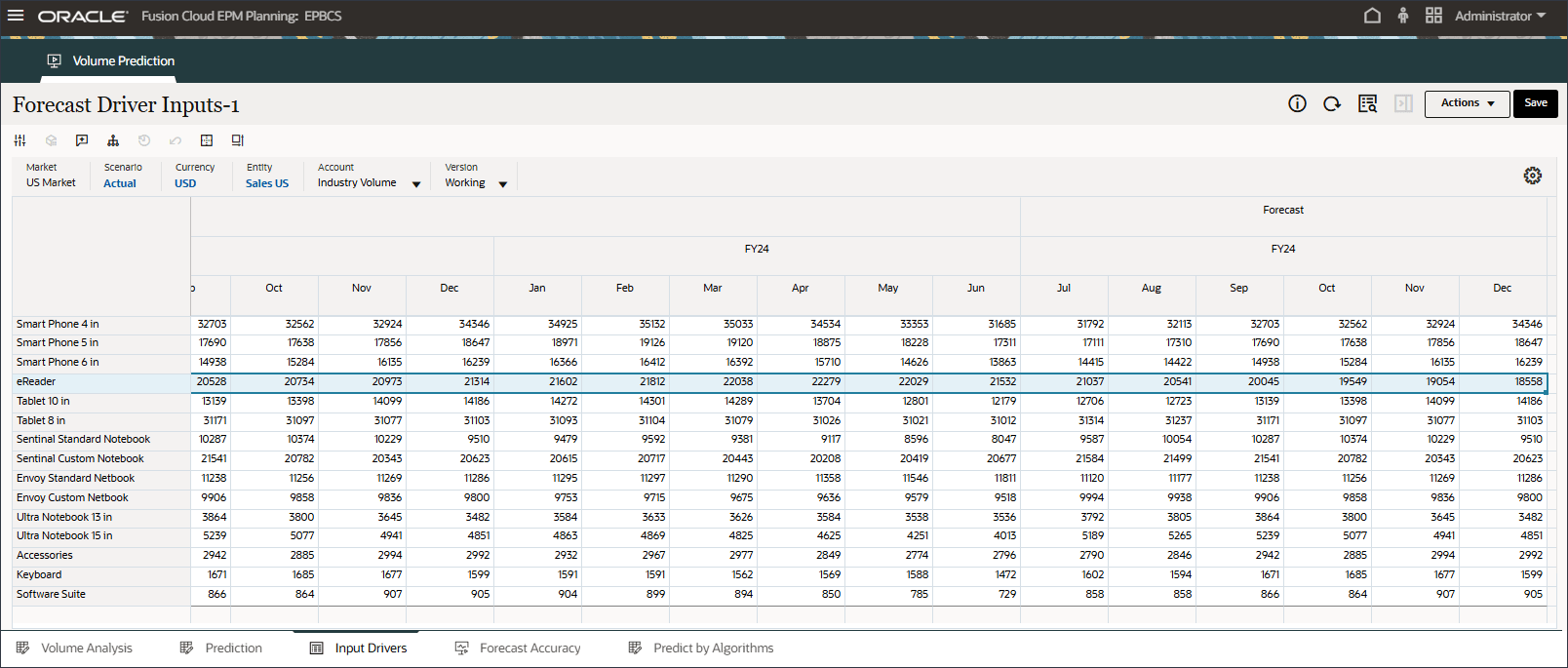
- Wählen Sie im POV für "Account" die Option Werbung und Promotion aus.
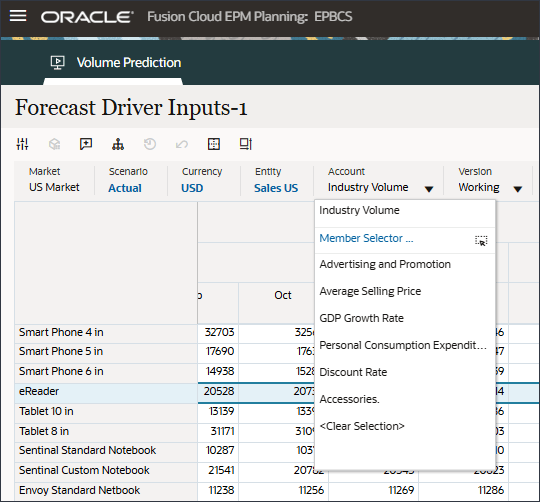
Werbe- und Promotiondaten (Juli bis Dez, FY24) wurden im Job "Erweiterte Vorhersage" mit der Berechnungsfunktion ("Fehlende Eingabetreiberwerte vorhersagen") prognostiziert.
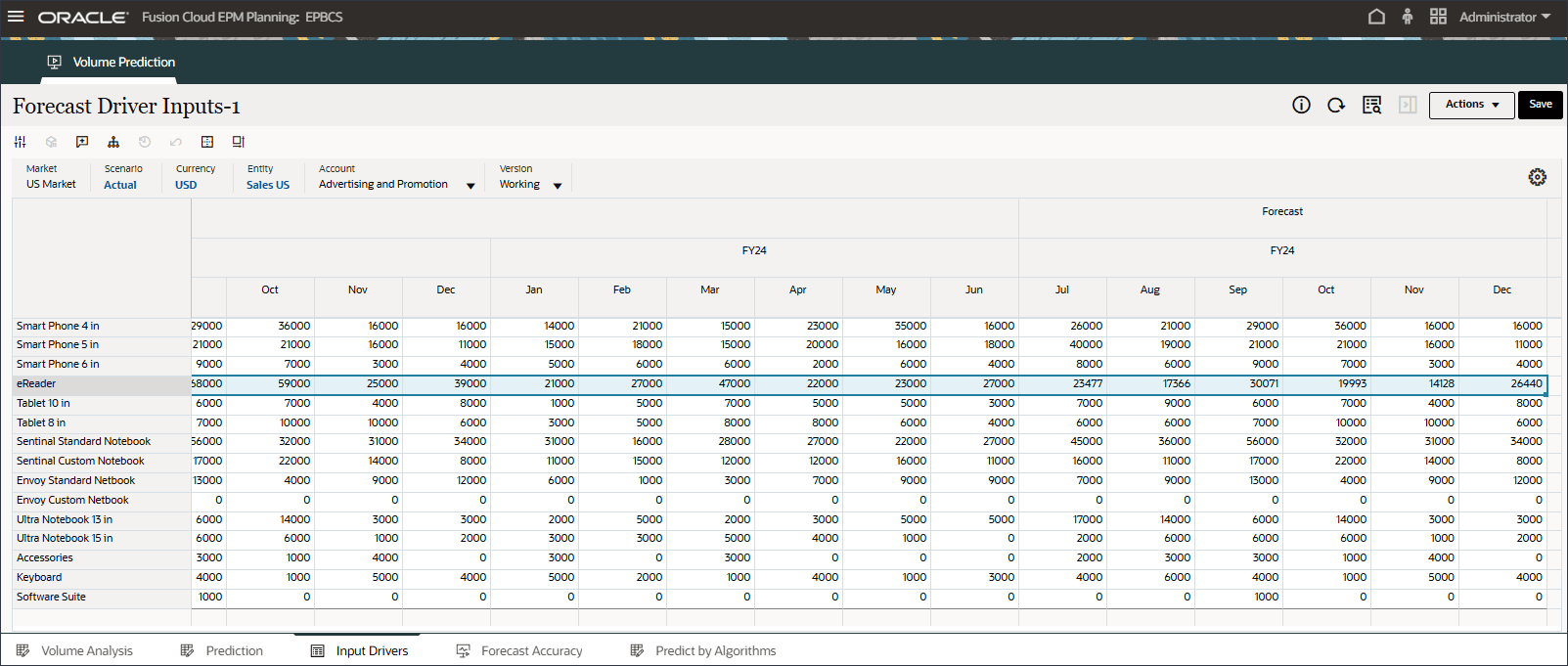
- Wählen Sie im POV für "Account" die Option Durchschnittlicher Verkaufspreis aus.
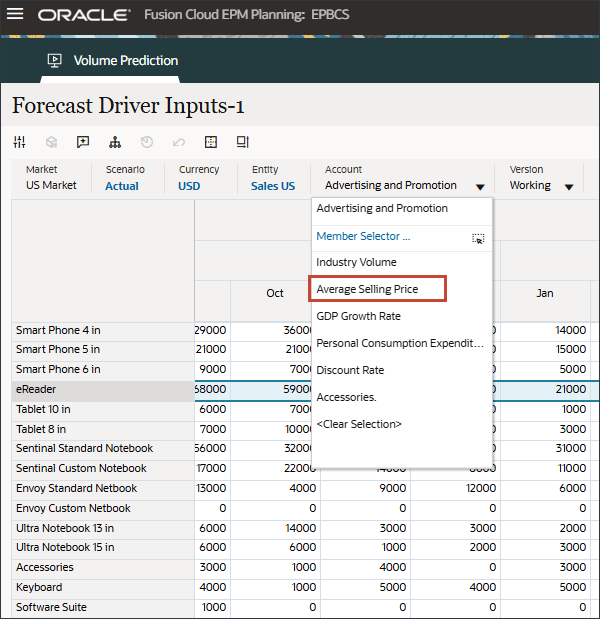
Der durchschnittliche Verkaufspreis (Juli bis Dez, FY24) wurde mit dem Berechnungsfeature ("Vorhersage fehlender Eingabetreiberwerte") im Job "Erweiterte Vorhersage" prognostiziert.
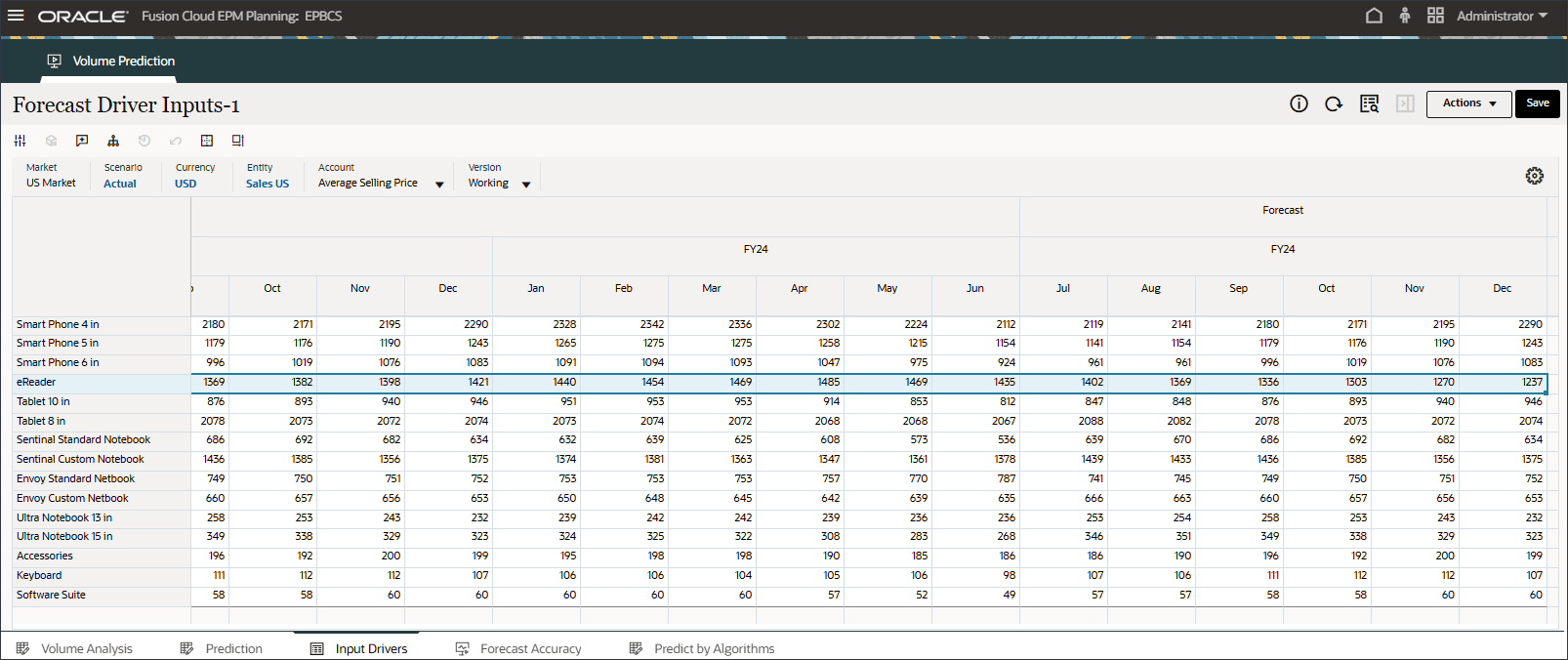
- Wählen Sie im POV für "Konto" die Option Persönlicher Verbrauchsaufwand (Dauerprodukte) aus.
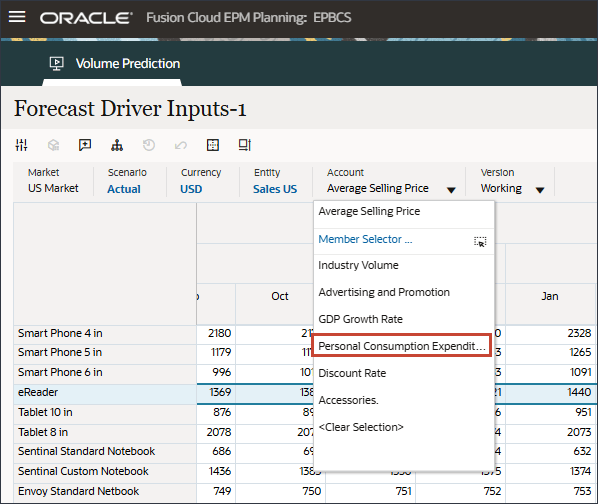
Der Aufwand für den persönlichen Verbrauch (Dauerprodukte) (Juli bis Dezember, FY24) wurde mit dem Imutationsfeature ("Vorhersage fehlender Eingabetreiberwerte") im Job "Erweiterte Vorhersage" prognostiziert.
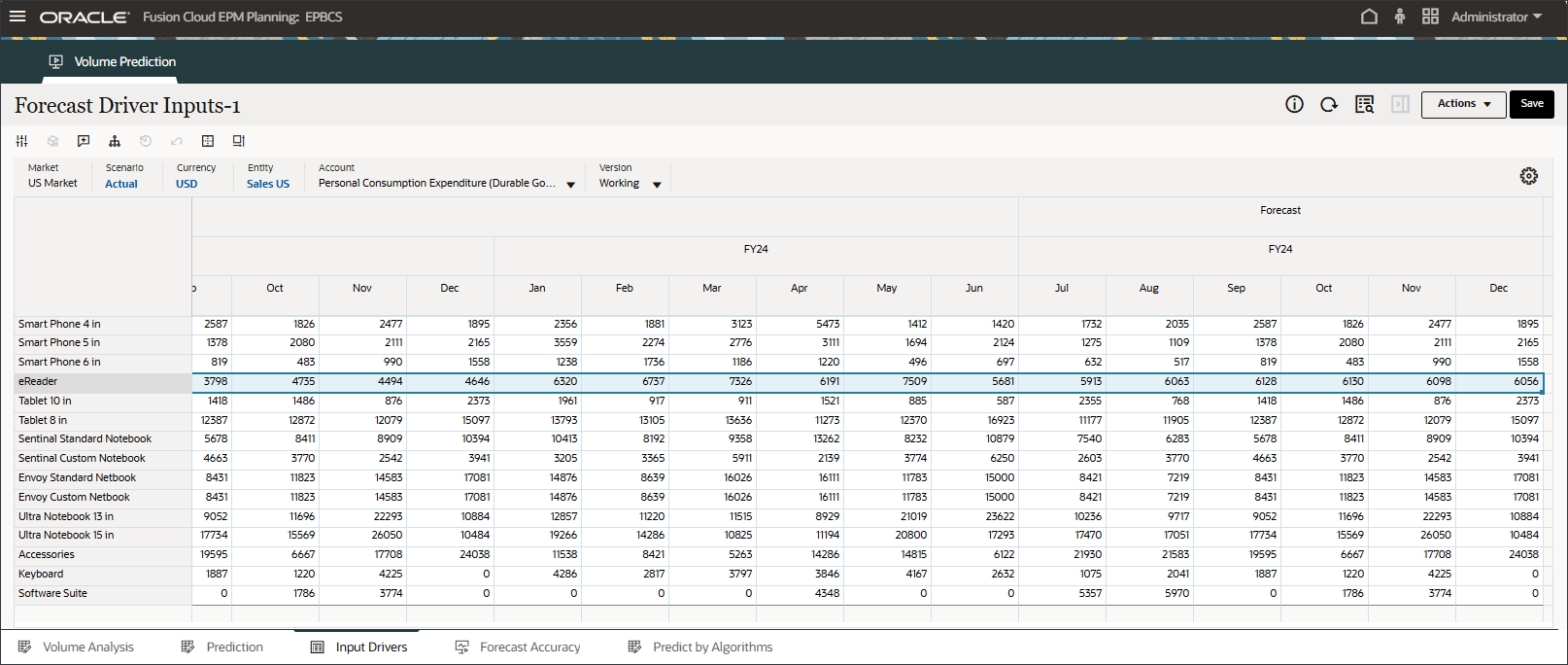
- Wählen Sie im POV für "Konto" die Option Rabatt aus.
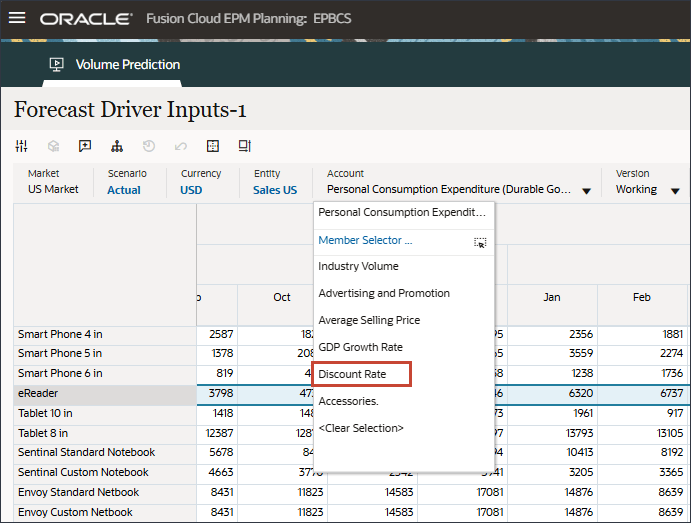
Der Abzinsungssatz (Juli bis Dez, FY24) wurde mit dem Zuteilungsfeature ("Vorhersage fehlender Eingabetreiberwerte") im Job "Erweiterte Vorhersage" prognostiziert.
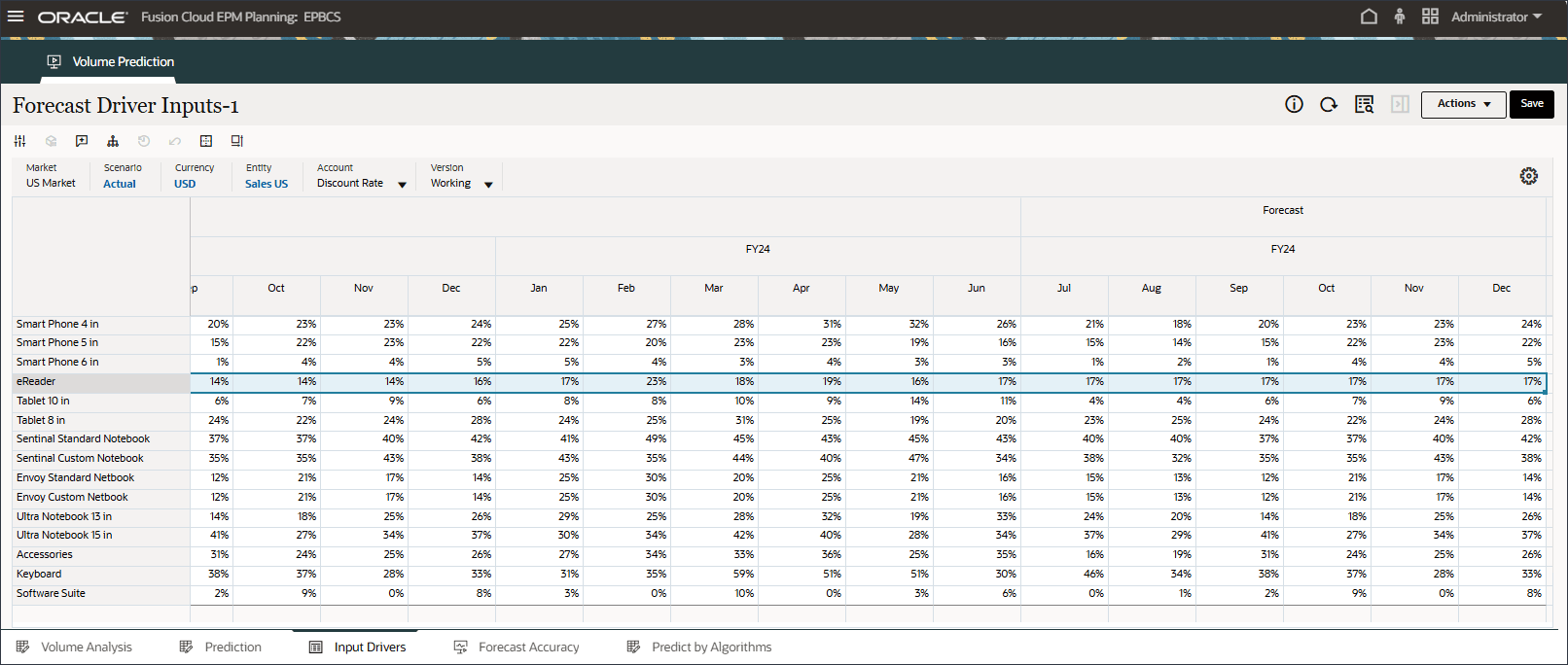
- Wählen Sie im POV für "Account" die Option Zubehör aus.
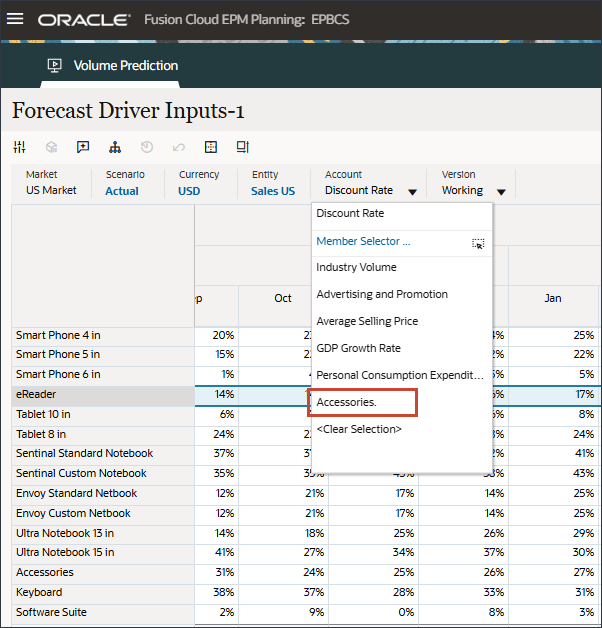
Zubehör (Juli bis Dez, FY24) wurde im Job "Erweiterte Vorhersage" mit der Imputationsfunktion ("Fehlende Eingabetreiberwerte vorhersagen") prognostiziert.
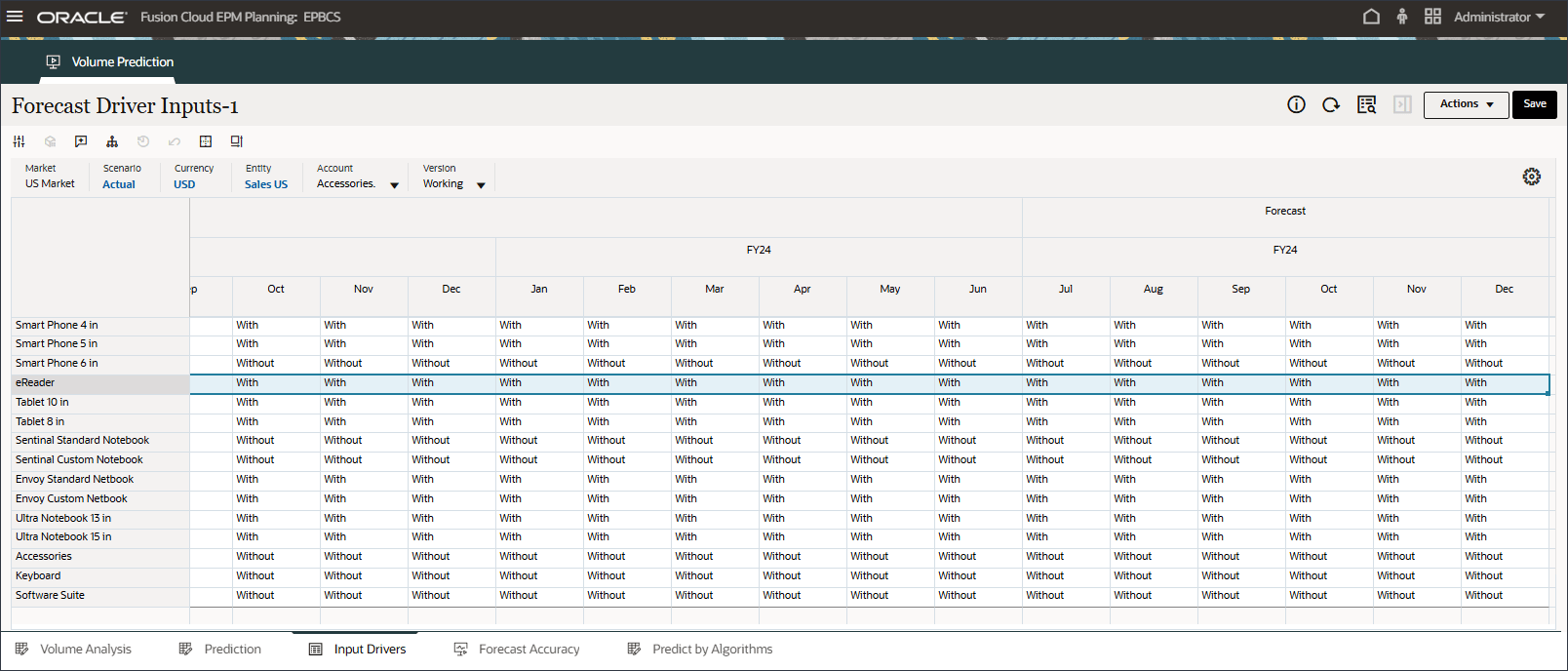
Vorhersageergebnisse für Zielvariablen prüfen
In diesem Abschnitt prüfen Sie die Vorhersageergebnisse für die Zielvariable "Produktumsatzvolumen".
- Klicken Sie unten auf die Registerkarte Vorhersage.
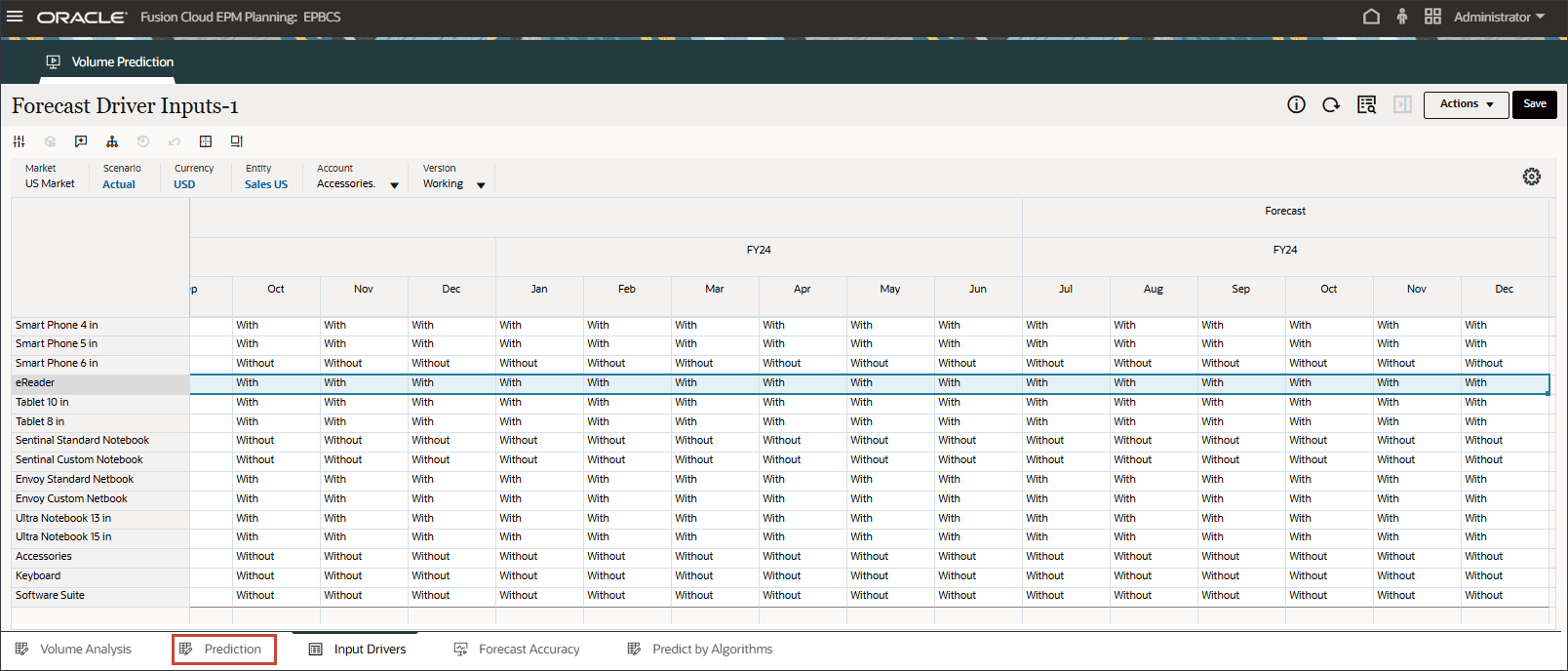
Das Dashboard "Volume Prediction" wird angezeigt.
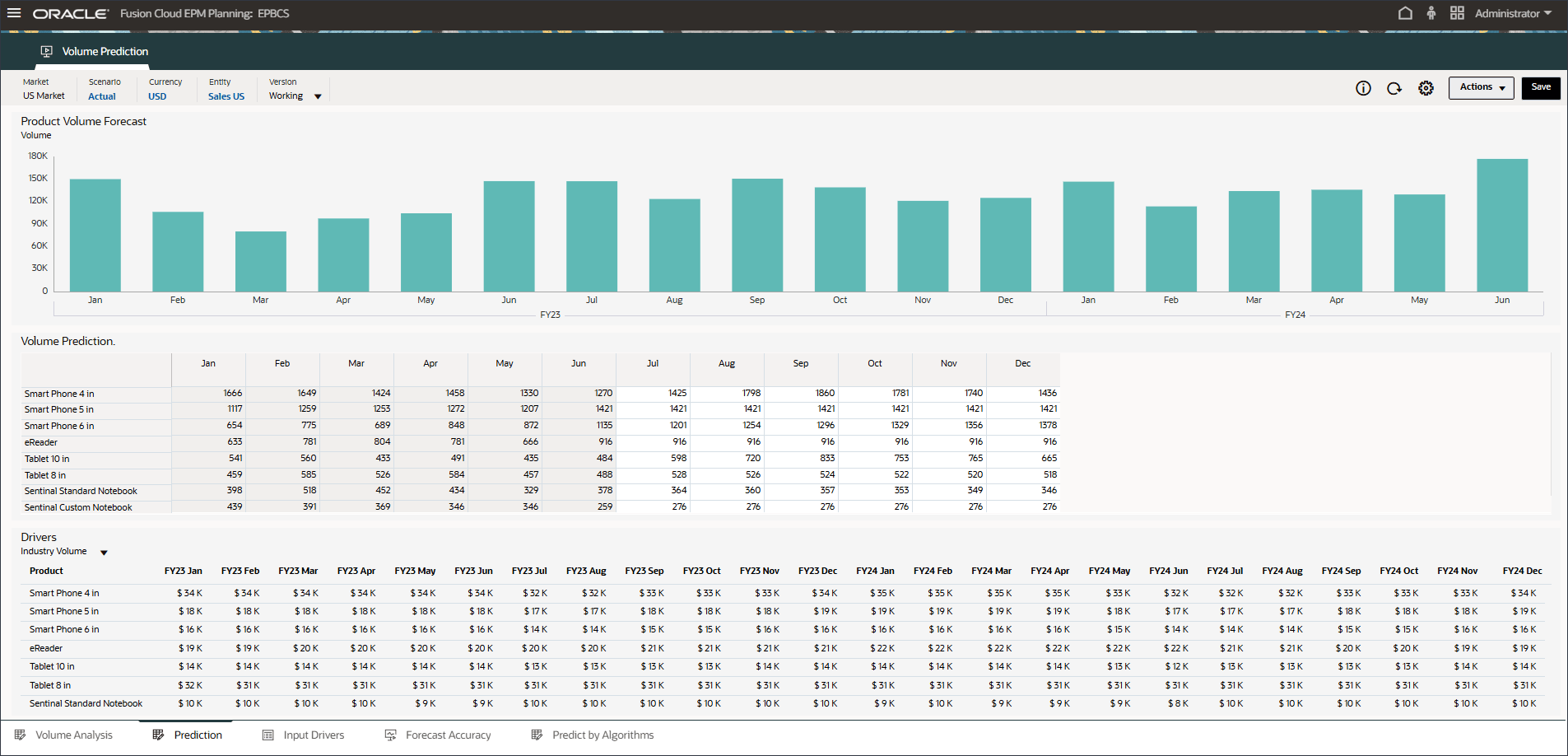
- Klicken Sie in der Mitte des Formulars "Volume Prediction" auf
 (Aktionen), und wählen Sie Formular öffnen aus.
(Aktionen), und wählen Sie Formular öffnen aus. 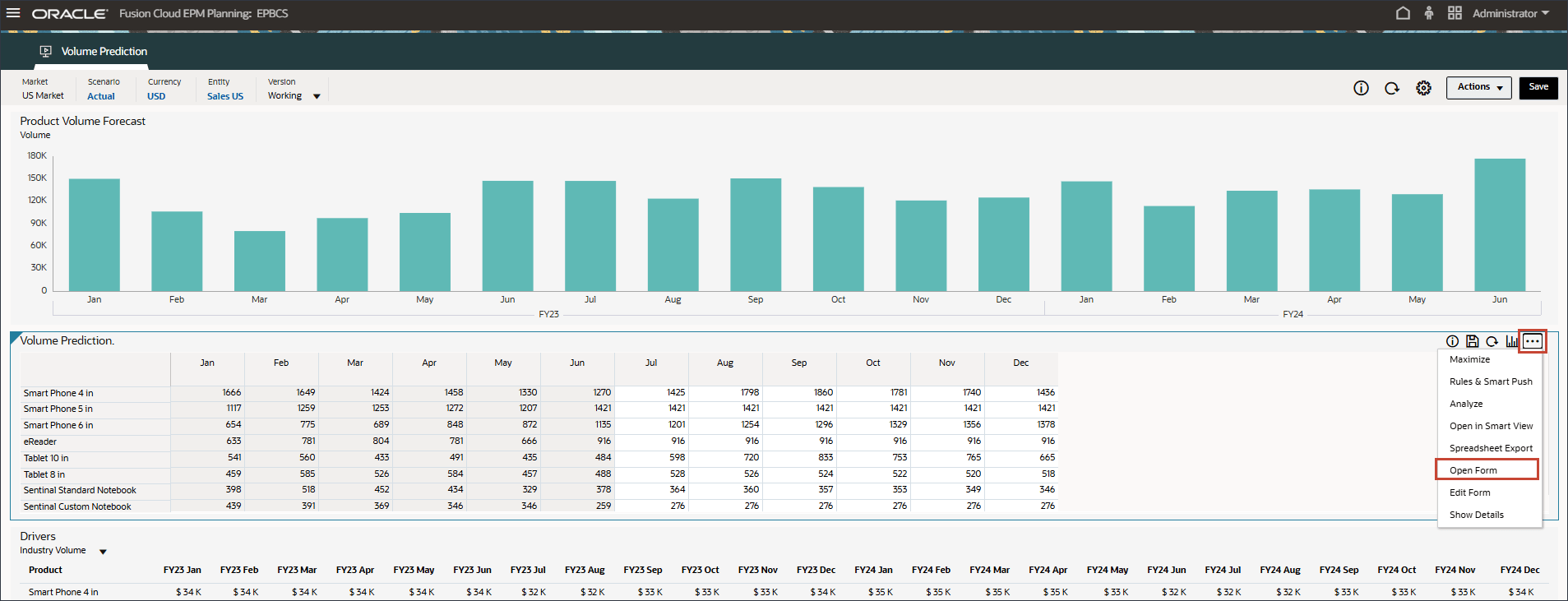
Die erweiterten Vorhersageergebnisse werden von Juli bis Dezember FY24 mit dem Oracle Auto MLX-Algorithmus generiert, der im IPM-Job konfiguriert wurde.
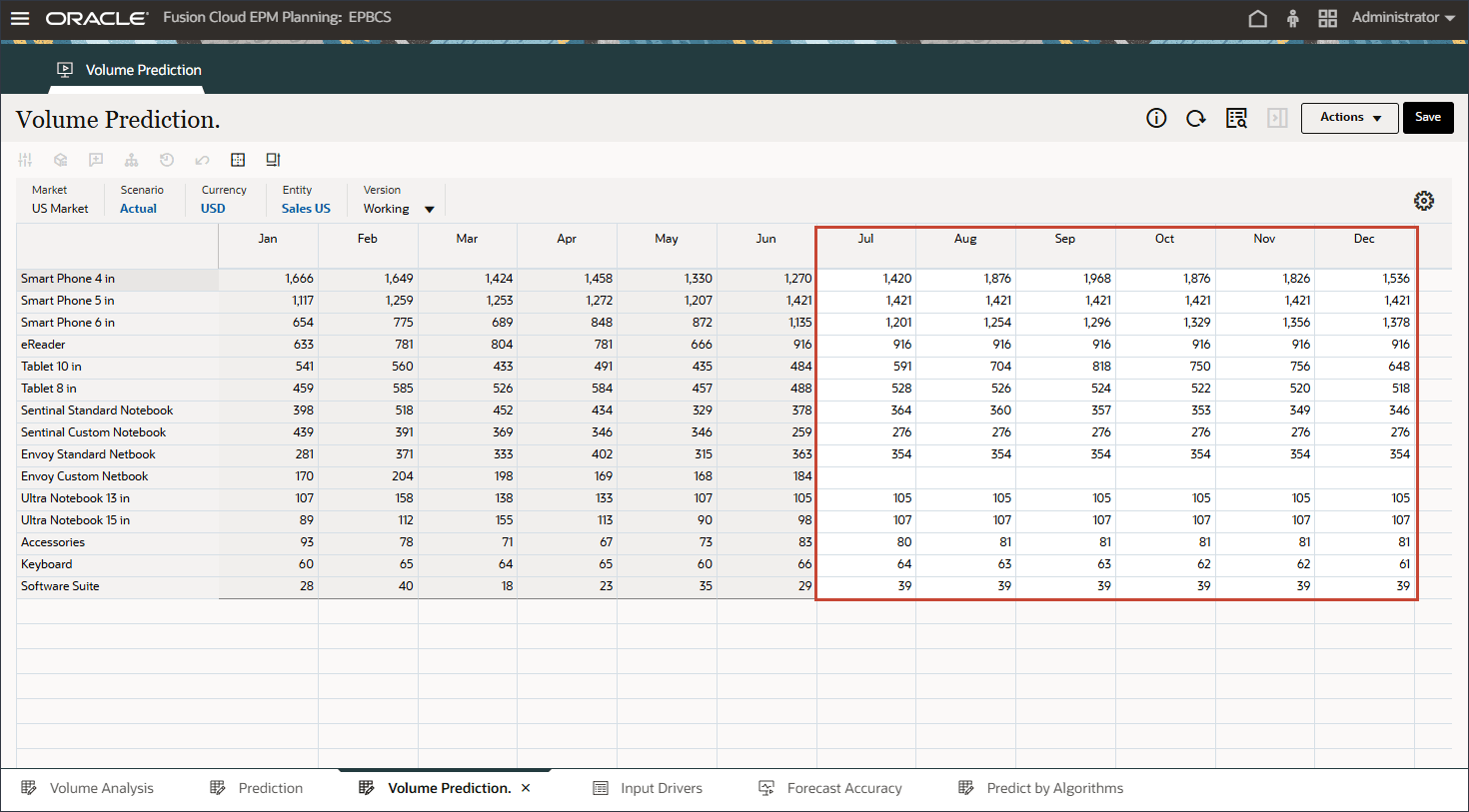
- Um weitere Details zu prüfen und eine Erläuterung der Vorhersageergebnisse anzuzeigen, klicken Sie mit der rechten Maustaste in einen beliebigen Zeitraum, z.B. Juli für Smart Phone 5 in, und wählen Sie Erläuterung aus.
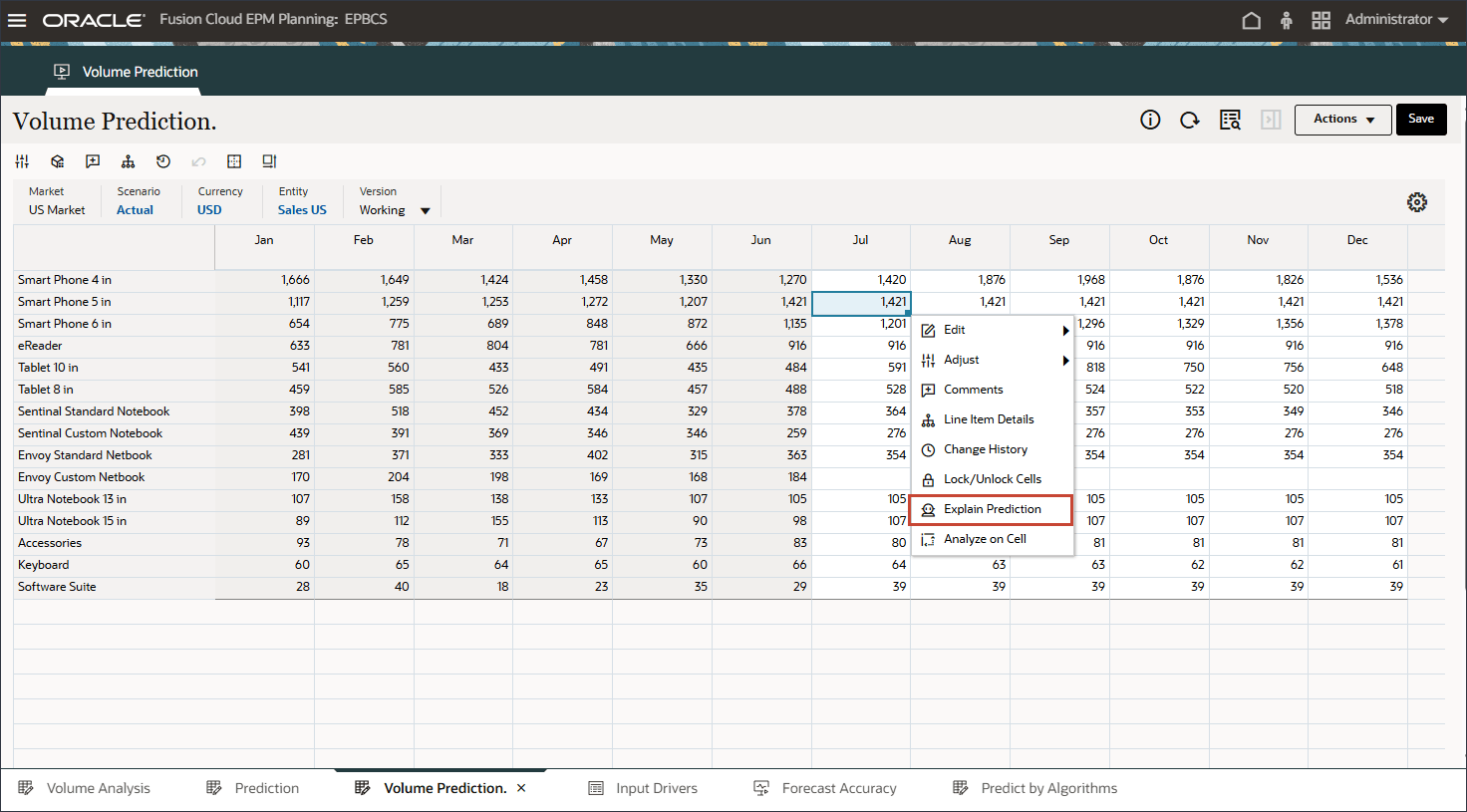
Ein Liniendiagramm mit historischen Trend- und Vorhersageergebnissen unter Berücksichtigung von Best Case, Worst Case und höchstwahrscheinlich Szenarien wird angezeigt. Außerdem werden weitere Vorhersagedetails wie Genauigkeit, Fehlerkennzahl (MAPE), Algorithmus zur Generierung von Vorhersageergebnissen, Vorhersagestart- und -enddatum bereitgestellt.
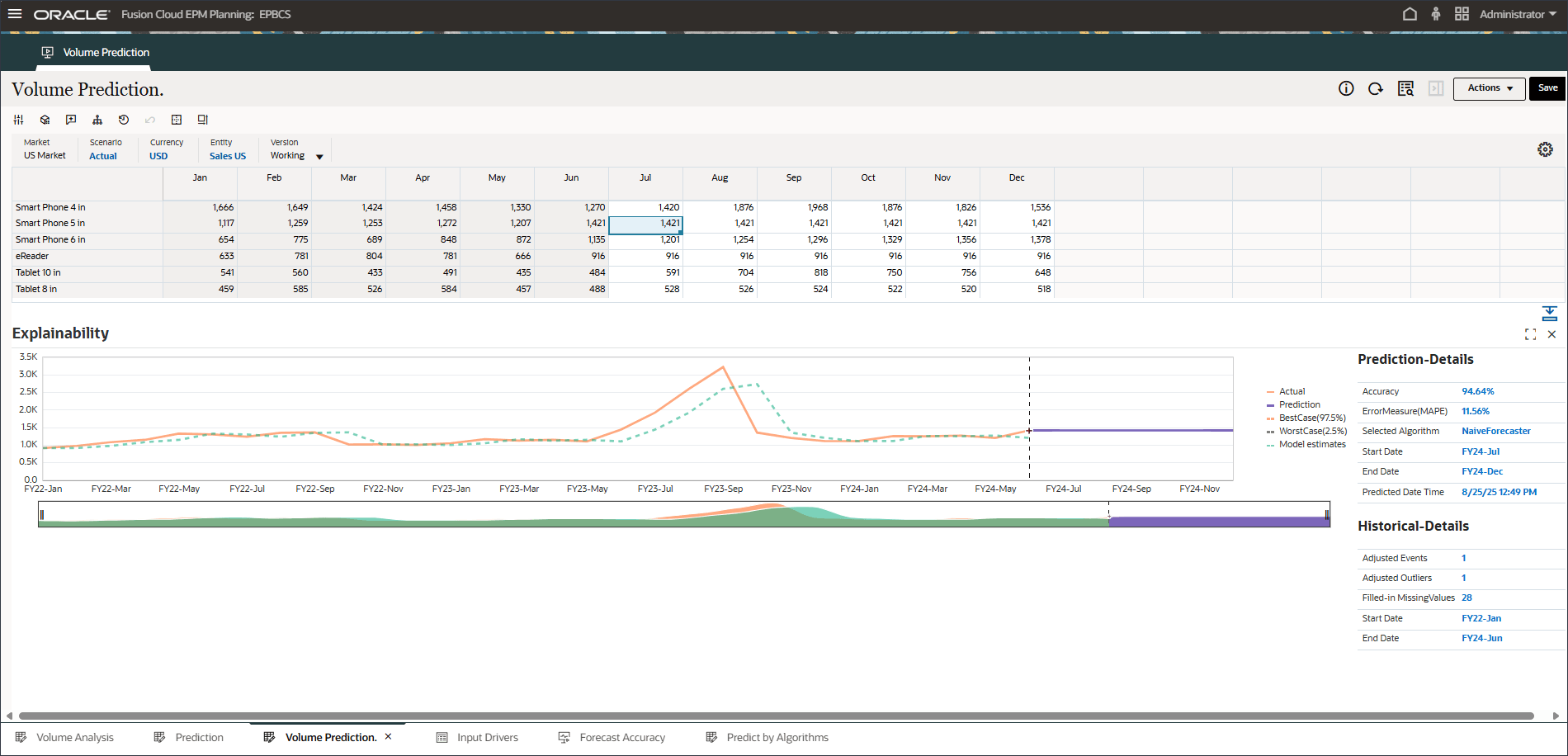
- Treffen Sie eine andere Auswahl, wie z.B. September für Smart Phone 6 in.
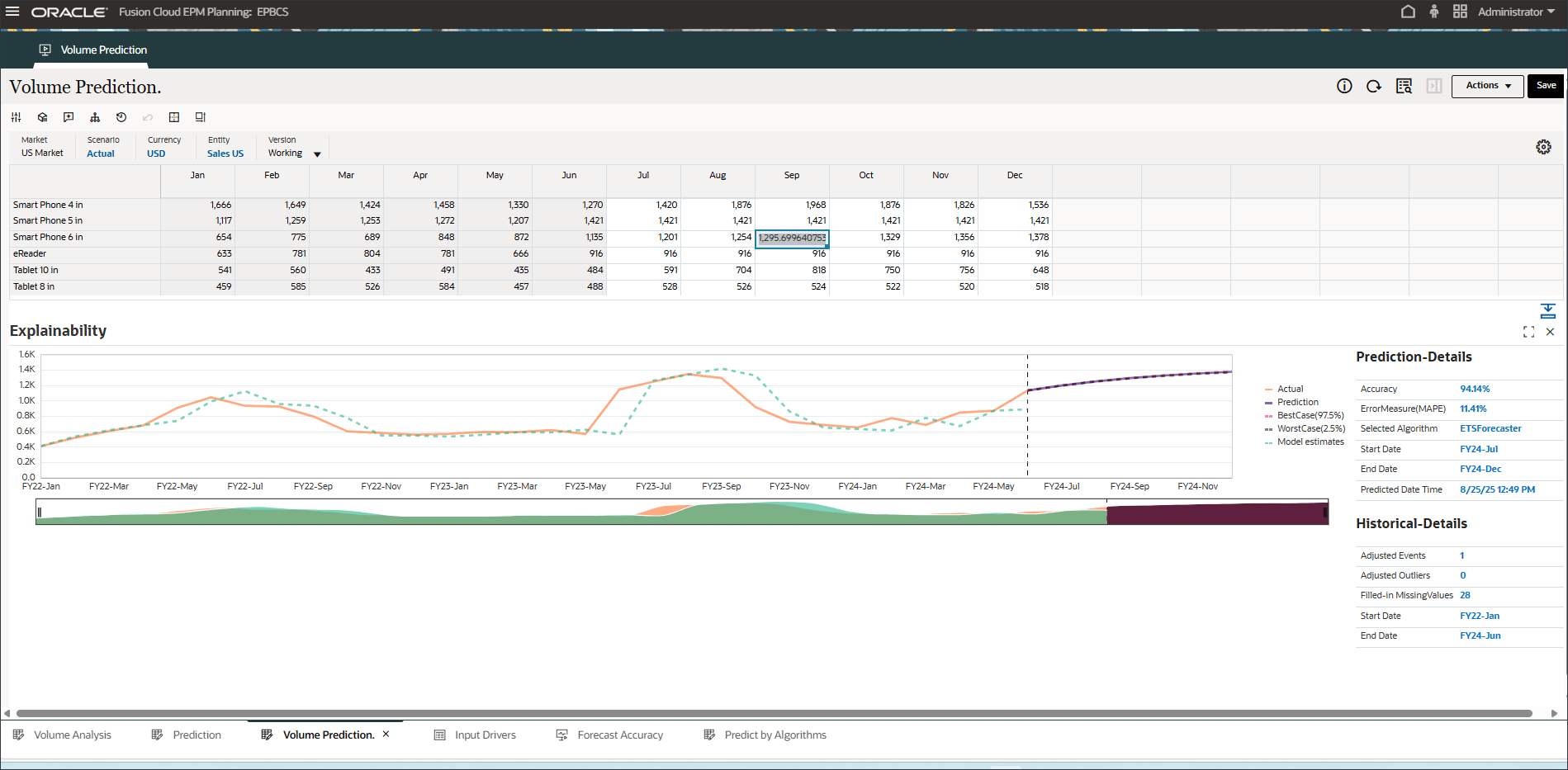
Beachten Sie, dass Oracle Auto MLX verschiedene Algorithmen für jedes Produkt basierend auf Genauigkeitsergebnissen verwendet. Beachten Sie auch die Auswirkungen von Ereignissen, die in den Vorhersageergebnissen FY22-Mai, FY23-Jul und FY24-Sep angezeigt werden.
- Wenn Sie die Eingabetreiber verfeinern und den Job für erweiterte Prognosen erneut ausführen möchten, können Sie zur Registerkarte "Eingabetreiber" navigieren und die Treiberwerte bearbeiten.
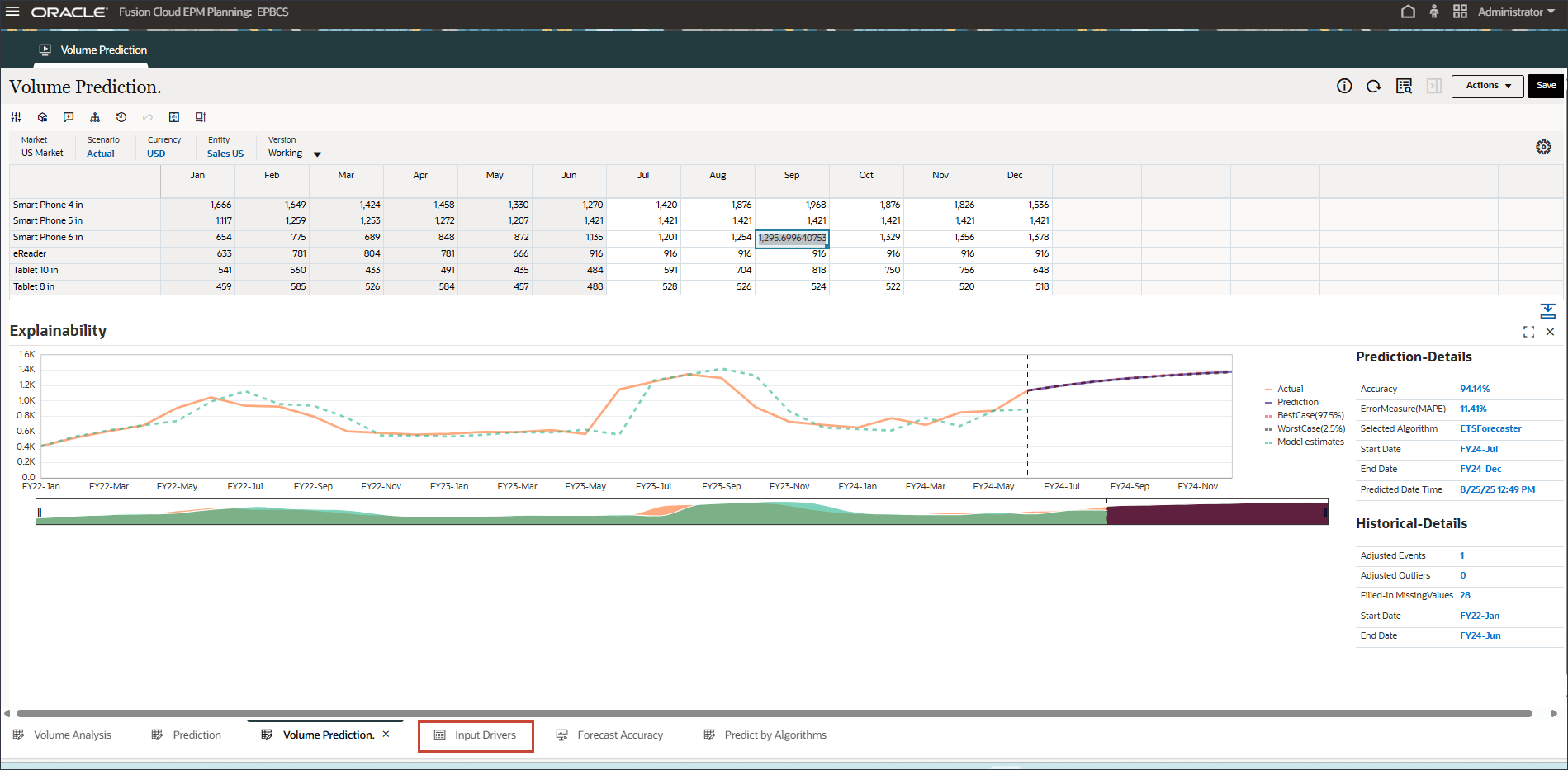
- Klicken Sie auf Account, und wählen Sie einen Treiber aus, wie Werbung und Promotion. Geben Sie dann die aktualisierten Werte ein, und speichern Sie sie, bevor Sie den Job "Erweiterte Vorhersage" erneut ausführen.
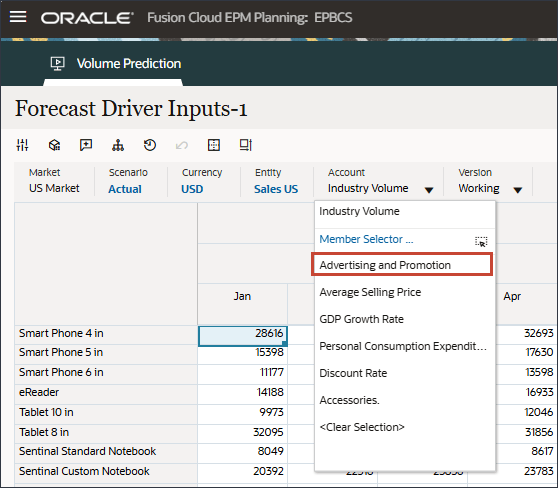
- Um den Job "Erweiterte Vorhersage" auszuführen, führen Sie die Schritte im Abschnitt "Erweiterten Vorhersagejob ausführen" dieses Tutorials aus.
- Klicken Sie auf
 (Home), um zur Homepage zurückzukehren.
(Home), um zur Homepage zurückzukehren.
Sie können angepasste Werte mit historischen Istdaten vergleichen, um zu sehen, wie gut das Vorhersagemodell die Variation der bereitgestellten Daten erfassen konnte. Die Vorhersage wurde anhand des Trends für die Zukunft anhand des angepassten Wertes historischer Daten getroffen.

Die gepunktete Linie/Kurve stellt die angepasste Linie dar, d.h. die Schätzungen des Modells für historische Daten basierend auf dem Lernen der zugrunde liegenden Logik/Trends. Wenn Sie die angepassten Werte mit den historischen Istdaten vergleichen, können Sie sehen, wie gut das Modell die Variation der bereitgestellten Daten erfassen konnte.

Vorhersagealgorithmus ändern
In diesem Abschnitt ändern Sie den Algorithmus, mit dem Vorhersagen generiert werden. Sie erstellen eine Kopie des Jobs für erweiterte Vorhersagen, und ändern die Details, um eine andere Vorhersagemethode auszuwählen.
- Klicken Sie auf der Homepage auf IPM, Konfigurieren.
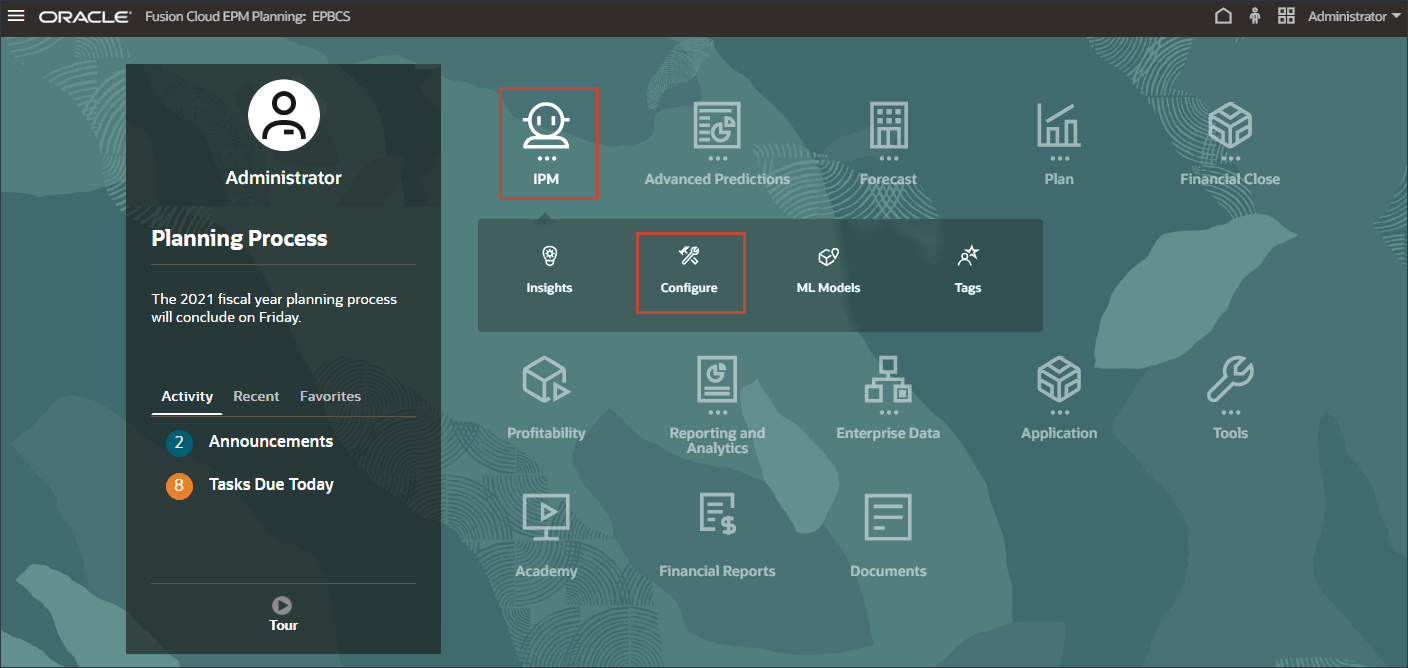
- Klicken Sie in der Prognosezeile für das Umsatzvolumen auf
 (Aktionen), und wählen Sie Duplizieren aus.
(Aktionen), und wählen Sie Duplizieren aus. 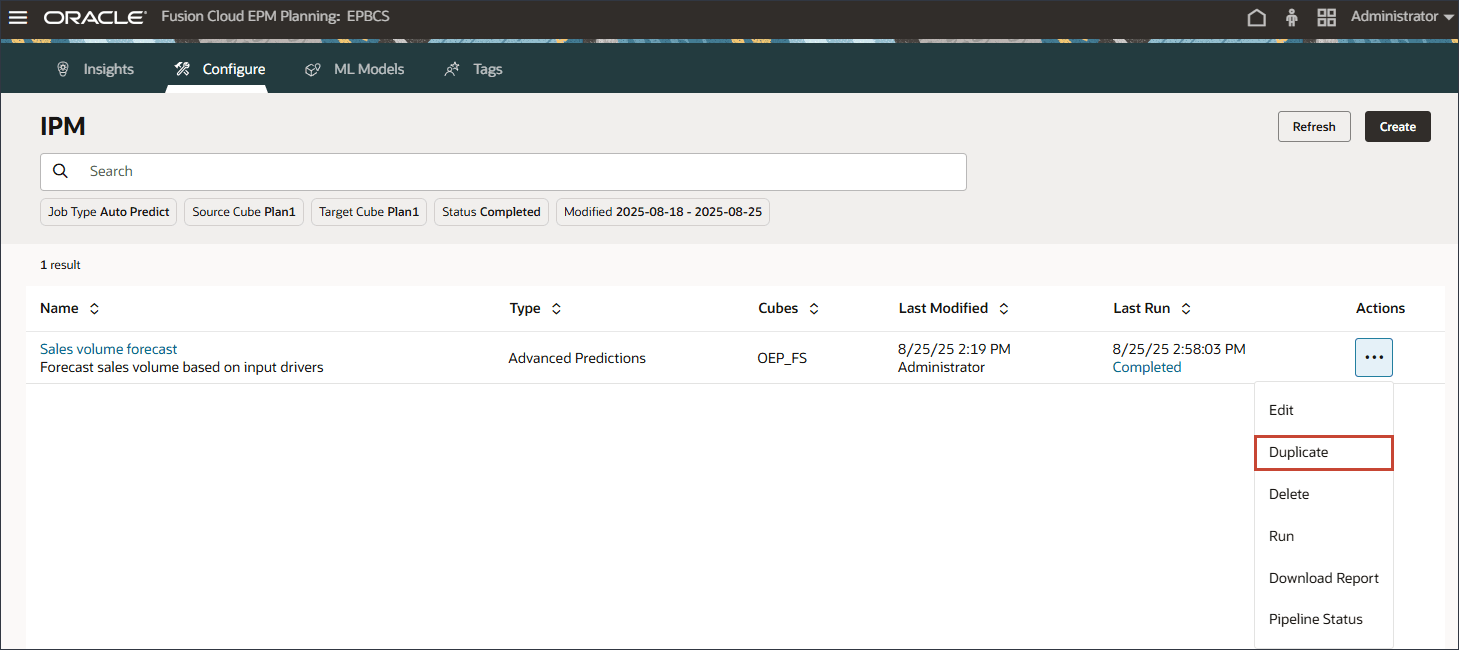
- Um Einstellungen im doppelten Job zu ändern, klicken Sie auf Umsatzvolumenprognose - Kopieren.
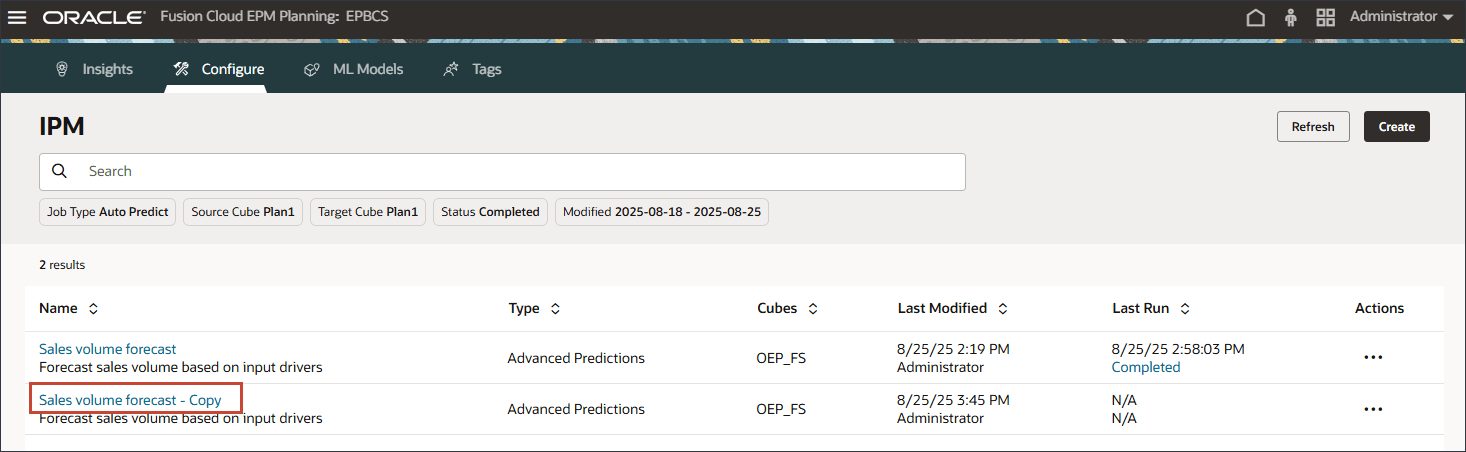
- Aktualisieren Sie unter "Details" den Namen in Umsatzvolumenprognose - Prophet, und die Beschreibung in Umsatzvolumenprognoseanalyse mit Prophet-Methode, und klicken Sie auf Weiter.
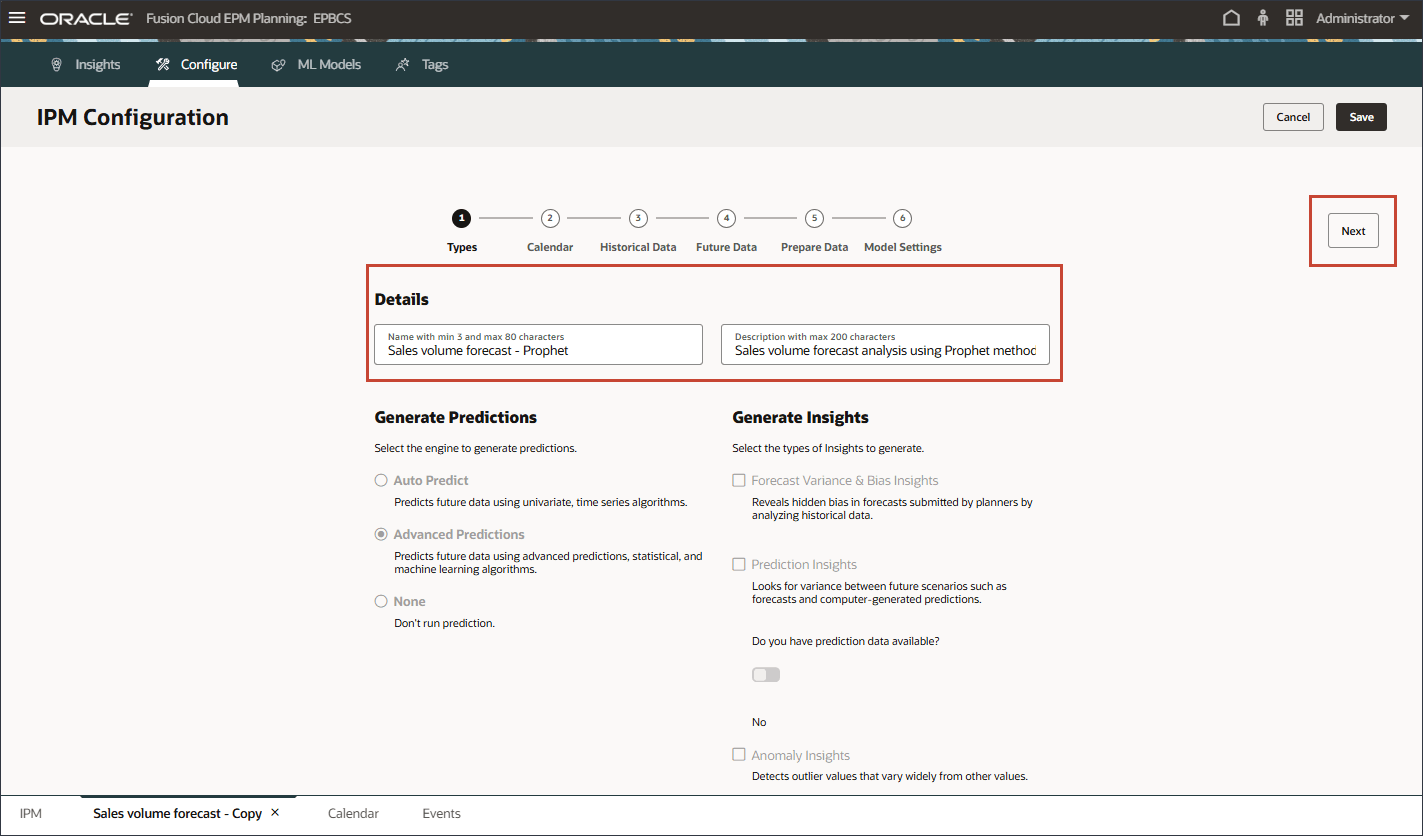
- Behalten Sie den Kalender bei, und klicken Sie auf Weiter.
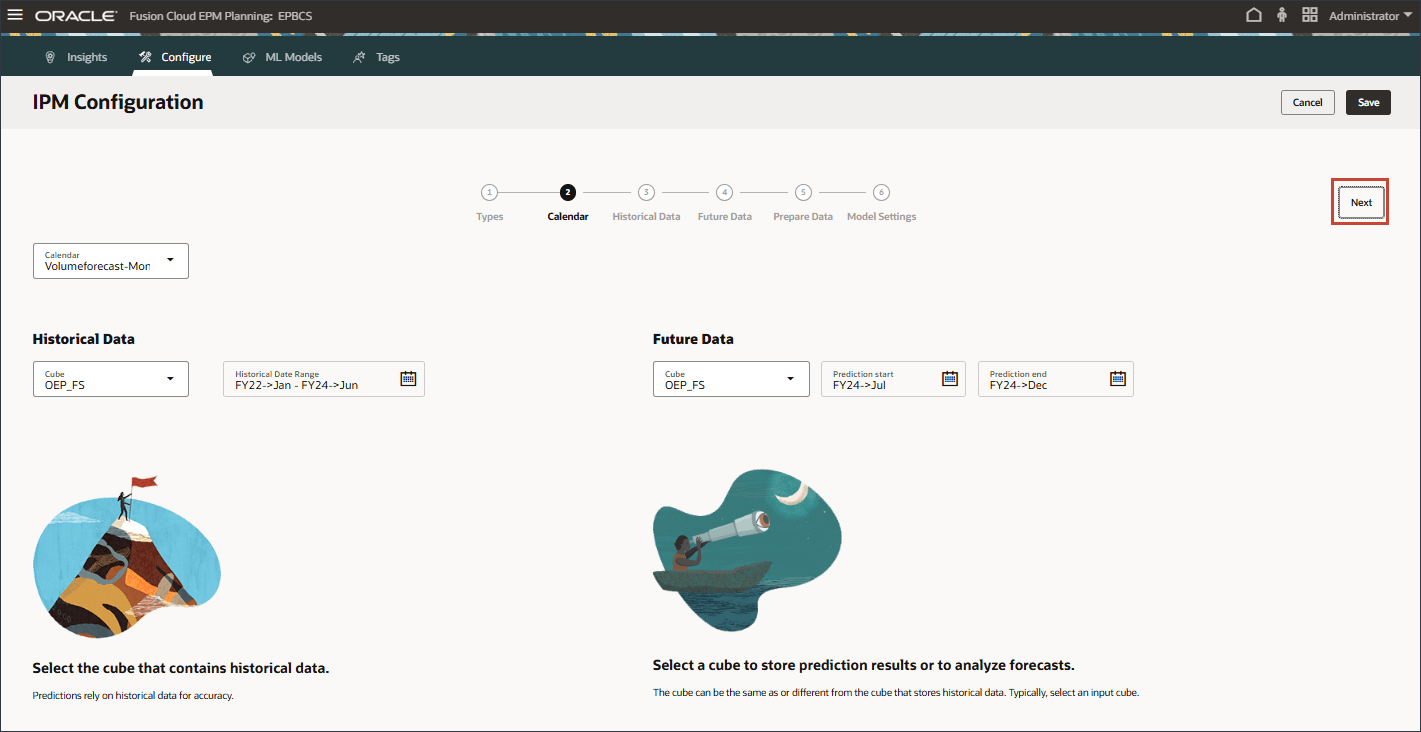
- Behalten Sie den historischen Datenbereich bei, und klicken Sie auf Weiter.
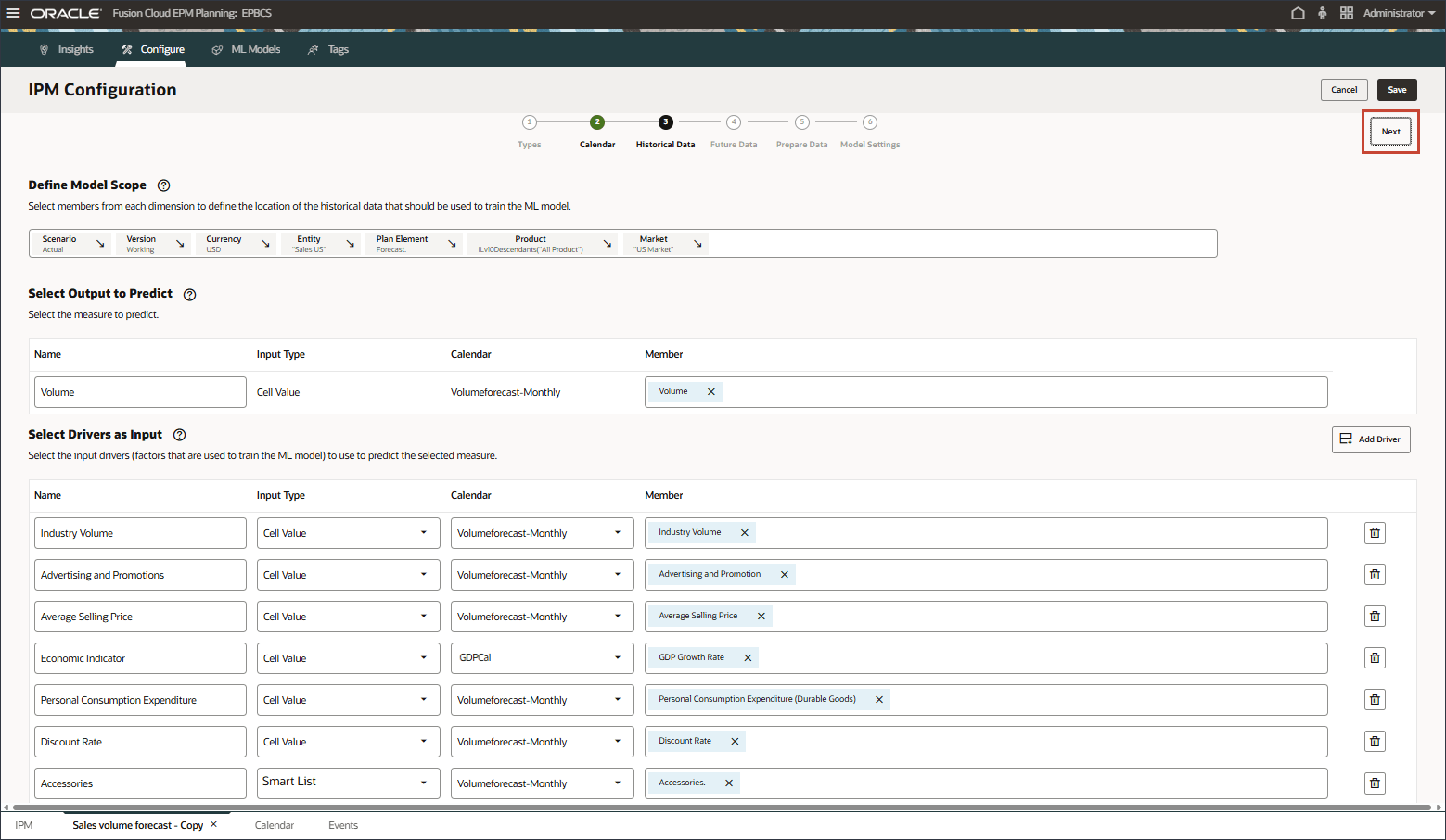
- Klicken Sie für zukünftige Daten unter "Modellumfang definieren" auf Version.
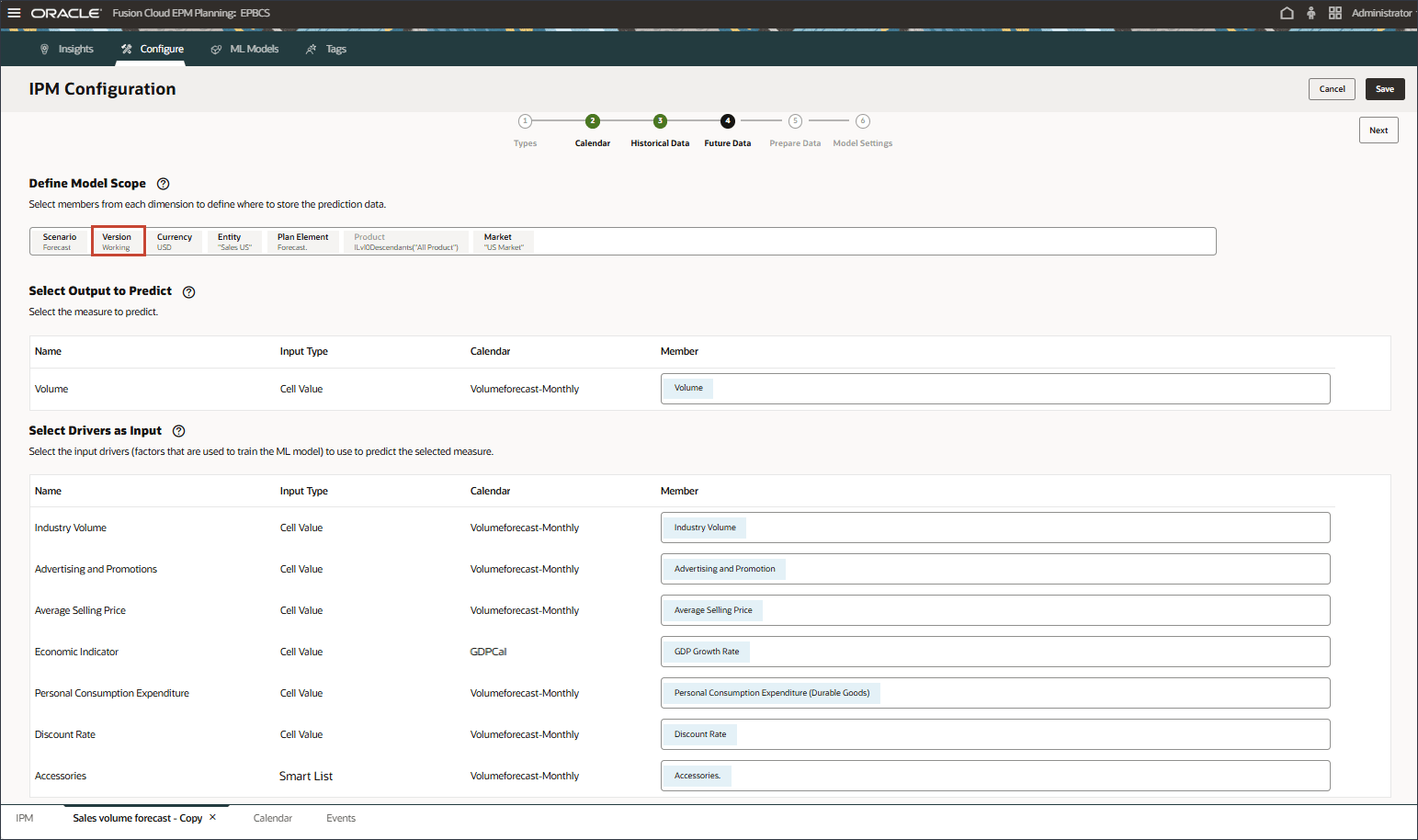
- Wählen Sie Prophet aus, und klicken Sie auf OK.
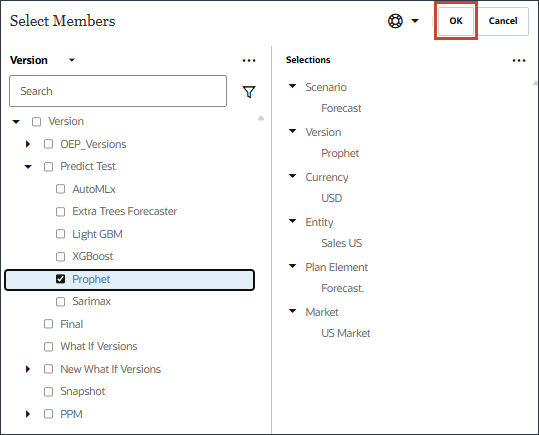
- Beachten Sie den aktualisierten Modellgeltungsbereich, und klicken Sie auf Weiter.

- Für den Schritt "Daten vorbereiten" sind keine Änderungen erforderlich. Klicken Sie auf Weiter.
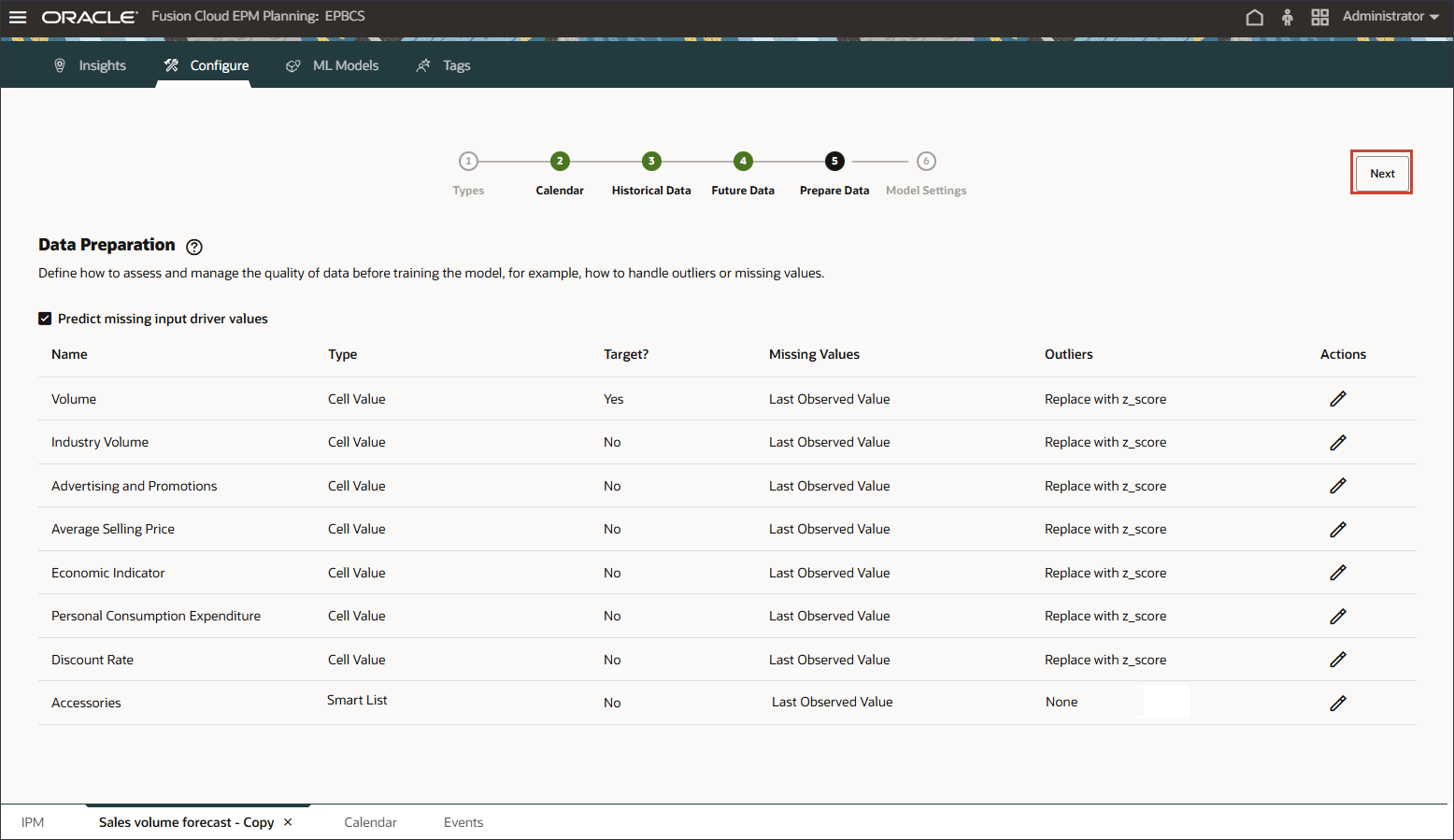
- Wählen Sie im Schritt "Modelleinstellungen" unter "Algorithmus auswählen" die Option Prophet aus.
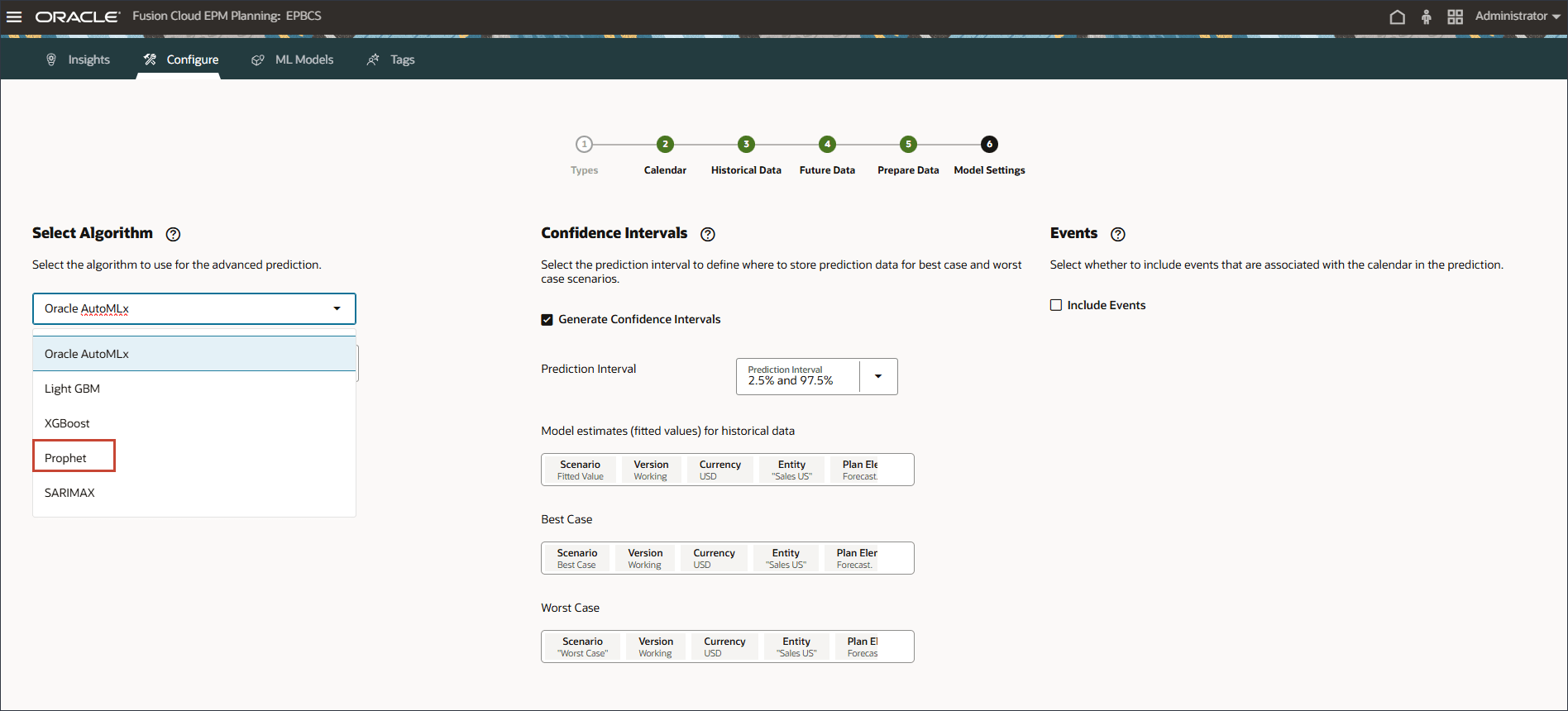
Hinweis:
Der Prophet-Algorithmus ist nicht in AutoML enthalten, also wählen Sie Prophet aus, um erweiterte Vorhersagen mit Prophet auszuführen, um die Ergebnisse anzuzeigen. Die anderen Algorithmen sind in AutoML enthalten. - Stellen Sie sicher, dass für die Metrik "Prognosefehler" MAPE ausgewählt ist.
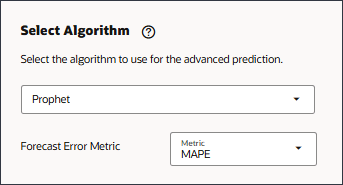
- Bei Modellschätzungen, Best Case und Worst Case ändern Sie die Version in Prophet.
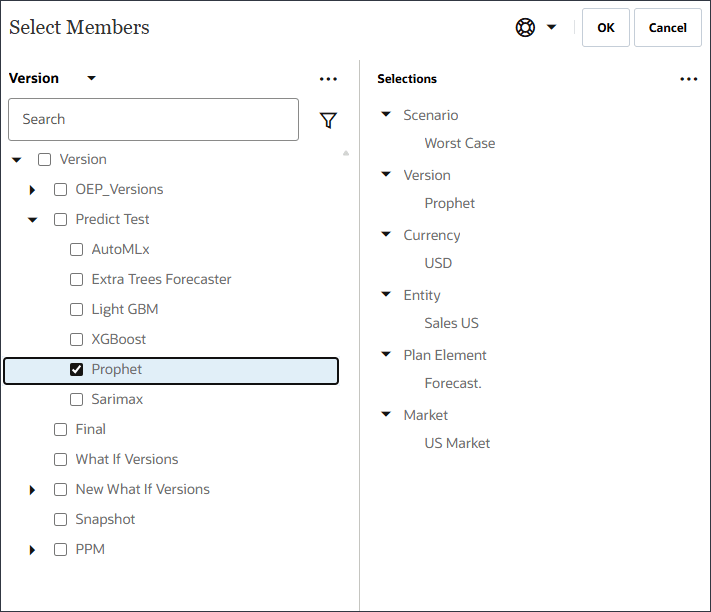
Die Version für Modellschätzungen, Best Case und Worst Case wird in Prophet geändert.
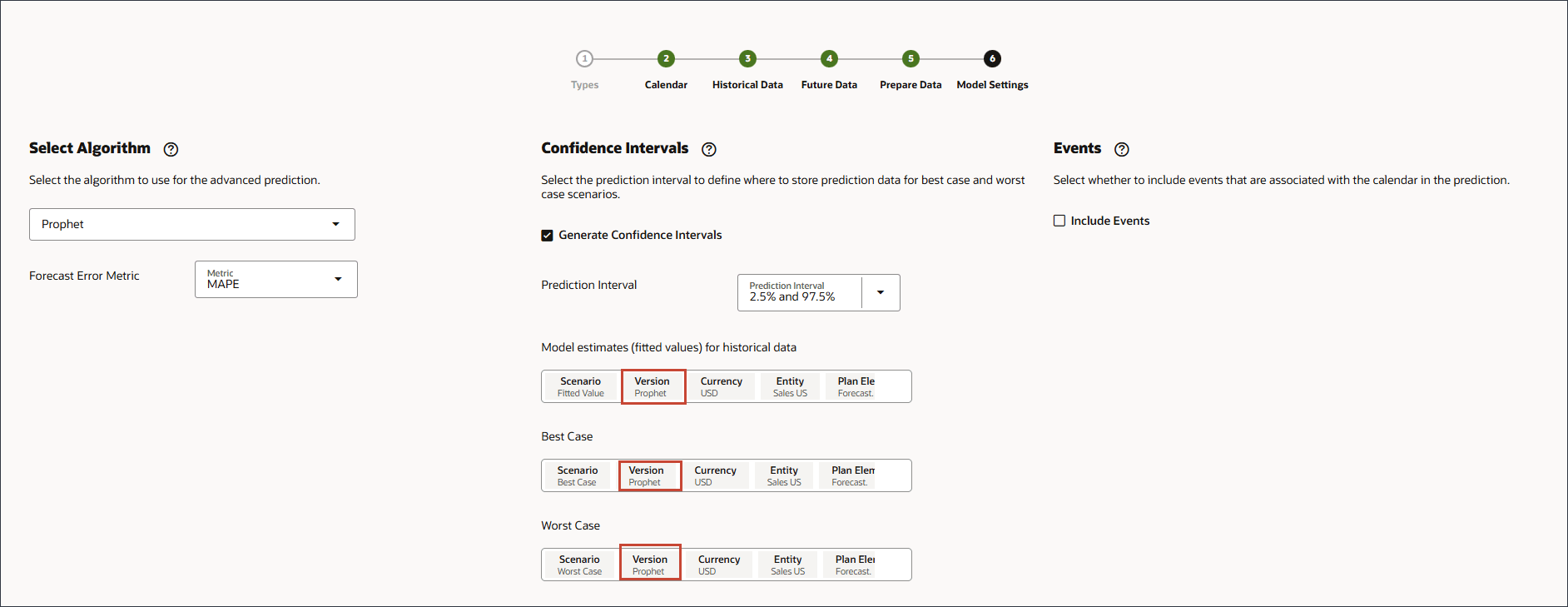
- Stellen Sie unter "Ereignisse" sicher, dass Ereignisse einschließen ausgewählt ist, und klicken Sie auf Speichern.
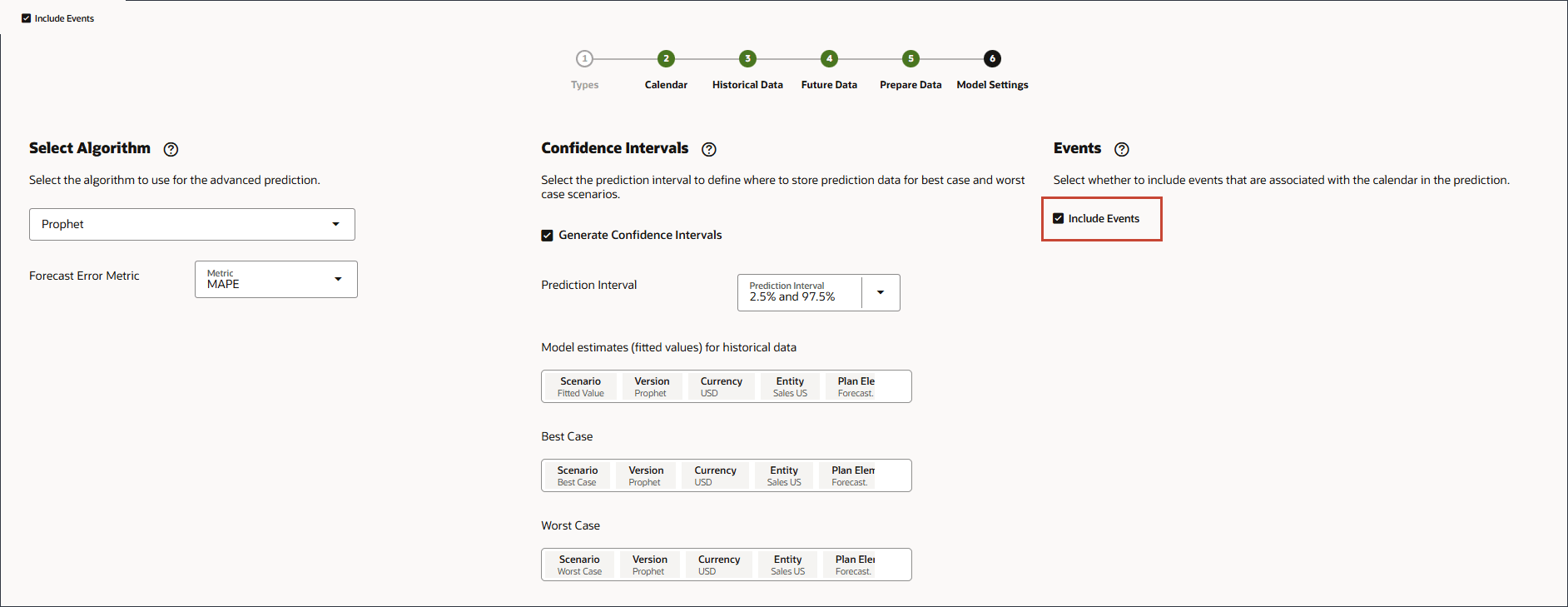
- Klicken Sie auf Abbrechen.
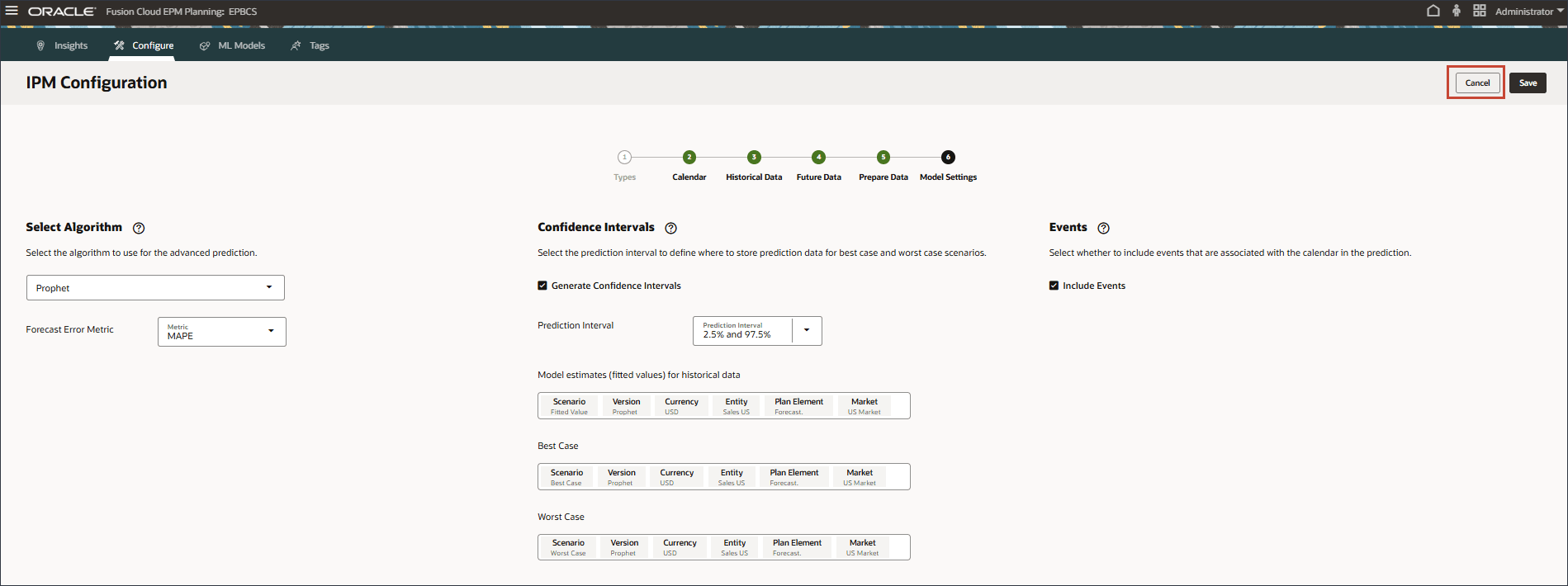
- Klicken Sie für den Job "Umsatzvolumenprognose - Prophet" auf
 (Aktionen), und wählen Sie Ausführen aus.
(Aktionen), und wählen Sie Ausführen aus. 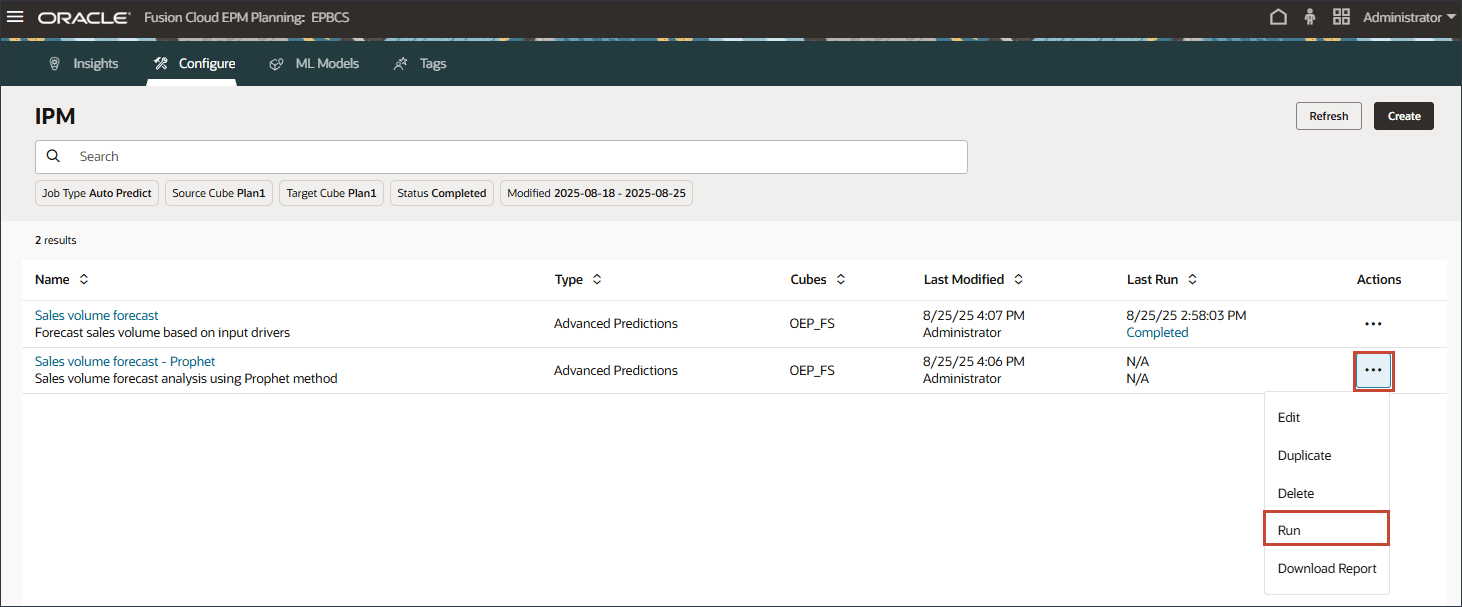
- Klicken Sie auf Aktualisieren, bis der Job angibt, dass er abgeschlossen ist.
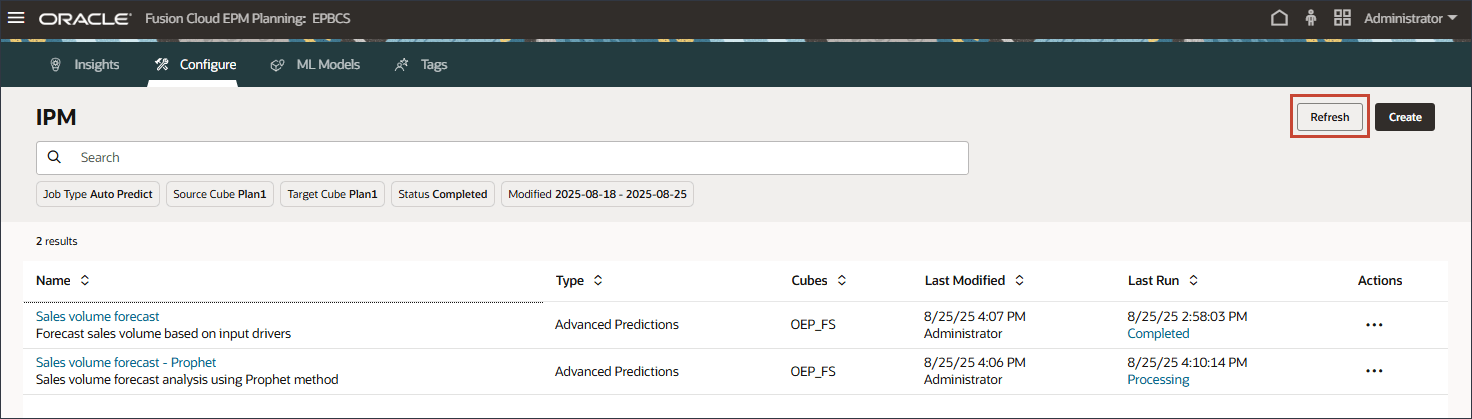
Hinweis:
Der Job dauert einige Augenblicke.Der Auftrag ist abgeschlossen.
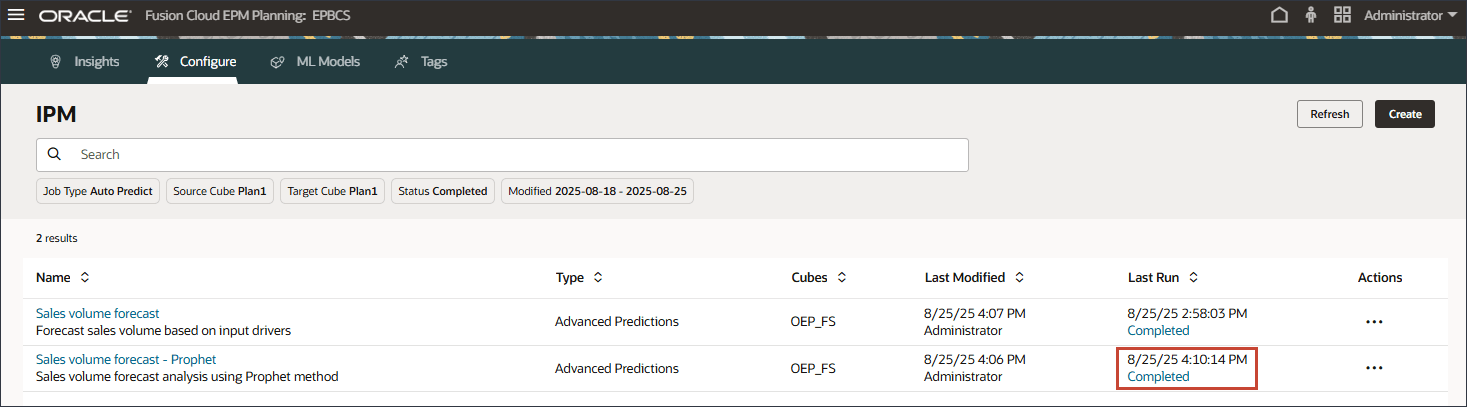
- Klicken Sie auf
 (Home), um zur Homepage zurückzukehren.
(Home), um zur Homepage zurückzukehren. - Klicken Sie auf der Homepage auf Erweiterte Vorhersagen, Volume-Vorhersage.
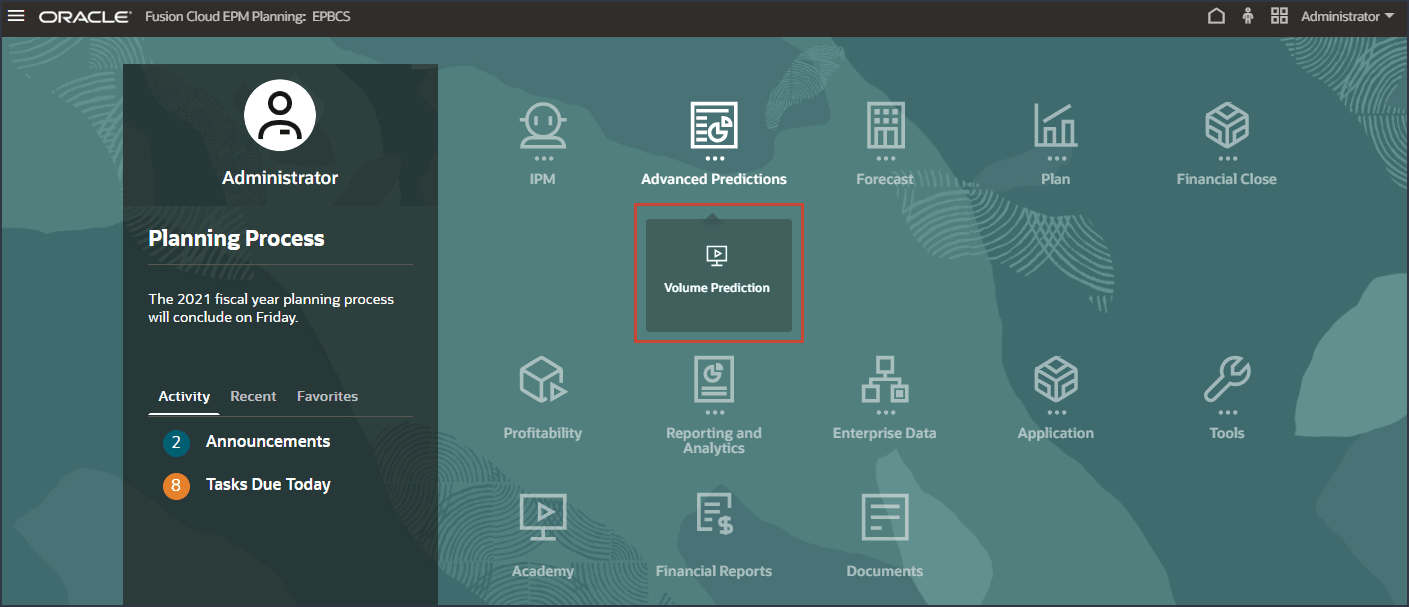
- Wählen Sie unten die Registerkarte Nach Algorithmen prognostizieren aus.
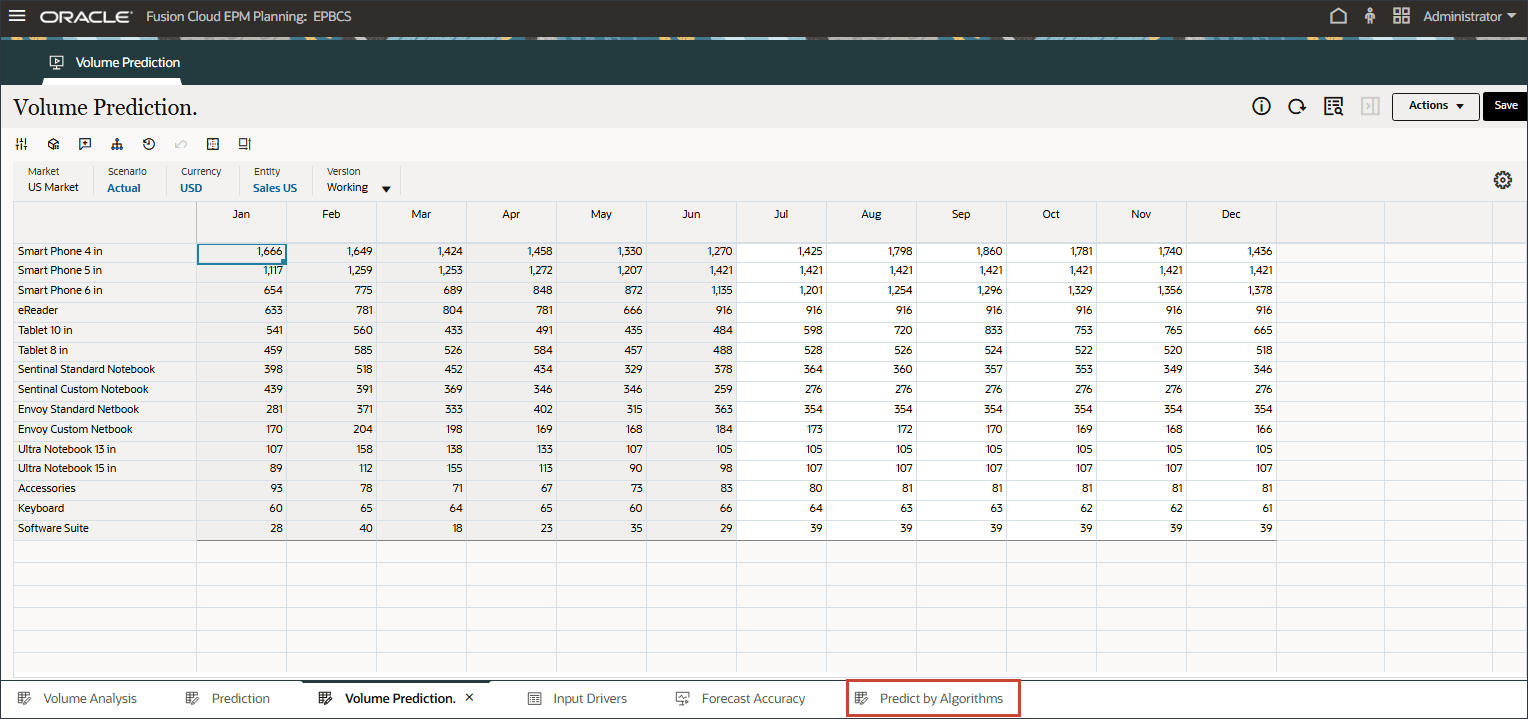
- Wählen Sie als Version Prophet aus.
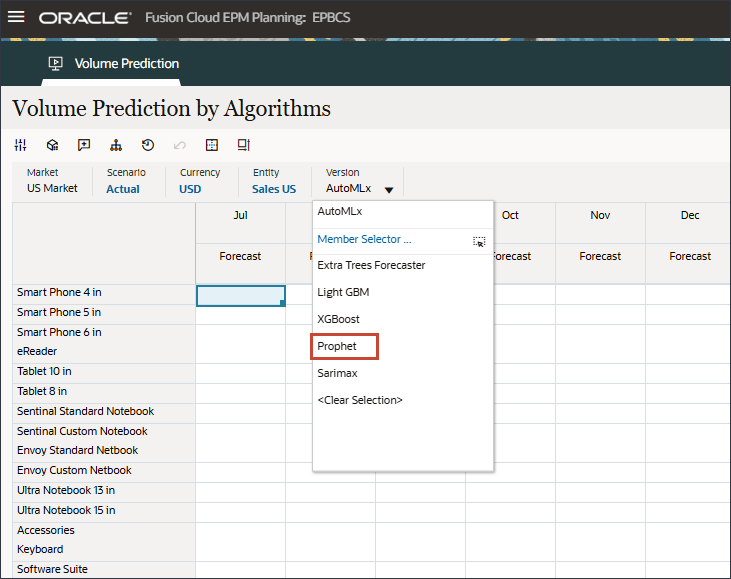
- Prüfen Sie die Vorhersage, indem Sie auf {\b Explain Prediction} klicken. Klicken Sie mit der rechten Maustaste auf einen Wert, wie Jul für Smart Phone 4 in, und wählen Sie Vorhersage erläutern aus.
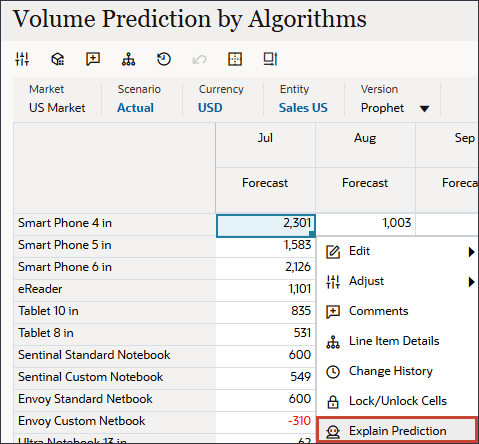
Prüfen Sie die Erklärbarkeit. Beachten Sie, dass Prophet für einige der Produktserien eine bessere Genauigkeit hat.
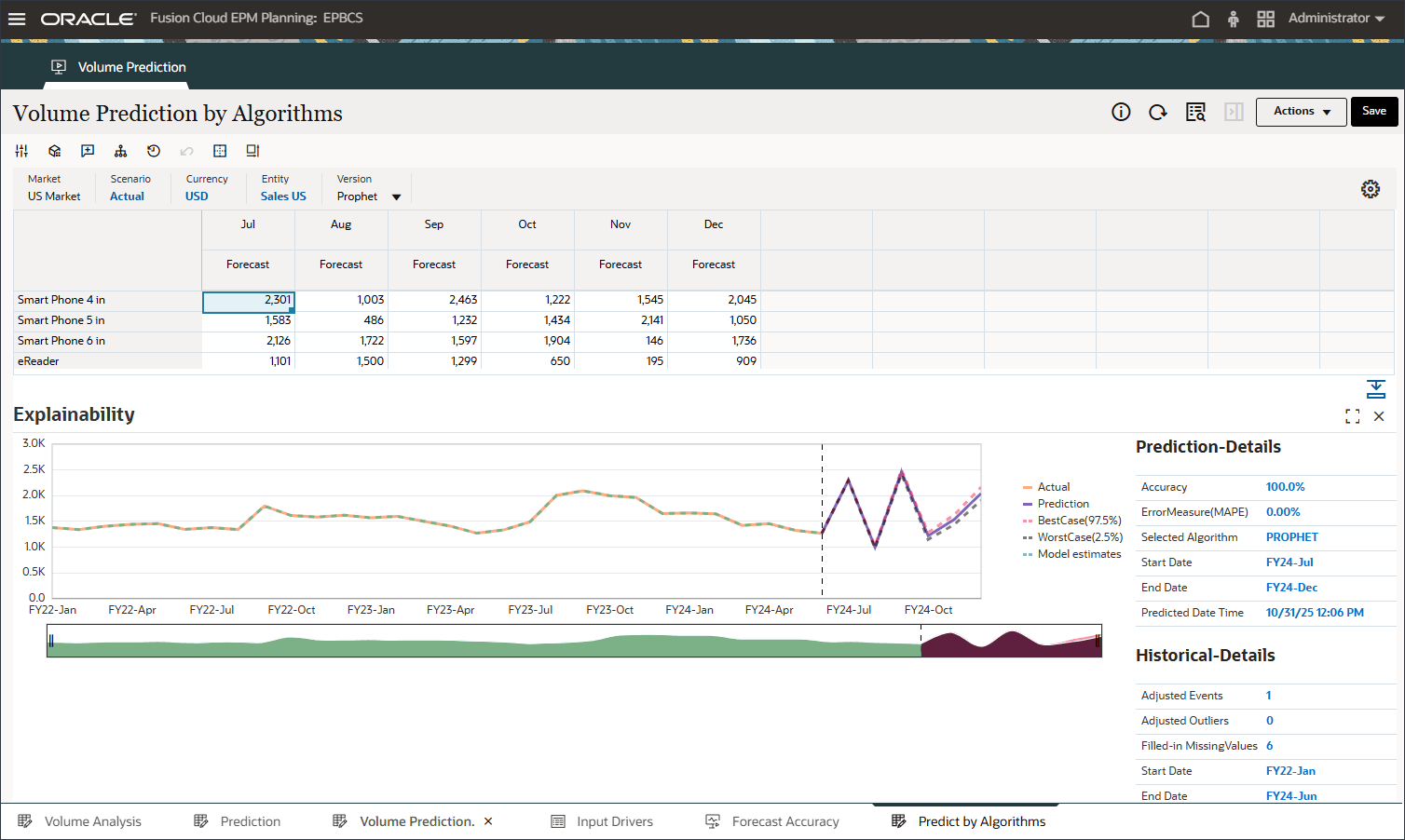
Prognosewert hinzufügen
Forecast Value Add (FVA) ist eine Kennzahl, die in der Prognose verwendet wird, um die Effektivität des Prognoseprozesses zu bewerten, indem die Verbesserung (oder der Rückgang) der Genauigkeit aufgrund von Änderungen im Prognoseverfahren gemessen wird. FVA hilft zu bestimmen, ob jeder Schritt im Prognoseprozess im Vergleich zu einem Basisplan, wie z.B. einer naiven Prognose oder der vorherigen Prognoseversion, einen Mehrwert liefert.
- Klicken Sie unten auf die Registerkarte Prognosegenauigkeit.
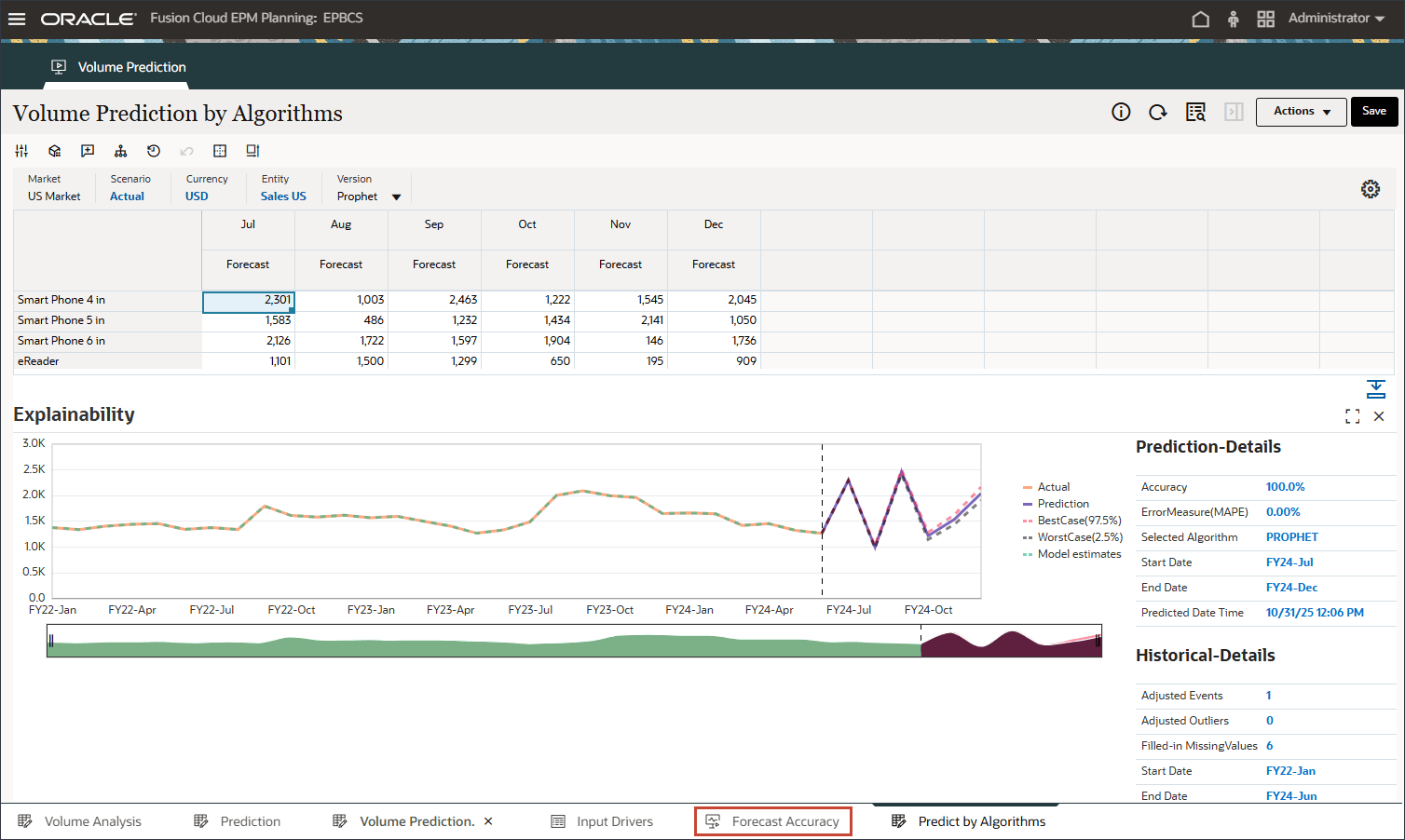
Tests werden durchgeführt, um die Vorhersagegenauigkeit für den Zeitraum von Jan-24 bis Jun-24 zu messen, in dem die tatsächlichen Daten bereits verfügbar sind. Sie können erweiterte Vorhersageergebnisse (multivariate Vorhersage), univariate Vorhersage und Prognose vergleichen, die mit den tatsächlichen Werten verglichen werden, um die Genauigkeit der Prognose zu messen.
Um die FVA zu berechnen, wird die Genauigkeit der angepassten Prognose mit der Genauigkeit einer Baseline verglichen. Wenn die angepasste Prognose Fehler im Vergleich zur Baseline reduziert, hat sie eine positive FVA; wenn sie Fehler erhöht, ist die FVA negativ. Mit dieser Metrik können sich Prognostiker auf die Schritte konzentrieren, die ihre Genauigkeit verbessern und nicht wertschöpfende Aktivitäten im Prognoseprozess eliminieren.
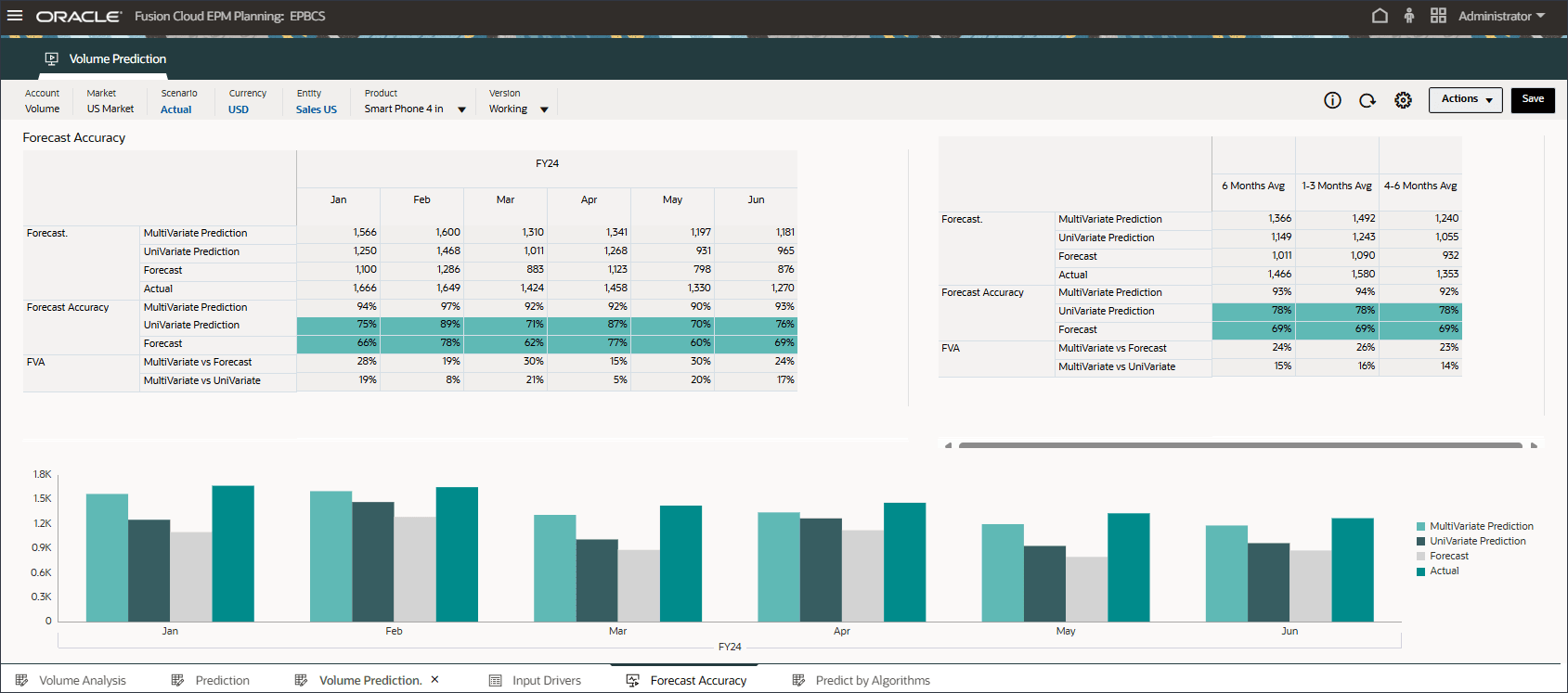
- Prüfen Sie den Prognosewert für erweiterte Vorhersagen (ML), um zu sehen, dass er im Vergleich zu den Prognose- und univariaten Vorhersageergebnissen viel besser ist.
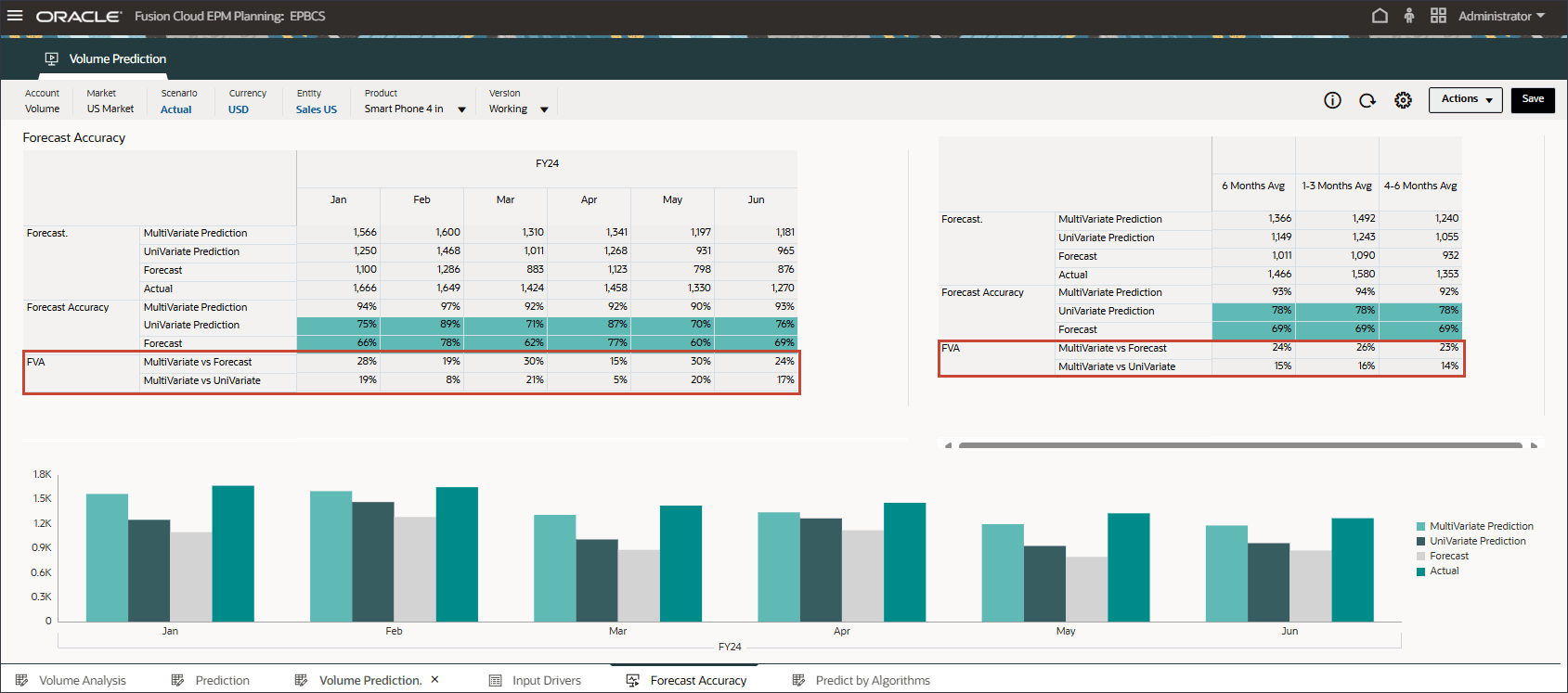
- Prüfen Sie das Balkendiagramm, in dem die Ergebnisse der erweiterten Vorhersage mit univariaten Vorhersagen und Prognoseszenarios verglichen werden.
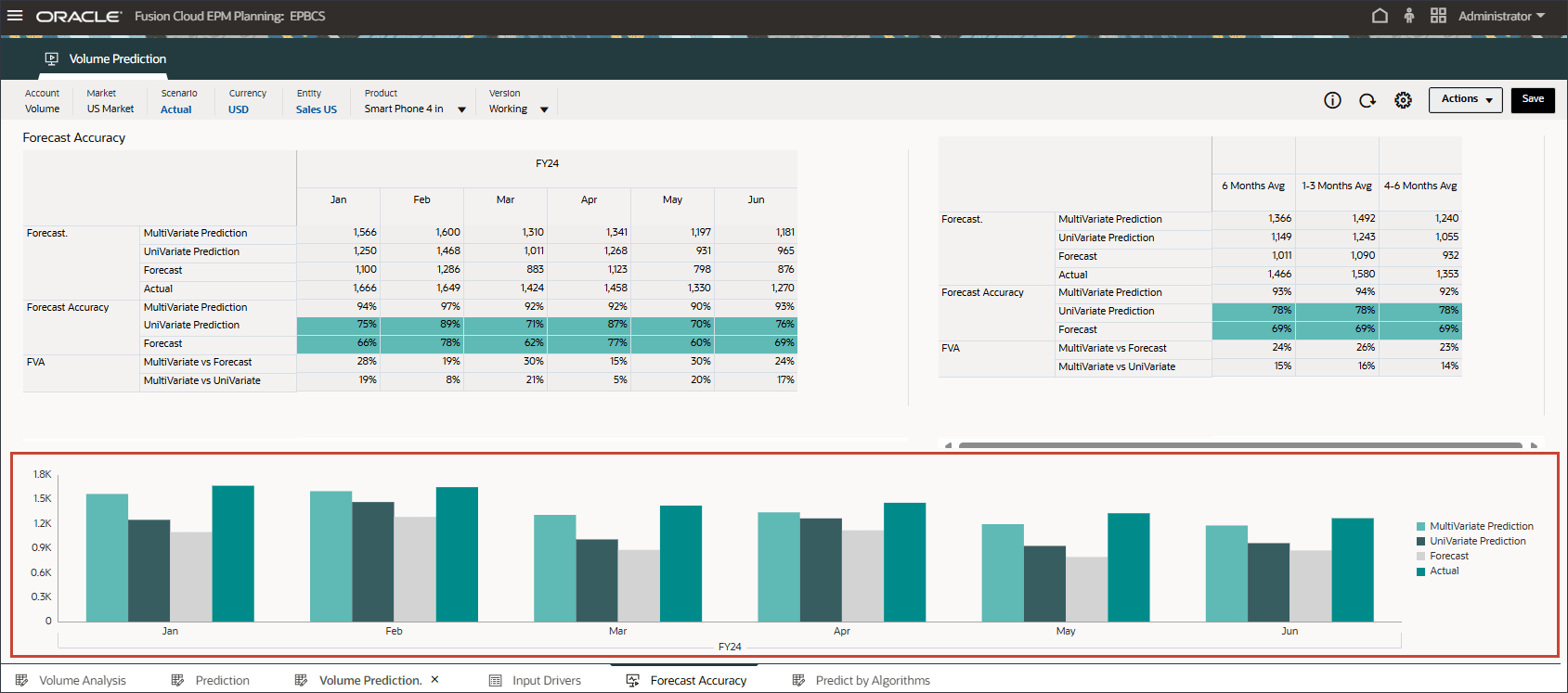
Erweiterte Vorhersagen mit ML sind näher an den tatsächlichen Ergebnissen, wodurch das Konfidenzniveau für Planer erhöht wird, die Advanced Prediction-Methode für die zukünftige Planung und Prognose zu verwenden.
Verwandte Links
Weitere Lernressourcen
Sehen Sie sich weitere Übungen zu docs.oracle.com/learn an, oder greifen Sie auf weitere kostenlose Lerninhalte im Oracle Learning YouTube-Kanal zu. Besuchen Sie außerdem Oracle University, um verfügbare Schulungsressourcen anzuzeigen.
Die Produktdokumentation finden Sie im Oracle Help Center.
Vorhersagen mit erweiterten Vorhersagen konfigurieren und prüfen
G41749-04
Nov. 2025